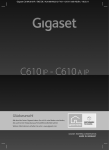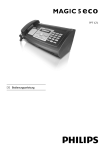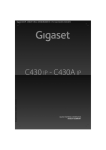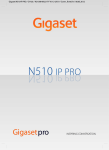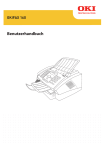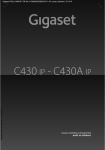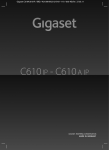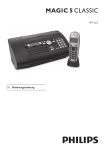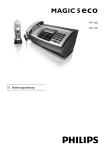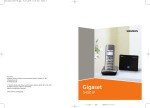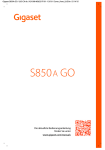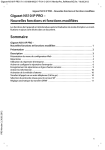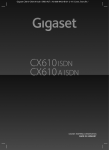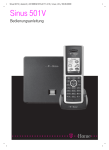Download Bedienungsanleitung
Transcript
S685 IP Cyan Magenta Yellow Black Gigaset S67x/S68x IP / de / A31008-xxxx-xxxx-x-xxxx / note de.fm / 2/19/09 Wichtiger Hinweis zur Bedienungsanleitung Diese Bedienungsanleitung beschreibt Gigaset S685 IP Geräte, die ab September 2009 gefertigt wurden. Bei diesen Geräten finden Sie auf dem Label im Akkufach des Mobilteils den Aufdruck „Gigaset S68H S2“. Das Label befindet sich auf dem Boden des Akkufachs. Version 6, 21.08.2008 Fehlt im Aufdruck der Zusatz „S2“ wurde das Gerät vor September 2009 gefertigt und diese Bedienungsanleitung ist nicht gültig. Laden Sie sich in diesem Fall bitte die Ergänzung zur Bedienungsanleitung aus dem Internet herunter. Diese Ergänzungen beschreiben zusammen mit der Bedienungsanleitung auf der CD, die Ihrem Gerät beiliegt, den gesamten Funktionsumfang Ihres Geräts. ii Gigaset S675/S685 IP / BRD / A31008-xxxx-xxxx-x-xxxx / overview.fm / 14.5.09 Kurzübersicht Mobilteil Kurzübersicht Mobilteil £ 19 18 17 16 Ð ½òà V 1 2 INT 1 15.01.09 19:45 Festnetz IP £ £ 3 15 14 13 12 11 5 10 6 9 7 4 £ 8 £ £ Tasten Mobilteil 1 Display im Ruhezustand (Beispiel) 2 Ladezustand der Akkus e V U (1/3 voll bis voll) = blinkt: Akku fast leer e V U blinkt: Akku wird geladen 3 Display-Tasten ( S. 34) 4 Nachrichten-Taste Auf Anrufer- und Nachrichtenliste zugreifen Blinkt: neue Nachricht, neuer Anruf oder neue Firmware bzw. neues Provider-Profil verfügbar £ Version 6, 21.08.2008 5 Auflegen-, Ein-/Aus-Taste Gespräch beenden, Funktion abbrechen, eine Menü-Ebene zurück (kurz drücken), in Ruhezustand zurück (lang drücken), Mobilteil ein-/ausschalten (im Ruhezustand lang drücken) 6 Raute-Taste Tastensperre ein/aus (lang drücken, S. 36) Wechsel zwischen Klein-, Groß- und Ziffernschreibung bei Texteingabe ( S. 246) 7 Call-by-Call-Listen-Taste (nicht für VoIP) Call-by-Call-Liste öffnen 8 Mikrofon 9 R-Taste Festnetz: Flash eingeben (kurz drücken) Pause eingeben (lang drücken) S. 212) VoIP: Flash eingeben (einstellbar, 10 Stern-Taste Ruhezustand: Klingeltöne ein/aus (lang drücken) Festnetz: Umschalten Impulswahl/Tonwahl Editor: Tabelle mit Sonderzeichen öffnen 11 Taste 1 (lang drücken) Netz-Anrufbeantworter bzw. Anrufbeantworter anrufen 12 Anschlussbuchse für Headset ( S. 31) 13 Abheben-Taste Gespräch annehmen, Wahlwiederholungsliste öffnen (im Ruhezustand kurz drücken), Verbindungstyp wählen und Wählen einleiten (nach Nummerneingabe kurz/lang S. 45) drücken, 14 Freisprech-Taste Wechseln zwischen Hörer-/Freisprechmodus Leuchtet: Freisprechen eingeschaltet Blinkt: ankommender Ruf 15 Steuer-Taste ( S. 33) 16 Eco-Modus aktiviert ( S. 137) 17 Empfangsstärke Ò Ñ i (gering bis hoch) | blinkt: kein Empfang 18 Mobilteil Gigaset S68H: Bluetooth aktiviert ( S. 150) 19 Anrufbeantworter-Symbol Anrufbeantworter eingeschaltet; Blinkt: Anrufbeantworter nimmt Nachricht auf oder wird von anderem internen Teilnehmer bedient £ £ 1 Gigaset S675/S685 IP / BRD / A31008-xxxx-xxxx-x-xxxx / overview.fm / 14.5.09 Übersicht Display-Symbole Übersicht Display-Symbole =eVU Ladezustand der Akkus (leer bis voll) = (blinkt) Akkus fast leer e V U (blinkt) Ladevorgang ÐiÑÒ Qualität des Funkkontaktes zwischen Basis und Mobilteil (hoch bis gering | (blinkt) Kein Funkkontakt zwischen Basis und Mobilteil ½ Eco-Modus eingeschaltet ò Bluetooth-Modus aktiviert à in Kopfzeile: Anrufbeantworter der Basis ist eingeschaltet Blinkt: Anrufbeantworter nimmt Nachricht auf oder wird bedient sonst: Neue Nachricht auf einem Netz-Anrufbeantworter oder dem lokalen Anrufbeantworter Å Eingehender Anruf (Klingelsymbol) Á Neuer Anruf in der Anrufliste À Neue Nachricht in SMS-, Messenger- oder E-Mail-Liste Ø Tastensperre eingeschaltet Ú Klingelton ausgeschaltet º Aufmerksamkeitston eingeschaltet ¼ Wecker eingeschaltet Kurzübersicht Basis Taste Basis 1 Paging-Taste Leuchtet: LAN-Verbindung aktiv (Telefon ist mit Router verbunden) Blinkt: Datenübertragung auf LAN-Verbindung Kurz drücken: Paging starten ( S. 144), IP-Adresse am Mobilteil anzeigen Lang drücken: Basis in Anmeldemodus versetzen ( S. 142) £ Version 6, 21.08.2008 1 2 £ Gigaset S675/S685 IP / BRD / A31008-xxxx-xxxx-x-xxxx / S675-S685-IP_Lang_BAIVZ.fm / 14.5.09 Inhaltsverzeichnis Inhaltsverzeichnis Übersicht Display-Symbole . . . . . . . . . . . . . . . . . . . . . . . . . . . . . . . 2 Kurzübersicht Basis . . . . . . . . . . . . . . . . . . . . . . . . . . . . . . . . . . . . . 2 Sicherheitshinweise . . . . . . . . . . . . . . . . . . . . . . . . . . . . . . . . . . . . . 8 Gigaset S685 IP – mehr als nur Telefonieren . . . . . . . . . . . . . . . . 9 VoIP – über das Internet telefonieren . . . . . . . . . . . . . . . . . . . . . 10 Gigaset HDSP – Telefonie in brillanter Klangqualität . . . . . . . . . 11 Erste Schritte . . . . . . . . . . . . . . . . . . . . . . . . . . . . . . . . . . . . . . . . . 12 Verpackungsinhalt überprüfen . . . . . . . . . . . . . . . . . . . . . . . . . . . . . . . . . . . Mobilteil in Betrieb nehmen . . . . . . . . . . . . . . . . . . . . . . . . . . . . . . . . . . . . . Basis aufstellen . . . . . . . . . . . . . . . . . . . . . . . . . . . . . . . . . . . . . . . . . . . . . . . Basis anschließen . . . . . . . . . . . . . . . . . . . . . . . . . . . . . . . . . . . . . . . . . . . . . . Einstellungen für die VoIP-Telefonie vornehmen . . . . . . . . . . . . . . . . . . . . . Gürtelclip und Headset . . . . . . . . . . . . . . . . . . . . . . . . . . . . . . . . . . . . . . . . . Wie Sie weiter vorgehen . . . . . . . . . . . . . . . . . . . . . . . . . . . . . . . . . . . . . . . . 12 14 18 19 22 31 32 Mobilteil bedienen . . . . . . . . . . . . . . . . . . . . . . . . . . . . . . . . . . . . . 33 Steuer-Taste . . . . . . . . . . . . . . . . . . . . . . . . . . . . . . . . . . . . . . . . . . . . . . . . . . Display-Tasten . . . . . . . . . . . . . . . . . . . . . . . . . . . . . . . . . . . . . . . . . . . . . . . . Tasten des Tastenfeldes . . . . . . . . . . . . . . . . . . . . . . . . . . . . . . . . . . . . . . . . . Korrektur von Falscheingaben . . . . . . . . . . . . . . . . . . . . . . . . . . . . . . . . . . . . Menü-Führung . . . . . . . . . . . . . . . . . . . . . . . . . . . . . . . . . . . . . . . . . . . . . . . . Zurück in den Ruhezustand . . . . . . . . . . . . . . . . . . . . . . . . . . . . . . . . . . . . . . Mobilteil ein-/ausschalten . . . . . . . . . . . . . . . . . . . . . . . . . . . . . . . . . . . . . . . Tastensperre ein-/ausschalten . . . . . . . . . . . . . . . . . . . . . . . . . . . . . . . . . . . . Darstellung der Bedienschritte in der Bedienungsanleitung . . . . . . . . . . . . 33 34 34 34 35 36 36 36 37 Menü-Übersichten . . . . . . . . . . . . . . . . . . . . . . . . . . . . . . . . . . . . . 39 Telefon-Menü . . . . . . . . . . . . . . . . . . . . . . . . . . . . . . . . . . . . . . . . . . . . . . . . 39 Web-Konfigurator-Menü . . . . . . . . . . . . . . . . . . . . . . . . . . . . . . . . . . . . . . . . 44 Über VoIP und Festnetz telefonieren . . . . . . . . . . . . . . . . . . . . . . 45 Extern anrufen . . . . . . . . . . . . . . . . . . . . . . . . . . . . . . . . . . . . . . . . . . . . . . . . Gespräch beenden . . . . . . . . . . . . . . . . . . . . . . . . . . . . . . . . . . . . . . . . . . . . . Anruf annehmen . . . . . . . . . . . . . . . . . . . . . . . . . . . . . . . . . . . . . . . . . . . . . . Rufnummernübermittlung . . . . . . . . . . . . . . . . . . . . . . . . . . . . . . . . . . . . . . Freisprechen . . . . . . . . . . . . . . . . . . . . . . . . . . . . . . . . . . . . . . . . . . . . . . . . . Mikrofon Ihres Mobilteils ausschalten . . . . . . . . . . . . . . . . . . . . . . . . . . . . . . Mobilteil stummschalten . . . . . . . . . . . . . . . . . . . . . . . . . . . . . . . . . . . . . . . . 45 49 49 50 53 54 54 Version 6, 21.08.2008 VoIP-Telefonie über Gigaset.net . . . . . . . . . . . . . . . . . . . . . . . . . . 55 Gigaset.net-Telefonbuch öffnen . . . . . . . . . . . . . . . . . . . . . . . . . . . . . . . . . . Teilnehmer im Gigaset.net-Telefonbuch suchen . . . . . . . . . . . . . . . . . . . . . . Eigenen Eintrag eintragen, ändern, löschen . . . . . . . . . . . . . . . . . . . . . . . . Gigaset.net-Teilnehmer anrufen . . . . . . . . . . . . . . . . . . . . . . . . . . . . . . . . . . 56 58 59 60 3 Gigaset S675/S685 IP / BRD / A31008-xxxx-xxxx-x-xxxx / S675-S685-IP_Lang_BAIVZ.fm / 14.5.09 Inhaltsverzeichnis Telefonieren über Netzdienste . . . . . . . . . . . . . . . . . . . . . . . . . . . 61 Anonym anrufen - Nummernanzeige unterdrücken . . . . . . . . . . . . . . . . . . . 61 Weitere Netzdienste im Festnetz . . . . . . . . . . . . . . . . . . . . . . . . . . . . . . . . . . 62 Weitere Netzdienste für VoIP . . . . . . . . . . . . . . . . . . . . . . . . . . . . . . . . . . . . . 65 Listen nutzen . . . . . . . . . . . . . . . . . . . . . . . . . . . . . . . . . . . . . . . . . 68 Wahlwiederholungsliste . . . . . . . . . . . . . . . . . . . . . . . . . . . . . . . . . . . . . . . . 68 Listen mit Nachrichten-Taste aufrufen . . . . . . . . . . . . . . . . . . . . . . . . . . . . . 69 Telefonbücher und Call-by-Call-Liste nutzen . . . . . . . . . . . . . . . 73 Mobilteil-Telefonbuch/Call-by-Call-Liste . . . . . . . . . . . . . . . . . . . . . . . . . . . . 73 Online-Telefonverzeichnisse benutzen . . . . . . . . . . . . . . . . . . . . . . . . . . . . . 80 Kostenbewusst telefonieren . . . . . . . . . . . . . . . . . . . . . . . . . . . . . 84 SMS (Textmeldungen) . . . . . . . . . . . . . . . . . . . . . . . . . . . . . . . . . . 85 SMS schreiben/senden . . . . . . . . . . . . . . . . . . . . . . . . . . . . . . . . . . . . . . . . . SMS empfangen . . . . . . . . . . . . . . . . . . . . . . . . . . . . . . . . . . . . . . . . . . . . . . Benachrichtigung via SMS . . . . . . . . . . . . . . . . . . . . . . . . . . . . . . . . . . . . . . . SMS-Postfächer . . . . . . . . . . . . . . . . . . . . . . . . . . . . . . . . . . . . . . . . . . . . . . . SMS-Zentrum einstellen, Sendeleitung festlegen . . . . . . . . . . . . . . . . . . . . SMS-Info-Dienste . . . . . . . . . . . . . . . . . . . . . . . . . . . . . . . . . . . . . . . . . . . . . . SMS an Telefonanlagen . . . . . . . . . . . . . . . . . . . . . . . . . . . . . . . . . . . . . . . . . Unterdrücken des ersten Klingeltons aus-/einschalten . . . . . . . . . . . . . . . . . SMS-Funktion ein-/ausschalten . . . . . . . . . . . . . . . . . . . . . . . . . . . . . . . . . . . SMS-Fehlerbehebung . . . . . . . . . . . . . . . . . . . . . . . . . . . . . . . . . . . . . . . . . . 87 90 93 94 96 97 98 98 98 99 E-Mail-Nachrichten . . . . . . . . . . . . . . . . . . . . . . . . . . . . . . . . . . . . 100 Posteingangsliste öffnen . . . . . . . . . . . . . . . . . . . . . . . . . . . . . . . . . . . . . . . E-Mail-Nachricht lesen . . . . . . . . . . . . . . . . . . . . . . . . . . . . . . . . . . . . . . . . . Absender-Adresse einer E-Mail ansehen . . . . . . . . . . . . . . . . . . . . . . . . . . . E-Mail-Nachricht löschen . . . . . . . . . . . . . . . . . . . . . . . . . . . . . . . . . . . . . . . 100 102 103 103 Messenger . . . . . . . . . . . . . . . . . . . . . . . . . . . . . . . . . . . . . . . . . . . 104 Verbindung aufbauen, online gehen . . . . . . . . . . . . . . . . . . . . . . . . . . . . . Eigenen Status ändern/abfragen, offline gehen . . . . . . . . . . . . . . . . . . . . . Buddy-Liste öffnen . . . . . . . . . . . . . . . . . . . . . . . . . . . . . . . . . . . . . . . . . . . Nachrichten empfangen . . . . . . . . . . . . . . . . . . . . . . . . . . . . . . . . . . . . . . . Nachrichten schreiben und senden . . . . . . . . . . . . . . . . . . . . . . . . . . . . . . Buddy anrufen . . . . . . . . . . . . . . . . . . . . . . . . . . . . . . . . . . . . . . . . . . . . . . . Selbsthilfe bei Fehlern . . . . . . . . . . . . . . . . . . . . . . . . . . . . . . . . . . . . . . . . . 105 106 108 110 112 113 114 Info Center – mit dem Mobilteil immer online . . . . . . . . . . . . . 115 Version 6, 21.08.2008 Info Center starten, Info-Dienste auswählen . . . . . . . . . . . . . . . . . . . . . . . Anmeldung für personalisierte Info-Dienste . . . . . . . . . . . . . . . . . . . . . . . . Info Center bedienen . . . . . . . . . . . . . . . . . . . . . . . . . . . . . . . . . . . . . . . . . . Informationen aus dem Internet als Screensaver anzeigen lassen . . . . . . . 4 115 117 118 120 Gigaset S675/S685 IP / BRD / A31008-xxxx-xxxx-x-xxxx / S675-S685-IP_Lang_BAIVZ.fm / 14.5.09 Inhaltsverzeichnis Anrufbeantworter der Basis bedienen . . . . . . . . . . . . . . . . . . . 121 Bedienung über das Mobilteil . . . . . . . . . . . . . . . . . . . . . . . . . . . . . . . . . . . Mithören ein-/ausschalten . . . . . . . . . . . . . . . . . . . . . . . . . . . . . . . . . . . . . . Anrufbeantworter einstellen . . . . . . . . . . . . . . . . . . . . . . . . . . . . . . . . . . . . Anrufbeantworter für die Schnellwahl festlegen . . . . . . . . . . . . . . . . . . . . Bedienung von unterwegs (Fernbedienung) . . . . . . . . . . . . . . . . . . . . . . . 122 128 129 130 131 Netz-Anrufbeantworter nutzen . . . . . . . . . . . . . . . . . . . . . . . . . 133 Netz-Anrufbeantworter ein-/ausschalten, Nummer eintragen . . . . . . . . . . 133 (Netz-)Anrufbeantworter für die Schnellwahl festlegen . . . . . . . . . . . . . . 134 Meldungen des Netz-Anrufbeantworters anhören . . . . . . . . . . . . . . . . . . . 135 ECO DECT: Stromverbrauch und Funkleistung der Basis reduzieren . . . . . 137 Termine (Kalender) einstellen . . . . . . . . . . . . . . . . . . . . . . . . . . 138 Termin speichern . . . . . . . . . . . . . . . . . . . . . . . . . . . . . . . . . . . . . . . . . . . . . Termine verwalten . . . . . . . . . . . . . . . . . . . . . . . . . . . . . . . . . . . . . . . . . . . . Terminruf ausschalten oder beantworten . . . . . . . . . . . . . . . . . . . . . . . . . . Nicht angenommene Termine, Jahrestage anzeigen . . . . . . . . . . . . . . . . . 138 139 139 140 Wecker einstellen . . . . . . . . . . . . . . . . . . . . . . . . . . . . . . . . . . . . . 141 Wecker ein-/ausschalten und einstellen . . . . . . . . . . . . . . . . . . . . . . . . . . . 141 Weckruf ausschalten/nach Pause wiederholen (Schlummermodus) . . . . . 141 Mehrere Mobilteile nutzen . . . . . . . . . . . . . . . . . . . . . . . . . . . . . 142 Mobilteile anmelden . . . . . . . . . . . . . . . . . . . . . . . . . . . . . . . . . . . . . . . . . . Mobilteile abmelden . . . . . . . . . . . . . . . . . . . . . . . . . . . . . . . . . . . . . . . . . . Mobilteil suchen („Paging“) . . . . . . . . . . . . . . . . . . . . . . . . . . . . . . . . . . . . . Basis wechseln . . . . . . . . . . . . . . . . . . . . . . . . . . . . . . . . . . . . . . . . . . . . . . . Interne Nummer eines Mobilteils ändern . . . . . . . . . . . . . . . . . . . . . . . . . . Namen eines Mobilteils ändern . . . . . . . . . . . . . . . . . . . . . . . . . . . . . . . . . Intern anrufen . . . . . . . . . . . . . . . . . . . . . . . . . . . . . . . . . . . . . . . . . . . . . . . 142 143 144 144 144 145 145 Mobilteil für Babyalarm nutzen . . . . . . . . . . . . . . . . . . . . . . . . . 148 Mobilteil Gigaset S68H: Bluetooth-Geräte benutzen . . . . . . . . 150 Bluetooth-Modus aktivieren/deaktivieren . . . . . . . . . . . . . . . . . . . . . . . . . . Bluetooth-Geräte anmelden . . . . . . . . . . . . . . . . . . . . . . . . . . . . . . . . . . . . Liste der bekannten (vertrauten) Geräte bearbeiten . . . . . . . . . . . . . . . . . Nicht angemeldetes Bluetooth-Gerät ablehnen/annehmen . . . . . . . . . . . . Bluetooth-Name des Mobilteils ändern . . . . . . . . . . . . . . . . . . . . . . . . . . . . 150 151 152 153 153 Version 6, 21.08.2008 Mobilteil einstellen . . . . . . . . . . . . . . . . . . . . . . . . . . . . . . . . . . . 154 Display-Sprache ändern . . . . . . . . . . . . . . . . . . . . . . . . . . . . . . . . . . . . . . . . Display einstellen . . . . . . . . . . . . . . . . . . . . . . . . . . . . . . . . . . . . . . . . . . . . . Screensaver einstellen . . . . . . . . . . . . . . . . . . . . . . . . . . . . . . . . . . . . . . . . . Display-Beleuchtung einstellen . . . . . . . . . . . . . . . . . . . . . . . . . . . . . . . . . . Schnellzugriff auf Funktionen und Nummern . . . . . . . . . . . . . . . . . . . . . . Automatische Rufannahme ein-/ausschalten . . . . . . . . . . . . . . . . . . . . . . . Freisprech-/Hörerlautstärke ändern . . . . . . . . . . . . . . . . . . . . . . . . . . . . . . . 154 155 155 156 157 159 159 5 Gigaset S675/S685 IP / BRD / A31008-xxxx-xxxx-x-xxxx / S675-S685-IP_Lang_BAIVZ.fm / 14.5.09 Inhaltsverzeichnis Klingeltöne ändern . . . . . . . . . . . . . . . . . . . . . . . . . . . . . . . . . . . . . . . . . . . Hinweistöne ein-/ausschalten . . . . . . . . . . . . . . . . . . . . . . . . . . . . . . . . . . . Media-Pool . . . . . . . . . . . . . . . . . . . . . . . . . . . . . . . . . . . . . . . . . . . . . . . . . . Eigene Vorwahlnummer einstellen . . . . . . . . . . . . . . . . . . . . . . . . . . . . . . . Mobilteil in den Lieferzustand zurücksetzen . . . . . . . . . . . . . . . . . . . . . . . 160 161 162 164 164 Basis über das Mobilteil einstellen . . . . . . . . . . . . . . . . . . . . . . . 165 Vor unberechtigtem Zugriff schützen . . . . . . . . . . . . . . . . . . . . . . . . . . . . . Basis in Lieferzustand zurücksetzen . . . . . . . . . . . . . . . . . . . . . . . . . . . . . . Wartemelodie ein-/ausschalten . . . . . . . . . . . . . . . . . . . . . . . . . . . . . . . . . . Repeater-Betrieb ein-/ausschalten . . . . . . . . . . . . . . . . . . . . . . . . . . . . . . . . Standardverbindung einstellen . . . . . . . . . . . . . . . . . . . . . . . . . . . . . . . . . . Firmware der Basis aktualisieren . . . . . . . . . . . . . . . . . . . . . . . . . . . . . . . . . 165 166 167 167 168 168 VoIP-Einstellungen vornehmen . . . . . . . . . . . . . . . . . . . . . . . . . 170 Verbindungsassistenten nutzen . . . . . . . . . . . . . . . . . . . . . . . . . . . . . . . . . Einstellungen ohne Verbindungsassistent ändern . . . . . . . . . . . . . . . . . . . IP-Adresse des Telefons im LAN einstellen . . . . . . . . . . . . . . . . . . . . . . . . . Anzeige von VoIP-Status-Meldungen ein-/ausschalten . . . . . . . . . . . . . . . . MAC-Adresse der Basis abfragen . . . . . . . . . . . . . . . . . . . . . . . . . . . . . . . . . 170 171 173 174 174 Basis an Telefonanlage betreiben . . . . . . . . . . . . . . . . . . . . . . . 175 Wahlverfahren ändern . . . . . . . . . . . . . . . . . . . . . . . . . . . . . . . . . . . . . . . . . Flash-Zeit einstellen . . . . . . . . . . . . . . . . . . . . . . . . . . . . . . . . . . . . . . . . . . . Vorwahlziffer (Amtskennzeichen AKZ) einstellen . . . . . . . . . . . . . . . . . . . . Pausenzeiten einstellen . . . . . . . . . . . . . . . . . . . . . . . . . . . . . . . . . . . . . . . . Zeitweise auf Tonwahl (MFV) umschalten . . . . . . . . . . . . . . . . . . . . . . . . . 175 175 175 176 176 Version 6, 21.08.2008 Web-Konfigurator - Telefon über einen PC einstellen . . . . . . . 177 PC mit Web-Konfigurator des Telefons verbinden . . . . . . . . . . . . . . . . . . . Anmelden, Sprache des Web-Konfigurators festlegen . . . . . . . . . . . . . . . . Abmelden . . . . . . . . . . . . . . . . . . . . . . . . . . . . . . . . . . . . . . . . . . . . . . . . . . Aufbau der Web-Seiten . . . . . . . . . . . . . . . . . . . . . . . . . . . . . . . . . . . . . . . . Menü-Leiste . . . . . . . . . . . . . . . . . . . . . . . . . . . . . . . . . . . . . . . . . . . . . . . . . Navigationsbereich . . . . . . . . . . . . . . . . . . . . . . . . . . . . . . . . . . . . . . . . . . . Arbeitsbereich . . . . . . . . . . . . . . . . . . . . . . . . . . . . . . . . . . . . . . . . . . . . . . . Schaltflächen . . . . . . . . . . . . . . . . . . . . . . . . . . . . . . . . . . . . . . . . . . . . . . . . Web-Seiten öffnen . . . . . . . . . . . . . . . . . . . . . . . . . . . . . . . . . . . . . . . . . . . . Telefon mit Web-Konfigurator einstellen . . . . . . . . . . . . . . . . . . . . . . . . . . IP-Konfiguration . . . . . . . . . . . . . . . . . . . . . . . . . . . . . . . . . . . . . . . . . . . . . . Telefon-Verbindungen konfigurieren . . . . . . . . . . . . . . . . . . . . . . . . . . . . . Sprachqualität auf VoIP-Verbindungen optimieren . . . . . . . . . . . . . . . . . . Standardverbindung des Telefons einstellen . . . . . . . . . . . . . . . . . . . . . . . Festnetz-Verbindung als Ersatzverbindung aktivieren . . . . . . . . . . . . . . . . Mobilteilen Sende- und Empfangsnummern zuweisen . . . . . . . . . . . . . . . Anrufbeantworter Empfangsnummern zuweisen . . . . . . . . . . . . . . . . . . . Anrufweiterschaltung für VoIP-Verbindungen aktivieren . . . . . . . . . . . . . . Eigene Ortsvorwahl eintragen, automatische Ortsvorwahl für VoIP aktivieren/deaktivieren . . . . . . . . . . . . . . . . . . . . . . . . . . . . . . . . . . . . . . . . 6 178 179 180 180 181 181 182 183 183 184 185 188 199 203 204 204 206 206 207 Gigaset S675/S685 IP / BRD / A31008-xxxx-xxxx-x-xxxx / S675-S685-IP_Lang_BAIVZ.fm / 14.5.09 Inhaltsverzeichnis Wählregeln festlegen – Kostenkontrolle . . . . . . . . . . . . . . . . . . . . . . . . . . . Netz-Anrufbeantworter ein-/ausschalten, Nummer eintragen . . . . . . . . . . DTMF-Signalisierung für VoIP einstellen . . . . . . . . . . . . . . . . . . . . . . . . . . . R-Tasten-Funktion für VoIP festlegen (Hook Flash) . . . . . . . . . . . . . . . . . . . Anrufweiterleitung über VoIP konfigurieren . . . . . . . . . . . . . . . . . . . . . . . . Lokale Kommunikationsports für VoIP festlegen . . . . . . . . . . . . . . . . . . . . Messenger-Zugangsdaten speichern . . . . . . . . . . . . . . . . . . . . . . . . . . . . . E-Mail-Einstellungen vornehmen . . . . . . . . . . . . . . . . . . . . . . . . . . . . . . . . Info-Dienste konfigurieren / Anzeige im Ruhe-Display aktivieren . . . . . . . Online-Telefonbuch auswählen und für den Zugriff registrieren . . . . . . . . Interne Nummern und Namen der Mobilteile ändern . . . . . . . . . . . . . . . . Mobilteil-Telefonbücher vom/auf PC laden, löschen . . . . . . . . . . . . . . . . . . Anzeige von VoIP-Status-Meldungen aktivieren . . . . . . . . . . . . . . . . . . . . . Firmware-Update starten . . . . . . . . . . . . . . . . . . . . . . . . . . . . . . . . . . . . . . Automatischen Versions-Check aktivieren/deaktivieren . . . . . . . . . . . . . . . Datum/Uhrzeit vom Zeitserver übernehmen . . . . . . . . . . . . . . . . . . . . . . . Status des Telefons abfragen . . . . . . . . . . . . . . . . . . . . . . . . . . . . . . . . . . . 208 211 212 212 213 214 216 218 219 220 221 222 224 225 226 227 228 Kundenservice & Hilfe . . . . . . . . . . . . . . . . . . . . . . . . . . . . . . . . . 229 Fragen und Antworten . . . . . . . . . . . . . . . . . . . . . . . . . . . . . . . . . . . . . . . . VoIP-Statuscodes . . . . . . . . . . . . . . . . . . . . . . . . . . . . . . . . . . . . . . . . . . . . . Service-Info abfragen . . . . . . . . . . . . . . . . . . . . . . . . . . . . . . . . . . . . . . . . . Zulassung . . . . . . . . . . . . . . . . . . . . . . . . . . . . . . . . . . . . . . . . . . . . . . . . . . . Garantie-Urkunde . . . . . . . . . . . . . . . . . . . . . . . . . . . . . . . . . . . . . . . . . . . . 230 235 238 239 239 Umwelt . . . . . . . . . . . . . . . . . . . . . . . . . . . . . . . . . . . . . . . . . . . . . 241 Unser Umweltleitbild . . . . . . . . . . . . . . . . . . . . . . . . . . . . . . . . . . . . . . . . . . 241 Anhang . . . . . . . . . . . . . . . . . . . . . . . . . . . . . . . . . . . . . . . . . . . . . 242 Pflege . . . . . . . . . . . . . . . . . . . . . . . . . . . . . . . . . . . . . . . . . . . . . . . . . . . . . . Kontakt mit Flüssigkeit . . . . . . . . . . . . . . . . . . . . . . . . . . . . . . . . . . . . . . . . Technische Daten . . . . . . . . . . . . . . . . . . . . . . . . . . . . . . . . . . . . . . . . . . . . Text schreiben und bearbeiten . . . . . . . . . . . . . . . . . . . . . . . . . . . . . . . . . . Zusatzfunktionen über das PC Interface . . . . . . . . . . . . . . . . . . . . . . . . . . . Gigaset Home Control-Geräte anmelden und bedienen . . . . . . . . . . . . . . Gigaset S685 IP – Freie Software . . . . . . . . . . . . . . . . . . . . . . . . . . . . . . . . 242 242 242 245 248 249 251 Zubehör . . . . . . . . . . . . . . . . . . . . . . . . . . . . . . . . . . . . . . . . . . . . . 259 Glossar . . . . . . . . . . . . . . . . . . . . . . . . . . . . . . . . . . . . . . . . . . . . . . 262 Wandmontage der Ladeschale . . . . . . . . . . . . . . . . . . . . . . . . . . 290 Version 6, 21.08.2008 Wandmontage der Basis . . . . . . . . . . . . . . . . . . . . . . . . . . . . . . . 290 7 Gigaset S675/S685 IP / BRD / A31008-xxxx-xxxx-x-xxxx / security.fm / 14.5.09 Sicherheitshinweise Sicherheitshinweise Achtung Lesen Sie vor Gebrauch die Sicherheitshinweise und die Bedienungsanleitung. Klären Sie Ihre Kinder über deren Inhalt und über die Gefahren bei der Benutzung des Telefons auf. $ Verwenden Sie nur das mitgelieferte Steckernetzgerät, wie auf der Unterseite der Basis bzw. Ladeschale angegeben. Legen Sie nur die empfohlenen, aufladbaren Akkus (£ S. 242) ein, d.h. keinen anderen Akkutyp und keine nicht wieder aufladbaren Batterien, da erhebliche Gesundheits- und Personenschäden nicht auszuschließen sind. Medizinische Geräte können in ihrer Funktion beeinflusst werden. Beachten Sie die technischen Bedingungen des jeweiligen Umfeldes, z.B. Arztpraxis. Halten Sie das Mobilteil nicht mit der Geräterückseite an das Ohr, wenn es klingelt bzw. wenn Sie die Freisprechfunktion eingeschaltet haben. Sie können sich sonst schwerwiegende, dauerhafte Gehörschäden zuziehen. Das Mobilteil kann in Hörgeräten einen unangenehmen Brummton verursachen. Stellen Sie die Basis und die Ladeschale nicht in Bädern oder Duschräumen auf. Mobilteil, Basis und Ladeschale sind nicht spritzwassergeschützt (£ S. 242). Nutzen Sie das Telefon nicht in explosionsgefährdeten Umgebungen, z.B. Lackierereien. ƒ Geben Sie Ihr Gigaset nur mit der Bedienungsanleitung an Dritte weiter. Bitte nehmen Sie defekte Basisstationen außer Betrieb oder lassen diese vom Service reparieren, da diese ggf. andere Funkdienste stören könnten. Achtung Bei eingeschalteter Tastensperre können auch Notrufnummern nicht gewählt werden! Version 6, 21.08.2008 Hinweis Nicht alle in dieser Bedienungsanleitung beschriebenen Funktionen sind in allen Ländern verfügbar. 8 Gigaset S675/S685 IP / BRD / A31008-xxxx-xxxx-x-xxxx / starting.fm / 14.5.09 Gigaset S685 IP – mehr als nur Telefonieren Version 6, 21.08.2008 Gigaset S685 IP – mehr als nur Telefonieren Ihr Telefon bietet Ihnen die Möglichkeit, sowohl über das Festnetz als auch (kostengünstig) ohne PC über das Internet (VoIP) zu telefonieren. Ihr Telefon kann noch viel mehr: u Telefonieren Sie in brillanter Klangqualität (High Definition Sound Performance HDSP, £ S. 11) – bei internen Gesprächen oder bei Gesprächen über VoIP. u Entscheiden Sie bei jedem Anruf per Knopfdruck, ob Sie über Festnetz oder Internet telefonieren wollen (£ S. 45). u Melden Sie bis zu sechs Mobilteile an Ihrer Basis an. Mit Ihrer Basis können Sie gleichzeitig zwei Gespräche über VoIP und ein Gespräch über das Festnetz führen. u Multiline: Richten Sie bis zu sechs VoIP-Accounts bei verschiedenen VoIPProvidern ein. Zusammen mit Ihrer Festnetz-Nummer und der Gigaset.netNummer ist Ihr Telefon dann über bis zu acht verschiedenen Rufnummern erreichbar. u Ordnen Sie jedem Mobilteil seine eigene VoIP-Nummer als Sende- und Empfangsnummer zu. Wird ein Mitglied Ihrer Familie unter seiner VoIP-Nummer angerufen, klingelt nur sein Mobilteil (£ S. 204). u Sie können die VoIP-Accounts bei verschiedenen Providern auch zur Kostenkontrolle nutzen. Geben Sie beim Wählen die VoIP-Verbindung/den VoIPAccount an, die wegen günstigerer Tarife verwendet werden soll (£ S. 47). u Definieren Sie Wählregeln für Rufnummer oder Vorwahlnummern, so können Sie die Auswahl des günstigsten VoIP-Accounts automatisieren (£ S. 208). u Legen Sie für den Anrufbeantworter fest, für welche Ihrer Rufnummern er Anrufe entgegennehmen soll (£ S. 206). u Nutzen Sie das Gigaset.net für VoIP-Anrufe. Verbinden Sie Ihr Telefon mit dem Stromnetz und Internet und telefonieren Sie – ohne weitere Einstellungen – kostenfrei im Gigaset.net (£ S. 55). u Konfigurieren Sie den Anschluss des Telefons für VoIP ohne PC. Der Verbindungsassistent Ihres Telefons lädt allgemeine Daten Ihres VoIP-Providers aus dem Internet und führt Sie bei der Eingabe Ihrer persönlichen Daten (VoIP-/SIP-Account). So wird Ihnen der Einstieg in VoIP leicht gemacht (£ S. 23). u Nehmen Sie ggf. weitere Einstellungen für VoIP am PC vor. Das Telefon bietet ein Web-Interface (Web-Konfigurator), auf das Sie mit dem Web-Browser Ihres PCs zugreifen können (£ S. 177). u Nutzen Sie an Ihrem Mobilteil Instant Messaging. Gehen Sie online und sehen Sie, welche Ihrer Messenger-Kontakte (Buddies) ebenfalls online sind. Tauschen Sie Kurznachrichten mit Ihren Buddies aus oder rufen Sie sie einfach an (£ S. 104). Beim Gigaset.net-Jabber-Server ist bereits ein kostenfreier Messenger-Account für Sie eingerichtet (£ S. 217). 9 Gigaset S675/S685 IP / BRD / A31008-xxxx-xxxx-x-xxxx / starting.fm / 14.5.09 VoIP – über das Internet telefonieren u Lassen Sie sich von Ihrem Telefon ohne PC über neue E-Mail-Nachrichten in Ihrer Mailbox informieren (£ S. 100). Nutzen Sie Ihr Mobilteil, um nicht benötigte E-Mail-Nachrichten aus Ihrer Mailbox zu löschen. u Halten Sie Ihr Telefon auf dem neusten Stand. Lassen Sie sich über Firmware-Updates im Internet informieren und laden Sie diese auf Ihr Telefon (£ S. 168). u Vermindern Sie die Funkleistung Ihres Telefons, indem Sie den Eco-Modus einschalten (£ S. 137). u Kommunizieren Sie mit Ihrem Mobilteil Gigaset S68H mittels Bluetooth™ schnurlos mit anderen Bluetooth-Geräten (z. B. Headset, PDA, £ S. 150). Ihr Gigaset S685 IP bietet erhöhte Sicherheit vor Viren aus dem Internet durch sein geschütztes Betriebssystem. Viel Spaß mit Ihrem neuen Telefon! VoIP – über das Internet telefonieren Version 6, 21.08.2008 Bei VoIP (Voice over Internet Protocol) führen Sie Ihre Gespräche nicht über eine feste Verbindung wie im Telefonnetz, sondern Ihr Gespräch wird in Form von Datenpaketen über das Internet übermittelt. Mit Ihrem Telefon können Sie alle Vorteile von VoIP nutzen: u Sie können kostengünstig und in hoher Sprachqualität mit Teilnehmern im Internet, im Festnetz und im Mobilfunknetz telefonieren. u Von VoIP-Providern erhalten Sie persönliche Nummern, unter denen Sie aus dem Internet, dem Festnetz und jedem Mobilfunknetz erreichbar sind. Um VoIP nutzen zu können, benötigen Sie Folgendes: u Einen Breitband-Internet-Anschluss (z.B. DSL) mit Flatrate (empfohlen) bzw. Volumenrate. u Zugang zum Internet, d.h. Sie benötigen einen Router, der Ihr Telefon mit dem Internet verbindet. Eine Liste mit empfohlenen Routern finden Sie im Internet unter: www.gigaset.com/de/service Öffnen Sie hier die FAQ-Seite und wählen Sie Ihr Gigaset-IP-Telefon aus. Suchen Sie z.B. nach „Router“. u Zugriff auf die Dienste eines VoIP-Providers. Eröffnen Sie bis zu sechs Accounts bei verschiedenen VoIP-Providern. 10 Gigaset S675/S685 IP / BRD / A31008-xxxx-xxxx-x-xxxx / starting.fm / 14.5.09 Gigaset HDSP – Telefonie in brillanter Klangqualität Gigaset HDSP – Telefonie in brillanter Klangqualität Ihr Gigaset IP-Telefon unterstützt den Breitband-Codec G.722. Mit Ihrer Basis und dem zugehörigen Mobilteil können Sie deshalb in brillanter Klangqualität (High Definition Sound Performance) über VoIP telefonieren. Melden Sie weitere Breitband-fähige Mobilteile (z.B. Gigaset S67H, S68H oder SL37H) an Ihre Basis an, werden interne Gespräche zwischen diesen Mobilteilen ebenfalls über Breitband geführt. Voraussetzungen für Breitband-Verbindungen an Ihrer Basis sind: u Bei internen Gesprächen: Beide Mobilteile sind Breitband-fähig, d.h. beide unterstützen den Codec G.722. u Bei externen Gesprächen über VoIP: – Sie führen das Gespräch an einem Breitband-fähigen Mobilteil. – Sie haben den Codec G.722 für abgehende Anrufe ausgewählt (£ S. 199). – Ihr VoIP-Provider unterstützt Breitband-Verbindungen. – Das Telefon des Gesprächspartners unterstützt den Codec G.722 und akzeptiert den Aufbau einer Breitband-Verbindung. Version 6, 21.08.2008 Hinweis Der VoIP-Service Gigaset.net (£ S. 55) unterstützt Breitband-Verbindungen. 11 Gigaset S675/S685 IP / BRD / A31008-xxxx-xxxx-x-xxxx / starting.fm / 14.5.09 Erste Schritte Erste Schritte Verpackungsinhalt überprüfen 1 5 2 6 3 8 4 10 11 7 9 §§1§§ §§2§§ §§3§§ §§4§§ §§5§§ §§6§§ §§7§§ §§8§§ §§9§§ §§10§§ Version 6, 21.08.2008 §§11§§ 12 eine Basis Gigaset S685 IP ein Steckernetzgerät zum Anschluss der Basis an das Stromnetz ein Telefonkabel zum Anschluss der Basis an das Festnetz ein Ethernet-(LAN-)Kabel zum Anschluss der Basis an den Router (LAN/Internet) ein Mobilteil Gigaset S68H zwei Akkus für das Mobilteil (ungeladen) einen Akkudeckel für das Mobilteil eine Ladeschale für das Mobilteil ein Steckernetzgerät zum Anschluss der Ladeschale an das Stromnetz einen Gürtelclip für das Mobilteil eine Kurzanleitung und eine CD mit dieser Bedienungsanleitung Gigaset S675/S685 IP / BRD / A31008-xxxx-xxxx-x-xxxx / starting.fm / 14.5.09 Erste Schritte Version 6, 21.08.2008 Firmware-Updates Diese Bedienungsanleitung beschreibt die Basis-Funktionen ab der Firmware-Version 182. Immer wenn es neue oder verbesserte Funktionen für Ihr Gigaset S685 gibt, werden Updates der Basis-Firmware zur Verfügung gestellt, die Sie auf Ihr Telefon laden können (£ S. 168). Ergeben sich dadurch Änderungen bei der Bedienung des Telefons, finden Sie auch eine neue Version der vorliegenden Bedienungsanleitung bzw. Ergänzungen zur Bedienungsanleitung im Internet unter www.gigaset.com. Wählen Sie hier das Produkt „Gigaset S685 IP“ aus, um die Produktseite für Ihr Telefon zu öffnen. Dort finden Sie einen Link zu den Bedienungsanleitungen. Wie Sie die Version der aktuell auf Ihrer Basis geladenen Firmware ermitteln, £ S. 228 (mit dem Web-Konfigurator) oder £ S. 238 (während eines externen Gesprächs). 13 Gigaset S675/S685 IP / BRD / A31008-xxxx-xxxx-x-xxxx / starting.fm / 14.5.09 Erste Schritte Mobilteil in Betrieb nehmen Das Display ist durch eine Folie geschützt. Bitte Schutzfolie abziehen! Akkus einlegen und Akkudeckel schließen Achtung Nur die von der Gigaset Communications GmbH* empfohlenen aufladbaren Akkus (£ S. 242) verwenden, d.h. auf keinen Fall herkömmliche (nicht wieder aufladbare) Batterien oder andere Akkutypen, da erhebliche Gesundheits- und Sachschäden nicht auszuschließen sind. Es könnte z.B. der Mantel der Batterien oder der Akkus zerstört werden oder die Akkus könnten explodieren. Außerdem könnten Funktionsstörungen oder Beschädigungen des Gerätes auftreten. ¤ Akkus richtig gepolt einsetzen. Die Polung ist im bzw. am Akkufach gekennzeichnet. Das Mobilteil schaltet sich automatisch ein. Sie hören einen Bestätigungston. ¤ Akkudeckel zuerst mit den ¤ seitlichen Aussparungen an den Nasen der Innenseite des Gehäuses ausrichten. Danach Deckel zudrücken, bis er einrastet. ¤ Falls Sie den Akkudeckel wieder Version 6, 21.08.2008 öffnen müssen, um z. B. die Akkus zu wechseln, nehmen Sie (falls montiert) den Gürtelclip ab, greifen Sie in die Mulde am Gehäuse und klappen Sie den Akkudeckel nach oben. * Gigaset Communications GmbH ist Markenlizenznehmerin der Siemens AG 14 Gigaset S675/S685 IP / BRD / A31008-xxxx-xxxx-x-xxxx / starting.fm / 14.5.09 Erste Schritte Ladeschale anschließen Die Ladeschale ist für den Betrieb in geschlossenen, trockenen Räumen mit einem Temperaturbereich von +5 °C bis +45 °C ausgelegt. 2 ¤ Flachstecker des Steckernetzteiles 1 anschließen 1. ¤ Steckernetzteil in die Steckdose stecken 2. 2 Falls Sie den Stecker von der Ladeschale wieder abziehen müssen, Entriegelungsknopf 1 drücken und Stecker abziehen 2. 1 ¤ Mobilteil zum Laden der Akkus in der Ladeschale stehen lassen. Hinweise u Das Mobilteil darf nur in die dafür vorgesehene Ladeschale gestellt werden. u Hat sich das Mobilteil wegen leerer Akkus abgeschaltet und wird dann in die Ladeschale gestellt, schaltet es sich automatisch ein. Wie Sie die Ladeschale ggf. an der Wand montieren, £ S. 290. Version 6, 21.08.2008 Bei Fragen und Problemen £ S. 230. 15 Gigaset S675/S685 IP / BRD / A31008-xxxx-xxxx-x-xxxx / starting.fm / 14.5.09 Erste Schritte Erstes Laden und Entladen der Akkus ¤ Stellen Sie das Mobilteil in die Ladeschale und warten Sie, bis die Akkus vollständig geladen sind (ca. zehn Stunden). Ist das Mobilteil eingeschaltet, wird das Aufladen der Akkus im Display oben rechts durch Blinken des Akkusymbols e angezeigt. 10 h ¤ Das Mobilteil aus der Ladeschale nehmen und erst wieder hineinstellen, wenn die Akkus vollständig entladen sind. Der Ladezustand wird im Ruhe-Display angezeigt: = e V U (leer bis voll). Blinkt =, sind die Akkus fast leer. Nach dem ersten Laden und Entladen können Sie Ihr Mobilteil nach jedem Gespräch in die Ladeschale zurückstellen. Achtung u Den Lade- und Entlade-Vorgang immer wiederholen, wenn Sie die Akkus aus dem Mobilteil entfernen und wieder einlegen. u Die Akkus können sich während des Aufladens erwärmen. Das ist ungefährlich. u Die Ladekapazität der Akkus reduziert sich technisch bedingt nach einiger Zeit. Datum und Uhrzeit einstellen Datum und Uhrzeit werden benötigt, damit z.B. bei eingehenden Anrufen die korrekte Uhrzeit angezeigt wird sowie um den Wecker und den Kalender zu nutzen. Hinweise In Ihrem Telefon ist die Adresse eines Zeitservers im Internet gespeichert. Von diesem Zeitserver werden Datum und Uhrzeit übernommen, sofern die Basis mit dem Internet verbunden und die Synchronisation mit dem Zeitserver aktiviert ist (£ S. 227). Manuelle Einstellungen werden dann überschrieben. Sind am Telefon Datum und Uhrzeit noch nicht eingestellt, wird die DisplayTaste §Zeit§ angezeigt. Manuelle Einstellung: ¤ Drücken Sie auf die Taste unter der Version 6, 21.08.2008 ? 16 Zeit Display-Anzeige §Zeit§ (rechte DisplayTaste). Gigaset S675/S685 IP / BRD / A31008-xxxx-xxxx-x-xxxx / starting.fm / 14.5.09 Erste Schritte Datum und Uhrzeit Datum: [01.02.2009] Zeit: Sie sehen folgende Display-Anzeige für eine mehrzeilige Eingabe. Die jeweils aktive Zeile ist mit [...] markiert. ¤ Überschreiben Sie das aktuell angezeigte Datum: Geben Sie Tag, Monat und Jahr 8-stellig über die Tastatur ein, z.B. Q Q22QQO für den 01.2.2009. [00:00] Ý Sichern ¤ Drücken Sie unten auf die Steuer-Taste s, um in de Zeile für die Zeit-Eingabe zu wechseln. Datum und Uhrzeit Datum: 01.02.2009 ¤ Überschreiben Sie die aktuell angezeigte Zeit: [00:00] Ý Sichern Gespeichert ¤ Zeit: Geben Sie Stunden und Minuten 4-stellig über die Tastatur ein, z.B. Q M 5 für 7:15 Uhr. Wechseln Sie ggf. mit der Steuertaste zwischen den Feldern. Drücken Sie auf die rechte Display-Taste §Sichern§, um die Einstellung von Datum und Uhrzeit zu speichern. Im Display wird Gespeichert angezeigt. Sie hören einen Bestätigungston. Datum und Uhrzeit werden im Ruhe-Display des Mobilteils angezeigt (£ S. 1). Version 6, 21.08.2008 Mobilteil an Basis anmelden Ihr Mobilteil ist im Lieferzustand bereits an der Basis angemeldet. Wie Sie weitere Mobilteile an der Basis anmelden und kostenfrei intern telefonieren, ist ab S. 142 beschrieben. 17 Gigaset S675/S685 IP / BRD / A31008-xxxx-xxxx-x-xxxx / starting.fm / 14.5.09 Erste Schritte Basis aufstellen Die Basis ist für den Betrieb in geschlossenen, trockenen Räumen mit einem Temperaturbereich von +5 °C bis +45 °C ausgelegt. ¤ Stellen bzw. hängen Sie die Basis an einer zentralen Stelle der Wohnung oder des Hauses auf. Hinweise Achten Sie auf die Reichweite der Basis. Diese beträgt Im freien Gelände bis zu 300 m, in Gebäuden bis zu 50m. Die Reichweite verringert sich bei eingeschaltetem Eco-Modus (£ S. 137). Normalerweise hinterlassen die Gerätefüße keine Spuren an der Aufstellfläche. Angesichts der Vielfalt der bei Möbeln verwendeten Lacke und Polituren kann es jedoch nicht ausgeschlossen werden, dass beim Kontakt Spuren auf der Abstellfläche verursacht werden. Wie Sie die Basis an die Wand montieren können, ist auf S. 290 beschrieben. Achtung u Setzen Sie das Telefon nie folgenden Einflüssen aus: Wärmequellen, direkte Sonneneinstrahlung, andere elektrische Geräte. u Schützen Sie Ihr Gigaset vor Nässe, Staub, aggressiven Flüssigkeiten und Version 6, 21.08.2008 Dämpfen. 18 Gigaset S675/S685 IP / BRD / A31008-xxxx-xxxx-x-xxxx / starting.fm / 14.5.09 Erste Schritte Basis anschließen Um mit Ihrem Telefon über das Festnetz und über VoIP telefonieren zu können, müssen Sie die Basis mit Festnetz und Internet verbinden, £ Bild 1 . §§4§§ §§3§§ §§1§§ §§2§§ Version 6, 21.08.2008 Bild 1 Anschluss des Telefons an Festnetz und Internet Führen Sie die folgenden Schritte in der angegebenen Reihenfolge durch: §§1§§ Telefonkabel und Stromkabel an der Basis anschließen. §§2§§ Basis mit Telefonnetz und Stromnetz verbinden. §§3§§ Zum Anschluss der Basis ans Internet, Basis mit dem Router verbinden (Anschluss über Router und Modem oder über Router mit integriertem Modem). §§4§§ PC mit Router verbinden (optional) - zur erweiterten Konfiguration der Basis (£ S. 177). 19 Gigaset S675/S685 IP / BRD / A31008-xxxx-xxxx-x-xxxx / starting.fm / 14.5.09 Erste Schritte 1. Telefonkabel und Stromkabel an Basis anschließen 2 1 3 §§1§§ Das Telefonkabel in die untere Anschlussbuchse auf der Basis-Rückseite stecken. §§2§§ Das Stromkabel des Steckernetzgeräts in die obere Anschlussbuchse auf der Basis-Rückseite stecken. §§3§§ Beide Kabel in die dafür vorgesehenen Kabelkanäle legen. 2. Basis mit Festnetz und Stromnetz verbinden §§2§§ §§1§§ §§1§§ Stecken Sie das Telefonkabel in den Festnetzanschluss. Version 6, 21.08.2008 §§2§§ Stecken Sie danach das Steckernetzgerät in die Steckdose. 20 Gigaset S675/S685 IP / BRD / A31008-xxxx-xxxx-x-xxxx / starting.fm / 14.5.09 Erste Schritte Achtung u Das Steckernetzgerät muss zum Betrieb immer eingesteckt sein, weil das Telefon ohne Netzanschluss nicht funktioniert. u Verwenden Sie nur das mitgelieferte Steckernetzgerät und Telefonkabel. Die Steckerbelegung von Telefonkabeln kann unterschiedlich sein (Steckerbelegung £ S. 244). Sie können jetzt mit Ihrem Telefon über das Festnetz telefonieren und sind über Ihre Festnetz-Nummer erreichbar! Der Anrufbeantworter ist im Aufzeichnungsmodus mit einer Standardansage eingeschaltet (£ S. 121). 3. Basis mit dem Router (Internet) verbinden Für den Anschluss an das Internet benötigen Sie einen Router, der über ein Modem (ist ggf. im Router integriert) mit dem Internet verbunden ist. §§2§§ §§1§§ §§1§§ Einen Stecker des Ethernet-Kabels in die LAN-Anschlussbuchse an der Seite der Basis stecken. §§2§§ Den zweiten Stecker des Ethernet-Kabels in einen LAN-Anschluss am Router Version 6, 21.08.2008 stecken. 21 Gigaset S675/S685 IP / BRD / A31008-xxxx-xxxx-x-xxxx / starting.fm / 14.5.09 Erste Schritte Sobald das Kabel zwischen Telefon und Router gesteckt und der Router eingeschaltet ist, leuchtet die Taste auf der Vorderseite der Basis (PagingTaste). Sie können bereits VoIP-Verbindungen innerhalb des Gigaset.net (£ S. 55) aufbauen. Einstellungen für die VoIP-Telefonie vornehmen Damit Sie über das Internet (VoIP) mit beliebigen Teilnehmern im Internet, Festnetz und Mobilfunknetz telefonieren können, benötigen Sie die Dienste eines VoIP-Providers, der den VoIP-Standard SIP unterstützt. Voraussetzung: Sie haben sich (z.B. über Ihren PC) bei einem solchen VoIPProvider registriert und mindestens einen VoIP-Account einrichten lassen. Damit Sie VoIP nutzen können, müssen Sie jetzt die Zugangsdaten zu Ihrem VoIP-Account eingeben. Die notwendigen Daten erhalten Sie von Ihrem VoIPProvider. Das sind: Entweder: u Ihr Benutzer-Name (falls vom VoIP-Provider gefordert), das ist die Benutzerkennung (Caller-ID) Ihres Accounts, häufig identisch mit Ihrer Telefonnummer u Ihr Anmelde-Name oder Login-ID u Ihr (Login-)Passwort beim VoIP-Provider u Allgemeine Einstellungen Ihres VoIP-Providers (Server-Adressen usw.) oder: u Ein Autokonfigurationscode (Activation Code) Version 6, 21.08.2008 Der Verbindungsassistent Ihres Gigaset-Telefons unterstützt Sie bei der Eingabe. 22 Gigaset S675/S685 IP / BRD / A31008-xxxx-xxxx-x-xxxx / starting.fm / 14.5.09 Erste Schritte Verbindungsassistenten starten Voraussetzung: Die Basis ist mit Stromnetz und Router verbunden. Der Router hat eine Verbindung zum Internet (£ S. 21). Tipp: Lassen Sie VoIP als Standardverbindung für Ihr Telefon eingeschaltet (Liefereinstellung, £ S. 168). Das Telefon versucht dann nach Beenden des Verbindungsassistenten direkt eine Verbindung zum Server Ihres VoIP-Providers aufzubauen. Kann die Verbindung wegen falscher/unvollständiger Angaben nicht hergestellt werden, werden Meldungen ausgegeben (£ S. 29). Hinweise Für Ihr Telefon ist die dynamische Zuordnung der IP-Adresse voreingestellt. Damit Ihr Router das Telefon „erkennt“, muss auch im Router die dynamische Zuordnung der IP-Adresse aktiviert sein, d.h. der DHCP-Server des Routers muss eingeschaltet sein. Kann/soll der DHCP-Server des Routers nicht aktiviert werden, müssen Sie dem Telefon zunächst eine feste IP-Adresse zuordnen. Wie, lesen Sie auf S. 173. Sobald der Akku des Mobilteils ausreichend geladen ist, blinkt die Nachrichten-Taste f Ihres Mobilteils (etwa 20 Min. nachdem Sie das Mobilteil in die Ladeschale gestellt haben). ¤ Drücken Sie auf die Nachrichten-Taste f. Verbindungsassist. Assistent zur Eingabe der VoIPVerbindungsdaten Version 6, 21.08.2008 ¤ Drücken Sie auf die Taste unter der Display-Anzeige §Ja§. Sie werden aufgefordert die System-PIN Ihres Telefons einzugeben. starten? Nein Sie sehen folgende Anzeige. Ja 23 Gigaset S675/S685 IP / BRD / A31008-xxxx-xxxx-x-xxxx / starting.fm / 14.5.09 Erste Schritte Im Display wird „Neue Firmware zum Update bereit“ angezeigt ... Im Internet steht bereits eine neue/verbesserte Firmware für Ihr Telefon zur Verfügung. Führen Sie zunächst ein automatisches Firmware-Update durch (£ S. 168). Nach Abschluss des Updates (nach ca. 3 Minuten) wird wieder das Ruhedisplay des Moblteils angezeigt und die Nachrichten-Taste f blinkt. Drücken Sie auf f, erscheint die Anzeige wie im Bild oben und Sie können den Verbindungsassistenten starten. Hinweis Um Ihr Telefon bzw. seine System-Einstellungen vor unberechtigten Zugriffen zu schützen, können Sie einen 4stelligen Zifferncode festlegen, den nur Sie kennen – die System-PIN. Diese müssen Sie u.a. eingeben bevor Sie Mobilteile an-/abmelden oder die VoIP- bzw. LAN-Einstellungen Ihres Telefons ändern können. Im Lieferzustand ist die PIN 0000 (4 x Null) voreingestellt. Wie Sie die PIN ändern, £ S. 165. System-PIN Die aktive Zeile ist mit [----] markiert. Bitte System-PIN [- - - -] Ý ¤ Geben Sie die aktuelle System-PIN Ihres Telefons über die Tastatur ein. eingeben: ¤ Drücken Sie die Taste unter der DisplayOK Anzeige §OK§. Der Verbindungsassistent wird gestartet. Hinweise u Sie können den Verbindungsassistenten auch jederzeit über das Menü auf- rufen (£ S. 170). u Der Verbindungsassistent startet auch automatisch, wenn Sie versuchen, Version 6, 21.08.2008 eine Verbindung über das Internet herzustellen, bevor Sie die notwendigen Einstellungen vorgenommen haben. Vorausgesetzt: Sie haben die Festnetz-Verbindung nicht als Ersatzverbindung aktiviert (Web-Konfigurator, £ S. 204): 24 Gigaset S675/S685 IP / BRD / A31008-xxxx-xxxx-x-xxxx / starting.fm / 14.5.09 Erste Schritte Autokonfigurationscode eingeben Haben Sie einen Code für die automatische Konfiguration? Nein Ja Oder Sie haben von Ihrem VoIP-Provider Anmelde-Name/-Passwort und ggf. einen Benutzer-Namen erhalten: ¤ Drücken Sie die Taste unter der ¤ Display-Anzeige §Nein§. Lesen Sie weiter in Abschnitt: „Daten des VoIP-Providers herunterladen“ £ S. 26 Sie haben von Ihrem VoIP-Provider einen Autoconfigurationscode (Activation Code) erhalten: ¤ Drücken Sie die Taste unter der Display-Anzeige §Ja§. ¤ Lesen Sie weiter in Abschnitt: „Autokonfigurationscode eingeben“ Auto-Konfiguration Bitte Code eingeben ¤ Geben Sie Ihren Autokonfigurationscode über die Tastatur ein (Max. 32 Zeichen). Ý OK ¤ Drücken Sie die Taste unter der DisplayAnzeige §OK§. Version 6, 21.08.2008 Alle für die VoIP-Telefonie notwendigen Daten werden direkt aus dem Internet auf Ihr Telefon geladen. Wurden alle Daten erfolgreich auf das Telefon geladen, wird im Display Gespeichert angezeigt. ¤ Lesen Sie weiter in Abschnitt: „VoIP-Einstellungen abschließen“, £ S. 28 25 Gigaset S675/S685 IP / BRD / A31008-xxxx-xxxx-x-xxxx / starting.fm / 14.5.09 Erste Schritte Daten des VoIP-Providers herunterladen Der Verbindungsassistent baut eine Verbindung zum Gigaset-Konfigurationsserver im Internet auf. Hier befinden sich diverse Profile mit allgemeinen Zugangsdaten für verschiedene VoIP-Provider zum Download. Nach kurzer Zeit sehen Sie folgende Anzeige: Land auswählen Eine Liste mit Ländern wird geladen. Germany England France Netherlands, the ¤ Drücken Sie so oft unten oder oben auf die Steuertaste ... Land auswählen ... bis im Display das Land markiert ist, in dem Sie das Telefon benutzen wollen. Germany England France Netherlands, the Ý OK Provider auswählen Provider 1 Provider 2 Provider 4 Es wird eine Liste der VoIP-Provider angezeigt, für die auf dem Konfigurationsserver ein Profile mit den allgemeinen Zugangsdaten zur Verfügung steht. die Steuertaste q bis im Display Ihr VoIPProvider markiert ist. Provider5 Provider 6 Version 6, 21.08.2008 Display-Anzeige §OK§, um die Auswahl zu bestätigen. ¤ Drücken Sie so oft unten oder oben auf Provider 3 Ý ¤ Drücken Sie auf die Taste unter der OK ¤ Drücken Sie auf die Taste unter der Display-Anzeige §OK§, um die Auswahl zu bestätigen. 26 Gigaset S675/S685 IP / BRD / A31008-xxxx-xxxx-x-xxxx / starting.fm / 14.5.09 Erste Schritte Die allgemeinen Zugangsdaten Ihres VoIP-Providers werden heruntergeladen und im Telefon gespeichert. Sie konnten die Daten Ihres Providers nicht herunterladen Werden die Daten Ihres VoIP-Providers nicht zum Download angeboten, drücken Sie zweimal auf die Display-Taste ”. Sie können dann die folgenden Schritte des Verbindungsassistenten durchführen. Die notwendigen Einstellungen für den VoIP-Provider müssen Sie dann mit dem Web-Konfigurator vornehmen (£ S. 190). Die Daten erhalten Sie von Ihrem VoIP-Provider. Benutzerdaten Ihres ersten VoIP-Accounts eingeben Nun werden Sie aufgefordert Ihre persönlichen Zugangsdaten für Ihren VoIPAccounts einzugeben. Providerabhängig sind dies: u Benutzer-Name, Anmelde-Name , Anmelde-Passwort Oder: u Anmelde-Name , Anmelde-Passwort Beachten Sie ... ... bei der Eingabe der Zugangsdaten die korrekte Groß-/Kleinschreibung! Um zwischen Groß-/Kleinschreibung und Zifferneingabe zu wechseln, drücken Sie auf die Taste # (ggf. mehrfach). Ob die Groß-, Klein- oder Ziffernschreibung eingestellt ist, wird Ihnen kurz im Display angezeigt. Falsch eingegebene Zeichen können Sie mit der linken Display-Taste unterhalb von X löschen. Es wird das Zeichen links der Schreibmarke gelöscht. Mit der Steuer-Taste r können Sie innerhalb des Eingabefelds navigieren (links/rechts drücken). Verbindungsassist. Falls Ihr VoIP-Provider keinen BenutzerNamen vorsieht, wird dieser Schritt übergangen. Benutzer-Name: Ý OK ¤ Geben Sie über die Tastatur den Benutzer- Version 6, 21.08.2008 ¤ Namen ein, den Sie von Ihrem VoIP-Provider erhalten haben. Drücken Sie auf die Taste unter der Display-Anzeige §OK§. 27 Gigaset S675/S685 IP / BRD / A31008-xxxx-xxxx-x-xxxx / starting.fm / 14.5.09 Erste Schritte Verbindungsassist. Anmelde-Name : ¤ Geben Sie über die Tastatur den Anmelde¤ Ý OK Namen ein, den Sie von Ihrem VoIP-Provider erhalten haben. Drücken Sie auf die Taste unter der Display-Anzeige §OK§. Verbindungsassist. Anmelde-Passwort: ¤ Geben Sie über die Tastatur Ihr Passwort ein. ¤ Drücken Sie auf die Taste unter der Ý OK Display-Anzeige §OK§. Haben Sie alle notwendigen Eingaben gemacht, wird im Display die Meldung „Verbindungsdaten vollständig“ angezeigt. VoIP-Einstellungen abschließen Nach Abschluss der Eingaben kehrt das Mobilteil in den Ruhezustand zurück. Sind alle Einstellungen korrekt und kann das Telefon eine Verbindung zum VoIP-Server aufbauen, wird der interne Name des Mobilteils angezeigt (Beispiel): Ð Ã V Version 6, 21.08.2008 INT 1 INT 28 Zeit Gigaset S675/S685 IP / BRD / A31008-xxxx-xxxx-x-xxxx / starting.fm / 14.5.09 Erste Schritte Sie können jetzt mit Ihrem Telefon sowohl über das Festnetz als auch über das Internet telefonieren! Sie sind über Ihre Festnetz-Nummer und über Ihre VoIPNummer für Anrufer erreichbar! Hinweise u Damit Sie immer über das Internet erreichbar sind, muss der Router dauer- haft mit dem Internet verbunden sein. u Haben Sie den Verbindungsassistenten über das Menü gestartet, müssen Sie nach Abschluss der Eingaben zunächst lang auf die Auflegen-Taste a drücken, damit das Mobilteil in den Ruhezustand zurückkehrt. u Versuchen Sie über eine VoIP-Verbindung anzurufen, die nicht richtig konfiguriert ist, wird am Display folgende VoIP-Statusmeldung angezeigt: IPKonfigurations-Fehler: xxx (xxx = VoIP-Statuscode). Die möglichen Statuscodes und ihre Bedeutung finden Sie im Anhang auf S. 235. Sie haben mehrere VoIP-Accounts eröffnet ... Über den Web-Konfigurator können Sie bis zu fünf weitere VoIP-Accounts (VoIP-Rufnummern) eintragen (£ S. 188). Ihr Telefon ist dann (zusammen mit Ihrer Festnetz-Nummer) über bis zu sieben verschiedene Rufnummern erreichbar. Die Rufnummern können Sie den einzelnen Mobilteilen, die an der Basis angemeldet sind, als Sende- und Empfangsnummern zuordnen (£ S. 204). Bedeutung der Anzeige im Ruhe-Display Folgendes wird angezeigt: u die interne Nummer, z. B. INT 1. u die Qualität des Funkkontaktes zwischen Basis und Mobilteil: – gut bis gering: Ð i Ñ Ò – kein Empfang: | blinkt u der Ladezustand der Akkus: – = e V U (leer bis voll) – = blinkt: Akkus fast leer – e V U blinkt: Ladevorgang Keine Verbindung zum Internet/VoIP-Server Wird nach Abschluss des Verbindungsassistenten im Display statt des internen Namens eine der folgenden Meldungen angezeigt, sind Fehler aufgetreten: u Server nicht erreichbar! u Provider-Anmeldung nicht erfolgreich! Im Folgenden finden Sie mögliche Ursachen und Maßnahmen. Version 6, 21.08.2008 Server nicht erreichbar! Das Telefon hat keine Verbindung zum Internet. ¤ Prüfen Sie die Kabelverbindung zwischen Basis und Router (LED der Basis muss leuchten) sowie zwischen Router und Internet-Anschluss. ¤ Prüfen Sie, ob Ihr Telefon mit dem LAN verbunden ist. 29 Gigaset S675/S685 IP / BRD / A31008-xxxx-xxxx-x-xxxx / starting.fm / 14.5.09 Erste Schritte – Ggf. konnte dem Telefon dynamisch keine IP-Adresse zugeordnet werden oder – Sie haben dem Telefon eine feste IP-Adresse zugeordnet, die bereits einem anderen LAN-Teilnehmer zugeordnet ist oder nicht zum Adressbereich des Routers gehört. ¤ Paging-Taste an der Basis drücken. Die IP-Adresse wird im Display des Mobilteils angezeigt. ¤ Abheben-Taste am Mobilteil drücken, um Paging-Ruf zu beenden. ¤ Web-Konfigurator mit der IP-Adresse starten. ¤ Falls keine Verbindung aufgebaut werden kann, Einstellungen am Router (DHCP-Server aktivieren) oder IP-Adresse des Telefons ändern. Provider-Anmeldung nicht erfolgreich! u Ihre persönlichen Daten für die Anmeldung beim VoIP-Provider sind ggf. unvollständig oder falsch eingetragen. ¤ Prüfen Sie Ihre Angaben für Benutzer-Name, Anmelde-Name und AnmeldePasswort. Kontrollieren Sie insbesondere die Groß-/Kleinschreibung. Öffnen Sie dazu am Mobilteil das Menü: v ¢ Ð ¢ Telefonie ¢ VoIP (System-PIN eingeben) ¢ Provider-Anmeldung(£ S. 172) u Die Server-Adresse des VoIP-Servers ist noch nicht oder falsch eingetragen. ¤ Web-Konfigurator starten. ¤ Webseite Einstellungen ¢ Telefonie ¢ Verbindungen öffnen. ¤ Auf die Schaltfläche Bearbeiten hinter der 1. VoIP-Verbindung klicken. ¤ Server-Adresse ggf. anpassen. Version 6, 21.08.2008 Hinweis Ist an Ihrem Router Port Forwarding für die als SIP-Port und RTP-Port eingetragenen Ports (£ S. 214) aktiviert, ist es sinnvoll, DHCP auszuschalten und dem Telefon eine feste IP-Adresse zuzuordnen (ggf. können Sie Ihren Gesprächspartner bei VoIP-Anrufen sonst nicht hören): u IP-Adresse über das Mobilteil-Menü zuordnen: v £ Ð £ Basis £ Lokales Netzwerk Oder u IP-Adresse über den Web-Konfigurator zuordnen: ¤ Webseite Einstellungen £ IP-Konfiguration öffnen. ¤ IP-Adresstyp auswählen. Beachten Sie, dass IP-Adresse und Subnetz-Maske abhängig vom Adressbereich des Routers sind. Zusätzlich müssen Sie Standard-Gateway und DNS-Server angeben. Im Allgemeinen ist hier jeweils die IP-Adresse des Routers einzutragen. 30 Gigaset S675/S685 IP / BRD / A31008-xxxx-xxxx-x-xxxx / starting.fm / 14.5.09 Erste Schritte Gürtelclip und Headset Mit Gürtelclip und Headset (optional) können Sie Ihr Mobilteil komfortabel zu Ihrem ständigen Begleiter in Haus und Hof machen. Gürtelclip befestigen Am Mobilteil sind oben und auf Höhe des Displays an beiden Seiten Aussparungen für den Gürtelclip vorgesehen. ¤ Drücken Sie den Gürtelclip so auf der Rückseite des Mobilteils an, dass die Nasen des Gürtelclips in die Aussparungen einrasten. Anschlussbuchse für Headset Version 6, 21.08.2008 Sie können u.a. die Headsettypen (mit 2,5 mm Klinkenstecker) HAMA, Plantronics M40, MX100 und MX150 anschließen. Eine Kompatibiltitätsliste getesteter Headsets finden Sie im Internet unter: www.plantronics.com/productfinder 31 Gigaset S675/S685 IP / BRD / A31008-xxxx-xxxx-x-xxxx / starting.fm / 14.5.09 Erste Schritte Wie Sie weiter vorgehen Nachdem Sie Ihr Gigaset erfolgreich in Betrieb genommen haben, möchten Sie es bestimmt nach Ihren individuellen Bedürfnissen anpassen. Benutzen Sie folgenden Wegweiser, um die wichtigsten Themen schnell zu finden. Wenn Sie noch nicht mit der Bedienung von menügeführten Geräten wie z. B. anderen Gigaset-Telefonen vertraut sind, lesen Sie zunächst den Abschnitt „Mobilteil bedienen“ £ S. 33. Informationen zu ... Über VoIP oder das Festnetz telefonieren Klingeltonmelodie und -Lautstärke einstellen Hörerlautstärke einstellen Eco-Modus einstellen Telefon für SMS-Empfang vorbereiten Telefon an einer Telefonanlage betreiben Vorhandene Gigaset-Mobilteile an Basis anmelden Telefonbucheinträge vorhandener Gigaset-Mobilteile an neue(s) übertragen Online-Telefonbücher nutzen Weitere VoIP-Accounts eintragen g g g g g g g g ... finden Sie hier. g g S. 45 S. 160 S. 159 S. 137 S. 85 S. 175 S. 142 S. 77 S. 80 S. 188 Version 6, 21.08.2008 Treten beim Gebrauch Ihres Telefons Fragen auf, lesen Sie die Tipps zur Fehlerbehebung (£ S. 230) oder wenden Sie sich an unseren Kundenservice (£ S. 229). 32 Gigaset S675/S685 IP / BRD / A31008-xxxx-xxxx-x-xxxx / starting.fm / 14.5.09 Mobilteil bedienen Mobilteil bedienen Steuer-Taste In dieser Bedienungsanleitung ist die Seite/Stelle der Steuer-Taste schwarz markiert (oben, unten, rechts, links), die Sie in der jeweiligen Bediensituation drücken müssen. Beispiel: t für „oben auf die Steuer-Taste drücken“. Die Steuer-Taste hat verschiedene Funktionen: Im Ruhezustand des Mobilteils s v u t Kurz drücken: Telefonbuch des Mobilteils öffnen. Lang drücken: Liste der verfügbaren Online-Telefonbücher öffnen. Hauptmenü öffnen. Liste der Mobilteile öffnen. Menü zum Einstellen von Gesprächslautstärke (£ S. 159), Klingeltönen (£ S. 160) und Hinweistönen (£ S. 161) des Mobilteils aufrufen. Im Hauptmenü und in Eingabefeldern Mit der Steuer-Taste bewegen Sie die Schreibmarke nach oben t, unten s, rechts v oder links u. In Listen und Untermenüs t/s Zeilenweise nach oben/unten blättern. Während eines externen Gesprächs Version 6, 21.08.2008 s u t Kurz drücken: Telefonbuch des Mobilteils öffnen. Interne Rückfrage einleiten. Sprachlautstärke für Hörer- bzw. Freisprechmodus ändern. 33 Gigaset S675/S685 IP / BRD / A31008-xxxx-xxxx-x-xxxx / starting.fm / 14.5.09 Mobilteil bedienen Display-Tasten Die Funktionen der Display-Tasten wechseln je nach Bediensituation. Die aktuellen Funktionen werden jeweils in der untersten Displayzeile angezeigt. Beispiel: Kalender EMail Aktuelle Funktionen der Display-Tasten Display-Tasten Die Funktionen der Display-Tasten im Ruhezustand des Mobilteils können Sie selbst festlegen (£ S. 157). Ist eine Dispay-Taste noch nicht mit einer Funktion belegt, wird §§?§§ über der Taste angezeigt. Einige wichtige Funktionen der Display-Tasten sind: §Optionen§ Ein situationsabhängiges Menü (Kontextmenü) öffnen. §§§§§§§§OK§§§§§§§§ Auswahl bestätigen. §§§Sichern§§§ Eingabe speichern. W Lösch-Taste: Zeichenweise von rechts nach links löschen. Î Eine Menü-Ebene zurückspringen bzw. Vorgang abbrechen. Ó Nummer ins Telefonbuch kopieren. Ÿ Externen Anruf an den Anrufbeantworter weiterleiten. Tasten des Tastenfeldes c / Q / * usw. Abgebildete Taste am Mobilteil drücken. ~ Ziffern oder Buchstaben eingeben. Korrektur von Falscheingaben Version 6, 21.08.2008 Falsche Zeichen in Eingabefeldern korrigieren Sie, indem Sie mit der SteuerTaste zu der Fehleingabe navigieren. Sie können dann: u mit der Display-Taste X das Zeichen links von der Schreibmarke löschen, u neue Zeichen links von der Schreibmarke einfügen, u das markierte blinkte Zeichen überschreiben, z.B. bei der Eingabe von Uhrzeit und Datum oder IP-Adressen. 34 Gigaset S675/S685 IP / BRD / A31008-xxxx-xxxx-x-xxxx / starting.fm / 14.5.09 Mobilteil bedienen Menü-Führung Die Funktionen Ihres Telefons werden Ihnen über ein Menü angeboten, das aus mehreren Ebenen besteht. Hauptmenü (erste Menü-Ebene) ¤ Drücken Sie im Ruhezustand des Mobilteils rechts auf die Steuer-Taste v , um das Hauptmenü zu öffnen. Die Hauptmenü-Funktionen werden im Display mit Symbolen angezeigt. Das Symbol der ausgewählten Funktion wird vergrößert angezeigt und der Name der zugehörigen Funktion erscheint in der Kopfzeile des Displays. Auf eine Funktion zugreifen, d.h. das zugehörige Untermenü (nächste Menü-Ebene) öffnen: ¤ Navigieren Sie mit der Steuer-Taste q/r zur Funktion und drücken Sie auf die Display-Taste §OK§. Wenn Sie die Displaytaste Î oder die AuflegenTaste a kurz drücken, springen Sie in den Ruhezustand zurück. Einstellungen î ê ì ç Ì Ï Ý í Ð OK Untermenüs Die Funktionen der Untermenüs werden in Listenform angezeigt. Auf eine Funktion zugreifen: ¤ Blättern Sie mit der Steuer-Taste q zur gewünschten Funktion. Sie ist ausgewählt, wenn Sie mit einem Balken markiert ist und fett dargestellt wird. Drücken Sie auf die Display-Taste §OK§, um die Auswahl zu bestätigen und ggf. die nächste Menü-Ebene zu öffnen. Einstellungen Datum und Uhrzeit Töne und Signale Display Mobilteil Basis Anrufbeantworter Ý OK Im Folgenden wird dieser Bedienschritt wie folgt dargestellt: Töne und Signale Auswählen und §OK§ drücken. Version 6, 21.08.2008 Wenn Sie die Displaytaste Î oder die Auflegen-Taste a kurz drücken, springen Sie in die vorherige Menü-Ebene zurück bzw. brechen den Vorgang ab. 35 Gigaset S675/S685 IP / BRD / A31008-xxxx-xxxx-x-xxxx / starting.fm / 14.5.09 Mobilteil bedienen Zurück in den Ruhezustand Von einer beliebigen Stelle im Menü kehren Sie wie folgt in den Ruhezustand zurück: ¤ Auflegen-Taste a lang drücken. Oder: ¤ Keine Taste drücken: Nach 2 Min. wechselt das Display automatisch in den Ruhezustand. Änderungen, die Sie nicht durch Drücken von §OK§, §Ja§, §Sichern§, §Senden§ oder mit Speichern §OK§ bestätigt bzw. gespeichert haben, werden verworfen. Ein Beispiel für das Display im Ruhezustand finden Sie auf S. 1. Mobilteil ein-/ausschalten a Im Ruhezustand Auflegen-Taste lang drücken, um das Mobilteil auszuschalten. Sie hören den Bestätigungston. Zum Wiedereinschalten die Auflegen-Taste erneut lang drücken. Tastensperre ein-/ausschalten Die Tastensperre verhindert das ungewollte Bedienen des Telefons. # Raute-Taste lang drücken. Sie hören den Bestätigungston. Ist die Tastensperre eingeschaltet, sehen Sie im Display das Symbol Ø. Die Tastensperre schaltet sich bei einem ankommenden Anruf automatisch aus und danach wieder ein. Version 6, 21.08.2008 Hinweis Wenn Sie bei eingeschalteter Tastensperre versehentlich auf eine Taste drücken, erscheint im Display ein Hinweistext. Zum Ausschalten der Tastensperre Raute-Taste # lang drücken. 36 Gigaset S675/S685 IP / BRD / A31008-xxxx-xxxx-x-xxxx / starting.fm / 14.5.09 Mobilteil bedienen Darstellung der Bedienschritte in der Bedienungsanleitung In der Bedienungsanleitung werden die Bedienschritte verkürzt dargestellt. Beispiel „Automatische Rufannahme ein-/ausschalten“: Die Darstellung v ¢ Ð ¢ Mobilteil ¢ Aut.Rufannahme ( ‰ = ein) bedeutet: ¤ Drücken Sie im Ruhezustand des Mobilteils rechts auf Steuer-Taste v, um das Hauptmenü zu öffnen. Einstellungen î ê ì ç Ì Ï Ý Ï Version 6, 21.08.2008 Ý í Ð OK Ð OK ¤ Wählen Sie mit Hilfe der Steuer-Taste das Symbol Ð aus. Drücken Sie dazu z.B. einmal links auf die Steuer-Taste u. In der Kopfzeile steht Einstellungen. ¤ Drücken Sie auf die rechte Display-Taste §OK§, um das Untermenü zu öffnen. 37 Gigaset S675/S685 IP / BRD / A31008-xxxx-xxxx-x-xxxx / starting.fm / 14.5.09 Mobilteil bedienen Einstellungen Datum und Uhrzeit Töne und Signale ¤ Drücken Sie so oft unten auf die Steuer- Taste s bis der Menüpunkt Mobilteil ausgewählt ist. Display Mobilteil Basis Anrufbeantworter Ý OK ¤ Drücken Sie auf die rechte Display-Taste §OK§, um das Untermenü zu öffnen. Mobilteil ¤ Drücken Sie so oft unten auf die Steuer- Sprache Aut.Rufannahme ‰ MT anmelden Basisauswahl Vorwahlnummern Mobilteil-Reset Ý OK ¤ Taste s bis der Menüpunkt Aut.Rufannahme ausgewählt ist. Am Symbol hinter Aut.Rufannahme erkennen Sie, ob die automatische Rufannahme aktuell ein- oder ausgeschaltet ist: ‰ = ein = aus Drücken Sie auf die rechte Display-Taste §OK§, wenn Sie die Einstellung ändern wollen. ¤ Drücken Sie lang auf die Auflegen-Taste Version 6, 21.08.2008 a. Das Mobilteil kehrt in den Ruhezustand zurück. 38 Gigaset S675/S685 IP / BRD / A31008-xxxx-xxxx-x-xxxx / menuetree.fm / 14.5.09 Menü-Übersichten Menü-Übersichten Telefon-Menü Das Hauptmenü Ihres Telefons öffnen Sie, indem Sie im Ruhezustand des Mobilteils rechts auf die Steuer-Taste drücken: v. Sie haben zwei Möglichkeiten, eine Funktion auszuwählen: Mit Hilfe von Ziffernkombinationen („Shortcut“) ¤ Ziffernkombination eingeben, die in der Menü-Übersicht vor der Funktion steht. Beispiel: v N 4 für „Sprache des Mobilteils einstellen“. Mit Blättern in den Menüs ¤ Im Hauptmenü: Mit der Steuer-Taste q r (oben/unten bzw. links/rechts drücken) zur Funktion navigieren und §OK§ drücken. ¤ In den Untermenüs: Mit der Steuer-Taste q (oben/unten drücken) zur Funktion blättern und §OK§ drücken. î Messaging Eine SMS-Mailbox (Allg. oder Privat) ohne PIN aktiviert 1-1 SMS 1-1-1 Neue SMS 1-1-2 Eingang (0) 1-1-3 Entwürfe (0) £ S. 87 £ S. 90 £ S. 88 Eine SMS-Mailbox mit PIN oder 2-3 Mailboxen aktiviert 1-1-1 Allg. Postfach 1-1-1-1 Neue SMS 1-1-1-2 Eingang (0) 1-1-1-3 Entwürfe (0) 1-1-2 Postf. A bis1- Postf. B 1-4 Postf. C 1-1-2-1 Neue SMS bis 1-1-4-1 1-1-2-2 Eingang (0) bis 1-1-4-2 Version 6, 21.08.2008 1-1-2-3 Entwürfe (0) bis 1-1-4-3 £ S. 85 £ S. 87 £ S. 90 £ S. 88 £ S. 87 £ S. 90 £ S. 88 39 Gigaset S675/S685 IP / BRD / A31008-xxxx-xxxx-x-xxxx / menuetree.fm / 14.5.09 Menü-Übersichten 1-1-5 Info-Dienste 1-1-6 Einstellungen £ S. 97 1-1-6-1 SMS-Zentren 1-1-6-2 Postfächer 1-1-6-3 Benachricht.Nr. 1-1-6-4 Benachricht.Art 1-2 E-Mail 1-3 Messenger £ S. 100 1-3-1 Buddies 1-3-2 Benutzerstatus £ S. 108 1-3-2-1 Status ändern 1-3-2-2 Info 1-3-3 Nachrichten ê Info Center Ì Anrufliste £ S. 115 £ S. 70 £ S. 110 í Extras 4-1 Applikationen 4-2 Szenarien 4-3 Babyalarm 4-4 Datentransfer Applikationen / Szenarien werden nur angezeigt, wenn GHC-Geräte an der Basis angemeldet sind £ S. 148 4-4-2 Bluetooth 4-4-3 Telefonbuch 4-6 Entgang. Termine ì Wecker ç Kalender Ï Media-Pool 7-1 Screensavers 7-2 CLIP-Bilder 7-3 Sounds Version 6, 21.08.2008 7-4 Speicherplatz 40 £ S. 140 £ S. 141 £ S. 138 £ S. 163 £ S. 163 £ S. 163 £ S. 163 £ S. 150 £ S. 77 £ S. 96 £ S. 94 £ S. 93 £ S. 93 £ S. 107 £ S. 107 £ S. 249 £ S. 250 Gigaset S675/S685 IP / BRD / A31008-xxxx-xxxx-x-xxxx / menuetree.fm / 14.5.09 Menü-Übersichten Ð Einstellungen 8-1 Datum und Uhrzeit 8-2 Töne und Signale £ S. 16 8-2-1 Gesprächslautst. 8-2-2 Klingeltöne 8-2-2-1 Für ext. Anrufe £ S. 160 8-2-2-2 Für int. Anrufe 8-2-2-3 Für Termine 8-2-2-4 Für alle gleich £ S. 161 £ S. 155 8-3-1 Screensaver 8-3-2 Farbschema £ S. 155 £ S. 155 8-3-3 Kontrast £ S. 156 8-3-4 Beleuchtung 8-4-1 Sprache £ S. 154 8-4-2 Aut.Rufannahme £ S. 159 8-4-3 MT anmelden £ S. 142 £ S. 144 8-4-4 Basisauswahl 8-4-5 Vorwahlnummern £ S. 164 8-4-6 Mobilteil-Reset £ S. 164 8-2-3 Hinweistöne 8-3 Display 8-4 Mobilteil 8-5 Basis 8-5-1 Ruflistenart 8-5-1-1 Entgang. Anrufe £ S. 70 8-5-1-2 Alle Anrufe 8-5-2 Wartemelodie 8-5-3 System-PIN 8-5-4 Basis-Reset 8-5-5 Sonderfunktionen £ S. 167 £ S. 165 £ S. 166 8-5-5-1 Repeaterbetrieb 8-5-5-2 Vorwahlziffer 8-5-5-4 Eco-Modus 8-5-6 Lokales Netzwerk Version 6, 21.08.2008 8-5-8 Firmware-Update £ S. 173 £ S. 168 £ S. 167 £ S. 175 £ S. 137 41 Gigaset S675/S685 IP / BRD / A31008-xxxx-xxxx-x-xxxx / menuetree.fm / 14.5.09 Menü-Übersichten 8-6 Anrufbeantworter 8-6-1 Basis-AB 8-6-1-1 Aktivierung 8-6-1-2 Mithören 8-6-1-3 Ansagen 8-6-1-4 Aufz.länge 8-6-1-5 Aufz.qualität 8-6-1-6 Rufannahme 8-6-2 Netz-AB 8-6-2-1 Netz-AB Festnetz £ S. 122 £ S. 128 £ S. 123 £ S. 129 £ S. 130 £ S. 129 £ S. 133 8-6-2-2 Netz-AB IP1 : (abhängig von der Anzahl der konfigurierten VoIP-Rufnummern und den Empfangsnummern des Mobilteils) 8-6-2-7 Netz-AB IP6 8-6-3 Taste 1 belegen Basis-AB £ S. 130 Netz-AB Festnetz Netz-AB IP1 : (abhängig von der Anzahl der konfigurierten VoIP-Rufnummern und den Empfangsnummern des Mobilteils) Version 6, 21.08.2008 Netz-AB IP6 42 Gigaset S675/S685 IP / BRD / A31008-xxxx-xxxx-x-xxxx / menuetree.fm / 14.5.09 Menü-Übersichten 8-7 Telefonie 8-7-8 Netzdienste 8-7-8-1 VoIP 8-7-8-2 Festnetz 8-7-8-3 Rückruf aus 8-7-8-4 Alle Rufe anonym 8-7-1 Standardverbindung 8-7-1-1 VoIP £ S. 65 £ S. 62 £ S. 64 £ S. 61 £ S. 168 8-7-1-2 Festnetz 8-7-2 Verbindungsassist. 8-7-6 Festnetz £ S. 170 8-7-6-1 Wahlverfahren 8-7-6-2 Flash-Zeiten 8-7-7 VoIP SysStatus auf MT temPIN ein- Provider auswähgeben len Version 6, 21.08.2008 Provider-Anmeldung £ S. 175 £ S. 175 £ S. 174 £ S. 171 £ S. 172 43 Gigaset S675/S685 IP / BRD / A31008-xxxx-xxxx-x-xxxx / menuetree.fm / 14.5.09 Menü-Übersichten Web-Konfigurator-Menü Startseite Einstellungen £ S. 181 IP-Konfiguration Telefonie £ S. 185 Verbindungen Audio Nummernzuweisung Anrufweiterschaltung Wählregeln Netz-Anrufbeantworter Weitere Einstellungen Messaging Messenger E-Mail Dienste Mobilteile Sonstiges Version 6, 21.08.2008 Status 44 Gerät £ S. 219 £ S. 221 und S. 222 £ S. 225 bis S. 224 £ S. 228 £ S. 188 £ S. 199 £ S. 204 £ S. 206 £ S. 208 £ S. 211 £ S. 212 £ S. 216 £ S. 218 Gigaset S675/S685 IP / BRD / A31008-xxxx-xxxx-x-xxxx / telephony.fm / 14.5.09 Über VoIP und Festnetz telefonieren Über VoIP und Festnetz telefonieren Extern anrufen Externe Anrufe sind Anrufe in das öffentliche Telefonnetz (Festnetz) oder über das Internet (VoIP). Welche Verbindung Sie für ein Telefonat nutzen wollen, legen Sie im Allgemeinen beim Wählen fest. Sie haben folgende Möglichkeiten: u Verbindungstyp mit der Abheben-Taste c auswählen (kurz bzw. lang auf c drücken), £ S. 45 u Verbindungstyp über Display-Tasten auswählen, indem Sie VoIP oder/und das Festnetz auf Ihre Display-Tasten legen, £ S. 46 u Eine spezielle Verbindung über ihr Leitungssuffix auswählen, £ S. 47 Hinweise u An Ihrer Basis können Sie drei externe Telefonate parallel führen (an ver- schiedenen Mobilteilen): zwei Telefonate über VoIP und ein Telefonat über das Festnetz. u Sie können für bestimmte Nummern oder Vorwahlen Wählregeln definieren, in denen Sie festlegen, über welche Verbindung Ihres Telefons diese Nummern gewählt und die Telefonate abgerechnet werden sollen (Kostenkontrolle, £ S. 208). u Das Wählen mit Telefonbuch (£ S. 73), Kurzwahl-Tasten (£ S. 157) oder Wahlwiederholungsliste (£ S. 68) spart wiederholtes Tippen von Rufnummern. Diese Rufnummern können Sie für den aktuellen Anruf ändern oder ergänzen. u Wenn Sie über VoIP ins Festnetz anrufen, müssen Sie ggf. auch bei Ortsgesprächen die Ortsvorwahl mitwählen (abhängig vom VoIP-Provider). Sie können sich die Eingabe der eigenen Ortsvorwahl ersparen, wenn Sie die Vorwahl in die Konfiguration eintragen ( £ S. 207) und die Option Ortsvorwahl für Ortsgespräche über VoIP vorwählen aktivieren (£ S. 207). Version 6, 21.08.2008 Verbindungstyp über die Abheben-Taste auswählen und anrufen Durch kurzes oder langes Drücken auf die Abheben-Taste c können Sie den Verbindungstyp für das Telefonat festlegen (Festnetz oder VoIP). Voraussetzung: Sie geben die Nummer ohne Leitungssuffix ein (£ S. 47) und haben für die Nummer keine Wählregel festgelegt. ~c Nummer (ohne Suffix) oder IP-Adresse eingeben und AbhebenTaste kurz/lang drücken. An Ihrem Telefon ist eine Standardverbindung eingestellt (Festnetz oder VoIP, £ S. 168/S. 203). ¤ Drücken Sie kurz auf die Abheben-Taste c, wenn Sie das Telefonat über diese Standardverbindung führen wollen. ¤ Drücken Sie lang auf die Abheben-Taste c, wenn Sie das Telefonat über den anderen Verbindungstyp führen wollen. 45 Gigaset S675/S685 IP / BRD / A31008-xxxx-xxxx-x-xxxx / telephony.fm / 14.5.09 Über VoIP und Festnetz telefonieren Haben Sie Ihrem Telefon mehrere VoIP-Rufnummern zugeordnet, können Sie Mobilteil-spezifisch einstellen, welche VoIP-Rufnummer (VoIP-Account) für abgehende externe VoIP-Anrufe verwendet werden soll (Sendenummer des Mobilteils, £ S. 204). Hinweise u Benutzen Sie ein anderes GAP-kompatibles Mobilteil als die Gigaset- Mobilteile A58H, S67H, S68H, SL37H, S45, C47H und C45, werden alle Gespräche über die Standardverbindung aufgebaut, auch wenn Sie die Abheben-Taste lang drücken. u Sie haben mit dem Web-Konfigurator die Option Automatische Ersatzverbindung über das Festnetz aktiviert (£ S. 204): Schlägt der Versuch eine Verbindung über VoIP aufzubauen fehl, wird automatisch versucht, die Verbindung über das Festnetz aufzubauen. Verbindungstyp über Display-Tasten auswählen und anrufen Voraussetzung: Die Display-Tasten Ihres Mobilteils sind mit §Festnetz§ und/oder §IP§ belegt (£ S. 157). §Festnetz§ / §IP§ Display-Taste drücken, um den Verbindungstyp auszuwählen. ~s Nummer eingeben oder aus dem Telefonbuch auswählen. c / d Abheben-oder Freisprech-Taste drücken. Die Nummer wird immer über den ausgewählten Verbindungstyp angerufen. Ausnahme: Haben Sie die Option „Automatische Ersatzverbindung über das Festnetz“ aktiviert (Web-Konfigurator, £ S. 204) und schlägt der Versuch eine Verbindung über VoIP aufzubauen fehl, wird automatisch versucht, die Verbindung über das Festnetz aufzubauen. Version 6, 21.08.2008 Hinweise Haben Sie vor der Wahl die Display-Taste §IP§ gedrückt und ... u ... die Nummer mit Suffix #1 bis #6 gewählt, wird das Telefonat über den zum Suffix gehörenden VoIP-Account geführt. Ist das Suffix ungültig (z.B. ihm ist keine VoIP-Verbindung zugeordnet) wird die Nummer nicht gewählt. u ... die Nummer ohne Suffix oder mit Suffix #0 gewählt, wird das Telefonat über die VoIP-Sendenummer des Mobilteils geführt. Haben Sie vor der Wahl die Display-Taste §Festnetz§ gedrückt, dürfen Sie kein Suffix angeben. Das Suffix wird sonst zusammen mit der Nummer über das Festnetz gewählt. Dies kann zu Fehlern führen!. 46 Gigaset S675/S685 IP / BRD / A31008-xxxx-xxxx-x-xxxx / telephony.fm / 14.5.09 Über VoIP und Festnetz telefonieren Verbindung über ihr Leitungssuffix auswählen und anrufen Sie können an Ihrem Telefon neben der Festnetz- und der Gigaset.net-Nummer bis zu sechs VoIP-Rufnummern konfigurieren. Jeder Nummer (Leitung) des Telefons wird ein (Leitungs-)Suffix zugewiesen: u der Festnetz-Nummer das Suffix #0 u den VoIP-Nummern die Suffixe #1 bis #6 (£ S. 189) u der Gigaset.net-Nummer das Suffix #9 Über dieses Leitungssuffix können Sie beim Wählen die Verbindung angeben, über die Sie anrufen und abrechnen möchten. ~ Nummer des gewünschten Teilnehmers eingeben. ~ Suffix der Verbindung (Ihrer Rufnummer) anhängen, über die das Telefonat geführt und abgerechnet werden soll. c Abheben-Taste drücken. Die Verbindung wird immer über die Leitung gewählt, der das Suffix zugeordnet ist, unabhäng davon, ob Sie die Abheben-Taste c kurz oder lang drücken. Beispiel Geben Sie die Nummer 1234567890#1 ein und drücken auf die AbhebenTaste c, wird die Nummer 1234567890 über die 1. VoIP-Verbindung in der Konfiguration gewählt. Hinweise u Geben Sie ein Suffix an, zu dem an der Basis keine VoIP-Verbindung konfi- guriert ist, wird der VoIP-Statuscode 0x33 ausgegeben. Die Nummer wird nicht gewählt. u Sie haben mit dem Web-Konfigurator die Option Automatische Ersatzverbindung über das Festnetz aktiviert (£ S. 204): Schlägt der Versuch eine Verbindung über VoIP aufzubauen fehl, wird automatisch versucht, die Verbindung über das Festnetz aufzubauen. IP-Adresse eingeben (providerabhängig) Version 6, 21.08.2008 Über VoIP können Sie statt einer Rufnummer auch eine IP-Adresse wählen. ¤ Stern-Taste * drücken, um die Zahlenblöcke der IP-Adresse voneinander zu trennen (z.B. 149*246*122*28). ¤ Ggf. Raute-Taste # drücken, um die Nummer des SIP-Ports Ihres Gespächspartners an die IP-Adresse anzuhängen (z.B. 149*246*122*28#5060). IP-Adressen können Sie nicht mit Leitungssuffix wählen. Unterstützt Ihr VoIP-Provider die Wahl von IP-Adressen nicht, wird jeder Teil der Adresse als normale Rufnummer interpretiert. 47 Gigaset S675/S685 IP / BRD / A31008-xxxx-xxxx-x-xxxx / telephony.fm / 14.5.09 Über VoIP und Festnetz telefonieren Wählen abbrechen Mit der Auflegen-Taste a können Sie das Wählen abbrechen. Gigaset S68H: Gespräch am Bluetooth-Headset weiterführen Voraussetztung: Bluetooth ist aktiviert, Verbindung zwischen BluetoothHeadset und Mobilteil ist aufgebaut (£ S. 150). Abheben-Taste des Headsets drücken; der Verbindungsaufbau zum Mobilteil kann bis zu 5 Sekunden dauern. Für weitere Details zu Ihrem Headset, siehe zugehörige Bedienungsanleitung. Notrufnummern wählen – Wählregeln festlegen Mit dem Web-Konfigurator können Sie Nummern sperren oder für bestimmte Nummern festlegen, über welche Ihrer Rufnummern (Festnetz, VoIP) diese immer angerufen werden sollen (Wählregeln, £ S. 208). Geben Sie eine Nummer ein, für die eine Wählregel definiert ist, wird diese Nummer über die in der Wählregel festgelegten Leitung gewählt – egal, ob Sie die Abheben-Taste lang oder kurz drücken. Eine ggf. eingestellte automatische Vorwahl wird der Nummer nicht vorangestellt. Notrufnummern In einigen Ländern sind Wählregeln für Notrufnummern (z.B. für den örtlichen Polizeinotruf) voreingestellt. Danach werden die Notrufnummern immer über das Festnetz gewählt. Diese Wählregeln können Sie nicht löschen oder deaktivieren. Sie können jedoch die Verbindung, über die die jeweilige Notrufnummer gewählt werden soll, ändern (z.B. wenn Telefon nicht ans Festnetz angeschlossen ist). Vergewissern Sie sich jedoch, dass der VoIP-Provider der ausgewählten Verbindung Notrufnummern unterstützt. Wird die VoIP-Verbindung aus der Konfiguration gelöscht, ist der Notruf nicht mehr absetzbar. Sind an Ihrem Telefon keine Wählregeln für Notrufnummern voreingestellt, sollten Sie selbst Wählregeln definieren (£ S. 208). Ordnen Sie ihnen eine Verbindung zu, von der Sie wissen, dass sie Notrufnummern unterstützt. Im Festnetz werden Notrufnummern immer unterstützt. Beachten Sie: Sind für die Notrufummern keine Wählregeln definiert und haben Sie eine automatische Ortsvorwahl eingestellt (£ S. 207), wird die Ortsvorwahl auch den Notrufnummern vorangestellt, sobald sie über eine VoIPVerbindung gewählt werden. Version 6, 21.08.2008 Bitte beachten Sie Notrufnummern können bei eingeschalteter Tastensperre nicht gewählt werden. Drücken Sie vor der Wahl lang auf die Raute-Taste #, um die Tastensperre zu lösen. 48 Gigaset S675/S685 IP / BRD / A31008-xxxx-xxxx-x-xxxx / telephony.fm / 14.5.09 Über VoIP und Festnetz telefonieren Gespräch beenden a Auflegen-Taste drücken. Anruf annehmen Ein ankommender Anruf wird dreifach am Mobilteil signalisiert: durch Klingeln, eine Anzeige im Display und Blinken der Freisprech-Taste d. Hinweis Es werden nur Anrufe an die Empfangsnummern signalisiert, die Ihrem Mobilteil zugeordnet sind (£ S. 204). Insbesondere gilt: u Ist eine Rufnummer weder einem Mobilteil noch dem Anrufbeantworter als Empfangsnummer zugewiesen, werden Anrufe an diese Rufnummer an allen Mobilteil signalisiert. Ist die Rufnummer keinem Mobilteil jedoch dem Anrufbeantworter zugeordnet, wird der Anruf an keinem Mobilteil signalisiert, der Anrufbeantworter nimmt den Anruf entgegen. u Haben Sie weder für den Anrufbeantworter noch für die angemeldeten Mobilteile eine Zuweisung der Empfangsnummern eingestellt, werden die Anrufe auf allen Verbindungen an allen Mobilteilen signalisiert. u Anrufe an Ihre IP-Adresse werden an allen Mobilteilen signalisiert. Sie haben folgende Möglichkeiten, den Anruf anzunehmen: ¤ Auf die Abheben-Taste c drücken. ¤ Auf die Freisprech-Taste d drücken. ¤ Auf die Display-Taste Ÿ drücken, um den Anruf auf den Anrufbeantworter weiterzuleiten (£ S. 127). Steht das Mobilteil in der Ladeschale und ist die Funktion Aut.Rufannahme eingeschaltet (£ S. 159), nimmt das Mobilteil einen Anruf automatisch an, wenn Sie es aus der Ladeschale nehmen. Stört der Klingelton, drücken Sie die Display-Taste §Ruf aus§. Den Anruf können Sie annehmen, solange er im Display angezeigt wird. Hinweis VoIP-Anrufe können Sie abweisen, indem Sie auf die Auflegen-Taste a drücken. Der Anrufer erhält eine entsprechende Mitteilung (providerabhängig). Bei Festnetz-Anrufen bewirkt das Drücken der Auflegen-Taste das Ausschalten des Klingeltons (wie §Ruf aus§). Version 6, 21.08.2008 Gigaset S68H: Anruf am Bluetooth-Headset annehmen Voraussetztung: Bluetooth ist aktiviert, Verbindung zwischen BluetoothHeadset und Mobilteil ist aufgebaut (£ S. 150). Erst wenn es am Headset klingelt: Abheben-Taste des Headsets drücken. Der Verbindungsaufbau zum Mobilteil kann bis zu 5 Sekunden dauern. Für weitere Details zu Ihrem Headset, siehe zugehörige Bedienungsanleitung. 49 Gigaset S675/S685 IP / BRD / A31008-xxxx-xxxx-x-xxxx / telephony.fm / 14.5.09 Über VoIP und Festnetz telefonieren Rufnummernübermittlung Bei einem Anruf aus dem Internet wird die Nummer des Anrufers oder der vom Anrufer festgelegte Name am Display angezeigt. Bei einem Anruf aus dem Festnetz wird die Nummer des Anrufers im Display angezeigt, wenn folgende Voraussetzungen erfüllt sind: u Ihr Festnetzanbieter unterstützt CLIP, CLI: – CLI (Calling Line Identification): Nummer des Anrufers wird übertragen – CLIP (Calling Line Identification Presentation): Nummer des Anrufers wird angezeigt u Sie haben bei Ihrem Festnetzanbieter CLIP beauftragt. u Der Anrufer hat beim Netzanbieter CLI beauftragt. Wird die Rufnummer übermittelt und ist die Nummer des Anrufers im lokalen Telefonbuch des Mobilteils gespeichert, wird der Name aus dem Telefonbuch angezeigt.Ist dem Namen ein CLIP-Bild zugeordnet, wird dieses zusätzlich angezeigt. Ist die Rufnummer nicht im lokalen Telefonbuch gespeichert, werden Name und Vorname des Anrufers aus dem aktuell eingestellten Online-Telefonbuch angezeigt. Voraussetzung: Sie haben diese Option aktiviert ( £ Web-Konfigurator S. 220). Ruf-Anzeige Anhand der Display-Anzeige können Sie unterscheiden, ob der Anruf an Ihre Festnetz-Nummer oder an eine Ihrer VoIP-Nummern gerichtet ist. Anrufe an Ihre Festnetz-Nummer Å 1234567890 für Festntz × 1 2 3 Ruf aus £ 1 Klingel-Symbol oder das dem Anrufer zugeordnete Clip-Bild ( S. 74) 2 Nummer oder Name des Anrufers 3 Anzeige der Empfangsnummer: Es wird der Name angezeigt, den Sie Ihrer FestnetzNummer zugeordnet haben ( S. 197). Version 6, 21.08.2008 £ 50 Gigaset S675/S685 IP / BRD / A31008-xxxx-xxxx-x-xxxx / telephony.fm / 14.5.09 Über VoIP und Festnetz telefonieren Anrufe an Ihre VoIP-Nummer Å 1 1234567890 IP: 1234567890 für Anna × 2 3 Ruf aus £ 1 Klingel-Symbol oder das dem Anrufer zugeordnete Clip-Bild ( S. 74) 2 Nummer oder Name des Anrufers 3 Empfangsnummer: Gibt an, welche Ihrer VoIP-Rufnummern der Anrufer gewählt hat. Den Namen vergeben Sie beim Eintragen der VoIP-Rufnummern ins Telefon ( S. 190). Bei Anrufen aus dem Gigaset.net wird für Gigaset.net angezeigt. £ Übernahme des Namens aus dem Online-Telefonbuch Sie können sich den Namen anzeigen lassen, unter dem der Anrufer im OnlineTelefonbuch gespeichert ist. Voraussetzungen: u Der Anbieter des Online-Telefonverzeichnisses, das Sie für Ihr Telefon eingestellt haben (£ S. 220), unterstützt diese Funktion. u Sie haben die Anzeige des Anrufernamens über den Web-Konfigurator aktiviert (£ S. 220). u Der Anrufer hat die Übertragung der Rufnummer beauftragt und nicht unterdrückt. u Ihr Telefon hat eine Verbindung zum Internet. u Die Rufnummer des Anrufers ist nicht im lokalen Telefonbuch des Mobilteils gespeichert. Net Dir. 1 Anna Magdalena Sand 2 für Anna × Ruf aus Version 6, 21.08.2008 1 Name des aktuell eingestellten Online-Telefonbuchs, aus dem der Name entnommen wurde 2 Name des Anrufers ggf. über mehrere Zeilen Ist der Name des Anrufers weder im lokalen Telefonbuch noch im Online-Telefonbuch gespeichert, wird die Nummer angezeigt. 51 Gigaset S675/S685 IP / BRD / A31008-xxxx-xxxx-x-xxxx / telephony.fm / 14.5.09 Über VoIP und Festnetz telefonieren Anzeige bei Unterdrückung der Rufnummernübermittlung Die Nummer bzw. der Name des Anrufers wird nicht angezeigt, wenn beim Anrufer die Rufnummernübermittlung unterdrückt wird: u VoIP: Der Anrufer hat die Funktion „Anonym anrufen“ aktiviert. u Festnetz: Der Anrufer hat die Funktion „Anonym anrufen“ aktviert oder hat die Rufnummernübermittlung beim Festnetz-Provider nicht beauftragt. Statt der Nummer wird Folgendes angezeigt: u Bei einem Anruf an eine Ihrer VoIP-Rufnummern ist die Anzeige providerabhängig (Beispiele) Å IP: Unbekannt Anonym oder für IP1 für IP1 × Externruf Ruf aus × Ruf aus u Bei einem Anruf an Ihre Festnetz-Nummern: – Wenn keine Nummer übertragen wird: Å Externruf für Festntz × Ruf aus – Wenn der Anrufer die Rufnummernübermittlung unterdrückt bzw. wenn der Anrufer die Rufnummernübermittlung nicht beauftragt hat: Å Unbekannt für Festntz Version 6, 21.08.2008 × 52 Ruf aus Gigaset S675/S685 IP / BRD / A31008-xxxx-xxxx-x-xxxx / telephony.fm / 14.5.09 Über VoIP und Festnetz telefonieren VoIP: Anzeige der Rufnummer des Angerufenen (COLP) Voraussetzungen: u Ihr VoIP-Provider unterstützt das Leistungsmerkmal COLP (Connected Line Identification Presentation). Ggf. müssen Sie COLP bei Ihrem VoIP-Provider aktivieren (erkundigen Sie sich bei Ihrem VoIP-Provider). u Der Angerufene hat COLR (Connected Line Identification Restriction) nicht aktiviert. Bei abgehenden VoIP-Anrufen wird die Rufnummer des Anschlusses, an dem der Anruf entgegengenommen wird, im Display Ihres Mobilteils angezeigt. Die angezeigte Rufnummer kann sich von der Rufnummer unterscheiden, die Sie gewählt haben. Beispiele: u Der Angerufene hat eine Anrufweiterleitung aktiviert. u Der Anruf wurde durch Anrufübernahme an einem anderen Anschluss einer Telefonanlage angenommen. Existiert im Telefonbuch ein Eintrag für diese Rufnummer, wird der zugehörige Name im Display angezeigt. Hinweise u Auch beim Makeln, in Konferenzen und bei Rückfragen wird statt der gewählten Nummer die Rufnummer des erreichten Anschlusses (bzw. der zugehörigen Name) angezeigt. u Bei der Übernahme der Rufnummer in das Telefonbuch (§Optionen§ £ Nr. ins Tel.buch) und in die Wahlwiederholungsliste wird die gewählte Nummer (nicht die angezeigte) übernommen. Freisprechen Beim Freisprechen halten Sie das Mobilteil nicht ans Ohr, sondern legen es z.B. vor sich auf den Tisch. So können sich andere an dem Telefonat beteiligen. Freisprechen ein-/ausschalten Beim Wählen einschalten ~d ¤ Nummer eingeben und Freisprech-Taste kurz/lang drücken, um den Verbindungstyp auszuwählen (£ S. 45). Wenn Sie jemanden mithören lassen, sollten Sie dies Ihrem Gesprächspartner mitteilen. Zwischen Hörer- und Freisprechbetrieb wechseln ¤ Freisprech-Taste d drücken, um während eines Gesprächs und beim Version 6, 21.08.2008 Abhören des Anrufbeantworters das Freisprechen ein- bzw. auszuschalten. Wenn Sie das Mobilteil während eines Gesprächs in die Ladeschale stellen wollen: ¤ Die Freisprech-Taste d beim Hineinstellen gedrückt halten. ¤ Leuchtet die Freisprech-Taste d nicht, Taste erneut drücken. Wie Sie die Sprachlautstärke ändern, £ S. 159. 53 Gigaset S675/S685 IP / BRD / A31008-xxxx-xxxx-x-xxxx / telephony.fm / 14.5.09 Über VoIP und Festnetz telefonieren Mikrofon Ihres Mobilteils ausschalten Sie können das Mikrofon Ihres Mobilteils während eines externen Gesprächs (auch während einer Konferenz oder beim Makeln) ausschalten. Ihr Gesprächspartner hört Sie nicht mehr. Sie können Ihren Gesprächspartner jedoch weiterhin hören. Mikrofon ausschalten §Mik.aus§ Display-Taste drücken, um das Mobilteil auszuschalten. Das Mikrofon Ihres Mobilteils wird ausgeschaltet. Im Display wird Mikrophon ist aus angezeigt. Mikrofon wieder einschalten §Mikr.ein§ Display-Taste drücken, um das Mikrofon wieder einzuschalten. Folgenes ist zu beachten: Das Mikrofon wird in folgenden Fällen automatisch wieder eingeschaltet: u Sie bauen während eines externen Gesprächs (Sie haben das Mikrofon ausgeschaltet) eine zweite Verbindung auf, indem Sie entweder einen anklopfenden Anruf annehmen oder erfolgreich eine externe/interne Rückfrage durchführen. Das Mikrofon ist eingeschaltet. Kehren Sie zu dem ersten Gesprächspartner zurück, bleibt das Mikrofon eingeschaltet. (Lehnen Sie einen Anklopfer ab bzw. kommt bei einer Rückfrage keine Verbindung zustande, bleibt das Mikrofon ausgeschaltet.) u Haben Sie beim Makeln das Mikrofon ausgeschalet, wird es für beide Verbindungen wieder eingeschaltet, sobald Sie zum anderen Gesprächspartner wechseln. u Haben Sie das Mikrofon in einer Konferenz ausgeschaltet, wird das Mikrofon eingeschaltet, wenn Sie die Konferenz mit §Optionen§ ¢ Konferenz beenden (Makeln) beenden. Mobilteil stummschalten Sie können Ihr Mobilteil während eines externen Gesprächs stummschalten. Ihr Gesprächspartner hört Sie nicht mehr. Sie können Ihren Gesprächspartner ebenfalls nicht mehr hören . Ihr Gesprächspartner hört die Wartemelodie, falls eingeschaltet (£ S. 167). Mobilteil stummschalten u Steuer-Taste links drücken, um das Mobilteil stummzuschalten. Stummschaltung aufheben Version 6, 21.08.2008 ” / a Display-Taste oder Auflegen-Taste drücken, um die Stummschaltung aufzuheben. 54 Gigaset S675/S685 IP / BRD / A31008-xxxx-xxxx-x-xxxx / telephony.fm / 14.5.09 VoIP-Telefonie über Gigaset.net VoIP-Telefonie über Gigaset.net Das Gigaset.net bietet ihnen die Möglichkeit, direkt mit anderen Gigaset.netNutzern kostenfrei über das Internet zu telefonieren – ohne einen Account bei einem VoIP-Provider einzurichten und ohne weitere Einstellungen vorzunehmen! Sie müssen lediglich Ihr Telefon mit der Stromversorgung und dem Internet-Anschluss verbinden und sich ggf. mit einem von Ihnen gewählten Namen in das Gigaset.net-Online-Telefonbuch eintragen (£ S. 56/S. 59). Das Gigaset.net ist ein VoIP-Service der Gigaset Communications GmbH, an dem alle Benutzer eines Gigaset VoIP-Geräts teilnehmen können. Sie können kostenfrei mit anderen Teilnehmern des Gigaset.net telefonieren, d.h. neben den Kosten für Ihren Internet-Anschluss fallen keine weiteren Telefonkosten an. Verbindungen zu/von anderen Netzen sind nicht möglich. Hinweis Gigaset.net unterstützt Breitband-Telefonie: Gigaset.net-Gespräche, die Sie von Ihrem Gigaset S685 IP (Basis und Mobilteil) mit einem anderen Breitbandfähigen Endgerät führen, sind in ausgezeichneter Klangqualität. Jedem Gigaset VoIP-Gerät ist bereits im Lieferzustand eine Gigaset.net-Telefonnummer zugeordnet (£ S. 238). Alle angemeldeten Teilnehmer sind im Gigaset.net-Telefonbuch enthalten, auf das Sie zugreifen können. Im Gigaset.net steht Ihnen unter der Rufnummer 12345#9 ein Echo-Service zur Verfügung, mit dem Sie Ihre VoIP-Leitung prüfen können. Nach einer Ansage sendet der Echo-Service die von Ihnen empfangenen Sprachdaten direkt als Echo zurück. Haftungsausschluss Das Gigaset.net ist eine freiwillige Leistung der Gigaset Communications GmbH ohne Gewähr und Haftung für die Verfügbarkeit des Netzes. Diese Leistung kann jederzeit mit einer Ankündigungsfrist von drei Monaten eingestellt werden. Version 6, 21.08.2008 Hinweis Wenn Sie Ihre Gigaset.net-Verbindung sechs Wochen lang nicht nutzen, wird sie automatisch deaktiviert. Sie sind für Anrufe aus dem Gigaset.net nicht erreichbar. Die Verbindung wird wieder aktiviert: u sobald Sie eine Suche im Gigaset.net-Telefonbuch starten oder u über das Gigaset.net anrufen (eine Nummer mit #9 am Ende wählen) oder u die Verbindung über den Web-Konfigurator aktivieren (£ S. 198) 55 Gigaset S675/S685 IP / BRD / A31008-xxxx-xxxx-x-xxxx / telephony.fm / 14.5.09 VoIP-Telefonie über Gigaset.net Gigaset.net-Telefonbuch öffnen Ihr Mobilteil befindet sich im Ruhezustand. s Lang drücken. q Ggf. Gigaset.net aus der Liste der verfügbaren Online-Telefonbücher auswählen und §OK§ drücken. Oder: ¤ Telefonbuch mit der Taste s öffnen. ¤ Telefonbuch-Eintrag Gigaset.net auswählen und auf die Abheben-Taste c drücken. Es wird eine Verbindung zum Gigaset.net-Telefonbuch aufgebaut. Hinweise u Der Telefonbuch-Eintrag Gigaset.net wird bei der Ameldung eines Mobilteils an der Basis auf das Mobilteil übertragen. Voraussgesetzt das Mobilteil kann Telefonbuch-Einträge senden und empfangen. u Anrufe zum Gigaset.net-Telefonbuch sind immer kostenfrei. u Sie können das Gigaset.net-Telefonbuch auch öffnen, indem Sie 1188#9 wählen (Rufnummer des Gigaset.net-Telefonbuchs) und die Abheben-Taste c drücken. Kann die Verbindung zum Gigaset.net-Telefonbuch nicht aufgebaut werden, wird eine entsprechende Meldung ausgegeben und das Mobilteil geht in den Ruhezustand. Nach dem ersten Öffnen des Gigaset.net-Telefonbuchs Beim ersten Öffnen des Gigaset.net-Telefonbuchs können Sie mit Hilfe des Gigaset.net-Assistent einen Gigaset.net-Telefonbuch-Eintrag für Ihr Telefon erzeugen. Im Display des Mobilteils wird Folgendes angezeigt: Gigaset.net Assistent für Gigaset.net starten? Nein Ja Version 6, 21.08.2008 ¤ Drücken Sie auf die Display-Taste §Ja§, um den Assistenten zu starten. 56 Gigaset S675/S685 IP / BRD / A31008-xxxx-xxxx-x-xxxx / telephony.fm / 14.5.09 VoIP-Telefonie über Gigaset.net Hinweis: Drücken Sie auf §Nein§, wird der Assistent abgebrochen. Er wird danach nicht mehr gestartet. Ihren Eintrag müssen Sie dann erstellen, wie auf S. 59 beschrieben. Gigaset.net Ihr Gigaset.net Nickname: Ý OK ¤ Geben Sie über die Tastatur den Namen ein, unter dem Sie ins Gigaset.net¤ Telefonbuch eingetragen werden möchten. Er darf maximal 25 Zeichen lang sein. Drücken Sie auf die rechte Display-Taste §OK§. Existiert bereits ein Eintrag mit diesem Namen, erhalten Sie eine entsprechende Meldung und werden erneut aufgefordert, einen Namen einzugeben. Wurde erfolgreich ein Eintrag im Gigaset.net-Telefonbuch erzeugt, wird kurz die Meldung „Ihr Name wurde im Gigaset.net registriert!“ angezeigt. Version 6, 21.08.2008 Sie konnten keinen Namen eintragen ... Schlägt der Versuch den Eintrag zu erstellen fehl, können Sie den Eintrag über das Gigaset.net-Telefonbuch erstellen („Eigenen Eintrag eintragen, ändern, löschen“, £ S. 59). 57 Gigaset S675/S685 IP / BRD / A31008-xxxx-xxxx-x-xxxx / telephony.fm / 14.5.09 VoIP-Telefonie über Gigaset.net Teilnehmer im Gigaset.net-Telefonbuch suchen Nachdem die Verbindung zum Gigaset.net-Telefonbuch aufgebaut ist, werden Sie aufgefordert, einen Namen einzugeben, nach dem gesucht werden soll. Nickname-Suche: Namen oder Teil eines Namens eingeben (max. 25 Zeichen). §Optionen§ Display-Taste drücken. Suche starten Auswählen und §OK§ drücken. War die Suche erfolgreich, wird eine Trefferliste mit allen Namen angezeigt, die mit der eingegebenen Zeichenfolge beginnen. Beispiel: Gigaset.net 3/50 Saal, Franz Sailor, Ben Sand, Anna Sand, Marie Elisabe... Sand, Otto Sang, Joseph Ansehen Optionen 1 2 1. 3/50: Laufende Nummer/Anzahl der Treffer 2. Name eines Eintrags, ggf. abgekürzt Mit q können Sie durch die Trefferliste blättern. Konnte kein passender Eintrag gefunden werden, wird eine entsprechende Meldung angezeigt. Sie haben folgende Möglichkeiten: ¤ Die Display-Taste §Neu§ drücken, um eine neue Suche zu starten. Oder ¤ Die Display-Taste §Ändern§ drücken, um die Suchkriterien zu ändern. Der zuvor angegebene Name wird übernommen und kann geändert werden. Existieren zu viele passende Einträge im Gigaset.net-Telefonbuch, wird statt einer Trefferliste die Meldung Zu viele Einträge gefunden! angezeigt. ¤ Die Display-Taste §Detail§ drücken, um eine Detailsuche zu starten. Der zuvor angegebene Name wird übernommen und kann geändert/erweitert werden. Teilnehmer anrufen qc Teilnehmer aus der Trefferliste auswählen und Abheben-Taste drücken. Version 6, 21.08.2008 Nummer des Teilnehmers ansehen q Teilnehmer aus der Trefferliste auswählen. Display-Taste drücken. Gigaset.net-Nummer und Name des Teilnehmers werden angezeigt, der Name ggf. über mehrere Zeilen. §Ansehen§ 58 Gigaset S675/S685 IP / BRD / A31008-xxxx-xxxx-x-xxxx / telephony.fm / 14.5.09 VoIP-Telefonie über Gigaset.net Hinweise u Verbindungen zum Gigaset.net werden immer über das Internet herge- stellt. Unabhängig davon, welche Standardverbindung an Ihrem Telefon eingestellt ist. c lang oder kurz drücken hat keinen Effekt. u Sie können das Gigaset.net-Telefonbuch öffnen und Verbindungen aufbauen, auch wenn Sie sich nicht in das Gigaset.net-Telefonbuch eingetragen haben. Weitere Funktionen nutzen Voraussetzung: Die Trefferliste wird angezeigt. q (Eintrag auswählen) ¢ §Optionen§ Folgende Funktionen können Sie mit q auswählen: Nr. ins Tel.buch Nummer in das Telefonbuch des Mobilteils übernehmen. Nummer und Name (ggf. gekürzt, max. 16 Zeichen) werden in das Telefonbuch übernommen. ¤ Eintrag ggf. ändern und speichern (£ S. 74). Es wird wieder die Trefferliste angezeigt. Neue Suche Suche mit neuem Namen starten (£ S. 58). Eigene Daten Siehe „Eigenen Eintrag eintragen, ändern, löschen“ auf S. 59. Hinweis Wenn Sie eine Gigaset.net-Nummer aus dem lokalen Telefonbuch wählen, wird die Verbindung automatisch über das Gigaset.net (Internet) hergestellt. Eigenen Eintrag eintragen, ändern, löschen Sie haben folgende Möglichkeiten: u Ändern Sie den Namen Ihres Eintrags im Gigaset.net-Telefonbuch u Löschen Sie Ihren Eintrag aus dem Gigaset.net-Telefonbuch u Wenn Sie bei m ersten Öffnendes Gigaset.net-Telefonbuchs keinen Namen angegeben haben (£ S. 56) oder Ihren Namen gelöscht haben: einen Namen festlegen und sich in das Telefonbuch eintragen. Eigenen Eintrag ansehen Sie sind mit dem Gigaset.net-Telefonbuch verbunden: ¤ §Optionen§ ¢ Eigene Daten auswählen und §OK§ drücken. Version 6, 21.08.2008 Ihre Gigaset.net-Nummer und ggf. Ihr aktuell eingetragener Name werden angezeigt. 59 Gigaset S675/S685 IP / BRD / A31008-xxxx-xxxx-x-xxxx / telephony.fm / 14.5.09 VoIP-Telefonie über Gigaset.net Namen eintragen/ändern Display-Taste drücken. Namen ändern oder neuen Namen eingeben (max. 25 Zeichen) und §OK§ drücken. Mit X können Sie den Namen löschen. Existiert im Gigaset.net-Telefonbuch noch kein Eintrag mit diesem Namen, wird der Name gespeichert. Es wird eine entsprechende Meldung angezeigt. Das Mobilteil wechselt in den Ruhezustand. Existiert bereits ein Eintrag mit diesem Namen oder enthält der angegebene Name nicht erlaubte Zeichen, werden Sie aufgefordert, einen anderen Namen einzugeben. §Ändern§ ~ Hinweis Wenn Sie den Namen löschen, wird Ihr Eintrag aus dem Telefonbuch gelöscht. Sie sind für andere Gigaset.net-Teilnehmer nicht mehr „sichtbar“. Über Ihre Gigaset.net-Nummer sind Sie jedoch weiterhin erreichbar. Wie Sie sich die Nummer anzeigen lassen, £ S. 238. Gigaset.net-Teilnehmer anrufen Version 6, 21.08.2008 Sie können einen Gigaset.net-Teilnehmer direkt über das Gigaset.net-Telefonbuch anrufen (s.o.) oder über seine Gigaset. net-Nummer: ~ /s Gigaset.net-Nummer (inklusive #9) eingeben oder aus dem Mobilteil-Telefonbuch auswählen. c Abheben-Taste drücken. Jede Nummer mit #9 am Ende wird über Gigaset.net gewählt. 60 Gigaset S675/S685 IP / BRD / A31008-xxxx-xxxx-x-xxxx / netservices_SAG.fm / 14.5.09 Telefonieren über Netzdienste Telefonieren über Netzdienste Netzdienste sind Funktionen. die Ihr Festnetz- bzw. VoIP-Provider Ihnen zur Verfügung stellt. Anonym anrufen - Nummernanzeige unterdrücken Sie können die Übertragung Ihrer Rufnummer unterdrücken (CLIR = Calling Line Identification Restriction). Ihre Rufnummer wird dann beim Angerufenen nicht angezeigt. Sie rufen anonym an. Voraussetzungen: u Für anonyme Anrufe über Ihre Festnetz-Verbindung müssen Sie einen ent- sprechenden Dienst (Leistungsmerkmal) bei Ihrem Festnetzanbieter beauftragt haben. u Anonyme Anrufe sind nur über VoIP-Verbindungen möglich, bei denen der Provider die Funktion „Anonym anrufen“ unterstützt. Ggf. müssen Sie die Funktion bei den Providern Ihrer VoIP-Verbindungen aktivieren. „Anonym anrufen“ für alle Anrufe ein-/ausschalten Sie können die Nummernunterdrückung für alle Verbindungen Ihres Telefons (Festnetz und VoIP) auf Dauer ein-/ausschalten. Bei eingeschalteter Funktion wird die Rufnummer sowohl bei Anrufen über das Festnetz als auch bei Anrufen über eine VoIP-Verbindung unterdrückt. Die Nummernunterdrückung ist für alle angemeldeten Mobilteile eingeschaltet. v ¢ Ð ¢ Telefonie ¢ Netzdienste Alle Rufe anonym Auswählen und §OK§ drücken ( ‰ = ein). „Anonym anrufen“ für den nächsten Anruf ein-/ausschalten Version 6, 21.08.2008 Sie können die Einstellung für die Nummernunterdrückung für den nächsten Anruf ändern. v ¢ Ð ¢ Telefonie ¢ Netzdienste ¢ Nächste Wahl Anonym: Ja / Nein auswählen, um die Nummernunterdrückung ein-/auszuschalten und §Wählen§ drücken. ~ Rufnummer ggf. mit Leitungssuffix eingeben. §Senden§ Display-Taste drücken. Die Nummer wird gewählt. Haben Sie kein Leitungssuffix angegeben, wird die Nummer über die Standardverbindung gewählt. 61 Gigaset S675/S685 IP / BRD / A31008-xxxx-xxxx-x-xxxx / netservices_SAG.fm / 14.5.09 Telefonieren über Netzdienste Weitere Netzdienste im Festnetz Die folgenden Netzdienste können Sie nur für Anrufe über das Festnetz nutzen. Sie müssen sie bei Ihrem Festnetz-Anbieter beauftragen. ¤ Bei Problemen wenden Sie sich an Ihren Netzanbieter. Eine Beschreibung der Leistungsmerkmale erhalten Sie im Allgemeinen auf den Internet-Seiten oder in den Filialen Ihres Netzanbieters, z.B. bei T-Com unter www.t-com.de/faq oder in jedem T-Punkt. Einstellungen für alle Anrufe Haben Sie eine der folgenden Prozeduren abgeschlossen, wird ein Code gesendet. ¤ Nach der Bestätigung aus dem Telefonnetz die Auflegen-Taste a drücken. Folgende Leistungsmerkmale können Sie einstellen: Allgemeine Anrufweiterschaltung Version 6, 21.08.2008 v ¢ Ð ¢ Telefonie ¢ Netzdienste ¢ Festnetz ¢ Anrufweitersch. ¤ Mehrzeilige Eingabe ändern: Wann Sofort / BeiNichtm. / BeiBesetzt auswählen. Sofort: Anrufe werden sofort weitergeschaltet, d.h. an Ihrem Telefon werden keine Anrufe an Ihre Festnetz-Nummer mehr signalisiert. BeiNichtm.: Anrufe werden weitergeschaltet, wenn nach mehrmaligem Klingeln niemand abhebt. BeiBesetzt: Anrufe werden weitergeschaltet, wenn bei Ihnen besetzt ist. Rufnr. Display-Taste §Ändern§ drücken. Nummer eingeben, zu der weitergeschaltet werden soll, und §Sichern§ drücken. Sie können eine Festnetz-, VoIP- oder Mobilfunk-Nummer angeben. Status Anrufweiterschaltung ein-/ausschalten. ¤ Display-Taste §Senden§ drücken. ¤ Nach der Ansage aus dem Telefonnetz Auflegen-Taste a drücken. 62 Gigaset S675/S685 IP / BRD / A31008-xxxx-xxxx-x-xxxx / netservices_SAG.fm / 14.5.09 Telefonieren über Netzdienste Anklopfen ein-/ausschalten Bei eingeschaltetem Anklopfen hört ein Anrufer auf der Festnetz-Leitung das Freizeichen, wenn Sie bereits ein Telefongespräch über Ihre Festnetz-Leitung führen. Dieser Anruf wird sowohl akustisch als auch im Display Ihres Mobilteils angezeigt. Anrufe auf der VoIP-Leitung werden nicht als Anklopfer angezeigt. Sie werden an anderen angemeldeten Mobilteilen signalisiert. Ist kein anderes Mobilteil verfügbar, hört der Anrufer den Besetztton. Anklopfendes Gespräch annehmen/ablehnen, £ S. 64. v ¢ Ð ¢ Telefonie ¢ Netzdienste ¢ Festnetz ¢ Anklopfen Status Ein-/ausschalten. ¤ Display-Taste §Senden§ drücken. ¤ Nach der Ansage aus dem Telefonnetz Auflegen-Taste a drücken. Hinweis Die Einstellung hat keine Auswirkung auf das Verhalten bei anklopfenden Anrufen auf der VoIP-Leitung. Wie Sie das Anklopfen für die VoIP-Leitung ein/ausschalten, £ S. 66. Funktionen während eines Gesprächs Rückruf einleiten Sie hören den Besetztton. §Optionen§ ¢ Rückruf a Auflegen-Taste drücken. Rückfragen Während eines Gesprächs: §Optionen§ ¢ Rückfrage ~ Nummer eingeben oder aus dem Telefonbuch übernehmen und §OK§ drücken. Die Nummer wird über die Festnetz-Leitung gewählt. Hinweis Die für die Rückfrage gewählte Nummer wird nach einigen Sekunden in der Wahlwiederholungsliste gespeichert. Sie haben folgende Möglichkeiten: u Makeln: ¤ Mit q zwischen den Teilnehmern wechseln. ¤ Gespräch mit aktivem Teilnehmer beenden: §Optionen§ ¢ Gespräch trennen. Version 6, 21.08.2008 u Konferenz: ¤ Mit beiden Teilnehmern telefonieren: §Optionen§ ¢ Konferenz. ¤ Konferenz beenden (Makeln): §Optionen§ ¢ Konferenz beenden. ¤ Gespräch mit beiden Teilnehmern beenden: Auflegen-Taste a drücken. 63 Gigaset S675/S685 IP / BRD / A31008-xxxx-xxxx-x-xxxx / netservices_SAG.fm / 14.5.09 Telefonieren über Netzdienste Anklopfen annehmen Voraussetzung: Anklopfen ist eingeschaltet (£ S. 63). §Optionen§ ¢ Anklopf. annehmen Sie haben die Möglichkeit, zu makeln oder eine Konferenz zu führen. Hinweise u Ohne CLIP wird ein anklopfender Anruf nur durch Signalton angezeigt. u War das erste Gespräch ein interner Anruf, wird die interne Verbindung beendet. u Ein anklopfender interner Anruf wird am Display angezeigt. Sie können den internen Anruf weder annehmen noch abweisen. Anklopfen abweisen §Optionen§ ¢ Anklopf. abweisen Funktionen nach einem Anruf Rückruf vorzeitig löschen v ¢ Ð ¢ Telefonie ¢ Netzdienste ¢ Rückruf aus Version 6, 21.08.2008 Haben Sie den Rückruf gelöscht, wird ein Code gesendet. ¤ Nach der Bestätigung aus dem Telefonnetz die Auflegen-Taste a drücken. 64 Gigaset S675/S685 IP / BRD / A31008-xxxx-xxxx-x-xxxx / netservices_SAG.fm / 14.5.09 Telefonieren über Netzdienste Weitere Netzdienste für VoIP Die folgenden Netzdienste können Sie für Anrufe über die VoIP-Leitung nutzen. Einstellungen für alle Anrufe Allgemeine Anrufweiterschaltung Voraussetzung: Der VoIP-Provider unterstützt die Anrufweiterschaltung. v ¢ Ð ¢ Telefonie ¢ Netzdienste ¢ VoIP ¢ Anrufweitersch. Es wird eine Liste mit den konfigurierten und aktivierten VoIP-Rufnummern und der Gigaset.net-Nummer Ihres Telefons angezeigt. Die Rufnummern, für die eine Anrufweiterschaltung aktiviert ist, sind mit ‰ gekennzeichnet. ¤ Wählen Sie die Rufnummer aus, für die Sie eine Anrufweiterschaltung aktivieren bzw. deaktivieren wollen, und drücken Sie §OK§. ¤ Mehrzeilige Eingabe ändern: Wann Sofort / BeiNichtm. / BeiBesetzt wählen. Sofort: Anrufe werden sofort weitergeschaltet, d.h. an Ihrem Telefon werden keine Anrufe für diese VoIP-Rufnummer mehr signalisiert. BeiNichtm.: Anrufe werden weitergeschaltet, wenn nach mehrmaligem Klingeln niemand abhebt. BeiBesetzt: Anrufe werden weitergeschaltet, wenn bei Ihnen besetzt ist. Rufnr. Display-Taste §Ändern§ drücken. Nummer eingeben, zu der weitergeschaltet werden soll, und §Sichern§ drücken. Bei der Weiterschaltung einer Ihrer VoIPRufnummer können Sie eine Festnetz-, VoIP- oder Mobilfunk-Nummer angeben. Bei der Weiterschaltung Ihrer Gigaset.net-Nummer müssen Sie eine andere Gigaset.net-Nummer angeben. Status Anrufweiterschaltung ein-/ausschalten. ¤ Display-Taste §Sichern§ drücken. Version 6, 21.08.2008 Beachten Sie bitte Bei der Anrufweiterschaltung Ihrer VoIP-Rufnummern können zusätzliche Kosten anfallen. Erkundigen Sie sich bei Ihrem VoIP-Provider. 65 Gigaset S675/S685 IP / BRD / A31008-xxxx-xxxx-x-xxxx / netservices_SAG.fm / 14.5.09 Telefonieren über Netzdienste Anklopfen ein-/ausschalten Voraussetzung: An Ihrem Telefon sind zwei parallele VoIP-Verbindungen zugelassen ( £ Nur 1 VoIP-Gespräch zulassen auf S. 200). Bei eingeschaltetem Anklopfen hört ein Anrufer auf einer Ihrer VoIP-Leitungen das Freizeichen, wenn Sie bereits ein Telefongespräch über diese VoIP-Leitung führen. Dieser Anruf wird sowohl akustisch als auch im Display Ihres Mobilteils angezeigt. Anrufe auf der Festnetz-Leitung klopfen nicht an. Sie werden an anderen angemeldeten Mobilteilen signalisiert, denen die Festnetz-Nummer als Empfangsnummer zugeordnet ist. Ist kein anderes Mobilteil verfügbar, hört der Anrufer den Besetztton. Anklopfendes Gespräch annehmen/ablehnen, £ S. 67. v ¢ Ð ¢ Telefonie ¢ Netzdienste ¢ VoIP ¢ Anklopfen Status Ein-/ausschalten. ¤ Display-Taste §Sichern§ drücken. Hinweis Die Einstellung gilt für alle VoIP-Rufnummern. Sie hat keine Auswirkung auf das Verhalten bei anklopfenden Anrufen auf der Festnetz-Leitung. Wie Sie das Anklopfen für die Festnetz-Leitung ein-/ausschalten, £ S. 63 Funktionen während eines Gesprächs Voraussetzung: An Ihrem Telefon sind zwei parallele VoIP-Verbindungen zugelassen ( £ Nur 1 VoIP-Gespräch zulassen auf S. 200). Rückfragen Während eines Gesprächs: §Optionen§ ¢ Rückfrage ~c Nummer eingeben oder aus dem Telefonbuch übernehmen und Abheben-Taste c kurz/lang drücken. Die Nummer muss über VoIP gewählt werden. Hinweis Die für die Rückfrage gewählte Nummer wird nach einigen Sekunden in der Wahlwiederholungsliste gespeichert. Version 6, 21.08.2008 Beendet der Teilnehmer die Rückfrage, drücken Sie §Beenden§, um zum ersten Gespräch zurückzukehren Meldet sich der Teilnehmer nicht, drücken Sie ”, um zum ersten Gespräch zurückzukehren. 66 Gigaset S675/S685 IP / BRD / A31008-xxxx-xxxx-x-xxxx / netservices_SAG.fm / 14.5.09 Telefonieren über Netzdienste Wenn sich der Teilnehmer meldet, haben Sie folgende Möglichkeiten: u Makeln: ¤ Mit q zwischen den Teilnehmern wechseln. ¤ Gespräch mit aktivem Teilnehmer beenden: §Optionen§ Gespräch trennen. u Konferenz: ¤ Mit beiden Teilnehmern telefonieren: §Optionen§ ¢ Konferenz. ¤ Konferenz beenden (Makeln): §Optionen§ ¢ Konferenz beenden. ¤ Gespräch mit beiden Teilnehmern beenden: Auflegen-Taste a drücken. u Weiterleiten (Provider-abhängig): Voraussetzung: – Sie makeln und haben den gerade aktiven Teilnehmer selbst angerufen. – Sie sind mit einem externen Teilnehmer verbunden, den Sie selbst angerufen haben und starten eine externe Rückfrage. ¤ Sie können auch Auflegen bevor sich der zweite Teilnehmer meldet. ¤ Um die beiden externen Teilnehmer zu verbinden: §Optionen§ Anruf übergeben War die Weiterleitung erfolgreich, wird eine entsprechende Meldung angezeigt. Danach geht das Mobilteil in den Ruhezustand. War die Weiterleitung nicht erfolgreich erhalten Sie einen automatischen Wiederanruf vom zuvor wartenden Teilnehmer. Hinweis Sie können Ihr Telefon so konfigurieren, dass Sie die Teilnehmer auch durch Drücken der S-Taste oder der Auflegen-Taste a miteinander verbinden können (£ S. 212). Anklopfen annehmen Voraussetzung: Anklopfen ist eingeschaltet (£ S. 66). §Optionen§ ¢ Anklopf. annehmen Sie haben die Möglichkeit, zu makeln oder eine Konferenz zu führen. Hinweise u War das erste Gespräch ein interner Anruf, wird die interne Verbindung beendet. u Ein anklopfender interner Anruf wird am Display angezeigt. Sie können den internen Anruf weder annehmen noch abweisen. Anklopfen abweisen Version 6, 21.08.2008 §Optionen§ ¢ Anklopf. abweisen 67 Gigaset S675/S685 IP / BRD / A31008-xxxx-xxxx-x-xxxx / directories_charges.fm / 14.5.09 Listen nutzen Listen nutzen Zur Verfügung stehen: u Wahlwiederholungsliste u SMS-, E-Mail- und Messenger-Liste u Anrufliste u Anrufbeantworterliste u Netz-Anrufbeantworter Wahlwiederholungsliste In der Wahlwiederholungsliste stehen die 20 am Mobilteil zuletzt gewählten Nummern (max. 32 Ziffern). Steht eine der Nummern im Telefonbuch, wird der zugehörige Name angezeigt. Aus Wahlwiederholungsliste wählen c q c Taste kurz drücken. Eintrag auswählen. Abheben-Taste lang/kurz drücken. Nummer wird mit dem gewählten Verbindungstyp gewählt (£ S. 45). Bei Anzeige eines Namens können Sie sich mit der Display-Taste §Ansehen§ die dazugehörige Nummer anzeigen lassen. Einträge der Wahlwiederholungsliste verwalten Version 6, 21.08.2008 c q Taste kurz drücken. Eintrag auswählen. §Optionen§ Menü öffnen. Folgende Funktionen können Sie mit q auswählen: Nr. ins Tel.buch Eintrag ins Telefonbuch übernehmen (£ S. 78). Aut. Wahlwiederh. Die gewählte Nummer wird in festen Abständen (mind. alle 20 Sek.) automatisch gewählt. Dabei blinkt die Freisprech-Taste, „Lauthören“ ist eingeschaltet. – Teilnehmer meldet sich: Abheben-Taste cdrücken. Die Funktion ist beendet. – Kein Teilnehmer meldet sich: Der Ruf bricht nach ca. 30 Sek. ab. Nach Drücken einer beliebigen Taste oder zehn erfolglosen Versuchen endet die Funktion. Nr. verwenden (wie im Telefonbuch, £ S. 76) Eintrag löschen Ausgewählten Eintrag löschen. 68 Gigaset S675/S685 IP / BRD / A31008-xxxx-xxxx-x-xxxx / directories_charges.fm / 14.5.09 Listen nutzen Liste löschen Komplette Liste löschen. Listen mit Nachrichten-Taste aufrufen Mit der Nachrichten-Taste f rufen Sie folgende Listen auf: u Anrufbeantworterliste u Netz-Anrufbeantworter, £ S. 133 Für jeden Netz-Anrufbeantworter wird eine eigene Liste angezeigt. Vorausgesetzt: Seine Nummer ist in der Basis gespeichert, er ist eingeschaltet (£ S. 133, S. 211) und die zugehörige VoIP-/Festnetz-Nummer ist dem Mobilteil als Empfangsnummer zugeordnet. u SMS-Liste, £ S. 90 Sind mehrere Postfächer eingerichtet (£ S. 94), werden ggf. mehrere Listen angezeigt. u E-Mail-Posteingangsliste, £ S. 100 Die Liste wird nur angezeigt, wenn in der Mailbox am Posteingangs-Server neue Nachrichten vorliegen. u Anrufliste u Messenger-Nachrichten-Liste, £ S. 110 Die Liste wird nur an dem Mobilteil angezeigt, das online ist. u Meldungen von GHC-Geräten, £ S. 249 Sobald ein neuer Eintrag in einer Liste eingeht, ertönt ein Hinweiston. Die Taste f blinkt (erlischt nach drücken der Taste). Im Ruhezustand wird für die neue Nachricht ein Symbol im Display angezeigt: Symbol Neue Nachricht... à ... an einem Ihrer Netz-Anrufbeantworter bzw. ... in der Anrufbeantworterliste Á ... in Anrufliste À ú ... in SMS-, Messenger- oder E-Mail-Liste ... von GHC-Gerät Die Anzahl neuer Einträge wird unterhalb des jeweiligen Symbols angezeigt. Version 6, 21.08.2008 Listenauswahl Wenn Sie auf die Taste f drücken, werden nur Listen angezeigt, die Nachrichten enthalten sowie die Listen der Netz-Anrufbeantworter Netz-AB .... Listen mit neuen Nachrichten werden zuerst angezeigt und durch Fettschrift gekennzeichnet. In Klammern wird die Anzahl der jeweils enthaltenen neuen Nachrichten angezeigt. Enthält eine Liste keine neuen Nachrichten, wird die Anzahl der alten Nachrichten angezeigt. Ausnahme: Bei den Netz-Anrufbeantwortern Netz-AB ... wird (0) angezeigt. 69 Gigaset S675/S685 IP / BRD / A31008-xxxx-xxxx-x-xxxx / directories_charges.fm / 14.5.09 Listen nutzen Beispiel: Nachrichten Netz-AB IP1 (1) Anrufb. (2) Anrufe (4) Netz-AB Festntz(0) Netz-AB IP2 (0) Ý OK ¤ Wählen Sie mit q eine Liste aus und drücken Sie §OK§. Anrufliste Die Anrufliste enthält je nach eingestellter Listenart u angenommene Anrufe (mit ‰ markiert) u entgangene Anrufe Die Nummern der letzten 30 Anrufe werden gespeichert. In der Liste der entgangenen Anrufe werden mehrere Anrufe von derselben Nummer einmal gespeichert (der letzte Anruf). Im Eintrag steht in Klammern die Anzahl der Anrufe von dieser Nummer. In der Liste der angenommenen Anrufe werden mehrere Anrufe von derselben Nummer mehrfach gespeichert. Die Liste der entgangenen Anrufe enthält nicht angenommene Anrufe und die vom Anrufbeantworter aufgezeichneten Anrufe. Hinweise u In der Anrufliste werden nur Anrufe an die Empfangsnummern gespei- chert, die Ihrem Mobilteil zugeordnet sind (£ S. 204). Sind keine Empfangsnummern zugeordnet, werden alle Anrufe in den Anruflisten aller Mobilteile gespeichert. u Die Anrufliste können Sie auch über das Menü aufrufen: v £ Ì u Entgangene Anrufe werden nicht in der Anrufliste gespeichert, wenn sie an einem anderen Telefon angenommen wurden, das sich mit denselben VoIPZugangsdaten angemeldet ist. Version 6, 21.08.2008 Listenart der Anrufliste einstellen v ¢ Ð ¢ Basis ¢ Ruflistenart Entgang. Anrufe / Alle Anrufe Auswählen und §OK§ drücken ( ‰ = ein). a Lang drücken (Ruhezustand). Die Einträge in der Anrufliste bleiben erhalten, wenn Sie die Listenart ändern. 70 Gigaset S675/S685 IP / BRD / A31008-xxxx-xxxx-x-xxxx / directories_charges.fm / 14.5.09 Listen nutzen Listeneintrag in Anrufliste Neue Nachrichten stehen oben. Beispiel für Listeneinträge: Alle Anrufe Susi Sorglos 15.01.08 12:20 ‰ Louise Miller 14.01.08 Löschen 11:15 Optionen u Die Listenart im Kopfteil: Entgang. Anrufe, Alle Anrufe u Der Status des Eintrags Fettschrift: Eintrag neu u Nummer oder Name des Anrufers Die Nummer wird immer mit Ortsvorwahl in der Liste gespeichert. Sie können die Nummer des Anrufers ins Telefonbuch übernehmen, £ S. 78. u Datum und Uhrzeit des Anrufs (falls eingestellt, £ S. 16). Einträge der Anrufliste verwalten Durch Betätigen der Display-Taste §Löschen§ löschen Sie den markierten Eintrag. Nach Betätigen der Display-Taste §Optionen§ können Sie mit q weitere Funktionen auswählen: Nr. ins Tel.buch Nummer ins Telefonbuch übernehmen. Info Wurde zu einem VoIP-Anruf eine URI empfangen und abgespeichert, wird diese angezeigt. Die URI wird gewählt, wenn Sie die Abheben-Taste c drücken. Die URI wird nicht in die Wahlwiederholungsliste eingetragen. Liste löschen Komplette Liste löschen. Nach Verlassen der Anrufliste werden alle Einträge auf den Status „alt“ gesetzt und nicht mehr in Fettschrift dargestellt. Version 6, 21.08.2008 Aus Anrufliste wählen f ¢ Anrufe (2) q Eintrag auswählen. c Abheben-Taste lang/kurz drücken. Nummer wird mit dem gewählten Verbindungstyp gewählt (£ S. 45). 71 Gigaset S675/S685 IP / BRD / A31008-xxxx-xxxx-x-xxxx / directories_charges.fm / 14.5.09 Listen nutzen Anrufbeantworterliste Die Anrufbeantworterliste Anrufb. wird nur an Mobilteilen angezeigt, die mindestens eine Empfangsnummer mit dem Anrufbeantworter gemeinsam haben. Über die Anrufbeantworterliste können Sie die Nachrichten auf dem Anrufbeantworter der Basis anhören. Am Anfang der Anrufbeantworterliste wird die zuerst eingegangene neue Nachricht angezeigt. Die Wiedergabe startet beim Öffnen der Liste. Neue Nachrichten werden nach dem Anhören hinter den alten Nachrichten einsortiert. Es werden alle neuen Nachrichten wiedergegeben, unabhängig von der zugehörigen Empfangsnummer. Enthält die Liste keine neuen Nachrichten, werden die alten Nachrichten wiedergegeben. Listeneintrag in der Anrufbeantworterliste Beispiel für Listeneinträge: Nachr.Wiedergabe Susi Sorglos 15.01.09 12:20 Louise Miller 14.01.09 Löschen 11:15 Optionen u Der Status des Eintrags Fettschrift: Eintrag neu u Nummer oder Name des Anrufers Sie können die Nummer des Anrufers ins Telefonbuch übernehmen (£ S. 78). u Datum und Uhrzeit des Anrufs (falls eingestellt, £ S. 16). Wie Sie die Nachrichten aus der Anrufbeantworterliste verwalten, £ S. 125. Aus Anrufbeantworterliste wählen Version 6, 21.08.2008 f ¢ Anrufb. (2) q Eintrag auswählen. c Abheben-Taste lang/kurz drücken. Nummer wird mit dem gewählten Verbindungstyp gewählt (£ S. 45). 72 Gigaset S675/S685 IP / BRD / A31008-xxxx-xxxx-x-xxxx / directories_charges.fm / 14.5.09 Telefonbücher und Call-by-Call-Liste nutzen Telefonbücher und Call-by-Call-Liste nutzen Zur Verfügung stehen: u das Telefonbuch des Mobilteils, u die Call-by-Call-Liste des Mobilteils u ggf. öffentliche Online-Telefonbücher (länder- und providerspezifisch), £ S. 80 Mobilteil-Telefonbuch/Call-by-Call-Liste In Telefonbuch und Call-by-Call-Liste an Ihrem Moblteil können Sie insgesamt max. 250 Einträge speichern (Anzahl abhängig vom Umfang der einzelnen Einträge). Telefonbuch und Call-by-Call-Liste erstellen Sie individuell für Ihr Mobilteil. Sie können die Listen oder einzelne Einträge jedoch an andere Mobilteile senden (£ S. 77). Hinweis Für den Schnellzugriff auf eine Nummer aus dem Telefonbuch oder der Callby-Call-Liste (Kurzwahl) können Sie die Nummer auf eine Taste legen (£ S. 76). Lokales Telefonbuch des Mobilteils Im lokalen Telefonbuch speichern Sie u bis zu drei Nummern und zugehörige Vor- und Nachnamen, u VIP-Vermerk und VIP-Klingelton (optional), u E-Mail Adresse (optional), u CLIP-Bilder (optional) u Jahrestage mit Signalisierung. ¤ Telefonbuch im Ruhezustand mit der Taste s öffnen. Länge der Einträge (Telefonbuch) 3 Nummern: je max. 32 Ziffern Vor- und Nachname: je max. 16 Zeichen E-Mail Adresse: max. 60 Zeichen Version 6, 21.08.2008 Hinweis Einige VoIP-Anbieter unterstützen bei Anrufen ins Festnetz keine Ortsgespräche. Tragen Sie in diesem Fall die Festnetz-Nummer immer mit Ortsvorwahl ins Telefonbuch ein. Alternativ können Sie auch über den Web-Konfigurator eine Vorwahl festlegen, die bei Anrufen über VoIP automatisch allen ohne Vorwahl gewählten Nummern vorangestellt wird (£ S. 207). 73 Gigaset S675/S685 IP / BRD / A31008-xxxx-xxxx-x-xxxx / directories_charges.fm / 14.5.09 Telefonbücher und Call-by-Call-Liste nutzen Call-by-Call-Liste In der Call-by-Call-Liste speichern Sie Vorwahlen von Netzanbietern (sog. „Call-by-Call-Nummern“), die Sie den Nummern bei der Wahl über das Festnetz voranstellen können. ¤ Call-by-Call-Liste im Ruhezustand mit der Taste C öffnen. Länge der Einträge Nummer: max. 32 Ziffern Name: max. 16 Zeichen Nummer im Telefonbuch speichern s ¢ Neuer Eintrag ¤ Mehrzeilige Eingabe ändern: Vorname / Nachname: In mindestens einem der Felder einen Namen eingeben. Tel. / Tel. (Büro) / Tel. (Mobil) In mindestens einem der Felder eine Nummer eingeben. E-Mail E-Mail Adresse eingeben. Jahrestag Ein oder Aus auswählen. Bei Einstellung Ein: Jahrestag (Datum) und Jahrestag (Zeit) eingeben (£ S. 79) und Signalisierungsart auswählen: Jahrestag (Signal). CLIP-Bild Voraussetzung: Rufnummernübermittlung (CLIP). Ggf. Bild auswählen, das bei einem Anruf des Teilnehmers angezeigt werden soll. Zur Auswahl stehen: – CLIP-Bilder, die im Lieferumfang des Mobilteils enhalten sind – und am Gigaset S68H zusätzlich eigene Bilder, die Sie vom PC auf das Mobilteil geladen haben (£ S. 248). Die Bilder sind im Media Pool des Mobilteils gespeichert (£ S. 162). §Sichern§ Display-Taste drücken, um die Änderungen zu speichern. Hinweise £ Version 6, 21.08.2008 u Wie Sie IP-Adressen eingeben, S. 47. u Soll eine Nummer immer über eine bestimmte Verbindung gewählt wer- den, können Sie das Leitungssuffix dieser Verbindung an die Nummer anhängen (£ S. 47). u Mit dem Web-Konfigurator können Sie das Telefonbuch in eine Datei an Ihrem PC speichern, dort bearbeiten und wieder auf das Mobilteil zurückschreiben (£ S. 222). Oder Sie übertragen Outlook-Kontakte vom PC in das Telefonbuch des Mobilteils. 74 Gigaset S675/S685 IP / BRD / A31008-xxxx-xxxx-x-xxxx / directories_charges.fm / 14.5.09 Telefonbücher und Call-by-Call-Liste nutzen Nummer in der Call-by-Call-Liste speichern C ¢ Neuer Eintrag ¤ Mehrzeilige Eingabe ändern: Nummer: Nummer eingeben. Name: Namen eingeben. Telefonbuch-/Call-by-Call-Listen-Eintrag auswählen s / C Telefonbuch oder Call-by-Call-Liste öffnen. Sie haben folgende Möglichkeiten: u Mit q zum Eintrag blättern, bis der gesuchte Name ausgewählt ist. u Das erste Zeichen des Namens (im Telefonbuch: Erstes Zeichen des Nachnamens bzw. des Vornamens, wenn nur der Vorname eingetragen ist) eingeben, ggf. mit s zum Eintrag blättern. Mit Telefonbuch/Call-by-Call-Liste wählen s / C ¢ q (Eintrag auswählen; £ S. 75) c Abheben-Taste lang/kurz drücken. Nummer wird mit dem gewählten Verbindungstyp gewählt (£ S. 45). Hinweis IP-Adressen können Sie nur über VoIP wählen. Telefonbuch-/Call-by-Call-Listen-Einträge verwalten s/C ¢ q (Eintrag auswählen; £ S. 75) Eintrag ansehen §Ansehen§ Display-Taste drücken. Eintrag wird angezeigt. Zurück mit §OK§. Eintrag ändern §Ansehen§ §Ändern§ Display-Tasten nacheinander drücken. Version 6, 21.08.2008 ¤ Änderungen ausführen und speichern. 75 Gigaset S675/S685 IP / BRD / A31008-xxxx-xxxx-x-xxxx / directories_charges.fm / 14.5.09 Telefonbücher und Call-by-Call-Liste nutzen Weitere Funktionen nutzen s / C ¢ q (Eintrag auswählen; £ S. 75) §Optionen§ Menü öffnen. Folgende Funktionen können Sie mit q auswählen: Nr. verwenden Eine gespeicherte Nummer ändern oder ergänzen und dann wählen (Abheben-Taste c drücken). Eintrag ändern Ausgewählten Eintrag ändern. Eintrag löschen Ausgewählten Eintrag löschen. Eintrag als VIP(nur Telefonbuch) Telefonbuch-Eintrag als VIP (Very Important Person) markieren und ihm eine bestimmte Klingelmelodie zuweisen. Sie erkennen VIP-Anrufe dann an der Klingelmelodie. Voraussetzung: Rufnummernübermittlung (£ S. 50). Eintrag senden Einzelnen Eintrag an ein Mobilteil senden (£ S. 77). Liste löschen Alle Einträge im Telefonbuch oder in der Call-by-Call-Liste löschen. Liste senden Komplette Liste an ein Mobilteil senden (£ S. 77). Speicherplatz Anzahl der noch freien Einträge in Telefonbuch und Call-by-Call-Liste anzeigen lassen. Über Kurzwahl-Tasten wählen Version 6, 21.08.2008 Wie Sie die Ziffern-Tasten Ihres Mobilteils mit Nummern belegen, £ S. 157. ¤ Die jeweilige Kurzwahl-Taste lang drücken. Steht im Telefonbuch am Ende der Nummer ein gültiges Leitungssuffix (z.B: #1), wird die Nummer über die zum Suffix gehörende Leitung gewählt (£ S. 189). Ist kein Suffix eingetragen, wird die Nummer über die Standardverbindung gewählt. Ausnahme: Es ist eine Wählregel für die Nummer definiert (£ S. 208). 76 Gigaset S675/S685 IP / BRD / A31008-xxxx-xxxx-x-xxxx / directories_charges.fm / 14.5.09 Telefonbücher und Call-by-Call-Liste nutzen Telefonbuch/Call-by-Call-Liste an ein anderes Mobilteil übertragen Voraussetzungen: u Empfänger- und Sender-Mobilteil sind an derselben Basis angemeldet. u Das andere Mobilteil kann Telefonbuch-Einträge senden und empfangen. s / C ¢ q (Eintrag auswählen; £ S. 75) ¢ §Optionen§ ¢ Eintrag senden / Liste senden ¢ an Intern s Interne Nummer des Empfänger-Mobilteils auswählen und §OK§ drücken. Die erfolgreiche Übertragung wird mit einer Meldung und mit dem Bestätigungston am Empfänger-Mobilteil bestätigt. Sie können mehrere einzelne Einträge nacheinander übertragen, indem Sie die Abfrage Weiteren Eintrag senden? mit §Ja§ beantworten. Hinweis Das komplette Telefonbuch können Sie auch über den Datentransfer senden, ohne das Telefonbuch zu öffnen: v ¢ í ¢ Datentransfer ¢ Telefonbuch Bitte beachten Sie: u Einträge mit identischen Rufnummern werden beim Empfänger nicht über- schrieben. u Die Übertragung wird abgebrochen, wenn das Telefon klingelt oder der Speicher des Empfänger-Mobilteils voll ist. Gigaset S68H: Telefonbucheinträge mit Bluetooth als vCard übertragen Version 6, 21.08.2008 Im Bluetooth-Modus (£ S. 150) können Sie Telefonbucheinträge im vCard-Format übertragen, z.B. zum Austauschen von Einträgen mit Ihrem Mobiltelefon. Vorausssetzungen: u Ihre eigene Vorwahlnummer ist im Telefon gespeichert (£ S. 164) u Bluetooth ist aktiviert (£ S. 150) u Das Gerät, an das Sie Einträge senden wollen (z.B. Mobiltelefon), ist beim Mobilteil als Bluetooth-Gerät angemeldet (£ S. 150). s ¢ s (Eintrag auswählen) ¢ §Optionen§ ¢ Eintrag senden / Liste senden vCard via Bluetooth Auswählen und §OK§ drücken. Die Liste Bekannte Geräte (£ S. 152) wird angezeigt. s Gerät auswählen und §OK§ drücken. 77 Gigaset S675/S685 IP / BRD / A31008-xxxx-xxxx-x-xxxx / directories_charges.fm / 14.5.09 Telefonbücher und Call-by-Call-Liste nutzen vCard mit Bluetooth empfangen Übersendet ein Gerät aus der Liste Bekannte Geräte (£ S. 152) eine vCard an Ihr Mobilteil, so geschieht dies automatisch und Sie werden am Display darüber informiert. Ist das sendende Gerät nicht in der Liste aufgeführt, werden Sie am Display zur Eingabe der Geräte-PIN des sendenden Geräts aufgefordert: ~ Ggf. PIN des sendenden Bluetooth-Geräts eingeben und §OK§ drücken. Die übertragene vCard steht als Telefonbucheintrag zur Verfügung. Angezeigte Nummer ins Telefonbuch übernehmen Sie können Nummern in das Telefonbuch übernehmen, die in einer Liste, z.B. der Anrufliste oder der Wahlwiederholungsliste, in einer SMS oder während eines Gesprächs angezeigt werden. Es wird eine Nummer angezeigt: §Optionen§ ¢ Nr. ins Tel.buch Oder: Ó Display-Taste drücken. Das Telefonbuch wird geöffnet. Neuer Eintrag/ Telefonbuch-Eintrag Auswählen und §OK§ drücken. </= /> Auswählen und §OK§ drücken. Die Nummer wird in das entsprechende Nummern-Feld (Tel. / Tel. (Büro) / Tel. (Mobil)) übernommen. ¤ Ggf.den Eintrag vervollständigen, £ S. 74. Während der Nummernübernahme aus der Anrufbeantworterliste wird die Nachrichtenwiedergabe unterbrochen. Nummer oder E-Mail Adresse aus Telefonbuch übernehmen Version 6, 21.08.2008 In vielen Bediensituationen können Sie das Telefonbuch öffnen, um z.B. eine Nummer oder E-Mail- Adresse zu über nehmen. Ihr Mobilteil muss nicht im Ruhezustand sein. ¤ Je nach Bediensituation das Telefonbuch mit s oder Ò öffnen. q Eintrag auswählen (£ S. 75). 78 Gigaset S675/S685 IP / BRD / A31008-xxxx-xxxx-x-xxxx / directories_charges.fm / 14.5.09 Telefonbücher und Call-by-Call-Liste nutzen Jahrestag im Telefonbuch speichern Sie können zu jeder Nummer im Telefonbuch einen Jahrestag speichern und eine Zeit angeben, zu der am Jahrestag ein Erinnerungsruf erfolgen soll. Jahrestage werden automatisch in den Kalender aufgenommen (£ S. 138). s ¢ s (Eintrag auswählen; £ S. 75) §Ansehen§ §Ändern§ Display-Tasten nacheinander drücken. In die Zeile Jahrestag springen. Ein auswählen. s v ¤ Mehrzeilige Eingabe ändern: Jahrestag (Datum) Tag/Monat/Jahr 8-stellig eingeben. Jahrestag (Zeit) Stunde/Minute für den Erinnerungsruf 4-stellig eingeben. Jahrestag (Signal) Art der Signalisierung auswählen. §Sichern§ Display-Taste drücken., um die Änderungen zu speichern. Hinweis Für einen Erinnerungsruf ist die Zeitangabe notwendig. Wenn Sie die optische Signalisierung gewählt haben, ist die Zeitangabe nicht nötig und wird automatisch auf 00:00 gesetzt. Jahrestag ausschalten s ¢ s (Eintrag auswählen; £ S. 75) §Ansehen§ §Ändern§ s v §Sichern§ Display-Tasten nacheinander drücken. In die Zeile Jahrestag springen. Aus auswählen. Display-Taste drücken. Erinnerungsruf an einem Jahrestag Version 6, 21.08.2008 Ein Erinnerungsruf wird mit dem ausgewählten Klingelton am Mobilteil signalisiert. Sie haben folgende Möglichkeiten: §SMS§ Erinnerungsruf beenden und SMS schreiben. §Aus§ Display-Taste drücken, um den Erinnerungsruf zu quittieren und zu beenden. 79 Gigaset S675/S685 IP / BRD / A31008-xxxx-xxxx-x-xxxx / directories_charges.fm / 14.5.09 Telefonbücher und Call-by-Call-Liste nutzen Entgangenen Jahrestag ansehen Auf einen verstrichenen und nicht quittierten Jahrestag werden Sie im Ruhezustand durch die einmalige Anzeige von §Termin§ erinnert. ¤ Termin ansehen: §Termin§ Display-Taste drücken. Sie haben nun folgende Möglichkeiten: SMS schreiben. Erinnerung löschen. Nach dem Löschen Display-Taste ” oder §Zurück§ drücken: Zurück in den Ruhezustand, §Termin§ wird nicht mehr angezeigt. Entgangene Jahrestage können Sie auch anschließend noch ansehen (£ S. 140). §SMS§ §Löschen§ Online-Telefonverzeichnisse benutzen Abhängig von Ihrem Provider können Sie Online-Telefonverzeichnisse (= Online-Telefonbuch und -Branchenbuch, z.B. „Gelbe Seiten“) nutzen. Welches Online-Telefonverzeichnis im Internet Sie nutzen wollen, können Sie über den Web-Konfigurator einstellen (£ S. 220). Haftungsausschluss Die Gigaset Communications GmbH übernimmt keine Gewähr und Haftung für die Verfügbarkeit dieses Dienstes. Diese Leistung kann jederzeit eingestellt werden. Online-Telefonbuch/-Branchenbuch öffnen Voraussetzung: Das Mobilteil befindet sich im Ruhezustand und eine VoIP-Leitung ist frei. s Lang drücken. Es wird die Liste der Online-Telefonbücher geöffnet. Es werden die providerspezifischen Namen angezeigt. q Telefonbuch (Online-Telefonbuch oder Branchenbuch) aus der Liste auswählen und §OK§ drücken. Oder: In den lokalen Telefonbüchern der angemeldeten Mobilteile finden Sie die Einträge Online-Tel.buch, Gelbe Seiten für die Online-Telefonbücher. Über diese Einträge können Sie die für Ihr Telefon eingestellten Online-Telefonbücher (£ S. 220) öffnen. Version 6, 21.08.2008 ¤ Telefonbuch mit der Taste s öffnen. ¤ Eintrag Online-Tel.buch für das Online-Telefonbuch bzw. Eintrag Gelbe Seiten für das Branchenbuch auswählen und auf die Abheben-Taste c drücken. Es wird eine Verbindung zum Online-Telefonbuch bzw. Branchenbuch aufgebaut. 80 Gigaset S675/S685 IP / BRD / A31008-xxxx-xxxx-x-xxxx / directories_charges.fm / 14.5.09 Telefonbücher und Call-by-Call-Liste nutzen Hinweise u Die Telefonbuch-Einträge Online-Tel.buch / Gelbe Seiten werden bei der Anmeldung an der Basis auf das jeweilige Mobilteil übertragen (£ S. 142). Voraussetzung: Das Mobilteil kann Telefonbuch-Einträge empfangen. u Eine Verbindung zum Online-Telefonbuch können Sie auch wie folgt aufbauen: ¤ Im Ruhezustand die Nummer 1#91 wählen und danach die AbhebenTaste c drücken. ¤ Eine Verbindung zum Branchenbuch bauen Sie auf, wenn Sie 2#91 wählen. ¤ Eine Verbindung zum Gigaset.net-Telefonbuch bauen Sie auf, wenn Sie 1188#9 wählen. Anrufe zum Online-Telefonbuch sind immer kostenfrei. Eintrag suchen Version 6, 21.08.2008 Voraussetzung: Sie haben das Online-Telefonbuch/-Branchenbuch geöffnet. ¤ Mehrzeilige Eingabe vornehmen: Name:(Online-Telefonbuch) / Branche/Name: (Branchenbuch) Namen, Teil eines Namens bzw. Branche eingeben (max. 30 Zeichen). Stadt: Namen der Stadt eingeben, in der der gesuchte Teilnehmer wohnt (max. 30 Zeichen). Haben Sie bereits Einträge gesucht, werden die zuletzt eingegebenen Städtenamen angezeigt (maximal 5). Sie können einen neuen Namen eingeben oder mit s einen der angezeigten Städtenamen auswählen und mit §OK§ bestätigen. Nummer: Nummer eingeben (max. 30 Zeichen). ¤ Die Display-Taste §Suchen§ drücken, um die Suche zu starten. Sie müssen entweder in Name:bzw. Branche/Name: und in Stadt: Angaben machen oder in Nummer. Die Suche über die Nummer ist nur möglich, wenn das gewählte Online-Telefonbuch die Nummernsuche unterstützt. Zur Eingabe von Text £ S. 245. Gibt es mehrere Städte mit dem angegebenen Namen, wird eine Liste der gefundenen Städte angezeigt: q Stadt auswählen. Ist ein Städtename länger als eine Zeile wird er abgekürzt. Mit §Ansehen§ können Sie sich den vollständigen Namen anzeigen lassen. Wurde keine passende Stadt gefunden: Drücken Sie §Ändern§, wenn Sie die Suchkriterien ändern wollen. Die Angaben für Branche/Name und Stadt werden übernommen und können geändert werden. §OK§ Display-Taste drücken, um die Suche fortzusetzen. 81 Gigaset S675/S685 IP / BRD / A31008-xxxx-xxxx-x-xxxx / directories_charges.fm / 14.5.09 Telefonbücher und Call-by-Call-Liste nutzen Wird kein Teilnehmer gefunden, auf den die angegebenen Suchkriterien zutreffen, wird eine entsprechende Meldung ausgegeben. Sie haben folgende Möglichkeiten: ¤ Die Display-Taste §Neu§ drücken, um eine neue Suche zu starten. Oder ¤ Die Display-Taste §Ändern§ drücken, um die Suchkriterien zu ändern. Der angebene Name und die Stadt werden übernommen und können geändert werden. Ist die Trefferliste zu umfangreich, werden keine Treffer angezeigt. Es wird eine entsprechende Meldung ausgegeben. ¤ Display-Taste §Detail§ drücken, um eine Detailsuche zu starten (£ S. 83). Oder ¤ Provider-abhängig: Wird im Display die Anzahl der Treffer angezeigt, können Sie sich die Trefferliste auch anzeigen lassen. Drücken Sie auf die DisplayTaste §Ansehen§. Suchergebnis (Trefferliste) Das Suchergebnis wird in einer Liste am Display angezeigt. Beispiel: Online-Tel.buch 2/50 1 Sand, Marie Elisabe... 0049123456789 Parkstraße 11 2 Berlin 12345 Ansehen Optionen 1. 2/50: Laufende Nummer/Anzahl der Treffer (ist die Trefferanzahl >99, wird nur die laufende Nummer angezeigt) 2. Vier Zeilen mit Namen, Branche, Telefonnummer und Adresse des Teilnehmers (ggf. gekürzt). Ist keine Festnetz-Nummer verfügbar, wird (falls vorhanden) die Mobilfunk-Nummer angezeigt. Version 6, 21.08.2008 Sie haben folgende Möglichkeiten: ¤ Mit q können Sie durch die Liste blättern. ¤ Display-Taste §Ansehen§ drücken. Es werden alle Informationen des Eintrags (Name, ggf. Branche, Adresse, Telefonnummern) ungekürzt angezeigt. Mit q können Sie durch den Eintrag blättern. Über §Optionen§ haben Sie zusätzlich folgende Möglichkeiten: Detailsuche Suchkriterien verfeinern und Trefferliste einschränken (£ S. 83). Neue Suche Neue Suche starten. Nr. ins Tel.buch Nummer des Eintrags ins Mobilteil-Telefonbuch übernehmen (£ S. 78). Der Nachname wird ins Namensfeld des Telefonbuchs übernommen. 82 Gigaset S675/S685 IP / BRD / A31008-xxxx-xxxx-x-xxxx / directories_charges.fm / 14.5.09 Telefonbücher und Call-by-Call-Liste nutzen Teilnehmer anrufen Voraussetzung: Es wird eine Trefferliste angezeigt. ¤ Eintrag auswählen und Abheben-Taste c drücken. Enthält der Eintrag nur eine Nummer, wird diese gewählt. Enthält der Eintrag mehrere Telefonnummern, wird eine Liste der Nummern angezeigt. ¤ Mit q Nummer auswählen und Abheben-Taste c erneut drücken. Detailsuche starten Version 6, 21.08.2008 Mit der Detailsuche können Sie die Trefferanzahl einer vorherigen Suche mit Hilfe weiterer Suchkriterien (Vornamen und/oder Straße) einschränken. Voraussetzung: Es wird das Ergebnis einer Suche angezeigt (Trefferliste mit mehreren Einträgen oder Meldung wegen zu vieler Treffer). §Detail§ Display-Taste drücken. Oder §Optionen§ ¢ Detailsuche Auswählen und §OK§ drücken. Die Suchkriterien der vorherigen Suche werden übernommen und in die entsprechenden Felder eingetragen. Name: (Online-Telefonbuch) / Branche/Name: (Branchenbuch) Ggf. Namen/Branche ändern oder Teilnamen erweitern. Stadt: Ggf. Namen der Stadt ändern. Straße: Ggf. Straßennamen eingeben (max. 30 Zeichen). Vorname: (nur im Online-Telefonbuch) Ggf. Vornamen eingeben (max. 30 Zeichen). §Suchen§ Detailsuche starten. 83 Gigaset S675/S685 IP / BRD / A31008-xxxx-xxxx-x-xxxx / directories_charges.fm / 14.5.09 Kostenbewusst telefonieren Kostenbewusst telefonieren Nutzen Sie bevorzugt das Internet (VoIP) als kostengünstigste Art zu telefonieren. Für Anrufe ins Fest- oder Mobilfunknetz können Sie zusätzlich die Kostenkontroll-Funktionen Ihres Telefons nutzen. Eröffnen Sie Accounts bei verschiedenen VoIP-Providern, die günstige Tarife für Gespräche in andere Netze bieten. Legen Sie in der Konfiguration des Telefons – z.B. für bestimmte Orts-, Landesoder Mobilfunknetz-Vorwahlen – die günstigste VoIP-Verbindung (Account) fest, die bei der Wahl verwendet werden soll (Wählregeln, £ S. 208). Oder legen Sie direkt beim Wählen die zu verwendene VoIP-Verbindung fest (mit Leitungssuffix wählen, £ S. 47). Falls Sie über Ihre Festnetz-Leitung telefonieren, wählen Sie einen Netzanbieter, der besonders günstige Tarife (Call-by-Call) anbietet. Call-by-Call-Nummern können Sie in der Call-by-Call-Liste verwalten. Call-by-Call-Nummer mit einer Nummer verketten Bei Anrufen über das Festnetz können Sie den Nummern die Vorwahl eines Netzanbieters voranstellen („Verketten“). C Call-by-Call-Liste öffnen. s Eintrag (Call-by-Call-Nummer) auswählen. §Optionen§ Display-Taste drücken. Nr. verwenden Auswählen und §OK§ drücken. ~ / s Nummer eingeben oder Nummer aus dem Telefonbuch wählen (£ S. 78). c Abheben-Taste so drücken (kurz/lang), dass die Nummer über das Festnetz gewählt wird. Es werden beide Nummern gewählt. Hinweis Damit die verkettete Nummer über das Festnetz gewählt wird, können Sie auch das Leitungssuffix #0 (für das Festnetz) an die Nummern anhängen. Oder Sie definieren entsprechende Wählregeln für die Call-by-Call-Nummern (£ S. 208). Gesprächsdauer anzeigen Version 6, 21.08.2008 Bei allen Gesprächen über Festnetz und VoIP wird die Dauer eines Gesprächs im Display angezeigt u während des Gesprächs, u bis etwa 3 Sek. nach dem Auflegen, wenn Sie das Mobilteil nicht in die Ladeschale stellen. Hinweis Die tatsächliche Gesprächsdauer kann um einige Sekunden vom angezeigten Wert abweichen. 84 Gigaset S675/S685 IP / BRD / A31008-xxxx-xxxx-x-xxxx / sms_BRD_neutral.fm / 14.5.09 SMS (Textmeldungen) SMS (Textmeldungen) Mit Ihrem Telefon können Sie SMS-Nachrichten sowohl über das Festnetz als auch über VoIP senden und empfangen. Die Leitung, über die SMS gesendet werden sollen, müssen Sie explizit festlegen. Empfangen können Sie SMS-Nachrichten (kurz: SMS) über alle Verbindungen (Ausnahme. Gigaset.net) Ihres Telefons. Ihr Telefon wird so ausgeliefert, dass Sie sofort SMS versenden können, sobald Sie das Telefon ans Festnetz angeschlossen haben. Nehmen Sie keine Einstellungen vor, werden die SMS über das Festnetz gesendet. Voraussetzungen: £ S. 50) ist für die VoIP-Verbindungen bzw. Ihre Festnetz-Leitung freigeschaltet, über die Sie SMS senden/ empfangen wollen. Sie darf nicht unterdrückt werden, £ S. 61. u Ihr Festnetz-/VoIP-Provider unterstützt den Service SMS (Informationen hierzu erhalten Sie bei Ihrem Provider). u Sie sind bei Ihrem Service-Provider für das Senden und Empfangen von SMS registriert. SMS werden über SMS-Zentren von Service-Providern ausgetauscht. Sie müssen das SMS-Zentrum, über das Sie senden bzw. empfangen wollen, in Ihrem Telefon eintragen. Sie können von jedem der eingetragenen SMS-Zentren SMS empfangen, wenn Sie sich bei Ihrem Service-Provider registriert haben. Im Allgemeinen müssen Sie dazu nur einmal eine SMS über das SMS-Zentrum des Service-Providers versenden. Gesendet werden Ihre SMS über das SMS-Zentrum , das als Sendezentrum eingetragen ist. Sie können jedoch jedes andere SMS-Zentrum für das Versenden einer aktuellen Nachricht als Sendezentrum aktivieren (£ S. 96). Zusammen mit den Einstellung des SMS-Sendezentrums legen Sie fest, über welche Ihrer Verbindungen (Festnetz, VoIP) die SMS gesendet werden sollen (£ S. 96). u Die Rufnummernübermittlung (CLIP, auf Version 6, 21.08.2008 Hinweise zum Schreiben einer SMS erhalten Sie im Anhang: u Text eingeben, £ S. 245. u Schreiben mit der Texteingabehilfe EATONI, £ S. 246. 85 Gigaset S675/S685 IP / BRD / A31008-xxxx-xxxx-x-xxxx / sms_BRD_neutral.fm / 14.5.09 SMS (Textmeldungen) Regeln u Bei mehr als 160 Zeichen wird die SMS als verkettete SMS versendet (bis zu vier SMS mit je 152 bzw.153 Zeichen, je nach Länge der Verkettungsinformationen). Beim Schreiben einer SMS wird rechts oben in der Kopfzeile Folgendes angezeigt (Beispiel): 1 SMS 596(1) 2 1 Maximale Anzahl der Zeichen, die Sie noch schreiben bzw. anhängen können. 2 Anzahl der SMS, die für den bisher geschriebenen Text verknüpft werden müssen. Bitte beachten Sie Beim Verketten von SMS fallen in der Regel höhere Kosten an. Zur Eingabe kyrillischer und arabischer Schriftzeichen Stellen Sie beim Schreiben einer SMS eine Eingabesprache ein (£ S. 247), die kyrillische oder arabische Schriftzeichen verwendet, verringert sich die Zahl der Zeichen pro SMS: Bei mehr als 70 Zeichen wird die SMS als verkettete SMS versendet. Eine verkettete SMS kann aus bis zu vier SMS mit jeweils 67 Zeichen bestehen. Bitte beachten Sie: u Jede ankommende SMS wird durch einmaliges Klingeln signalisiert (Klingel- Version 6, 21.08.2008 ton wie bei externen Anrufen). Wenn Sie einen solchen „Anruf“ annehmen, geht die SMS verloren. Um das Klingeln zu vermeiden, lassen Sie den ersten Klingelton für alle externen Anrufe unterdrücken (£ S. 98). u Wenn Ihr Telefon an einer Telefonanlage angeschlossen ist, £ S. 98. 86 Gigaset S675/S685 IP / BRD / A31008-xxxx-xxxx-x-xxxx / sms_BRD_neutral.fm / 14.5.09 SMS (Textmeldungen) SMS schreiben/senden SMS schreiben v ¢ î ¢ SMS Postf. B Ggf. Postfach auswählen und §OK§ drücken (£ S. 94). ~ Ggf. Postfach-PIN eingeben und §OK§ drücken. Neue SMS Auswählen und §OK§ drücken. ~ SMS schreiben. Hinweise u Die Eingabe von Text mit und ohne Texteingabehilfe EATONI ist ab S. 245 beschrieben. u Die Texteingabehilfe EATONI ist im Lieferzustand eingeschaltet. Wie Sie EATONI aus-/einschalten, £ S. 247. SMS senden §Optionen§ Senden Danach: Display-Taste drücken. Auswählen und §OK§ drücken. SMS Auswählen und §OK§ drücken. s/C/~ Nummer mit Vorwahl (auch im Ortsnetz) aus dem Telefonbuch oder Call-by-Call-Liste auswählen oder direkt eingeben. Bei SMS an ein SMS-Postfach: Postfach-ID ans Ende der Nummer hängen. §Senden§ Display-Taste drücken. Die SMS wird über die eingetragene Sendeleitung gesendet (£ S. 96). Hinweise u Werden Sie beim Schreiben der SMS durch einen externen Anruf unterbro- chen, wird der Text automatisch in der Entwurfsliste gespeichert. u Solange das SMS-Menü an einem anderen an der Basis angemeldeten Version 6, 21.08.2008 Mobilteil geöffnet ist, können Sie das SMS-Menü nicht öffnen. Nach v ¢ î ¢ SMS ¢ §OK§ ertönt ein Fehlerton. u Ist der Speicher voll, wird der Vorgang abgebrochen. Im Display erscheint ein entsprechender Hinweis. Löschen Sie nicht mehr benötigte SMS. 87 Gigaset S675/S685 IP / BRD / A31008-xxxx-xxxx-x-xxxx / sms_BRD_neutral.fm / 14.5.09 SMS (Textmeldungen) Weitere Funktionen nutzen Voraussetzung: Sie schreiben eine SMS. §Optionen§ Menü öffnen. Folgende Funktionen können Sie mit q auswählen: Senden SMS senden. Speichern SMS in Entwurfsliste speichern (£ S. 88). E-Mail-Adr. einfg. E-Mail-Adresse in den SMS-Text einfügen. Texteingabehilfe Texteingabehilfe EATONI ein-/ausschalten, (£ S. 246) Eingabesprache Für EATONI: Sprache auswählen, in der Sie den Text schreiben wollen, und §OK§ drücken. Entwurfsliste Sie können eine SMS in der Entwurfsliste speichern, später ändern und versenden. SMS in Entwurfsliste speichern ¤ Sie schreiben eine SMS (£ S. 87). §Optionen§ Speichern Display-Taste drücken. Auswählen und §OK§ drücken. Hinweis Nach dem Speichern wird wieder der SMS-Editor mit Ihrer SMS angezeigt. Sie können den Text weiterschreiben und erneut speichern. Die zuvor gespeicherte SMS wird überschrieben. Entwurfsliste öffnen v ¢ î ¢ SMS ¢ (Postfach, Postfach-PIN) Entwürfe (3) Auswählen und §OK§ drücken. Die Anzahl der SMS in der Liste wird in Klammern angezeigt (z.B. (3)). Der erste Listeneintrag wird angezeigt, z.B.: 1234567890 Version 6, 21.08.2008 15.01.09 88 09:45 Gigaset S675/S685 IP / BRD / A31008-xxxx-xxxx-x-xxxx / sms_BRD_neutral.fm / 14.5.09 SMS (Textmeldungen) SMS lesen oder löschen ¤ Entwurfsliste öffnen, danach: q §Lesen§ Oder: SMS auswählen. Display-Taste drücken. Der Text wird angezeigt. Zeilenweise blättern mit q. Menü öffnen. Eintrag löschen §OK§ drücken. Die ausgewählte SMS wird gelöscht. Mit §Optionen§ ¢ Liste löschen können Sie alle SMS der Entwurfsliste löschen. §Optionen§ SMS schreiben/ändern ¤ Sie lesen eine SMS der Entwurfsliste. Menü öffnen. Folgendes können Sie auswählen: §Optionen§ Neue SMS Neue SMS schreiben und danach senden (£ S. 87) bzw. speichern. Editieren Text der gespeicherten SMS ändern, anschließend senden (£ S. 87). Zeichensatz Text wird im gewählten Zeichensatz dargestellt. SMS an E-Mail-Adresse senden Version 6, 21.08.2008 Wenn Ihr Service-Provider das Leistungsmerkmal SMS to E-Mail unterstützt, können Sie Ihre SMS auch an E-Mail-Adressen senden. Die E-Mail-Adresse muss am Anfang des Textes stehen. Sie müssen die SMS an den E-Mail-Dienst Ihres SMS-Sendezentrums senden. v ¢ î ¢ SMS ¢ (Postfach, Postfach-PIN) ¢ Neue SMS Œ/~ E-Mail-Adresse aus dem Telefonbuch übernehmen oder direkt eintragen. Mit Leerzeichen oder Doppelpunkt (je nach Service-Provider) abschließen. ~ SMS-Text eingeben. §Optionen§ Display-Taste drücken. Senden Auswählen und §OK§ drücken. E-Mail Auswählen und §OK§ drücken. Falls die Nummer des E-Mail-Dienstes nicht eingetragen ist (£ S. 96), Nummer des E-Mail-Dienstes eingeben. §Senden§ Display-Taste drücken. Die SMS wird über die eingestellte Sendeleitung gesendet (£ S. 96). 89 Gigaset S675/S685 IP / BRD / A31008-xxxx-xxxx-x-xxxx / sms_BRD_neutral.fm / 14.5.09 SMS (Textmeldungen) SMS als Fax senden Sie können eine SMS auch an ein Fax-Gerät senden. Voraussetzung: Ihr Netzanbieter unterstützt dieses Leistungsmerkmal. ¤ Sie schreiben eine SMS (£ S. 87). §Optionen§ Display-Taste drücken. Senden Auswählen und §OK§ drücken. Fax Auswählen und §OK§ drücken. s/~ §Senden§ Nummer aus dem Telefonbuch auswählen oder direkt eingeben. Die Nummer mit Vorwahl angeben (auch im Ortsnetz). Display-Taste drücken. Die SMS wird über die eingestellte Sendeleitung gesendet (£ S. 96). SMS empfangen Alle eingegangenen SMS werden in einer Eingangsliste gespeichert, unabhängig von der Rufnummer, an die sie adressiert sind. Verkettete SMS werden als eine SMS angezeigt. Ist diese zu lang (sie besteht aus zu vielen verketteten Einzel-SMS) oder wurde sie unvollständig übertragen, wird sie in mehrere EinzelSMS aufgeteilt. Da eine SMS auch nach dem Lesen in der Liste bleibt, sollten Sie regelmäßig SMS aus der Liste löschen. Ist der SMS-Speicher voll, wird ein entsprechender Hinweis angezeigt. ¤ Nicht mehr benötigte SMS löschen (£ S. 91). Eingangsliste Die Eingangsliste enthält: u alle empfangenen SMS, beginnend mit der aktuellsten. u SMS, die wegen eines Fehlers nicht gesendet werden konnten. Neue SMS werden an allen Mobilteilen Gigaset S68H durch das Symbol À auf dem Display, Blinken der Nachrichten-Taste f und einen Hinweiston signalisiert. Version 6, 21.08.2008 Hinweis Jede an eine Ihrer Rufnummern (VoIP oder Festnetz) adressierte SMS wird an allen angemeldeten, SMS-fähigen Mobilteilen angezeigt. Auch dann wenn die adressierte Rufnummer dem Mobilteil nicht als Empfangsnummer zugeordnet ist. 90 Gigaset S675/S685 IP / BRD / A31008-xxxx-xxxx-x-xxxx / sms_BRD_neutral.fm / 14.5.09 SMS (Textmeldungen) Eingangsliste über die Taste f öffnen f Drücken. Ggf. ein Postfach auswählen und die Postfach-PIN eingeben. Die Eingangsliste wird wie folgt angezeigt (Beispiel): SMS Allg.: 1 (2) 2 1 fett: Anzahl der neuen Einträge nicht fett: Anzahl der gelesenen Einträge 2 Name des Postfachs, hier: Allgemeines Postfach Mit §OK§ Liste öffnen. Ein Eintrag der Liste wird z.B. wie folgt angezeigt: 1234567890 1 15.12.08 2 09:45 1 Nummer des Absenders oder Name des Telefonbuch-Eintrags 2 Status der SMS: fett: neue, noch nicht gelesene SMS nicht fett: alte gelesene SMS Eingangsliste über SMS-Menü öffnen v ¢ î ¢ SMS ¢ (Postfach, Postfach-PIN) ¢ Eingang (2) Einzelne SMS lesen oder löschen ¤ Eingangsliste öffnen. ¤ Weiter wie bei „SMS lesen oder löschen“, £ S. 89. Nachdem Sie eine neue SMS gelesen haben, erhält sie den Status „Alt“ (sie wird nicht mehr fett dargestellt). Zeichensatz ändern ¤ SMS lesen (£ S. 91): Sehen Sie keinen Text oder Schmierzeichen, wurde die SMS eventuell mit einem anderen Zeichsatz geschrieben. §Optionen§ Display-Taste drücken. Zeichensatz Auswählen und §OK§ drücken. q Zeichensatz auswählen und §OK§ drücken. Text wird im gewählten Zeichensatz dargestellt. Version 6, 21.08.2008 Eingangsliste löschen Alle neuen und alten SMS der Liste werden gelöscht. ¤ Eingangsliste öffnen. §Optionen§ Menü öffnen. Liste löschen Auswählen, §OK§ drücken und mit §Ja§ bestätigen. Die Liste wird gelöscht. 91 Gigaset S675/S685 IP / BRD / A31008-xxxx-xxxx-x-xxxx / sms_BRD_neutral.fm / 14.5.09 SMS (Textmeldungen) SMS beantworten oder weiterleiten ¤ SMS lesen (£ S. 91): Display-Taste drücken. Sie haben folgende Möglichkeiten: Antworten Direkt eine Antwort-SMS schreiben und senden (£ S. 87). Editieren Den Text der SMS ändern und sie anschließend senden (£ S. 87). §Optionen§ SMS weiterleiten ¤ Sie lesen eine SMS (£ S. 91): §Optionen§ Senden Display-Taste drücken. Auswählen und §OK§ drücken. Weiter £ S. 87. Nummer ins Telefonbuch übernehmen Nummer des Absenders übernehmen ¤ Eingangsliste öffnen und SMS auswählen (£ S. 90). §Optionen§ Display-Taste drücken. Weiter £ S. 78. Hinweise u Sie können sich innerhalb Ihres Telefonbuchs ein Telefonbuch speziell für SMS anlegen, indem Sie den Namen dieser Einträge einen Stern (*) voranstellen. u Eine angehängte Postfachkennung wird ins Telefonbuch übernommen. Sie muss für „normale Anrufe“ gelöscht werden. Nummern aus SMS-Text wählen/ins Telefonbuch übernehmen ¤ SMS lesen (£ S. 91) und an die Stelle mit der Telefonnummer blättern. Die Ziffern sind invers dargestellt. c Abheben-Taste kurz/lang drücken, um die Nummer zu wählen. Oder: Ó Display-Taste drücken, um die Nummer ins Telefonbuch zu übernehmen. Weiter £ S. 78. Hinweis u Bei internationalen Vorwahlen wird das +-Zeichen nicht übernommen. ¤ In diesem Fall „00“ am Anfang der Nummer eintragen. u Enthält eine SMS mehrere Nummern, wird die nächste Nummer markiert, Version 6, 21.08.2008 wenn Sie in der SMS so weit scrollen, bis die erste Nummer aus dem Display verschwindet. Wollen Sie die Nummer auch für das Versenden von SMS verwenden: ¤ Die Nummer mit Ortsnetzkennzahl (Vorwahl) im Telefonbuch speichern. 92 Gigaset S675/S685 IP / BRD / A31008-xxxx-xxxx-x-xxxx / sms_BRD_neutral.fm / 14.5.09 SMS (Textmeldungen) Benachrichtigung via SMS Sie können sich per SMS über entgangene Anrufe und neue Nachrichten auf dem Anrufbeantworter benachrichtigen lassen. Voraussetzung: Bei entgangenen Anrufen muss die Nummer des Anrufers (CLI) übermittelt werden. Die Benachrichtigung geht an Ihr Mobiltelefon oder an ein anderes SMS-fähiges Gerät. Sie brauchen dazu lediglich die Telefonnummer zu speichern, an die die Benachrichtigung geleitet werden soll (Benachrichtigungsnummer), und die Benachrichtigungsart einstellen. Bitte beachten Sie Ihr Netzanbieter berechnet in der Regel Kosten für die SMS-Benachrichtigungen. Benachrichtigungsnummer speichern v ¢ î ¢ SMS ¢ Einstellungen ¢ Benachricht.Nr. ~ Nummer (mit Vorwahl) eingeben, an die die SMS geschickt werden soll. §Sichern§ Display-Taste drücken. a Lang drücken (Ruhezustand). Achtung Geben Sie nicht eine Ihrer eigenen Rufnummern für die Benachrichtigung entgangener Anrufe ein. Dies kann zu einer gebührenpflichtigen Endlosschleife führen. Benachrichtigungsart einstellen v ¢ î ¢ SMS ¢ Einstellungen ¢ Benachricht.Art ¤ Ggf. mehrzeilige Eingabe ändern: Version 6, 21.08.2008 Entgangene Anrufe Ein auswählen, wenn eine Benachrichtigungs-SMS gesendet werden soll. Nachrichten auf Anrufb. Ein auswählen, wenn eine Benachrichtigungs-SMS gesendet werden soll. §Sichern§ Display-Taste drücken, um die Änderungen zu speichern. 93 Gigaset S675/S685 IP / BRD / A31008-xxxx-xxxx-x-xxxx / sms_BRD_neutral.fm / 14.5.09 SMS (Textmeldungen) SMS-Postfächer Bei Auslieferung ist das Allgemeine Postfach aktiviert. Dieses Postfach ist für alle zugänglich und kann nicht mit einer PIN geschützt werden. Sie können zusätzlich drei persönliche Postfächer einrichten und mit einer PIN schützen. Jedes Postfach wird durch einen Namen und eine „Postfach-ID“ (eine Art Durchwahlziffer) gekennzeichnet. Bitte beachten Sie: u Wenn Sie mehrere SMS-fähige Geräte (Basen) an einer Telefonleitung betreiben, darf jede SMS-Postfach-ID nur einmal vorkommen. In diesem Fall müssen Sie auch die voreingestellte ID des Allgemeinen Postfachs („0“) ändern. u Persönliche Postfächer können Sie nur nutzen, wenn der Service-Provider dies unterstützt. Die Unterstützung erkennen Sie daran, dass der Nummer eines (voreingestellten) SMS-Zentrums ein Stern (*) angefügt ist. u Wenn Sie Ihre Postfach-PIN vergessen haben, können Sie sie zurücksetzen, indem Sie die Basis in den Lieferzustand zurücksetzen. Damit werden sämtliche SMS in allen Postfächern gelöscht. Persönliches Postfach einrichten und ändern Persönliches Postfach einrichten Version 6, 21.08.2008 v ¢ î ¢ SMS ¢ Einstellungen ¢ Postfächer s Postfach auswählen, z.B. Postf. B, und §OK§ drücken. ¤ Mehrzeilige Eingabe ändern: Aktivierung Postfach ein- bzw. ausschalten. ID Postfach-ID auswählen (0–9). Es sind nur die freien Ziffern auswählbar. PIN-Schutz PIN-Schutz ein-/ausschalten. PIN Ggf. 4-stellige PIN eintragen. ¤ Display-Taste §Sichern§ drücken, um die Änderungen zu speichern. Aktive Postfächer sind in der Postfachliste mit ‰ markiert. Sie werden in der SMS-Liste dargestellt und können ggf. mit der Nachrichten-Taste f angezeigt werden. 94 Gigaset S675/S685 IP / BRD / A31008-xxxx-xxxx-x-xxxx / sms_BRD_neutral.fm / 14.5.09 SMS (Textmeldungen) Postfach deaktivieren ¤ Aktivierung auf Aus stellen. Ggf. Hinweis mit §Ja§ bestätigen. Alle in diesem Postfach gespeicherten SMS werden gelöscht. PIN-Schutz deaktivieren ¤ PIN-Schutz auf Aus stellen. Die Postfach-PIN wird auf 0000 zurückgesetzt. Namen eines Postfachs ändern v ¢ î ¢ SMS ¢ Einstellungen ¢ Postfächer ¢ s (Postfach auswählen) §Ändern§ Display-Taste drücken. ~ Neuen Namen eingeben. §Sichern§ Display-Taste drücken. a Lang drücken (Ruhezustand). PIN und ID eines Postfachs ändern v ¢ î ¢ SMS ¢ Einstellungen ¢ Postfächer ¢ s (Postfach auswählen) ~ Ggf. Postfach-PIN eingeben und §OK§ drücken. ¤ ID, PIN-Schutz, PIN einstellen (£ S. 94). SMS an ein persönliches Postfach schicken Version 6, 21.08.2008 Damit eine SMS in ein persönliches Postfach gelangt, muss der Absender Ihre ID kennen und hinter Ihrer Nummer anfügen. ¤ Sie können an Ihren SMS-Partner eine SMS über Ihr persönliches Postfach schicken. Durch diese SMS erhält Ihr SMS-Partner Ihre SMS-Rufnummer mit der aktuellen ID und kann sie in seinem Telefonbuch speichern. Ist die ID ungültig, wird die SMS nicht zugestellt. 95 Gigaset S675/S685 IP / BRD / A31008-xxxx-xxxx-x-xxxx / sms_BRD_neutral.fm / 14.5.09 SMS (Textmeldungen) SMS-Zentrum einstellen, Sendeleitung festlegen Standardmäßig wird eine SMS über SMS-Zentrum 1 gesendet. SMS-Zentrum 1 ist mit der Service-Nummer von „Anny Way“ vorbelegt. SMS-Zentrum 2 ist für den SMS-Service von T-Com eingerichtet. Die SMS-Zentren 3 und 4 sind frei. SMS-Zentrum eintragen/ändern, Sendeleitung festlegen v ¢ î ¢ SMS ¢ Einstellungen ¢ SMS-Zentren s SMS-Zentrum (z.B. SMS-Zentrum 1) auswählen und §OK§ drücken. ¤ Mehrzeilige Eingabe ändern: Sendezentr. Ja auswählen, wenn über das SMS-Zentrum die SMS gesendet werden sollen. Bei den SMS-Zentren 2 bis 4 gilt die Einstellung nur für die nächste SMS. SMS Display-Taste §Ändern§ drücken. Nummer des SMS-Dienstes eintragen und einen Stern anfügen, wenn Ihr Service-Provider persönl. Postfächer unterstützt. Display-Taste §Sichern§ drücken. E-Mail Display-Taste §Ändern§ drücken. Nummer des E-Mail-Dienstes eintragen. Display-Taste §Sichern§ drücken. Sende über Sendeleitung, die verwendet werden soll, wenn SMS über dieses SMS-Zentrum gesendet werden. Im Lieferzustand ist Ihre Festnetz-Verbindung voreingestellt. Display-Taste §Ändern§ drücken. Es wird eine Liste der Verbindungen Ihres Telefons angezeigt. Zur Auswahl stehen Ihre Festnetz-Verbindung und alle VoIPVerbindungen, die Sie konfiguriert haben. Angezeigt werden die Standardnamen der Verbindungen: IP1 bis IP6, Festnetz . VoIP-Verbindung bzw. die Festnetz-Verbindung auswählen und §OK§ drücken. ¤ Display-Taste §Sichern§ drücken, um die Änderungen zu speichern. Hinweise Version 6, 21.08.2008 u Erkundigen Sie sich bei Ihrem SMS-Service-Provider, was Sie beim Eintra- gen der Service-Rufnummern berücksichtigen müssen, wenn Sie persönliche Postfächer nutzen wollen (Voraussetzung: Ihr Service-Provider unterstützt diese Funktion). u Haben Sie eine VoIP-Verbindung als Sendeleitung ausgewählt und wird diese aus der Konfiguration gelöscht, wird die 1. VoIP-Verbindung in der Konfiguraton verwendet. u Haben Sie eine VoIP-Verbindung ausgewählt und schlägt der Versuch die SMS zu übertragen fehl, wird die SMS mit Fehler-Status in der Eingangsliste gespeichert. Auch wenn Sie die Option Automatische Ersatzverbindung über das Festnetz aktiviert haben (£ S. 204), versucht Ihr Telefon nicht, die SMS über das Festnetz zu senden. 96 Gigaset S675/S685 IP / BRD / A31008-xxxx-xxxx-x-xxxx / sms_BRD_neutral.fm / 14.5.09 SMS (Textmeldungen) SMS über anderes SMS-Zentrum senden ¤ Das SMS-Zentrum (2 bis 4) als Sendezentrum aktivieren. ¤ Die SMS senden. Diese Einstellung gilt nur für die SMS, die als nächste gesendet wird. Danach ist wieder das SMS-Zentrum 1 eingestellt. SMS-Info-Dienste Sie können sich von Ihrem Service-Provider bestimmte Informationen (z.B. Wettervorhersage oder Lottozahlen) per SMS zusenden lassen. Bis zu 10 InfoDienste können insgesamt gespeichert werden. Informationen über angebotene Info-Dienste und Kosten erhalten Sie bei Ihrem Service-Provider. Info-Dienst einrichten/bestellen Info-Dienst bestellen v ¢ î ¢ SMS ¢ Info-Dienste s §Senden Info-Dienst auswählen. Display-Taste drücken. Info-Dienst einrichten ¤ Leeren Eintrag für einen Info-Dienst auswählen, ggf. vorher einen Eintrag löschen. Danach: Display-Taste drücken. ~ Ggf. Code, Bezeichnung und Zielrufnummer eingeben. §Sichern§ Display-Taste drücken. §Ändern§ Eintrag eines Info-Dienstes ändern ¤ Info-Dienst auswählen (£ S. 97). Danach: Menü öffnen. Eintrag ändern Auswählen und §OK§ drücken. ~ Ggf. Code, Bezeichnung, Zielrufnummer ändern. §Sichern§ Display-Taste drücken. §Optionen§ Info-Dienst löschen ¤ Info-Dienst auswählen (£ S. 97). Danach: Menü öffnen. Eintrag löschen Auswählen und §OK§ drücken. Version 6, 21.08.2008 §Optionen§ 97 Gigaset S675/S685 IP / BRD / A31008-xxxx-xxxx-x-xxxx / sms_BRD_neutral.fm / 14.5.09 SMS (Textmeldungen) SMS an Telefonanlagen u Sie können eine SMS nur empfangen, wenn die Rufnummernübermitt- lung zum Nebenstellenanschluss der Telefonanlage weitergeleitet wird (CLIP). Die CLIP-Auswertung der Nummer des SMS-Zentrums findet in Ihrem Gigaset statt. u Ggf. müssen Sie der Nummer des SMS-Zentrums die Vorwahlziffer (AKZ) voranstellen (abhängig von Ihrer Telefonanlage). Testen Sie im Zweifelsfall Ihre Telefonanlage, indem Sie z.B. eine SMS an Ihre eigene Nummer senden: einmal mit Vorwahlziffer und einmal ohne. u Beim Versenden von SMS wird Ihre Absenderrufnummer evtl. ohne die Nebenstellenrufnummer gesendet. In diesem Fall ist eine direkte Antwort des Empfängers nicht möglich. Das Senden und Empfangen von SMS an ISDN-Telefonanlagen ist nur über die Ihrer Basis zugewiesene MSN-Nummer möglich. Unterdrücken des ersten Klingeltons aus-/einschalten v Menü öffnen. N5O O Tasten drücken. Ersten Klingelton hörbar machen. Q §OK§ Oder: §OK§ Ersten Klingelton unterdrücken. a Lang drücken (Ruhezustand). SMS-Funktion ein-/ausschalten Nach dem Ausschalten können Sie keine SMS mehr als Textnachricht empfangen und Ihr Gerät versendet keine SMS mehr. Die Einstellungen, die Sie für das Versenden und Empfangen der SMS gemacht haben (Nummern der SMS-Zentren) sowie die Einträge in der Eingangs- und Entwurfsliste bleiben auch nach dem Ausschalten gespeichert. v Menü öffnen. Version 6, 21.08.2008 N5O2L Ziffern eingeben. SMS-Funktion ausschalten. Q §OK§ Oder: §OK§ SMS-Funktion einschalten (Lieferzustand). 98 Gigaset S675/S685 IP / BRD / A31008-xxxx-xxxx-x-xxxx / sms_BRD_neutral.fm / 14.5.09 SMS (Textmeldungen) SMS-Fehlerbehebung Fehlercodes beim Senden E0 Ständige Unterdrückung der Rufnummer eingeschaltet (CLIR) oder Rufnummernübermittlung nicht freigeschaltet. FE Fehler während der Übertragung der SMS. FD Fehler beim Verbindungsaufbau zum SMS-Zentrum, siehe Selbsthilfe. Selbsthilfe bei Fehlern Die folgende Tabelle listet Fehlersituationen und mögliche Ursachen auf und gibt Hinweise zur Fehlerbehebung. Senden nicht möglich. 1. Das Merkmal „Rufnummernübermittlung“ (CLIP) ist nicht beauftragt/freigeschaltet. Merkmal beim Provider freischalten lassen. ¥ 2. Die Übertragung der SMS wurde unterbrochen (z.B. von einem Anruf). SMS erneut senden. ¥ 3. Leistungsmerkmal wird nicht vom VoIP-/Festnetz-Provider unterstützt. Der Dienst kann z. Zt. nur bei Anschluss über T-Com angeboten werden. 4. Für das als Sendezentrum aktivierte SMS-Zentrum ist keine oder eine falsche Nummer eingetragen. Nummer eintragen ( S. 96). ¥ £ Sie erhalten eine SMS, deren Text unvollständig ist. 1. Der Speicherplatz Ihres Telefons ist voll. Alte SMS löschen ( S. 91). ¥ £ 2. Der SMS-Service-Provider hat den Rest der SMS noch nicht übertragen. Sie erhalten keine SMS mehr. 1. Sie haben die ID Ihres Postfachs geändert. Teilen Sie Ihren SMS-Partnern Ihre geänderte ID mit oder machen Sie die Änderung rückgängig ( S. 95). ¥ £ 2. Sie haben Ihr Postfach nicht eingeschaltet. Aktivieren Sie Ihr Postfach ( S. 95). ¥ £ 3. Für die adressierte Leitung (Festnetz-/VoIP-Rufnummer) ist eine Anrufweiterschaltung mit Wann Sofort eingeschaltet oder für den Netz-Anrufbeantworter ist die Anrufweiterschaltung Sofort aktiviert. Ändern Sie die Anrufweiterschaltung. ¥ SMS wird vorgelesen. 1. Das Merkmal „Anzeige der Rufnummer“ ist nicht gesetzt. Lassen Sie dieses Merkmal bei Ihrem Service-Provider (T-Com) freischalten (kostenpflichtig). ¥ 2. Mobilfunkbetreiber und SMS-Anbieter haben keine Zusammenarbeit vereinbart. Informieren Sie sich beim SMS-Anbieter. Version 6, 21.08.2008 ¥ 3. Ihr Telefon ist bei Ihrem SMS-Anbieter als nicht SMS-fähig hinterlegt, d.h. Sie sind dort nicht mehr registriert. Senden Sie eine SMS über das SMS-Zentrum des SMS-Anbieters, um Ihr Telefon wieder zu registrieren. ¥ 99 Gigaset S675/S685 IP / BRD / A31008-xxxx-xxxx-x-xxxx / email.fm / 14.5.09 E-Mail-Nachrichten E-Mail-Nachrichten Ihr Telefon informiert Sie, wenn an Ihrem Posteingangs-Server neue E-MailNachrichten für Sie eingetroffen sind. Lassen Sie sich den in den E-Mail-Nachrichten enthaltenen Text (unstrukturiert) am Mobilteil anzeigen. Sie können Ihr Telefon so einstellen, dass es periodisch eine Verbindung zum E-Mail-Server aufbaut und prüft, ob neue Nachrichten vorhanden sind. Der Eingang neuer E-Mail-Nachrichten wird an allen angemeldeten Gigaset S67H/S68H-Mobilteilen angezeigt: Es ertönt ein Hinweiston, die NachrichtenTaste f blinkt und im Ruhe-Display wird das Symbol À angezeigt. Hinweis Das Symbol À wird auch angezeigt, wenn neue SMS- oder Messenger-Nachrichten vorliegen. Sind neue E-Mail-Nachrichten vorhanden, wird nach Drücken der NachrichtenTastef die Liste E-Mail angezeigt. Sie können mit Ihrem Telefon eine Verbindung zum Posteingangs-Server aufbauen und sich zu jeder E-Mail-Nachricht in der Posteingangsliste Absender, Eingangsdatum/-uhrzeit, Betreff und den Nachrichtentext anzeigen lassen (£ S. 100). Voraussetzungen: u Sie haben ein E-Mail-Konto bei einem Internet-Provider eingerichtet. u Der Posteingangs-Server verwendet das POP3-Protokoll. u Sie haben den Namen des Posteingangs-Servers und Ihre persönlichen Zugangsdaten (Kontoname, Passwort) im Telefon gespeichert (£ S. 218). Posteingangsliste öffnen Version 6, 21.08.2008 v ¢ î ¢ E-Mail Oder, wenn neue E-Mail-Nachrichten vorliegen (die Nachrichten-Taste f blinkt): f ¢ E-Mail Das Telefon baut eine Verbindung zum Posteingangs-Server auf. Die Liste der dort gespeicherten E-Mail-Nachrichten wird angezeigt. Die Reihenfolge, in der die E-Mail-Nachrichten angezeigt werden, ist abhängig von Ihrem POP3-Server. Im Allgemeinen stehen die neuen, ungelesenen Nachrichten vor den alten, gelesenen Nachrichten. Für jede E-Mail werden Name bzw. E-Mail-Adresse des Absenders (einzeilig, ggf. gekürzt) sowie Datum und Uhrzeit angezeigt (Datum und Uhrzeit haben nur dann korrekte Werte, wenn sich Sender und Empfänger in derselben Zeitzone befinden). 100 Gigaset S675/S685 IP / BRD / A31008-xxxx-xxxx-x-xxxx / email.fm / 14.5.09 E-Mail-Nachrichten Beispiel für die Anzeige: E-Mail-Eingang Susi Sorglos 15.12.08 12:20 1 2 Louise Miller 14.12.08 11:15 Anna Sand 14.12.08 Ansehen 10:45 Löschen 1 E-Mail-Adresse bzw. der vom Absender übermittelte Name (ggf. gekürzt) Fettschrift: Nachricht ist neu. Als „neu“ werden alle E-Mail-Nachrichten gekennzeichnet, die beim letzten Öffnen der Eingangsliste noch nicht am Posteingangsserver vorhanden waren. Alle anderen E-Mails werden als nicht markiert, unabhängig davon, ob Sie gelesen wurden. 2 Empfangsdatum und -uhrzeit der E-Mail-Nachricht Ist die Eingangsliste am Posteingangs-Server leer, wird Keine Einträge angezeigt. Hinweis Viele E-Mail-Provider haben standardmäßig einen Spam-Schutz aktiviert. Als Spam eingestufte E-Mail-Nachrichten werden in einem separaten Ordner abgelegt und somit in der Posteingangsliste am Display nicht angezeigt. Bei einigen E-Mail-Providern können Sie dieses Verhalten konfigurieren: SpamSchutz deaktivieren oder Spam-Mails in der Posteingangsliste anzeigen lassen. Andere E-Mail-Provider versenden beim Eingang einer neuen Spam-Mail eine Nachricht in den Posteingang. Diese soll Sie über den Eingang einer Spam-verdächtigen E-Mail-Nachricht informieren. Datum und Absender dieser Mail werden jedoch immer wieder aktualisiert, sodass diese Nachricht immer als neu angezeigt wird. Meldungen beim Verbindungsaufbau Version 6, 21.08.2008 Beim Verbindungsaufbau zum Posteingangs-Server können die folgenden Probleme auftreten. Die Meldungen werden einige Sekunden lang im Display angezeigt. Server nicht erreichbar! Verbindung zum Posteingangs-Server konnte nicht aufgebaut werden. Das kann folgende Ursachen haben: – Falsche Angaben für den Namen des Posteingangs-Servers (£ S. 218). – Temporäre Probleme beim Posteingangs-Server (läuft nicht oder ist nicht mit dem Internet verbunden). ¤ Einstellungen überprüfen . ¤ Vorgang zu einem späteren Zeitpunkt wiederholen. 101 Gigaset S675/S685 IP / BRD / A31008-xxxx-xxxx-x-xxxx / email.fm / 14.5.09 E-Mail-Nachrichten Im Moment nicht möglich! Für den Verbindungsaufbau notwendige Ressourcen Ihres Telefons sind belegt, z.B.: – Es bestehen bereits zwei VoIP-Verbindungen. ¤ Vorgang zu einem späteren Zeitpunkt wiederholen. Anmeldung fehlgeschlagen! Fehler bei der Anmeldung an den Posteingangs-Server. Das kann folgende Ursache haben: – Falsche Angaben für den Namen des Posteingangs-Servers, den Benutzernamen und/oder das Passwort. ¤ Einstellungen überprüfen (£ S. 218). E-Mail-Einstellungen unvollständig! Ihre Angaben für den Namen des Posteingangs-Servers, den Benutzernamen und/oder das Passwort sind unvollständig. ¤ Einstellungen überprüfen bzw. ergänzen (£ S. 218). E-Mail-Nachricht lesen Voraussetzung: Sie haben die Posteingangsliste geöffnet (£ S. 100). q E-Mail-Eintrag auswählen. §Ansehen§ Display-Taste drücken. Betreff und Nachrichtentext der E-Mail-Nachricht werden angezeigt. Ggf. zur E-Mail-Nachricht empfangene Anhänge (Attachments) werden nicht angezeigt. Beispiel für die Anzeige: E-Mail Betreff: Einladung Text: Hallo Anna, kommst Du am Freitag zu unserem Fußballspiel? Ý 1 2 Optionen 1 Betreff der E-Mail-Nachricht. Es werden maximal 120 Zeichen angezeigt. 2 Text der E-Mail-Nachricht (ggf. gekürzt). Insgesamt werden maximal die ersten 640 Zeichen von Betreff und Nachrichtentext angezeigt (Betreff + Text + „Betreff:“ + „Text:“ = 640 Zeichen). Version 6, 21.08.2008 ” Display-Taste drücken, um in die Eingangsliste zurückzukehren. Hinweise u Enthält die E-Mail-Nachricht keinen reinen Text, wird kurz eine entsprechende Meldung ausgegeben . Danach wird der Betreff der Nachricht angezeigt. u Sind der Betreff und/oder der Nachrichten-Text in HTML formatiert, werden sie ggf. anders angezeigt als im E-Mail-Client am PC. 102 Gigaset S675/S685 IP / BRD / A31008-xxxx-xxxx-x-xxxx / email.fm / 14.5.09 E-Mail-Nachrichten Absender-Adresse einer E-Mail ansehen Voraussetzung: Sie haben die E-Mail-Nachricht zum Lesen geöffnet (£ S. 102). §Optionen§ Display-Taste drücken. Von Auswählen und §OK§ drücken. Die E-Mail-Adresse des Absenders wird vollständig angezeigt, ggf. über mehrere Zeilen. ” Display-Taste drücken, um in die Eingangsliste zurückzukehren. Beispiel: Von Susi.Sorglos@mailp rov.com Ý Optionen E-Mail-Nachricht löschen Sie die Posteingangsliste geöffnet (£ S. 100): q E-Mail-Eintrag auswählen. §Löschen§ Display-Taste drücken. Oder: Sie haben die E-Mail-Nachricht zum Lesen geöffnet (£ S. 102) oder lassen sich die Absender-Adresse der E-Mail anzeigen (£ S. 103): §Optionen§ Display-Taste drücken. E-Mail löschen Auswählen und §OK§ drücken. Version 6, 21.08.2008 Die E-Mail-Nachricht wird am Posteingangs-Server gelöscht. 103 Gigaset S675/S685 IP / BRD / A31008-xxxx-xxxx-x-xxxx / messenger.fm / 14.5.09 Messenger Messenger Der Messenger Ihres Telefons ermöglicht Instant Messaging (sofortiger Nachrichtentransfer, Chatten). Das Telefon unterstützt den XMPP-Messenger (Jabber). Instant Messaging bezeichnet eine Kommunikation zwischen „Freunden“ im Internet. Dabei werden kleine Nachrichten zwischen den Teilnehmern ausgetauscht, die direkt weitergeleitet werden. So entsteht eine flüssige „Unterhaltung“ ähnlich dem Chatten (deutsch: plaudern). Voraussetzung für diese Form der Kommunikation ist, dass beide Teilnehmer eine Verbindung zum Messenger-Server desselben Instant Messaging Providers haben. Beide Teilnehmer müssen also online sein. Der Messenger-Server leitet die Meldungen an den Empfänger weiter. Die Teilnehmer beim Instant Messaging heißen Buddies. Bei den meisten Messenger-Servern ist es möglich, sogenannte Buddy-Listen zu erstellen. In der Buddy-Liste können Sie die Kontakte speichern, mit denen Sie chatten möchten. Der Messenger-Server informiert Sie, sobald einer Ihrer Buddies online oder offline geht. Offline heißt, der Buddy hat die Verbindung zum Messenger-Server abgebaut. Jeder Buddy kann darüber hinaus für sich einen (Kommunikations-) Status (state of presence, £ S. 107) festlegen, dem die anderen Buddies entnehmen können, ob er in der Stimmung ist zu chatten oder ungestört sein möchte. Mit dem Messenger Ihres Telefons haben Sie folgende Möglichkeiten: u Gehen Sie online (£ S. 105). u Lassen Sie sich die Liste mit Ihren Kontakten (Buddies) am Mobilteil anzeigen, die Sie zuvor am PC erstellt haben. Zu jedem Buddy wird angezeigt, ob er verfügbar (online) und bereit zum Chatten ist (state of presence, £ S. 107). u Tauschen Sie Nachrichten mit Ihren Buddies aus. Ihr Mobilteil macht Sie durch Blinken der Nachrichten-Taste f und einen Signalton auf neue Nachrichten aufmerksam. u Rufen Sie Ihre Buddies direkt aus der Buddy-Liste an (£ S. 113). Voraussetzungen für Instant Messaging: Version 6, 21.08.2008 u Sie haben sich über den Web-Browser Ihres PC bei einem Instant Messaging Provider registrieren lassen und (optional) einen Web-Namen (Nickname) vereinbart. u Sie haben über den Messenger-Client am PC eine Buddy-Liste erstellt. u Sie haben die Messenger-Server-Adresse und Ihre Zugangsdaten für den Messenger-Server (Benutzer-ID, Passwort) via Web-Konfigurator im Telefon gespeichert (£ S. 216). Das Telefon benötigt die Daten, um die Verbindung zum Messenger-Server aufzubauen. 104 Gigaset S675/S685 IP / BRD / A31008-xxxx-xxxx-x-xxxx / messenger.fm / 14.5.09 Messenger Hinweis Sollte Ihr Instant Messaging Provider den Messenger-Client des Telefons nicht unterstützen, eröffnen Sie einen Account bei einem offenen Jabber-Server und tragen Sie dessen Adresse mit Hilfe des Web-Konfigurators in Ihr Telefon ein. Viele dieser Jabber-Server bieten Gateways zu anderen Messenger-Servern (z.B. AOL, ICQ, MSN, Yahoo!). Eine Liste mit Jabber-Servern und eine Übersicht der Gateways zu anderen Messenger-Servern finden Sie im Internet unter: http://www.jabber.org. Informationen zum Einrichten eines Jabber-Accounts mit Anbindung von ICQ, MSN oder Yahoo finden Sie z.B. im Internet unter: http://web.swissjabber.ch Verbindung aufbauen, online gehen Erst wenn Sie online gehen, wird Ihre Buddy-Liste am Mobilteil angezeigt und Nachrichten von Ihren Buddies werden empfangen. Es kann immer nur eins der an der Basis angeschlossenen Mobilteile eine Verbindung zum Messenger-Server aufbauen. Nur an diesem Mobilteil können Sie dann „chatten“. Ein externer Anruf unterbricht den „Chat“. Sie bleiben jedoch online. Nach Beenden des Gesprächs bzw. Abweisen des Anrufs können Sie Ihren Chat wieder aufnehmen. Voraussetzung: Sie haben die Messenger-Server-Adresse und Ihre Zugangsdaten für den Messenger-Server (Benutzer-ID und Passwort) via Web-Konfigurator im Telefon gespeichert (£ S. 216). v ¢ î ¢ Messenger §Ja§ Display-Taste drücken, um Rückfrage zu bestätigen. Das Telefon versucht die Verbindung aufzubauen. Sie werden durch entsprechende Meldungen am Display über den Status der Verbindung informiert. Kann die Verbindung hergestellt werden, sind Sie Online. Im Display wird das Untermenü des Messengers angezeigt. Sie können Ihre Buddy-Liste öffnen, Nachrichten senden und empfangen sowie Buddies anrufen. Im Ruhezustand des Mobilteils wird Folgendes angezeigt. Ð V INT 1 Version 6, 21.08.2008 % 15.12.09 IP 09:45 Festnetz 105 Gigaset S675/S685 IP / BRD / A31008-xxxx-xxxx-x-xxxx / messenger.fm / 14.5.09 Messenger Sie bleiben online, bis Sie Ihren Status auf Offline setzen (£ S. 106) oder die Verbindung zum Messenger-Server unterbrochen wird (£ S. 114). Sie bleiben auch online, wenn Sie die Auflegen-Taste a drücken. Kann die Verbindung nicht aufgebaut werden, erhalten Sie eine entsprechende Meldung. Versuchen Sie es später noch einmal (£ S. 114). Hinweis Sie können den Messenger auch auf eine der Display-Tasten Ihres Mobilteils legen (£ S. 157). Die Verbindung wird aufgebaut, wenn Sie auf die DisplayTaste drücken. Verbindungsverlust Verliert Ihr Telefon die Verbindung zum Messenger-Server, blinkt die Nachrichten-Taste f an dem Mobilteil, das die Verbindung zum Messenger aufgebaut hat. Im Ruhe-Display wird „Messenger-Verbind. unterbrochen!“ angezeigt. Alle Nachrichten, die Sie zuvor empfangen haben, und die Nachricht, die Sie aktuell schreiben, werden gespeichert. Verbindung wieder aufbauen: f Nachrichten-Taste drücken. §Ja§ Display-Taste drücken, um Rückfrage zu bestätigen. Das Telefon versucht die Verbindung wieder aufzubauen. Sie werden durch entsprechende Meldungen am Display über den Status der Verbindung informiert. Beantworten Sie die Rückfrage mit §Nein§, verhält sich das Telefon wie beim normalen Beenden der Verbindung. Alle Messenger-Nachrichten werden gelöscht. Das Telefon ist offline. Version 6, 21.08.2008 Eigenen Status ändern/abfragen, offline gehen Sie wollen sich abmelden (offline gehen) bzw. den anderen Buddies mitteilen, ob Sie gerade chatten möchten oder lieber ungestört sind. Sie haben folgende Auswahl-Möglichkeiten: Offline Sie melden sich beim Messenger-Server ab. Der Messenger-Server teilt den anderen Buddies mit, dass Sie nicht mehr verfügbar sind. Das Mobilteil wechselt in den Ruhezustand. Sie können weder Nachrichten empfangen noch senden. Online Sie sind beim Messenger-Server angemeldet und können Nachrichten senden und empfangen. Bereit zum Chat Sie sind Onlineund können Nachrichten senden und empfangen. Sie laden die anderen Buddies ein, mit Ihnen zu „plaudern“. 106 Gigaset S675/S685 IP / BRD / A31008-xxxx-xxxx-x-xxxx / messenger.fm / 14.5.09 Messenger Abwesend / Lange abwesend / Nicht stören Sie sind Onlineund können Nachrichten senden und empfangen. Sie teilen den anderen Buddies mit, dass Sie zur Zeit nicht „chatten“ können/wollen, d.h. nicht direkt auf Ihre Nachrichten antworten. Unsichtbar Sie sind Online und können Nachrichten senden und empfangen. Der Messenger-Server zeigt den anderen Buddies jedoch an, dass Sie Offline sind. Hinweis Alle Status-Einstellungen außer Offlinedienen lediglich dazu, andere Buddies über Ihren Kommunikations-Status zu informieren. Es ist abhängig vom Provider, ob diese Information an die anderen Buddies weitergeleitet wird. Status ändern v ¢ î ¢ Messenger ¢ Benutzerstatus ¢ Status ändern s Status auswählen und §OK§ drücken ( ‰ = ein). a Ggf. lang drücken (Ruhezustand). Verbindung abbauen, offline gehen ¤ Wählen Sie den Status Offlineaus und beantworten Sie die Sicherheitsab- frage mit §Ja§. Die Verbindung zum Messenger-Server wird abgebaut. Das Mobilteil kehrt in den Ruhezustand zurück. Neue Messenger-Nachrichten werden Ihnen nicht mehr zugestellt. Die Nachrichten-Liste des Messengers wird gelöscht. Die Buddy-Liste ist nicht mehr verfügbar. Hinweis Es ist Provider-abhängig, ob an Sie gerichtete Nachrichten verworfen oder im Messenger-Server gespeichert werden. Gespeicherte Nachrichten werden Ihnen zugestellt, wenn Sie wieder online gehen. Ihren Status und Ihre Benutzer-ID abfragen Version 6, 21.08.2008 v ¢ î ¢ Messenger ¢ Benutzerstatus ¢ Info Sind Sie online, können folgende Informationen angezeigt werden (Anzeige ist Provider-abhängig): u Ihr Web-Name (Nickname; ggf. abgekürzt) u Ihr aktueller Status u Ihre Benutzer-ID (Format: userid@provider-domain; ggf. abgekürzt) 107 Gigaset S675/S685 IP / BRD / A31008-xxxx-xxxx-x-xxxx / messenger.fm / 14.5.09 Messenger Buddy-Liste öffnen Voraussetzung: Sie sind Online und haben (über den PC) am Messenger-Server Ihres Providers eine Buddy-Liste angelegt. v ¢ î ¢ Messenger ¢ Buddies Es werden maximal die ersten 20 Buddies der Buddy-Liste vom Messenger-Server gelesen und am Mobilteil angezeigt. Die Anzahl ist abhängig von der Größe des freien Speicherplatzes. Welche Buddies angezeigt werden, ist abhängig davon, welche Buddies vom Messenger-Server zuerst übertragen werden. Hinweis Sie können auch Nachrichten von den Buddies empfangen und beantworten, die nicht in der Liste am Mobilteil angezeigt werden. Beispiel: Buddies Mark Julian Lisa Herbert Chat % % & & Info In der Liste werden die Web-Namen der Buddies (Nickname) angezeigt. Ist kein Web-Name vorhanden, wird die Benutzer-ID angezeigt. Ist der Name eines Buddy länger als eine Zeile, wird er abgekürzt. Mit der Steuer-Taste q können Sie in der Liste navigieren. Die Buddies stehen in der folgenden Reihenfolge in der Liste. Anhand der Farbe des Symbols % hinter den Buddies können Sie deren Status (£ S. 106) ablesen: §§1§§ Buddies mit Status Online oder Bereit zum Chat in alphabetischer Reihenfolge. Das Symbol % ist grün. §§2§§ Buddies mit Status Abwesend, Lange abwesend oder Nicht stören in alphabetischer Reihenfolge. Das Symbol % ist orange. §§3§§ Buddies im Status Offline oder Unsichtbar in alphabetischer Reihenfolge. Das Symbol % ist rot. Version 6, 21.08.2008 Hinweis Die Buddy-Liste bleibt solange geöffnet, bis Sie sie verlassen (a kurz oder lang drücken). Das Mobilteil kehrt nicht automatisch in den Ruhezustand zurück. 108 Gigaset S675/S685 IP / BRD / A31008-xxxx-xxxx-x-xxxx / messenger.fm / 14.5.09 Messenger Status-Änderungen der Buddies Sie haben die Buddy-Liste geöffnet und einer der Buddies ändert seinen Status. Folgende Fälle sind zu unterscheiden: u Ein Buddy wechselt in den Status Online/ Bereit zum Chat: Sie werden durch eine entsprechende Meldung im Display informiert. Die Buddy-Liste wird aktualisiert. u Bei einer anderen Status-Änderung wird die Buddy-Liste aktualisiert. Es wird keine Meldung angezeigt. Hinweis Wechselt der Buddy in den Status Offline, werden ihm Ihre Nachrichten nicht mehr zugestellt. Ob der Messenger-Server die Nachrichten verwirft oder speichert, bis der Buddy wieder Online ist, ist Provider-abhängig. Informationen über Buddies abfragen Sie haben die Buddy-Liste geöffnet (£ S. 108). q Buddy auswählen. §Info§ Display-Taste drücken. Die Anzeige ist Provider-abhängig. Beispiel: Info Julian Online 1 2 [email protected] 3 Ý Chat 1 Web-Name (Nickname; ggf. abgekürzt) 2 Status 3 Benutzer-ID (Format: userid@provider-domain; ggf. abgekürzt). (Ressource-Namen werden nicht angezeigt) Mit ” können Sie zur Buddy-Liste zurückkehren. Drücken Sie §Chat§, wenn Sie mit dem Buddy „chatten“ wollen. Version 6, 21.08.2008 Mit Buddies chatten Sie wollen mit einem Buddy „plaudern“, d.h. eine Nachricht schicken. Voraussetzung: Sie haben die Buddy-Liste geöffnet (£ S. 108) und mit q einen Buddy ausgewählt. ¤ Display-Taste §Chat§ drücken. Es wird der Text-Editor geöffnet. ¤ Nachricht schreiben und senden (£ S. 112). Es wird wieder die Buddy-Liste angezeigt. 109 Gigaset S675/S685 IP / BRD / A31008-xxxx-xxxx-x-xxxx / messenger.fm / 14.5.09 Messenger Nachrichten empfangen Voraussetzung: Sie sind online. Neu eintreffende Buddy- oder Info-Nachrichten (£ S. 111) werden durch Blinken der Nachrichten-Taste f und einen Signalton angezeigt, auch wenn Sie sich in einem Messenger-Menü oder Text-Editor befinden. Die Nachrichten werden in der Nachrichten-Liste Messenger gespeichert. Hinweis Die Liste Messenger wird nur angezeigt, wenn Sie online sind. Nachrichten-Liste über Taste f öffnen Die Nachrichten-Taste blinkt. ¤ Nachrichten-Taste f drücken. ¤ Ggf. Liste Messenger(2) auswählen und §OK§ drücken. Die Zahl in der Klammer gibt die Anzahl der neuen Nachrichten an. Hinweis Befinden Sie sich im Messenger-Menü oder einem seiner Untermenüs/TextEditoren und drücken die blinkende Nachrichten-Taste f, wird die Messenger-Liste direkt geöffnet. Nachrichten-Liste über Menü öffnen Im Ruhezustand des Mobilteils: v ¢ î ¢ Messenger ¢ Nachrichten Auswählen und §OK§ drücken. Nachrichten-Liste In der Liste sind die Nachrichten chronologisch sortiert. Die älteste Nachricht steht am Anfang der Liste. Beispiel für die Listenanzeige: Messenger Julian 15.01.09 15:25 INFO-Nachricht 15.01.09 Löschen 1 2 3 15:30 Lesen 1 Web-Name/Benutzer-ID des Absenders Fettschrift: Neue/ungelesene Nachricht 2 Datum und Uhrzeit der Nachricht 3 Meldung vom Messenger-Server ( S. 111) Version 6, 21.08.2008 £ Ist der Speicher voll und treffen neue Nachrichten ein, werden die ältesten Nachricht(en) überschrieben. Existieren keine alten (gelesenen) Nachrichten, werden die ältesten neuen (ungelesenen) Nachrichten überschrieben. 110 Gigaset S675/S685 IP / BRD / A31008-xxxx-xxxx-x-xxxx / messenger.fm / 14.5.09 Messenger Art der Nachrichten Beim Instant Messaging werden folgende Arten von Nachrichten unterschieden: u Buddy-Nachrichten sind die „Instant Messages“, die Sie von anderen Buddies empfangen. Sie können die Nachrichten beantworten. u Info-Nachrichten sind spezielle Informationen des Providers. Sie werden Ihnen zugestellt, Sie können sie aber nicht beantworten. Beispiel: Bei einigen Messaging-Providern erhalten Sie eine Info-Nachricht, wenn ein anderer Teilnehmer versucht, Sie in seiner Buddy-Liste aufzunehmen. Sie werden aufgefordert, die Meldungen an Ihrem Messenger-Client am PC zu überprüfen. Über den Messenger-Client am PC können Sie der Aufnahme zustimmen oder Ihre Zustimmung verweigern. Ohne Ihre Zustimmung kann der andere Teilnehmer Sie nicht in seiner Buddy-Liste aufnehmen. Nachrichten lesen Voraussetzung: Sie haben die Nachrichten-Liste geöffnet und mit q eine Nachricht ausgewählt. ¤ Drücken Sie die Display-Taste §Lesen§. Die Nachricht wird zum Lesen geöffnet. Sie haben folgende Möglichkeiten: §Löschen§ Nachricht aus der Liste löschen. Sie kehren in die Nachrichten-Liste zurück. Oder: §Antwort§ (nur bei Buddy-Nachrichten) Nachricht beantworten. Der Text-Editor wird geöffnet. Sie können eine Antwort schreiben ( £ „Nachrichten schreiben und senden“ auf S. 112). Oder: a Zurück in die Nachrichten-Liste. Nachricht löschen Version 6, 21.08.2008 Voraussetzung: Sie haben die Nachrichten-Liste geöffnet und mit q eine Nachricht ausgewählt. ¤ Drücken Sie die Display-Taste §Löschen§. 111 Gigaset S675/S685 IP / BRD / A31008-xxxx-xxxx-x-xxxx / messenger.fm / 14.5.09 Messenger Nachrichten schreiben und senden Voraussetzung: u Sie lesen die Nachricht eines Buddies und drücken die Display-Taste §Antwort§ oder u Sie haben in der Buddy-Liste oder in den Buddy-Infos die Display-Taste §Chat§ gedrückt. Es wird ein Text-Editor geöffnet. ¤ Nachricht über die Tasten Ihres Mobilteils eingeben (max. 612 Zeichen). ¤ © ¢ Senden auswählen und §OK§ drücken. Die Nachricht wird an den Buddy gesendet. Hinweis u Die Eingabe von Text mit und ohne Texteingabehilfe EATONI ist ab S. 245 beschrieben. u Die Texteingabehilfe EATONI ist im Lieferzustand eingeschaltet. Wie Sie EATONI aus-/einschalten, £ S. 247. Kann der Messenger-Server die Nachricht nicht an den Buddy senden, wird eine Meldung angezeigt. ¤ Bestätigen Sie die Meldung mit §OK§. Der Text-Editor wird wieder mit Ihrer Nachricht geöffnet. Sie können dann erneut versuchen, die Nachricht zu senden. Unterbrechung beim Schreiben Version 6, 21.08.2008 Wenn Sie während des Schreibens einer Nachricht einen Anruf /eine SMS erhalten oder die Verbindung zum Messenger-Server unterbrochen wird, wird der Text-Editor beendet. Ihre Nachricht wird temporär gespeichert bis ... u ... Sie einen Chat zu demselben Buddy eröffnen (£ S. 109). Der Text-Editor wird mit dem gespeicherten Text geöffnet. Sie können die Nachricht weiter schreiben und senden. u ... Sie eine Nachricht an einen anderen Buddy schreiben wollen. Der gespeicherte Text wird verworfen. Der Text-Editor ist leer. u ... Sie offline gehen. Der Text wird verworfen. 112 Gigaset S675/S685 IP / BRD / A31008-xxxx-xxxx-x-xxxx / messenger.fm / 14.5.09 Messenger Menü-Optionen des Text-Editors Innerhalb des Text-Editors haben Sie mit © folgende Möglichkeiten: Senden Nachricht an den Buddy senden. Text löschen Den gesamten Text löschen. Texteingabehilfe Texteingabehilfe ein-/ausschalten, £ S. 246. Eingabesprache Für die Texteingabehilfe: Sprache auswählen, in der Sie den Text schreiben wollen, und §OK§ drücken. Buddy anrufen Sie können einen Buddy direkt anrufen. Voraussetzung: Der Messenger-Server unterstützt Anrufe über vCard und die vCard des Buddy enthält eine Telefon-Nummer. Voraussetzungen: u Sie haben die Buddy-Liste geöffnet und einen Buddy ausgewählt oder u Sie haben die Informationen zu dem Buddy geöffnet oder u Sie haben die Liste Messenger geöffnet und einen Buddy ausgewählt oder u Sie lesen die Nachricht eines Buddy c / d Abheben- oder Freisprech-Taste kurz/lang drücken. Das Telefon versucht eine VoIP-/Festnetz-Verbindung aufzubauen. Die erste in der vCard gefundene Nummer wird gewählt. Gespräch beenden Version 6, 21.08.2008 a Auflegen-Taste drücken. 113 Gigaset S675/S685 IP / BRD / A31008-xxxx-xxxx-x-xxxx / messenger.fm / 14.5.09 Messenger Selbsthilfe bei Fehlern Beim Aufbau der Verbindung zum Messenger-Server, während der Verbindung sowie beim Senden von Nachrichten können die folgenden Fehler auftreten. Verhalten bei Verbindungsverlust Wird die Verbindung zum Messenger-Server unterbrochen, wird eine entsprechende Meldung am Display angezeigt. Sie sind Offline. Befinden Sie sich in einem Unter-Menü des Messengers, wechselt das Mobilteil in das Messenger-Menü. ¤ Versuchen Sie, die Verbindung wieder aufzubauen (£ S. 105). Fehler beim Senden Version 6, 21.08.2008 Kann eine Nachricht nicht gesendet werden, sind folgende Fälle zu unterscheiden: u Die Verbindung zum Messenger-Server ist unterbrochen: Es wird eine Meldung am Display angezeigt, dass die Verbindung zum Messenger-Server unterbrochen ist. Die Nachricht wird temporär gespeichert (£ S. 112). ¤ Versuchen Sie, die Verbindung wieder aufzubauen (£ S. 105) und die Nachricht erneut zu senden. u Der Server kann die Nachricht nicht senden: Es wird eine Meldung am Display angezeigt, dass die Nachricht nicht gesendet werden konnte. Ist z.B. der Buddy nicht verfügbar, wird zusätzlich die gesendete Nachricht angezeigt. Die Nachricht wird temporär gespeichert (£ S. 112). ¤ Überprüfen Sie ggf. die Benutzer-ID des Buddy und senden Sie die Nachricht später noch einmal. 114 Gigaset S675/S685 IP / BRD / A31008-xxxx-xxxx-x-xxxx / Info_Center.fm / 14.5.09 Info Center – mit dem Mobilteil immer online Info Center – mit dem Mobilteil immer online Sie können mit Ihrem Mobilteil Online-Inhalte aus dem Internet abrufen, d.h. Info-Dienste anfordern, die speziell für das Mobilteil aufbereitetet sind. Die zur Verfügung stehenden Info-Dienste werden laufend erweitert. Eine Vorauswahl ist bereits für Ihr Mobilteil eingestellt, Sie können diese Einstellungen aber auch ändern und neue Dienste hinzufügen. Besuchen Sie die Gigaset.net-Seite www.gigaset.net im Internet und stellen Sie Ihre persönlichen Info-Dienste zusammen. Eigene Info-Dienste zusammenstellen ¤ Öffnen Sie am PC die Seite Einstellungen ¢ Dienste des Web-Konfigurators. ¤ Klicken Sie auf den Link gigaset.net/myaccount. Oder: ¤ Geben Sie im Adressfeld des Web-Browsers an Ihrem PC folgende Adresse ein: www.gigaset.net ¤ Tragen Sie auf der Gigaset.net-Seite Ihre Gigaset.net-Benutzerkennung und das Passwort ein. Ihre Benutzerkennung und Ihr Passwort finden Sie auf der Web-Konfigurator-Seite "Einstellungen ¢ Dienste", £ S. 219). In beiden Fällen wird eine Web-Seite geöffnet, auf der Sie Ihre Info-Dienste zusammenstellen können. Info Center starten, Info-Dienste auswählen v ¢ Info Center Das Menü Ihres Info Centers, d.h. eine Liste der zur Vergügung stehenden InfoDienste wird angezeigt. Sie können zwischen den Info-Diensten navigieren. Beispiel: Info Center Wetter News Info-Service 3 Info-Service 4 Info-Service 5 Info-Service 6 Ý Version 6, 21.08.2008 s OK Info-Dienst auswählen und §OK§ drücken. Für den Zugang zu bestimmten Info-Diensten (personalisierte Dienste) ist eine Anmeldung mit Anmeldenamen und -Passwort erforderlich. In diesem Fall geben Sie Ihre Zugangsdaten ein wie im Abschnitt „Anmeldung für personalisierte Info-Dienste“ auf S. 117 beschrieben . 115 Gigaset S675/S685 IP / BRD / A31008-xxxx-xxxx-x-xxxx / Info_Center.fm / 14.5.09 Info Center – mit dem Mobilteil immer online Meldungen beim Laden der angeforderten Informationen Die Informationen werden aus dem Internet geladen. Warten Sie einige Sekunden bis die Informationen angezeigt werden. Im Display wird Bitte warten angezeigt. Können die Informationen eines Info-Dienstes nicht angezeigt werden, wird eine der folgenden Meldungen angezeigt: Angefragte Seite nicht erreichbar! Mögliche Ursachen sind: u Zeitüberschreitung (Timeout) beim Laden der Informationen bzw. u der Internet Server für die Info-Dienste ist nicht erreichbar. ¤ Prüfen Sie Ihre Internet-Verbindung und wiederholen Sie die Anfrage zu Version 6, 21.08.2008 einem späteren Zeitpunkt. Datenfehler auf angefragter Seite! Der Inhalt des angeforderten Info-Dienstes ist in einem Format codiert, das das Mobilteil nicht anzeigen kann. Angefragte Seite kann nicht angezeigt werden! Allgemeiner Fehler beim Laden des Info-Dienstes. Anmeldung fehlgeschlagen! Die Anmeldung ist fehlgeschlagen. Mögliche Ursachen sind: u Sie haben Ihre Anmeldedaten nicht korrekt eingegeben. ¤ Wählen Sie den Info-Dienst erneut aus und wiederholen Sie die Anmeldung. Achten Sie dabei auf korrekte Groß-/Kleinschreibung. u Sie sind nicht berechtigt, auf diesen Info-Dienst zuzugreifen. 116 Gigaset S675/S685 IP / BRD / A31008-xxxx-xxxx-x-xxxx / Info_Center.fm / 14.5.09 Info Center – mit dem Mobilteil immer online Anmeldung für personalisierte Info-Dienste Ist für den Zugriff auf einen Info-Dienst eine spezielle Anmeldung mit Benutzername und Passwort erforderlich, wird nach dem Aufruf des Dienstes zunächste das folgende Display angezeigt: Anmeldung Anmelde-Name: Anmelde-Passwort: Ý Sichern Anmelde-Name Geben Sie den Benutzernamen ein, den Ihnen der Anbieter des Info-Dienstes zugewiesen hat . Anmelde-Passwort §Sichern§ Geben Sie das zum Benutzernamen gehörende Passwort ein. Drücken Sie die Display-Taste, um die Anmelde-Daten abzuschicken. War die Anmeldung erfolgreich, wird der angeforderte Info-Dienst angezeigt. Konnte die Anmeldung nicht durchgeführt werden, wird eine entsprechende Meldung am Display angezeigt, £ Meldungen beim Laden der angeforderten Informationen, S. 116. Version 6, 21.08.2008 Hinweis Achten Sie bei der Eingabe der Anmeldedaten auf korrekte Groß-/Kleinschreibung. Zur Texteingabe £ S. 245. 117 Gigaset S675/S685 IP / BRD / A31008-xxxx-xxxx-x-xxxx / Info_Center.fm / 14.5.09 Info Center – mit dem Mobilteil immer online Info Center bedienen Je nach Typ des angeforderten Info-Dienstes können Sie folgende Aktionen ausführen: Innerhalb eines Info-Diestes blättern ¤ Mit s bättern Sie innerhalb eines Info-Dienstes nach unten, mit t blättern Sie nach oben (zurück). Zur vorherigen Seite zurückspringen ¤ Drücken Sie auf die linke Display-Taste ”. Zum Info Center-Menü zurückspringen ¤ Drücken Sie kurz auf die Auflegen-Taste a. Wollen Sie „offline“-gehen: Drücken Sie lang auf die Auflegen-Taste a, das Mobilteil kehrt in den Ruhezustand zurück. Hyperlink auswählen Hyperlink auf weitere Informationen: Enthält die Seite einen Hyperlink auf weitere Informationen wird dieser durch das Symbol g angezeigt. Wird eine Seite mit Hyperlinks geöffnet, ist der erste Hyperlink unterlegt. ¤ Sie können ggf. mit der Steuer-Taste (s und/oder t) zu dem Hyperlink navigieren den Sie wählen möchten. Der Hyperlink ist dann markiert (mit Balken unterlegt). ¤ Drücken Sie auf die rechte Display-Taste §Link§, um die zugehörige Seite zu öffnen. Der Hyperlink auf eine Telefonnummer: Version 6, 21.08.2008 Enthält ein Hyperlink eine Telefonnummer. können Sie die Nummer ins lokale Telefonbuch übernehmen oder die Nummer direkt anrufen (Click-2-Call-Funktionalität). ¤ Wählen Sie den Hyperlink ggf. mit s und/oder t aus. ¤ Sie erkennen einen Hyperlink dieses Typs daran, dass über der rechten Display-Taste §Anrufen§ angezeigt wird. ¤ Drücken Sie auf §DIR§ , wenn Sie die Telefonnummer in das lokale Telefonbuch Ihres Mobilteils übernehmen wollen. Oder: ¤ Drücken Sie auf §Anrufen§, um die hinterlegte Nummer anzurufen. 118 Gigaset S675/S685 IP / BRD / A31008-xxxx-xxxx-x-xxxx / Info_Center.fm / 14.5.09 Info Center – mit dem Mobilteil immer online Drücken Sie auf §Anrufen§, wird abhängig vom Provider u die Nummer direkt gewählt oder u zunächst im Display angezeigt. Sie müssen dann die Nummer erst bestätigen, bevor sie gewählt wird. Beispiel: Nummer wählen 12345678 Nein Ja ¤ Drücken Sie auf §Ja§, wird die Nummer gewählt. Oder: ¤ Drücken Sie auf §Nein§, wird wieder die Seite mit dem Hyperlink angezeigt. Die Nummer wird nicht gewählt. Text eingeben ¤ Navigieren Sie ggf. mit q in die Zeile mit dem Feld, in das Sie Text eingeben wollen. Die Schreibmarke blinkt im Textfeld. ¤ Geben Sie Ihren Text über die Tasten des Mobilteils ein (zur Texteingabe £ Anhang der Bedienungsanleitung Ihres Telefons). ¤ Navigieren Sie ggf. zu weiteren Textfeldern, um Sie auszufüllen oder setzen Sie ggf. eine Option (s.u.). ¤ Drücken Sie auf die rechte Display-Taste, um die Eingabe abzuschließen und die Daten zu senden. Auswahl treffen ¤ Navigieren Sie ggf. mit q in die Zeile, in der Sie eine Auswahl treffen möchten. ¤ Drücken Sie ggf. mehrmals links bzw. rechts auf die Steuer--Taste, um die gewünschte Auswahl zu treffen. ¤ Navigieren Sie mit q ggf. zu weiteren Auswahlfeldern und wählen Sie sie wie oben beschrieben aus. ¤ Drücken Sie auf die linke Display-Taste , um die Auswahl abzuschließen und Version 6, 21.08.2008 die Daten zu senden. 119 Gigaset S675/S685 IP / BRD / A31008-xxxx-xxxx-x-xxxx / Info_Center.fm / 14.5.09 Info Center – mit dem Mobilteil immer online Option setzen ¤ Navigieren Sie mit q zu der Zeile mit der Option. Die Zeile ist markiert. ¤ Aktivieren bzw. deaktivieren Sie die Option über die Steuer-Taste v (rechts drücken) oder die linke Display-Taste (z.B. §OK§). ¤ Navigieren Sie ggf. zu weiteren Optionen oder Textfeldern, um diese zu setzen bzw. auszufüllen. ¤ Drücken Sie auf die linke Display-Taste (z.B. §Senden§), um die Eingabe abzuschließen und die Daten zu senden. Informationen aus dem Internet als Screensaver anzeigen lassen Sie können sich individuell einen Information Feed (z.B. Wetter-Meldungen, News-Feed) im Ruhe-Display Ihres Mobilteils anzeigen lassen. Dazu müssen Sie an Ihrem Mobilteil den Screensaver Uhr einschalten (£ S. 155) und über den Web-Konfigurator die Anzeige von Info-Diensten aktivieren (£ S. 219). Hinweis Wie Sie die Informationen auswählen können, £ S. 219. Voreingestellt ist die Wettervorhersage. Version 6, 21.08.2008 Die Text-Informationen werden ca. 10 sec nach Rückkehr des Mobilteils in den Ruhezustand im Display angezeigt. Auf dem Screensaver wird abhängig vom ausgewähltem Information Feed rechts eine Display-Taste angeboten (z.B. §More§), ¤ Drücken Sie auf die rechte Display-Taste, um weitere Informationen aufzurufen. ¤ Drücken Sie auf die lang auf die Auflegen-Taste a, um in den Ruhezustand zurückzukehren. 120 Gigaset S675/S685 IP / BRD / A31008-xxxx-xxxx-x-xxxx / answering_m.fm / 14.5.09 Anrufbeantworter der Basis bedienen Anrufbeantworter der Basis bedienen Sie können den Anrufbeantworter, der in der Basis integriert ist, über das Mobilteil oder über Fernbedienung (anderes Telefon/Mobiltelefon) bedienen. Eigene Ansage- oder Hinweistexte können Sie über das Mobilteil aufsprechen. Hinweis Verbindungen zum Anrufbeantworter (interne und externe) werden nicht via Breitband aufgebaut. Empfangsnummern Über den Web-Konfigurator Ihres Telefons können Sie einstellen, für welche Ihrer Rufnummern der Anrufbeantworter Anrufe entgegennehmen soll, sobald er eingeschaltet wird (£ S. 206). Sie können ihm beliebig viele Ihrer Rufnummern als Empfangsnummern zuordnen (VoIP, Festnetz, Gigaset.net). Alle Anrufe, die der Anrufbeantworter entgegennimmt, werden unabhängig von der Empfangsnummer nacheinander auf dem Anrufbeantworter gespeichert und in derselben Anrufbeantworterliste angezeigt. Auf die Anrufbeantworterliste können alle angemeldeten Mobilteile zugreifen, denen mindestens eine Empfangsnummer des Anrufbeantworters als Sendeoder Empfangsnummer zugeordnet ist (£ S. 204). Nach der Konfiguration einer neuen Rufnummer (eines neuen VoIP-Accounts) ist diese dem Anrufbeantworter zunächst als Empfangsnummer zugeordnet. Parallele Anrufe Ist ein Anrufer mit dem Anrufbeantworter verbunden und trifft auf einer anderen Leitung (Festnetz oder VoIP) ein zweiter Anruf für den Anrufbeantworter ein, hört der zweite Anrufer den Freiton. Der Anrufbeantworter nimmt den zweiten Anruf entgegen, wenn: u die Verbindung mit dem ersten Anrufer beendet wurde und u danach die für den Anrufbeantworter eingestellte Zeit bis zur Rufannahme (£ S. 129) abgelaufen ist. Hinweis-/Aufzeichnungsmodus Version 6, 21.08.2008 Sie können den Anrufbeantworter in zwei verschiedenen Modi nutzen. u Im Modus Aufzeichnung hört der Anrufer die Ansage und kann anschließend eine Nachricht für Sie aufsprechen. u Im Modus Hinweis hört der Anrufer Ihre Ansage, kann aber keine Nachricht hinterlassen. 121 Gigaset S675/S685 IP / BRD / A31008-xxxx-xxxx-x-xxxx / answering_m.fm / 14.5.09 Anrufbeantworter der Basis bedienen Bedienung über das Mobilteil Wenn Sie bei der Bedienung akustisch eine Aufforderung oder einen Hinweis erhalten, schaltet sich automatisch der Lautsprecher des Mobilteils ein. Mit der Freisprech-Taste d schalten Sie ihn aus. Anrufbeantworter ein-/ausschalten v ¢ Ð ¢ Anrufbeantworter ¢ Basis-AB ¢ Aktivierung ( ‰ = ein) Nach dem Einschalten wird die Restspeicherzeit angesagt. Ist noch keine Uhrzeit eingestellt (£ S. 16), erfolgt anschließend eine entsprechende Ansage. Im Display wird das Symbol × angezeigt. Der Anrufbeantworter nimmt Anrufe an die Empfangsnummern entgegen, die ihm zugewiesen sind (£ S. 206). Im Aufzeichnungsmodus: Ist der Speicher voll, schaltet sich der Anrufbeantworter automatisch aus. Ist der Speicher voll, schaltet der Anrufbeantworter automatisch in den Hinweismodus. ¤ Alte Nachrichten löschen. Der Anrufbeantworter schaltet automatisch zurück in den Aufzeichnungsmodus. Ansagemodus auswählen Version 6, 21.08.2008 Sie können zwischen Aufzeichnung und Hinweis wählen. v ¢ Ð ¢ Anrufbeantworter ¢ Basis-AB ¢ Ansagen ¢ Modus ¢ Aufzeichnung / Hinweis ( ‰ = ein) a Lang drücken (Ruhezustand). Der ausgewählte Modus bleibt auch nach dem Ausschalten des Anrufbeantworters gespeichert. Ist beim Umschalten in den Modus Aufzeichnung der Nachrichten-Speicher voll, wird die Auswahl abgebrochen. Sie werden aufgefordert, alte Nachrichten zu löschen. Der Anrufbeantworter bleibt im Modus Hinweis. ¤ Alte Nachrichten löschen. Erst nach dem Löschen können Sie den Anrufbeantworter in den Aufzeichnungsmodus umschalten. 122 Gigaset S675/S685 IP / BRD / A31008-xxxx-xxxx-x-xxxx / answering_m.fm / 14.5.09 Anrufbeantworter der Basis bedienen Aufzeichnung/Hinweis im Wechsel einstellen Mit der Einstellung Im Wechsel können Sie den Ansagemodus für eine von Ihnen festgelegte Zeit umstellen. Beispiel: Der Modus Aufzeichnung ist eingestellt. Wenn Sie Im Wechsel aktivieren und den Zeitraum Von18.00, Bis 8.00 einstellen, schaltet der Anrufbeantworter (sofern eingeschaltet) täglich um 18:00 Uhr in den Modus Hinweis um. Am nächsten Morgen um 8:00 Uhr schaltet er in den Modus Aufzeichnung zurück. v ¢ Ð ¢ Anrufbeantworter ¢ Basis-AB ¢ Ansagen ¢ Modus ¢ Im Wechsel ( ‰ = ein) ¤ Mehrzeilige Eingabe ändern: Von Stunden/Minuten für Beginn des Zeitraums 4-stellig eingeben. Bis Stunden/Minuten für Ende des Zeitraums 4-stellig eingeben. Aktivierung Ein oder Aus auswählen. ¤ Änderungen mit §Sichern§ speichern. Ist der Speicher für Nachrichten voll und wurde Aktivierung Ein gewählt, wird das Sichern abgebrochen und Sie erhalten einen Hinweis zum Löschen von alten Nachrichten. ¤ Alte Nachrichten löschen und Einstellung wiederholen. Sobald Sie den Ansagemodus ändern (£ S. 122), wird die Funktion Im Wechsel automatisch deaktiviert. Sie müssenn Sie dann ggf. wieder aktivieren. Geben Sie für Von/Bis keine Zeit ein, wird zwar Im Wechsel akiviert, der Ansagemodus jedoch nicht umgeschaltet. Eigene Ansage/Hinweisansage aufnehmen Version 6, 21.08.2008 In Ihrem Telefon sind Standardansagen für beide Ansagemodi gespeichert. Die Standardansagen werden verwendet, wenn für den entsprechenden Modus keine eigene Ansage vorhanden ist. v ¢ Ð ¢ Anrufbeantworter ¢ Basis-AB ¢ Ansagen ¢ Ansage aufnehmen / Hinweis aufnehmen §OK§ Display-Taste drücken, um die Aufnahme zu starten. Beim Start der Aufnahme wechselt das Mobilteil in den Freisprech-Modus. Sie hören den Bereitton (kurzer Ton). ¤ Die Ansage jetzt aufsprechen (mindestens 3 Sek.). Mit a oder ” können Sie die Aufnahme abbrechen, mit §OK§ die Aufnahme dann erneut starten. Ist der Speicher des Anrufbeantworters voll, wird die Aufnahme abgebrochen. ¤ Alte Nachrichten löschen und Aufnahme ggf. wiederholen. 123 Gigaset S675/S685 IP / BRD / A31008-xxxx-xxxx-x-xxxx / answering_m.fm / 14.5.09 Anrufbeantworter der Basis bedienen Aufnahme beenden: §Beenden§ Display-Taste drücken. Nach der Aufnahme wird die Ansage zur Kontrolle wiedergegeben. Mit §Neu§ können Sie die Aufnahme neu starten. Mit a oder ” können Sie die Wiedergabe abbrechen. Bitte beachten Sie: u Die Aufnahme wird automatisch beendet, wenn die max. Aufnahmedauer von 170 Sek. überschritten ist oder eine Sprachpause länger als 2 Sek. dauert. u Brechen Sie eine Aufnahme ab, wird die zuvor aufgenommene Ansage gelöscht. Es wird wieder die Standardansage verwendet. u Ist der Speicher des Anrufbeantworters voll, wird die Aufnahme abgebrochen. ¤ Alte Nachrichten löschen und Aufnahme ggf. wiederholen. u Trifft während der Aufnahme ein externer Anruf für eine der Empfangsnummern des Mobilteils ein, wird die Aufnahme abgebrochen und der Anruf am Mobilteil signalisiert. Ansagen anhören v ¢ Ð ¢ Anrufbeantworter ¢ Basis-AB ¢ Ansagen ¢ Ansage anhören/ Hinweis anhören Ist keine eigene Ansage vorhanden, wird die entsprechende Standardansage wiedergegeben. Neue Ansage aufnehmen, während Sie die Ansage anhören: §Neu§ Display-Taste drücken. Weiter £ S. 123. Ansagen/Hinweise löschen Version 6, 21.08.2008 v ¢ Ð ¢ Anrufbeantworter ¢ Basis-AB ¢ Ansagen ¢ Ansage löschen/ Hinweis löschen §Ja§ Display-Taste drücken, um die Abfrage zu bestätigen. a Lang drücken (Ruhezustand). Nach dem Löschen wird wieder die entsprechende Standardansage verwendet. Die Standardansagen können Sie nicht löschen. 124 Gigaset S675/S685 IP / BRD / A31008-xxxx-xxxx-x-xxxx / answering_m.fm / 14.5.09 Anrufbeantworter der Basis bedienen Nachrichten anhören Neue, noch nicht angehörte Nachrichten werden durch das Symbol à im Display und durch Blinken der Taste f am Mobilteil signalisiert. Sie haben zwei Möglichkeiten, die Wiedergabe der Nachrichten zu starten: u Öffnen Sie die Anrufbeantworterliste über die Nachrichten-Taste. u Ist der Anrufbeantworter für die Schnellwahl eingestellt (£ S. 130): Drücken Sie lang auf die Taste . Hinweis Es werden alle Nachrichten unabhängig von ihrer Empfangsnummer wiedergegeben. Nachrichten über die Anrufbeantworterliste anhören Voraussetzung: Mindestens eine Sende-/Empfangsnummer Ihres Mobilteils stimmt mit der Empfangsnummer einer gespeicherten Nachricht überein. In der Anrufbeantworterliste werden zu jeder Nachricht Datum und Uhrzeit des Eingangs erfasst (falls eingestellt, £ S. 16) und während der Wiedergabe angezeigt. Bei der Rufnummernübermittlung wird die Nummer des Anrufers angezeigt. Ist die Nummer des Anrufers im Telefonbuch gespeichert, wird der zugehörige Name angezeigt. f Nachrichten-Taste drücken. Anrufb. Auswählen und §OK§ drücken. Eine Ansage unterrichtet Sie, ob neue oder nur alte Nachrichten vorhanden sind. Sind neue Nachrichten vorhanden, beginnt die Wiedergabe mit der ersten neuen Nachricht. Wurde die Nachricht mit Datum und Uhrzeit gespeichert, hören Sie vor der Wiedergabe eine entsprechende Ansage. Es werden alle Nachrichten wiedergegeben – unabhängig von der Empfangsnummer. Nach der letzten neuen Nachricht hören Sie den Endeton sowie eine Ansage über die noch verbleibende Rest-Aufnahmezeit. Alte Nachrichten können Sie anhören, wenn keine neuen Nachrichten mehr vorhanden sind. Starten Sie die Wiedergabe ggf. erneut wie oben beschrieben. Nachrichten über die Taste anhören Version 6, 21.08.2008 Voraussetzungen: Der Anrufbeantworter ist für die Schnellwahl eingestellt (£ S. 130). Mindestens eine Sende-/Empfangsnummer des Mobilteils stimmt mit der Empfangsnummer einer gespeicherten Nachricht überein (£ S. 206). ¤ Taste lang drücken. Die Wiedergabe der gespeicherten Nachrichten beginnt. 125 Gigaset S675/S685 IP / BRD / A31008-xxxx-xxxx-x-xxxx / answering_m.fm / 14.5.09 Anrufbeantworter der Basis bedienen Wiedergabe anhalten (Pause) und steuern Während der Nachrichtenwiedergabe: 2 Wiedergabe anhalten. Zum Fortsetzen 2 erneut drücken. t oder Zur vorherigen Nachricht. s oder 3 Zur nächsten Nachricht. 2xs Zur übernächsten Nachricht. Bei einer Unterbrechung von mehr als einer Minute kehrt der Anrufbeantworter in den Ruhezustand zurück. Nachricht als „neu“ markieren Eine bereits gehörte „alte“ Nachricht wird wieder als „neue“ Nachricht angezeigt. Während der Nachrichten-Wiedergabe bzw. Pause: * Stern-Taste drücken. Oder: §Optionen§ Menü öffnen. Als neu markieren Auswählen und §OK§ drücken. Die Wiedergabe der aktuellen Nachricht wird abgebrochen. Ggf. beginnt die Wiedergabe der folgenden Nachricht. Die Taste f am Mobilteil blinkt. Nummer einer Nachricht ins Telefonbuch übernehmen Weiter siehe „Angezeigte Nummer ins Telefonbuch übernehmen“, £ S. 78. Nachrichten löschen Sie können entweder alle alten oder einzelne alte Nachrichten löschen. Alle alten Nachrichten löschen Version 6, 21.08.2008 Während der Wiedergabe oder bei Pause: §Optionen§ Display-Taste drücken. Alte Liste löschen Auswählen und §OK§ drücken. §Ja§ Display-Taste drücken, um die Abfrage zu bestätigen. Alle alten Nachrichten werden gelöscht – unabhängig von der Empfangsnummer. 126 Gigaset S675/S685 IP / BRD / A31008-xxxx-xxxx-x-xxxx / answering_m.fm / 14.5.09 Anrufbeantworter der Basis bedienen Einzelne alte Nachricht löschen Während der Wiedergabe oder bei Pause: §Löschen§ / Q Display-Taste oder Taste Q drücken. Hinweis Eine neue Nachricht können Sie löschen, sobald die Wiedergabe der Nachricht begonnen hat. Gespräch vom Anrufbeantworter übernehmen Während der Anrufbeantworter ein Gespräch aufzeichnet oder über Fernbedienung bedient wird, können Sie das Gespräch entgegennehmen: c / §Abheben§ Abheben- oder Display-Taste drücken. Die Aufzeichnung wird abgebrochen und Sie können mit dem Anrufer sprechen. Wurden bei Gesprächsübernahme bereits 3 Sek. aufgezeichnet, wird der Anruf als neue Nachricht angezeigt. Die Taste f am Mobilteil blinkt. Externes Gespräch an den Anrufbeantworter weiterleiten Version 6, 21.08.2008 Sie können ein ankommendes externes Gespräch an den Anrufbeantworter weiterleiten. Voraussetzungen: Es ist noch Speicherplatz frei. Eine Sende-/Empfangsnummer des Mobilteils stimmt mit einer Empfangsnummer des Anrufbeantworters überein. Am Mobilteil wird ein externer Anruf signalisiert: Ÿ Display-Taste drücken. Der Anrufbeantworter startet sofort im Aufzeichnungsmodus und nimmt das Gespräch an. Die eingestellte Zeit für die Rufannahme (£ S. 129) wird ignoriert. Ist der Speicher voll, wird die Display-Taste Ÿ nicht angezeigt. 127 Gigaset S675/S685 IP / BRD / A31008-xxxx-xxxx-x-xxxx / answering_m.fm / 14.5.09 Anrufbeantworter der Basis bedienen Mitschneiden ein-/ausschalten Sie können ein externes Gespräch mit dem Anrufbeantworter aufnehmen. Voraussetzungen: Sie führen ein externes Gespräch. Mindestens eine Sende/Empfangsnummer des Mobilteils ist dem Anrufbeantworter als Empfangsnummer zugeordnet (£ S. 206). ¤ Den Gesprächspartner über den Mitschnitt des Gesprächs informieren. Display-Taste drücken. Mitschneiden Auswählen und §OK§ drücken. Der Mitschnitt wird im Display durch einen Hinweistext signalisiert und als neue Nachricht in die Anrufbeantworterliste gestellt. §Beenden§ Display-Taste drücken, um den Mitschnitt zu beenden. Die max. Aufnahmezeit hängt vom freien Speicherplatz des Anrufbeantworters ab. Ist der Speicher voll, hören Sie einen Endeton, die Aufzeichnung wird abgebrochen. Das bis dahin aufgezeichnete Gespräch wird als neue Nachricht in die Anrufbeantworterliste gestellt. §Optionen§ Hinweis Auf Festnetz-Verbindungen können Sie den Mitschnitt des Gesprächs auch bei Konferenzen oder beim Makeln mit zwei externen Gesprächspartnern einschalten. Mithören ein-/ausschalten Während der Aufzeichnung einer Nachricht können Sie über die Lautsprecher der Mobilteile mithören. Voraussetzung: Die angerufene Nummer ist dem Mobilteil als Empfangsnummer zugeordnet (£ S. 204). Mithören auf Dauer ein-/ausschalten v ¢ Ð ¢ Anrufbeantworter ¢ Basis-AB Mithören Auswählen und §OK§ drücken ( ‰ = ein) a Lang drücken (Ruhezustand). Mithören für die aktuelle Aufzeichnung ausschalten Version 6, 21.08.2008 Sie können die Funktion Mithören während der Aufzeichnung am Mobilteil für den aktuellen Anruf ausschalten. a Auflegen-Taste kurz drücken. 128 Gigaset S675/S685 IP / BRD / A31008-xxxx-xxxx-x-xxxx / answering_m.fm / 14.5.09 Anrufbeantworter der Basis bedienen Anrufbeantworter einstellen Im Lieferzustand ist der Anrufbeantworter bereits voreingestellt. Individuelle Einstellungen nehmen Sie über das Mobilteil vor. Rufannahme/Kostensparfunktion für Fernbedienung Sie können einstellen, wann der Anrufbeantworter einen Anruf annehmen soll. Zur Auswahl stehen: Sofort, nach 10 Sek., 20 Sek.. oder 30 Sek. und die Kosten sparende Einstellung Automatisch. Bei Automatisch gilt für die Rufannahme: u Sind noch keine neuen Nachrichten vorhanden, nimmt der Anrufbeantworter einen Anruf nach 20 Sek. an. u Sind bereits neue Nachrichten vorhanden, nimmt er einen Anruf bereits nach 10 Sek. an. Bei der Fernabfrage wissen Sie dann nach etwa 15 Sek., dass keine neuen Nachrichten vorliegen (sonst hätte der Anrufbeantworter Ihren Anruf bereits angenommen). Wenn Sie jetzt auflegen, entstehen keine Gesprächskosten. v ¢ Ð ¢ Anrufbeantworter ¢ Basis-AB ¢ Rufannahme r Sofort / 10 Sek. / 20 Sek. / 30 Sek. / Automatisch auswählen. §Sichern§ Display-Taste drücken. a Lang drücken (Ruhezustand). Bitte beachten Sie: Sie können Ihr Telefon so einstellen, dass bei allen Anrufen der erste Klingelton unterdrückt wird (£ S. 98). Die für die Rufannahme eingestellte Zeit gibt deshalb nicht an, wie lange das Telefon klingelt, bevor der Anrufbeantworter das Gespräch annimmt. Aufzeichnungslänge festlegen Version 6, 21.08.2008 Sie können die maximale Aufzeichnungslänge einer Nachricht einstellen. Zur Auswahl stehen: 30 Sek., 60 Sek., 120 Sek. oder unbegrenzt. v ¢ Ð ¢ Anrufbeantworter ¢ Basis-AB ¢ Aufz.länge r Aufzeichnungslänge auswählen. §Sichern§ Display-Taste drücken. 129 Gigaset S675/S685 IP / BRD / A31008-xxxx-xxxx-x-xxxx / answering_m.fm / 14.5.09 Anrufbeantworter der Basis bedienen Aufzeichnungsqualität einstellen Stellen Sie ein, in welcher Qualität Nachrichten aufgezeichnet werden. Zur Auswahl stehen: Standard, Hoch, Sehr hoch. Bei höherer Qualität verringert sich die max. Aufnahmezeit. v ¢ Ð ¢ Anrufbeantworter ¢ Basis-AB ¢ Aufz.qualität r Aufzeichnungsqualität auswählen. §Sichern§ Display-Taste drücken. Hinweis Ihre Ansagen werden immer in bester Qualität aufgenommen. Anrufbeantworter für die Schnellwahl festlegen Sie können den lokalen Anrufbeantworter oder einen Ihrer Netz-Anrufbeantworter für die Schnellwahl auf die Taste legen (£ S. 134). Diese Einstellung ist Mobilteil-spezifisch. Lokalen Anrufbeantworter für die Schnellwahl festlegen Voraussetzung: Mindestens eine Sende-/Empfangsnummer des Mobilteils stimmt mit einer Empfangsnummer des Anrufbeantworters überein. v ¢ Ð ¢ Anrufbeantworter ¢ Taste 1 belegen Basis-AB Auswählen und §OK§ drücken. a Lang drücken (Ruhezustand). Nachrichten auf dem Anrufbeantworter anhören Version 6, 21.08.2008 Voraussetzung: Am Mobilteil ist der Anrufbeantworter für die Schnellwahl eingestellt. Lang drücken. Die Wiedergabe der Nachrichten beginnt. Der Freisprechbetrieb ist eingeschaltet. Sie hören die Ansage des Anrufbeantworters laut. d Ggf. Freisprech-Taste drücken, um das Freisprechen auszuschalten. 130 Gigaset S675/S685 IP / BRD / A31008-xxxx-xxxx-x-xxxx / answering_m.fm / 14.5.09 Anrufbeantworter der Basis bedienen Bedienung von unterwegs (Fernbedienung) Sie können den Anrufbeantworter von jedem anderen Telefon (z.B. Hotel, Telefonzelle) abfragen oder einschalten oder den Rückruf des Anrufbeantworters durch eine SMS einleiten. Voraussetzungen: £ u Sie haben eine System-PIN ungleich 0000 eingestellt ( S. 165). u Das Telefon, über das fernbedient werden soll, verfügt über Tonwahl (MFV), d.h. bei Tastendruck hören Sie verschiedene Töne. Alternativ können Sie einen Codesender benutzen (im Handel erhältlich). Hinweis Die Fernbedienung über VoIP-Verbindungen ist möglich, wenn die DTMF-Signale entweder als SIP-Info-Meldungen, als hörbare Signale im Sprachkanal (Inband oder Audio) oder als spezielle RTP-Datenpakete (gemäß RFC2833) übertragen werden (provider-abhängig). Anrufbeantworter anrufen und Nachrichten anhören Voraussetzung: Ihr Anrufbeantworter ist eingeschaltet. ~ Eigene Nummer wählen, die dem Anrufbeantworter als Empfangsnummer zugeordnet ist. 9~ Während Sie Ihren Ansagetext hören: Taste 9 drücken und System-PIN eingeben. Es wird Ihnen mitgeteilt, ob neue Nachrichten vorliegen. Die Wiedergabe der Nachrichten beginnt. Es werden alle Nachrichten unabhängig von ihrer Empfangsnummer wiedergegeben. Nach den neuen Nachrichten werden die alten Nachrichten wiedergegeben. Zum Schluss wird die Restspeicherzeit angegeben. Sie können die Wiedergabe der Nachrichten über die Tastatur steuern. Version 6, 21.08.2008 Hinweis Der Anrufbeantworter unterbricht die Verbindung in folgenden Fällen: u die eingegebene System-PIN ist falsch u es befinden sich keine Nachrichten auf dem Anrufbeantworter u nach Ansage der Restspeicherzeit 131 Gigaset S675/S685 IP / BRD / A31008-xxxx-xxxx-x-xxxx / answering_m.fm / 14.5.09 Anrufbeantworter der Basis bedienen Anrufbeantworter über die Tastatur bedienen Die Bedienung erfolgt über die folgenden Tasten: A Vorherige: Zum Anfang der aktuellen Nachricht springen. Mehrmals drücken, um zu den vorherigen Nachrichten zu springen. B Stopp/Fortsetzung: Wiedergabe anhalten. Zum Fortsetzen erneut drücken. Bei einer Unterbrechung von mehr als einer Minute wird die Verbindung zum Anrufbeantworter beendet. 3 Nächste: Zur nächsten Nachricht springen. Mehrmals drücken, um zu den folgenden Nachrichten zu springen. : Neu: Aktuelle Nachricht als „neu“ markieren. Mit der Wiedergabe der folgenden Nachricht beginnen. 0 Löschen: Aktuelle Nachricht löschen. Fernbedienung beenden ¤ Auflegen-Taste drücken bzw. Hörer auflegen. Anrufbeantworter einschalten ¤ Zu Hause anrufen und es etwa eine Minute lang klingeln lassen. Verwenden Version 6, 21.08.2008 Sie eine Rufnummer, die dem Anrufbeantworter als Empfangsnummer zugewiesen ist. Sie hören: „Bitte PIN eingeben“. ~ System-PIN eingeben. Ihr Anrufbeantworter wird im eingestellten Modus (£ S. 122) eingeschaltet. Sie hören die Ansage der Restspeicherzeit. Die Wiedergabe der Nachrichten erfolgt. Der Anrufbeantworter lässt sich aus der Ferne nicht ausschalten. 132 Gigaset S675/S685 IP / BRD / A31008-xxxx-xxxx-x-xxxx / T-NetBox_SAG-registration.fm / 14.5.09 Netz-Anrufbeantworter nutzen Netz-Anrufbeantworter nutzen Einige Festnetzanbieter und VoIP-Provider bieten Anrufbeantworter im Netz, sog. Netz-Anrufbeantworter an. Jeder Netz-Anrufbeantworter nimmt jeweils die Anrufe entgegen, die über die zugehörige Leitung eingehen (Festnetz oder zugehörige VoIP-Rufnummer). Um alle Anrufe aufzuzeichnen, sollten Sie daher für das Festnetz und für jede Ihrer VoIP-Verbindungen jeweils einen Netz-Anrufbeantworter einrichten. Den Netz-Anrufbeantworter für Ihre Festnetz-Verbindung müssen Sie beim Festnetzanbieter beauftragt haben. Die Rufnummer Netz-Anrufbeantworters im Festnetz können Sie in der Basis speichern. Die Netz-Anrufbeantworter der VoIP-Verbindungen können Sie über Ihr Mobilteil oder über den Web-Konfigurator ein-/ausschalten. Dazu benötigen Sie lediglich die Rufnummer des Netz-Anrufbeantworters. Netz-Anrufbeantworter ein-/ausschalten, Nummer eintragen Sie können an Ihrem Mobilteil die Netz-Anrufbeantworter verwalten, die zu einer Empfangsnummer des Mobilteils gehören. v ¢ Ð Einstellungen ¢ Anrufbeantworter ¢ Netz-AB Es wird die Liste der Verbindungen (VoIP und Festnetz) angezeigt, die dem Mobilteil als Empfangsnummern zugeordnet sind. Angezeigt werden Netz-AB xxx, wobei xxx durch den jeweiligen Standardnamen der Verbindung ersetzt wird (IP1 bis IP6, Festnetz ). s Verbindung auswählen und §OK§ drücken. Sie haben eine VoIP-Verbindung ausgewählt: ¤ Mehrzeilige Eingabe ändern: Status Zum Einschalten des Netz-Anrufbeantworters Ein auswählen. Zum Ausschalten Aus auswählen. Rufnr. Es wird die aktuell für den Netz-Anrufbeantworter gespeicherte Nummer angezeigt. Ggf. Rufnummer des Netz-Anrufbeantworters eintragen bzw. ändern. Bei einigen VoIP-Providern wird die Rufnummer ihres Netz-Anrufbeantworters bereits beim Download der allgemeinen VoIP-Provider-Daten (£ S. 190) auf Ihre Basis geladen und unter Rufnr. angezeigt. §Sichern§ Display-Taste drücken. Version 6, 21.08.2008 Sie haben die Festnetz-Verbindung ausgewählt: Rufnr. Rufnummer des Netz-Anrufbeantworters eintragen bzw. ändern. §Sichern§ Display-Taste drücken. 133 Gigaset S675/S685 IP / BRD / A31008-xxxx-xxxx-x-xxxx / T-NetBox_SAG-registration.fm / 14.5.09 Netz-Anrufbeantworter nutzen Den Netz-Anrufbeantworter für die Festnetz-Verbindung können Sie nicht über das Mobilteil ein-/ausschalten. Wie Sie den Netz-Anrufbeantworter für die Festnetz-Verbindung ein-/ausschalten, entnehmen Sie bitte den Informationen des Festnetz-Anbieters. Hinweis Wie Sie die Netz-Anrufbaenatorter über den Web-Konfigurator ein-/ausschalten und ggf. die Nummern der Netz-Anrufbeantworter eintragen, £ S. 211. (Netz-)Anrufbeantworter für die Schnellwahl festlegen Bei der Schnellwahl können Sie einen Netz-Anrufbeantworter oder den lokalen Anrufbeantworter der Basis direkt anwählen. Version 6, 21.08.2008 Taste 1 des Mobilteils belegen, Belegung ändern Die Einstellung für die Schnellwahl ist Mobilteil-spezifisch. Sie können an jedem angemeldeten Mobilteil einen anderen Anrufbeantworter auf die Taste legen. Im Lieferzustand des Mobilteils ist kein Anrufbeantworter für die Schnellwahl voreingestellt. Am Mobilteil ist die Schnellwahl noch nicht eingestellt: Drücken Sie lang auf die Taste . Oder: v ¢ Ð Einstellungen ¢ Anrufbeantworter ¢ Taste 1 belegen Es wird die Liste der Verbindungen (VoIP und Festnetz) angezeigt, die dem Mobilteil als Empfangsnummern zugeordnet sind. Angezeigt werden Netz-AB xxx, wobei xxx durch den jeweiligen Standardnamen der Verbindung ersetzt wird (IP1 bis IP6, Festnetz ). Für den lokalen Anrufbeantworter der Basis wird in der Liste der Eintrag BasisAB angeboten (£ S. 130). s Eintrag auswählen und §OK§ drücken ( ‰ = ein). Bei Auswahl eines Netz-Anrufbeantworters: Ist für den Netz-Anrufbeantworter bereits eine Nummer in der Basis gespeichert, wird die Schnellwahl aktiviert. a Lang drücken (Ruhezustand). Ist für den Netz-Anrufbeantworter keine Nummer gespeichert, wird eine entsprechende Meldung ausgegeben. Sie werden aufgefordert, die Nummer des Netz-Anrufbeantworters einzugeben. s In die Zeile Rufnr. wechseln. ~ Nummer des Netz-Anrufbeantworters eingeben. §Sichern§ Display-Taste drücken. a Lang drücken (Ruhezustand). Die Schnellwahl wird automatisch aktiviert. 134 Gigaset S675/S685 IP / BRD / A31008-xxxx-xxxx-x-xxxx / T-NetBox_SAG-registration.fm / 14.5.09 Netz-Anrufbeantworter nutzen Hinweis Für die Schnellwahl können Sie nur einen Anrufbeantworter festlegen. Die Netz-Anrufbeantworter der Empfangsnummern eines Mobilteils können Sie aber auch über die Nachrichten-Taste direkt anrufen (£ S. 135). Netz-Anrufbeantworter anrufen Lang drücken. Haben Sie einen Netz-Anrufbeantworter für die Schnellwahl eingestellt, werden Sie direkt mit diesem Netz-Anrufbeantworter verbunden. d Ggf. Freisprech-Taste drücken. Sie hören die Ansage des Netz-Anrufbeantworters laut. Haben Sie den lokalen Anrufbeantworter der Basis für die Schnellwahl eingestellt, beginnt die Wiedergabe der Nachrichten (£ S. 130). Meldungen des Netz-Anrufbeantworters anhören Unter der Nachrichten-Taste f finden Sie eine Liste für jeden Netz-Anrufbeantworter, der folgende Voraussetzungen erfüllt: u Die zugehörige Verbindungen ist dem Mobilteil als Empfangsnummern zugeordnet und u die Rufnummer des Netz-Anrufbeantworters ist in der Basis gespeichert. Über die Liste können Sie die Netz-Anrufbeantworter direkt anrufen und abhören. Drücken Sie auf die Nachrichten-Taste f wird Folgendes angezeigt (Beispiel): Nachrichten Anrufe (4) Netz-AB IP1 (1) Netz-AB Festntz(1) Netz-AB IP2 (0) Anrufb. (0) Ý 1 2 3 OK Version 6, 21.08.2008 1 „Festnetz “, „IP1“ usw. sind die Standardnamen der zugehörigen Verbindungen. Es werden immer die Standardnamen angezeigt, unabhängig davon welchen Verbindungsnamen Sie bei der Konfiguration mit dem Web-Konfigurator festgelegt haben. 2 Sind neue Nachrichten auf dem Netz-Anrufbeantworter vorhanden, wird der ListenEintrag fett dargestellt. In Klammern hinter dem Listen-Eintrag steht die Anzahl der neuen Nachrichten. 3 Sind keine neuen Nachrichten vorhanden wird hinter dem Listen-Eintrag des Netz-Anrufbeantworters (0) angezeigt. Die Anzahl der auf dem Netz-Anrufbeantworter gespeicherten Nachrichten werden nicht angezeigt. 135 Gigaset S675/S685 IP / BRD / A31008-xxxx-xxxx-x-xxxx / T-NetBox_SAG-registration.fm / 14.5.09 Netz-Anrufbeantworter nutzen Anzeige neuer Nachrichten im Ruhe-Display des Mobilteils Ist auf einem der Netz-Anrufbeantworter, der dem Mobilteil über seine Empfangsnummer zugeordnet ist, oder auf dem lokalen Anrufbeantworter eine neue Nachricht vorhanden, wird im Ruhe-Display des Mobilteils das Symbol à und die Anzahl der neuen Nachrichten angezeigt. Die Nachrichten-Taste f blinkt. Netz-Anrufbeantworter anrufen und Nachrichten abfragen f Nachrichten-Taste drücken. Netz-AB Festnetz / Netz-AB IP1 / ... Eintrag des Netz-Anrufbeantworters auswählen und §OK§ drücken. Sie werden direkt mit dem Netz-Anrufbeantworter verbunden und hören seine Ansage. Die Wiedergabe der Nachrichten können Sie im Allgemeinen über die Tastatur Ihres Mobilteils steuern (Ziffern-Codes). Achten Sie auf die Ansage. Hinweis u Der Netz-Anrufbeantworter wird automatisch über die zugehörige Verbin- Version 6, 21.08.2008 dung angerufen. Eine für Ihr Telefon definierte automatische Ortsvorwahl wird nicht vorangestellt. u Die Wiedergabe vom Netz-Anrufbeantworter können Sie im Allgemeinen über die Tastatur Ihres Mobilteils steuern (Ziffern-Codes). Für VoIP müssen Sie festlegen, wie die Ziffern-Codes in DTMF-Signale umgesetzt und gesendet werden sollen (£ S. 212). Erkundigen Sie sich bei Ihrem VoIP-Provider, welche Art der DTMF-Übertragung er unterstützt. 136 Gigaset S675/S685 IP / BRD / A31008-xxxx-xxxx-x-xxxx / T-NetBox_SAG-registration.fm / 14.5.09 ECO DECT: Stromverbrauch und Funkleistung der Basis reduzieren ECO DECT: Stromverbrauch und Funkleistung der Basis reduzieren Die Basis Ihres Telefons ist eine ECO DECT-Basis, das bedeutet: u Die Basis verbraucht weniger Strom durch Verwendung eines stromsparenden Steckernetzteils. u Ihr Mobilteil reduziert die Funkleistung abhängig von seiner Entfernung zur Basis. u Zusätzlich können Sie die Basis in den Eco-Modus schalten. Dadurch reduziert sich die Funkleistung und der Stromverbrauch der Basis sinkt weiter. Eco-Modus bedeutet: 80% Reduzierung der Funkleistung im Standby-Betrieb und während Sie telefonieren. Der Eco-Modus bietet sich an, wenn die Entfernung zwischen Mobilteil(en) und Basis gering ist, z.B. wenn Sie das Telefon in einem Büro einsetzen. Die Einstellung nehmen Sie an Ihrem Mobilteil vor. Eco-Modus ein-/ausschalten Voraussetzung: Die Repeater-Unterstützung ist ausgeschaltet. v ¢ Ð ¢ Basis ¢ Sonderfunktionen Eco-Modus Auswählen und §OK§ drücken ( ‰ = ein). Bei eingeschaltetem Eco Modus wird im Ruhedisplay des Mobilteils das Symbol ½ angezeigt (Kopfzeile). Anhand des Empfangsstärke-Symbols in der Kopfzeile des Ruhedisplays können Sie erkennen, ob das Mobilteil mit der Basis verbunden ist: ÐiÑÒ | (blinkt) – Empfang gut bis gering – kein Empfang Hinweise u Bei eingeschaltetem Eco-Modus reduziert sich die Reichweite der Basis. u Eco-Modus und Repeater-Unterstützung ( S. 167) schließen sich gegen- £ Version 6, 21.08.2008 seitig aus, d. h. es können nicht gleichzeitig beide Funktionen genutzt werden. 137 Gigaset S675/S685 IP / BRD / A31008-xxxx-xxxx-x-xxxx / T-NetBox_SAG-registration.fm / 14.5.09 Termine (Kalender) einstellen Termine (Kalender) einstellen Sie können sich von Ihrem Mobilteil an bis zu 30 Termine erinnern lassen. Im Telefonbuch eingetragene Jahrestage (£ S. 79) werden automatisch in den Kalender aufgenommen. Termin speichern Wenn Sie bereits 30 Termine gespeichert haben, müssen Sie zunächst einen bestehenden Termin löschen. Voraussetzung: Datum und Uhrzeit sind eingestellt (£ S. 16). v ¢ ç Grafischen Kalender öffnen. Tage, an denen bereits Termine gespeichert sind, sind schwarz unterlegt. r/q Tag auswählen und §OK§ drücken. Sind für den Tag bereits Termine gespeichert, wird die Liste der Termine angezeigt: <Neuer Eintrag> auswählen und §OK§ drücken. ¤ Mehrzeilige Eingabe ändern: Aktivierung Ein oder Aus auswählen. Datum Tag/Monat/Jahr 8-stellig eingeben. Zeit Stunden/Minuten 4-stellig eingeben. Text Text (max. 16-stellig) eingeben. Der Text wird als Terminname in der Liste und beim Terminruf im Display angezeigt. Wenn Sie keinen Text eingeben, werden nur Datum und Zeit des Termins angezeigt. §Sichern§ Display-Taste drücken. Version 6, 21.08.2008 Es wird die Liste der Termine für den ausgewählten Tag angezeigt. Aktivierte Termine sind in der Terminliste mit ‰ markiert. Die Termine sind in der Liste nach Uhrzeit sortiert. a Lang drücken (Ruhezustand). 138 Gigaset S675/S685 IP / BRD / A31008-xxxx-xxxx-x-xxxx / T-NetBox_SAG-registration.fm / 14.5.09 Termine (Kalender) einstellen Termine verwalten v¢ç r/q Im grafischen Kalender Tag auswählen und §OK§ oder v drücken. Tage, an denen bereits Termine gespeichert sind, sind im Kalender schwarz unterlegt. q Termin des Tages auswählen. §Optionen§ Menü öffnen. Zurück mit ”§. Sie haben folgende Möglichkeiten: Eintrag ansehen Ausgewählten Termin ansehen, §Optionen§ Menü zum Ändern, Löschen und Aktivieren/Deaktivieren öffen. Eintrag ändern Ausgewählten Termin ändern. Eintrag löschen Ausgewählten Termin löschen. Aktivieren / Deaktivieren Ausgewählten Termin aktivieren/deaktivieren. Liste löschen Alle Termine löschen. Terminruf ausschalten oder beantworten Version 6, 21.08.2008 Ein Terminruf wird mit der ausgewählten Klingelmelodie (£ S. 160) signalisiert. Der Terminruf ertönt 60 Sek. lang. Es werden der angegebene Text, Datum und Uhrzeit angezeigt. Während eines Anrufs wird ein Termin nur durch einen kurzen Ton signalisiert. Voraussetzung: Es ertönt ein Terminruf. ¤ Display-Taste §Aus§ drücken, um den Terminruf auszuschalten. Oder: ¤ Display-Taste §SMS§ drücken, um eine SMS zu schreiben. 139 Gigaset S675/S685 IP / BRD / A31008-xxxx-xxxx-x-xxxx / T-NetBox_SAG-registration.fm / 14.5.09 Termine (Kalender) einstellen Nicht angenommene Termine, Jahrestage anzeigen Version 6, 21.08.2008 Nicht angenommene Termine/Jahrestage (£ S. 79) werden in folgenden Fällen in der Liste Entgang. Termine gespeichert: u Sie nehmen einen Termin/Jahrestag nicht an. u Der Termin/Jahrestag wurde während eines Anrufs signalisiert. u Das Mobilteil ist zum Zeitpunkt eines Termins/Jahrestages ausgeschaltet. u Zum Zeitpunkt eines Termins/Jahrestages war die automatische Wahlwiederholung aktiviert (£ S. 68). Der neueste Eintrag steht am Anfang der Liste. Liegt in dieser Liste ein neuer Termin/Jahrestag vor, steht im Display §Termin§. Wenn Sie die Display-Taste drücken, wird die Liste Entgang. Termine ebenfalls geöffnet. Liste über Menü öffnen: v ¢ í ¢ Entgang. Termine Termin/Jahrestag auswählen. Informationen zum Termin/Jahrestag werden angezeigt. Ein entgangener Termin wird mit dem Termin-Namen, ein entgangener Jahrestag mit Name, Vorname angezeigt. Zusätzlich werden Datum und Uhrzeit angegeben. §Löschen§ Termin löschen §SMS§ SMS schreiben. a Lang drücken (Ruhezustand). Sind in der Liste 10 Einträge gespeichert, wird beim nächsten Terminruf der älteste Eintrag gelöscht. 140 Gigaset S675/S685 IP / BRD / A31008-xxxx-xxxx-x-xxxx / T-NetBox_SAG-registration.fm / 14.5.09 Wecker einstellen Wecker einstellen Voraussetzung: Datum und Uhrzeit sind eingestellt (£ S. 16). Wecker ein-/ausschalten und einstellen v¢ì ¤ Mehrzeilige Eingabe ändern: Aktivierung Ein oder Aus auswählen. Zeit Weckzeit 4-stellig eingeben. Zeitraum: Täglich oder Montag-Freitag auswählen. Lautstärke: Lautstärke (1–6) einstellen. Melodie: Melodie auswählen. ¤ Display-Taste §Sichern§ drücken, um die Änderungen zu speichern. Das Symbol ì wird angezeigt. Ein Weckruf wird mit der ausgewählten Klingelmelodie am Mobilteil signalisiert. Der Weckruf ertönt 60 Sek. lang. Im Display wird ì angezeigt. Wird keine Taste gedrückt, wird der Weckruf zweimal nach jeweils fünf Minuten wiederholt und dann ausgeschaltet. Während eines Anrufs wird ein Weckruf nur durch einen kurzen Ton signalisiert. Weckruf ausschalten/nach Pause wiederholen (Schlummermodus) Version 6, 21.08.2008 Voraussetzung: Es ertönt ein Weckruf. §Aus§ Display-Taste drücken. Der Weckruf wird ausgeschaltet. bzw. §Snooze§ Display-Taste oder beliebige Taste drücken. Der Weckruf wird ausgeschaltet und nach 5 Minuten wiederholt. Nach der zweiten Wiederholung wird der Weckruf ganz ausgeschaltet. 141 Gigaset S675/S685 IP / BRD / A31008-xxxx-xxxx-x-xxxx / T-NetBox_SAG-registration.fm / 14.5.09 Mehrere Mobilteile nutzen Mehrere Mobilteile nutzen Mobilteile anmelden Sie können an Ihrer Basis insgesamt bis zu sechs Mobilteile anmelden. Ihr Mobilteil Gigaset S68H können Sie an bis zu vier Basen anmelden. Damit Sie Online-Telefonbücher auch an Ihrem neuen Mobilteil nutzen können, überträgt die Basis bei der Anmeldung eines Gigaset-Mobilteils folgende Einträge in das lokale Telefonbuch des Mobilteils: u Online-Tel.buch für das aktuell eingestellte Online-Telefonbuch (£ S. 220) u Gelbe Seiten für das aktuell eingestellte Branchenbuch (£ S. 220) u Gigaset.net für das das Gigaset.net-Telefonbuch Voraussetzung: Das Mobilteil kann Telefonbuch-Einträge senden und empfangen (siehe Bedienungsanleitung des Mobilteils). Bei erfolgreicher Anmeldung wird deshalb kurz die Meldung Datentransfer x Einträge empfangen angezeigt. Hinweis u Sind mehrere Mobilteile an Ihrer Basis angemeldet, können Sie gleichzeitig zwei Gespräche über das Internet und ein Gespräch über das Festnetz führen. Zusätzlich sind bis zu zwei interne Verbindungen möglich. u An GAP-Mobilteilen wird die Auswahl des Verbindungstyps über die Abheben-Taste (£ S. 45) nicht unterstützt. D.h. geben Sie eine Rufnummern ohne Leitungssuffix ein und unterliegt die Rufnummer keiner Wählregel, wird sie über die Standardverbindung (£ S. 168) gewählt. u Nach der Anmeldung sind dem Mobilteil alle Rufnummern des Telefons als Empfangsnummern zugeordnet. Es verwendet die Festnetz-Nummer und die erste VoIP-Nummer als Sendenummern. Wie Sie die Zuordnungen ändern, £ S. 204. Weiteres Mobilteil Gigaset S68H am Gigaset S685 IP anmelden Bevor Sie Ihr Mobilteil nutzen können, müssen Sie es an der Basis anmelden. Die Anmeldung des Mobilteils müssen Sie am Mobilteil und an der Basis einleiten. Wurde das Mobilteil erfolgreich angemeldet, wechselt das Mobilteil in den Ruhezustand. Im Display wird der interne Name des Mobilteils angezeigt, z.B. Int 1. Andernfalls wiederholen Sie den Vorgang. Die Anmeldung kann bis zu einer Minute dauern. ¤ Am Mobilteil v ¢ Ð ¢ Mobilteil ¢ MT anmelden auswählen. ¤ System-PIN der Basis (Lieferzustand: 0000) eingeben und §OK§ drücken. Im Version 6, 21.08.2008 Display steht z.B. Basis 1 und blinkt. ¤ An der Basis innerhalb von 60 Sek. die Anmelde-/Paging-Taste (£ S. 2) lang (etwa 3 Sek.) drücken. 142 Gigaset S675/S685 IP / BRD / A31008-xxxx-xxxx-x-xxxx / T-NetBox_SAG-registration.fm / 14.5.09 Mehrere Mobilteile nutzen Das Mobilteil erhält die niedrigste freie interne Nummer (1–6). Sind mehrere Mobilteile an der Basis angemeldet, wird die interne Nummer nach der Anmeldung im Display angezeigt, z.B. INT 2. Das bedeutet, dass dem Mobilteil die interne Nummer 2 zugewiesen wurde. Hinweis Sind bereits sechs Mobilteile an einer Basis angemeldet, gibt es zwei Möglichkeiten: u Mobilteil mit der internen Nummer 6 ist im Ruhezustand: Das anzumeldende Mobilteil erhält die Nummer 6. Die bisherige Nummer 6 wird abgemeldet. u Mobilteil mit der internen Nummer 6 wird verwendet: Das anzumeldende Mobilteil kann nicht angemeldet werden. Andere Mobilteile am Gigaset S685 IP anmelden Andere Gigaset-Mobilteile und Mobilteile anderer GAP-fähiger Geräte melden Sie wie folgt an. ¤ Starten Sie am Mobilteil die Anmeldung entsprechend der Bedienungsanleitung des Mobilteils. ¤ An der Basis die Anmelde-/Paging-Taste (£ S. 2) lang (etwa 3 Sek.) drücken. Hinweis Mit einem Mobilteil Gigaset S45 und C47H können Sie ebenfalls Einstellungen an Ihrer Basis vornehmen. Mobilteile abmelden Version 6, 21.08.2008 Sie können von jedem angemeldeten Mobilteil Gigaset S68H jedes angemeldete Mobilteil abmelden. u Liste der Intern-Teilnehmer öffnen. Das Mobilteil, das Sie gerade bedienen, ist mit < markiert. q Abzumeldendes Mobilteil auswählen. §Optionen§ Display-Taste drücken. Mobilteil abmelden Auswählen und §OK§ drücken. ~ System-PIN der Basis (Lieferzustand: 0000) eingeben. §Ja§ Display-Taste drücken, um Rückfrage zu bestätigen. a Lang drücken (Ruhezustand). Das Mobilteil wird sofort abgemeldet, auch wenn es sich nicht im Ruhezustand befindet. 143 Gigaset S675/S685 IP / BRD / A31008-xxxx-xxxx-x-xxxx / T-NetBox_SAG-registration.fm / 14.5.09 Mehrere Mobilteile nutzen Mobilteil suchen („Paging“) Sie können Ihr Mobilteil mit Hilfe der Basis suchen. ¤ Anmelde-/Paging-Taste an der Basis (£ S. 2) kurz drücken. ¤ Alle Mobilteile klingeln gleichzeitig („Paging“), auch wenn die Klingeltöne ausgeschaltet sind. Im Display der Mobilteile wird die aktuelle (lokale) IP-Adresse der Basis angezeigt. Suche beenden ¤ Anmelde-/Paging-Taste an der Basis (£ S. 2) kurz drücken. Oder ¤ An einem Mobilteil: Abheben-Taste c oder Auflegen-Taste a oder Display-Taste §Ruf aus§ drücken. Basis wechseln Ist Ihr Mobilteil an mehreren Basen angemeldet, können Sie es auf eine bestimmte Basis oder auf die Basis mit dem besten Empfang (Beste Basis) einstellen. v ¢ Ð ¢ Mobilteil ¢ Basisauswahl s Eine der angemeldeten Basen oder Beste Basis auswählen und §OK§ drücken. Interne Nummer eines Mobilteils ändern Version 6, 21.08.2008 Ein Mobilteil erhält bei der Anmeldung automatisch die niedrigste freie Nummer. In der Liste der internen Teilnehmer sind die Mobilteile nach ihrer internen Nummer sortiert. Sie können die interne Nummer aller angemeldeten Mobilteile (1–6) ändern. Die Nummern 1–6 können jeweils nur einmal vergeben werden. u Liste der Mobilteile öffnen. Das eigene Mobilteil ist mit < markiert. §Optionen§ Display-Taste drücken. Nr. vergeben Auswählen und §OK§ drücken. Die Liste der Mobilteile und deren internen Nummern wird angezeigt. Die interne Nummer des ersten Mobilteils blinkt. q Mobilteil auswählen. ~ Neue interne Nummer (1–6) eingeben. Die bisherige Nummer des Mobilteils wird überschrieben. q~ Ggf. weitere Mobilteile auswählen und Nummern ändern. 144 Gigaset S675/S685 IP / BRD / A31008-xxxx-xxxx-x-xxxx / T-NetBox_SAG-registration.fm / 14.5.09 Mehrere Mobilteile nutzen Nach Abschluss aller Änderungen: §Sichern§ Display-Taste drücken, um die Eingabe zu speichern. a Lang drücken (Ruhezustand). Wird eine interne Nummer doppelt vergeben, hören Sie den Fehlerton. ¤ Prozedur mit einer freien Nummer wiederholen. Namen eines Mobilteils ändern Beim Anmelden werden automatisch die Namen „INT 1“, „INT 2“ usw. vergeben. Sie können diese Namen ändern. Der geänderte Name wird in der Liste jedes Mobilteils angezeigt. u Liste der Mobilteile öffnen. Das eigene Mobilteil ist mit < markiert. s Mobilteil auswählen. §Ändern§ Display-Taste drücken. X Ggf. alten Namen löschen. ~ Neuen Namen (max. 10 Zeichen) eingeben. §Sichern§ Display-Taste drücken. a Lang drücken (Ruhezustand). Hinweis Löschen Sie den aktuellen Mobilteil-Namen und drücken Sie danach auf §Sichern§, ohne einen neuen Namen einzugeben, wird dem Mobilteil automatisch der Standardname „INT x“ (x= interne Nummer) zugeordnet. Intern anrufen Interne Gespräche mit anderen, an derselben Basis angemeldeten Mobilteilen sind kostenlos. Sie werden immer via Breitband geführt, wenn beide Mobilteile Breitbandfähig sind. Ein bestimmtes Mobilteil anrufen u ~ Oder: u s c Internen Ruf einleiten. Nummer des Mobilteils eingeben. Internen Ruf einleiten. Mobilteil auswählen. Abheben-Taste drücken. Version 6, 21.08.2008 Alle Mobilteile anrufen („Sammelruf“) u * Internen Ruf einleiten. Stern-Taste drücken. Alle Mobilteile werden gerufen. 145 Gigaset S675/S685 IP / BRD / A31008-xxxx-xxxx-x-xxxx / T-NetBox_SAG-registration.fm / 14.5.09 Mehrere Mobilteile nutzen Gespräch beenden a Auflegen-Taste drücken. Hinweis Sie können einen internen Anruf abweisen, indem Sie auf die Auflegen-Taste a drücken. Bei einem Sammelruf wird der interne Anruf an den anderen Mobilteilen weiter signalisiert. Gespräch an ein anderes Mobilteil weitergeben Sie können ein externes Gespräch, das Sie über Festnetz oder über VoIP führen, an ein anderes Mobilteil weitergeben (verbinden). u Liste der Mobilteile öffnen. Der externe Teilnehmer hört die Wartemelodie, falls eingeschaltet (£ S. 167). s Mobilteil oder An alle auswählen und §OK§ drücken. Wenn sich der interne Teilnehmer meldet: ¤ Ggf. externes Gespräch ankündigen. a Auflegen-Taste drücken. Das externe Gespräch ist an das andere Mobilteil weitergegeben. Wenn der interne Teilnehmer sich nicht meldet oder besetzt ist, drücken Sie die Display-Taste §Beenden§, um zum externen Gespräch zurückzukehren. Sie können beim Weiterleiten die Auflegen-Taste a auch drücken, bevor der interne Teilnehmer abhebt. Wenn der interne Teilnehmer sich dann nicht meldet oder besetzt ist, kommt der Anruf automatisch zu Ihnen zurück (im Display steht Wiederanruf). Intern rückfragen, Konferenz einleiten Sie telefonieren mit einem externen Teilnehmer (über Festnetz oder über VoIP) und können gleichzeitig einen internen Teilnehmer anrufen, um Rücksprache zu halten. u Liste der Mobilteile öffnen. Der externe Teilnehmer hört die Wartemelodie, falls eingeschaltet (£ S. 167). s Mobilteil auswählen und §OK§ drücken. Wenn sich ein interner Teilnehmer meldet, können Sie mit ihm sprechen. Sie haben folgende Möglichkeiten: Rückfrage beenden Display-Taste drücken. Sie sind wieder mit dem externen Teilnehmer verbunden. Version 6, 21.08.2008 §Beenden§ 146 Gigaset S675/S685 IP / BRD / A31008-xxxx-xxxx-x-xxxx / T-NetBox_SAG-registration.fm / 14.5.09 Mehrere Mobilteile nutzen Konferenz einleiten Display-Taste drücken. Sie befinden sich in einer Dreier-Konferenz mit dem externen und dem internen Teilnehmer. Beendet der angerufene interne Teilnehmer das Gespräch (Auflegen-Taste a drücken), sind Sie mit dem externen Teilnehmer verbunden. Drücken Sie auf die Auflegen-Taste a, wird das externe Gespräch an den internen Teilnehmer weitergegeben. §Konfer.§ Anklopfen annehmen/abweisen bei internem Gespräch Erhalten Sie während eines internen Gesprächs einen externen Anruf, hören Sie den Anklopfton (kurzer Ton). Bei Nummernübermittlung wird im Display die Nummer des Anrufers angezeigt. Internen Anruf abbrechen, externen annehmen Display-Taste drücken. Das interne Gespräch wird beendet. Sie sind mit dem externen Anrufer verbunden. §Abheben§ Externen Anruf abweisen Display-Taste drücken. Der Anklopfton wird abgeschaltet. Sie bleiben mit dem internen Teilnehmer verbunden. Der Klingelton ist an weiteren angemeldeten Mobilteilen noch zu hören. Version 6, 21.08.2008 §Abweisen§ 147 Gigaset S675/S685 IP / BRD / A31008-xxxx-xxxx-x-xxxx / T-NetBox_SAG-registration.fm / 14.5.09 Mobilteil für Babyalarm nutzen Mobilteil für Babyalarm nutzen Ist der Babyalarm-Modus eingeschaltet, wird die gespeicherte Zielrufnummer angerufen, sobald ein definierter Geräuschpegel im Raum erreicht ist. Als Zielrufnummer können Sie eine interne oder externe Nummer in Ihrem Mobilteil speichern. Der Babyalarm zu einer externen Nummer bricht nach ca. 90 Sek. ab. Der Babyalarm zu einer internen Nummer (Mobilteil) bricht nach ca. 3 Min. ab (basisabhängig). Während eines Babyalarms sind alle Tasten gesperrt bis auf die Auflegen-Taste a. Der Lautsprecher des Mobilteils ist stummgeschaltet. Im Babyalarm-Modus werden ankommende Anrufe an dem Mobilteil ohne Klingelton signalisiert und nur am Display angezeigt. Display und Tastatur sind nicht beleuchtet, auch Hinweistöne sind abgeschaltet. Nehmen Sie einen ankommenden Anruf an, wird der Babyalarm-Modus für die Dauer des Telefonats unterbrochen, die Funktion bleibt eingeschaltet. Wenn Sie das Mobilteil aus- und wieder einschalten, bleibt der BabyalarmModus erhalten. Achtung u Prüfen Sie bei Inbetriebnahme unbedingt die Funktionsfähigkeit. Testen Sie z.B. die Empfindlichkeit. Überprüfen Sie den Verbindungsaufbau, wenn Sie den Babyalarm auf eine externe Nummer umleiten. u Die eingeschaltete Funktion verringert die Betriebszeit Ihres Mobilteils erheblich. Das Mobilteil ggf. in die Ladeschale stellen. Dadurch wird sichergestellt, dass sich die Akkus nicht leeren. u Der Abstand zwischen Mobilteil und Baby sollte optimal 1 bis 2 Meter betragen. Das Mikrofon muss zum Baby zeigen. u Der Anschluss, an den der Babyalarm weitergeleitet wird, darf nicht durch einen eingeschalteten Anrufbeantworter blockiert sein. Version 6, 21.08.2008 Babyalarm aktivieren und Zielrufnummer eingeben v ¢ í ¢ Babyalarm ¤ Mehrzeilige Eingabe ändern: Aktivierung Zum Einschalten Ein auswählen. Alarm an Externe Nummer: ¤ Nummer aus dem Telefonbuch auswählen (Displaytaste Ò drücken) oder direkt eingeben. Nur die letzten 4 Zeichen werden angezeigt. Interne Nummer: ¤ Display-Taste §Optionen§ drücken. INT auswählen und §OK§ drücken. ¤ Mit s Mobilteil oder An alle (wenn alle angemeldeten Mobilteile angerufen werden sollen) auswählen und §OK§ drücken. 148 Gigaset S675/S685 IP / BRD / A31008-xxxx-xxxx-x-xxxx / T-NetBox_SAG-registration.fm / 14.5.09 Mobilteil für Babyalarm nutzen Empfindlichkeit Empfindlichkeit für den Geräuschpegel (Niedrig oder Hoch) einstellen. ¤ Display-Taste §Sichern§ drücken, um die Änderungen zu speichern. Die Funktion ist jetzt eingeschaltet. Mit der Display-Taste §Optionen§ können Sie direkt in die Babyalarm-Einstellungen wechseln. Hinweise u Eine externe Nummer wird, wenn Sie kein Leitungssuffix angeben (£ S. 47) und keine Wählregel für die Nummer definiert haben (£ S. 208), über die eingestellte Standardverbindung (VoIP oder Festnetz) gewählt. u Auch nach dem Aus- und Wiedereinschalten bleibt das Mobilteil im Babyalarm-Modus. Eingestellte Zielrufnummer ändern v ¢ í ¢ Babyalarm s In die Zeile Alarm an springen. X Vorhandene Nummer löschen. ¤ Nummer eingeben wie bei „Babyalarm aktivieren und Zielrufnummer eingeben“ (£ S. 148) beschrieben. Babyalarm von extern deaktivieren Voraussetzungen: Der Babyalarm geht an eine externe Zielrufnummer. Das angerufene Telefon unterstützt die Tonwahl. ¤ Den durch den Babyalarm ausgelösten Anruf annehmen und die Tasten 9 ; drücken. Ihre Basis sendet einen Bestätigungston und beendet die Verbindung. Hinweis Das Deaktivieren von Extern über VoIP-Verbindungen ist möglich, wenn die DTMF-Signale entweder als SIP-Info-Meldungen, als hörbare Signale im Sprachkanal (Inband bzw. Audio) oder als spezielle RTP-Datenpakete (gemäß RFC2833) übertragen werden (providerabhängig). Version 6, 21.08.2008 Die Babyalarm-Funktion am Mobilteil ist deaktiviert. Es erfolgt kein erneuter Babyalarm mehr. Die übrigen Einstellungen des Babyalarms am Mobilteil (z. B. kein Klingelton) bleiben aber so lange erhalten, bis Sie am Mobilteil die DisplayTaste §Aus§ drücken. Wenn Sie den Babyalarm mit derselben Nummer erneut aktivieren wollen: ¤ Aktivierung wieder einschalten und mit §Sichern§ speichern (£ S. 148). 149 Gigaset S675/S685 IP / BRD / A31008-xxxx-xxxx-x-xxxx / settings_bs_hs_pabx.fm / 14.5.09 Mobilteil Gigaset S68H: Bluetooth-Geräte benutzen Mobilteil Gigaset S68H: Bluetooth-Geräte benutzen Ihr Mobilteil Gigaset S68H kann mittels Bluetooth™ schnurlos mit anderen Geräten kommunizieren, die ebenfalls diese Technik verwenden. Bevor Sie Ihre Bluetooth-Geräte verwenden können, müssen Sie zuerst Bluetooth aktivieren und dann die Geräte am Mobilteil anmelden. Sie können 1 Bluetooth-Headset am Mobilteil anmelden. Zusätzlich können Sie bis zu 5 Datengeräte (PC, PDA) anmelden, um Telefonbucheinträge als vCard zu übermitteln und zu empfangen oder Daten mit dem Rechner auszutauschen (£ S. 245). Für die Übertragung von Rufnummern über Bluetooth-Verbindungen müssen Vorwahlnummer (Länder- und Ortsvorwahlnummer) im Telefon gespeichert sein (£ S. 164) Die Beschreibung der Bedienung Ihrer Bluetooth-Geräte finden Sie in den Bedienungsanleitungen dieser Geräte. Hinweise u Sie können nur Headsets an Ihrem Mobilteil betreiben, die über das Head- set Profil verfügen. u Der Verbindungsaufbau zwischen Ihrem Mobilteil und einem Bluetooth Headset kann bis zu 5 Sekunden dauern. Dieses gilt sowohl bei Gesprächsannahme am Headset und Übergabe an das Headset, als auch bei Einleitung einer Wahl vom Headset aus. Bluetooth-Modus aktivieren/deaktivieren v ¢ í ¢ Datentransfer ¢ Bluetooth ¢ Aktivierung §OK§ drücken, um den Bluetooth-Modus zu aktivieren oder zu deaktivieren ( ‰ = aktiviert). Das Mobilteil zeigt im Ruhezustand den aktivierten Bluetooth-Modus mit dem Symbol ò an: Ð ò Version 6, 21.08.2008 INT 1 150 V Gigaset S675/S685 IP / BRD / A31008-xxxx-xxxx-x-xxxx / settings_bs_hs_pabx.fm / 14.5.09 Mobilteil Gigaset S68H: Bluetooth-Geräte benutzen Bluetooth-Geräte anmelden Die Entfernung zwischen dem Mobilteil im Bluetooth-Modus und dem eingeschalteten Bluetooth-Gerät (Headset oder Datengerät) sollte max. 10 m betragen. Hinweise u Melden Sie ein Headset an, so überschreiben Sie damit ein evtl. angemel- detes Headset. u Melden Sie ein Headset an Ihrem Mobilteil an, dass bereits an einem ande- ren Gerät (z.B. an einem Mobiltelefon) angemeldet ist, kann es sein, das die vorhandenen Anmeldedaten durch die Neuanmelung überschrieben werden. Wenn Sie ein Headset sowohl am Mobiltelefon alsauch an Ihrem Mobilteil betreiben möchten, sollten Sie ein Headset verwenden, das mehrere Endgeräte unterstützt. v ¢ í ¢ Datentransfer ¢ Bluetooth ¢ Suche Headset / Suche Datengerät Die Suche kann bis zu 30 Sekunden beanspruchen. Nachdem das Gerät gefunden wurde, wird dessen Name am Display angezeigt. §Optionen§ Display-Taste drücken. Gerät vertrauen Auswählen und §OK§ drücken. ~ PIN des anzumeldenden Bluetooth-Geräts eingeben und §OK§ drücken. Das Gerät wird in die Liste der bekannten Geräte aufgenommen. Laufende Suche abbrechen/wiederholen Version 6, 21.08.2008 Suche abbrechen: §Abbruch§ Display-Taste drücken. Suche ggf. wiederholen: §Optionen§ Auswählen und §OK§ drücken. Suche wiederholen Auswählen und §OK§ drücken. 151 Gigaset S675/S685 IP / BRD / A31008-xxxx-xxxx-x-xxxx / settings_bs_hs_pabx.fm / 14.5.09 Mobilteil Gigaset S68H: Bluetooth-Geräte benutzen Liste der bekannten (vertrauten) Geräte bearbeiten Liste öffnen v ¢ í ¢ Datentransfer ¢ Bluetooth ¢ Bekannte Geräte In der angezeigten Liste befindet sich neben dem jeweiligen Gerätenamen ein entsprechendes Symbol: Symbol Bedeutung ô Bluetooth-Headset õ Bluetooth-Datengerät Eintrag ansehen Liste öffnen ¢ s (Eintrag auswählen) §Optionen§ Display-Taste drücken. Eintrag ansehen Auswählen und §OK§ drücken. Gerätename und Geräteadresse werden angezeigt. Zurück mit §OK§. Bluetooth-Geräte abmelden Liste öffnen ¢ s (Eintrag auswählen) §Optionen§ Display-Taste drücken. Eintrag löschen Auswählen und §OK§ drücken. a Zurück: Taste lang drücken. Hinweis Melden Sie ein eingeschaltenes Bluetooth-Gerät ab, so versucht es möglicherweise, sich erneut als „nicht angemeldetes Gerät“ zu verbinden. Handelt es sich dabei um ein Headset und schließen Sie die Anmeldeprozedur mit der PIN-Eingabe ab, wird das Headset als Datengerät in der Geräteliste gespeichert und nicht als Headset. Starten Sie deshalb eine Neu-Anmeldung über die Headset-Suche. Version 6, 21.08.2008 Namen eines Bluetooth-Gerätes ändern Liste öffnen ¢ s (Eintrag auswählen) §Optionen§ Display-Taste drücken. Name ändern Auswählen und §OK§ drücken. ~ Name ändern. §Sichern§ Display-Taste drücken a Zurück: Taste lang drücken. 152 Gigaset S675/S685 IP / BRD / A31008-xxxx-xxxx-x-xxxx / settings_bs_hs_pabx.fm / 14.5.09 Mobilteil Gigaset S68H: Bluetooth-Geräte benutzen Nicht angemeldetes Bluetooth-Gerät ablehnen/annehmen Falls ein Bluetooth-Gerät, das nicht in der Liste der bekannten Geräte registriert ist, mit dem Mobilteil Verbindung aufzunehmen versucht, werden Sie am Display zur Eingabe der PIN des Bluetooth-Geräts aufgefordert (Bonding). u Ablehnen §Zurück§ Display-Taste drücken. u Annehmen ~ PIN des anzunehmenden Bluetooth-Geräts eingeben und §OK§ drücken. Haben Sie das Gerät angenommen, können Sie es temporär verwenden (d.h., solange es sich im Empfangsbereich befindet bzw. bis Sie das Mobilteil ausschalten) oder in die Liste der bekannten Geräte aufnehmen. Nach der PIN-Bestätigung in die Liste der bekannten Geräte aufnehmen: – §Ja§ Display-Taste drücken. – §Nein§ Display-Taste drücken: temporär verwenden. Bluetooth-Name des Mobilteils ändern Version 6, 21.08.2008 Sie können den Namen Ihres Mobilteils ändern, unter dem es ggf. an anderen Bluetooth-Geräten angezeigt werden soll. v ¢ í ¢ Datentransfer ¢ Bluetooth ¢ Eigener Gerätename §Ändern§ Display-Taste drücken ~ Name ändern. §Sichern§ Display-Taste drücken a Zurück: Taste lang drücken. 153 Gigaset S675/S685 IP / BRD / A31008-xxxx-xxxx-x-xxxx / settings_bs_hs_pabx.fm / 14.5.09 Mobilteil einstellen Mobilteil einstellen Ihr Mobilteil ist voreingestellt. Sie können die Einstellungen individuell ändern. Display-Sprache ändern Sie können sich die Display-Texte in verschiedenen Sprachen anzeigen lassen. v ¢ Ð ¢ Mobilteil ¢ Sprache Die aktuelle Sprache ist mit ‰ markiert. s Sprache auswählen und §OK§ drücken. a Lang drücken (Ruhezustand). Wenn Sie aus Versehen eine für Sie unverständliche Sprache eingestellt haben: v N 4 Tasten nacheinander drücken. s Die richtige Sprache auswählen und §OK§ drücken. Version 6, 21.08.2008 Es werden Teile des Menüs nicht in der ausgewählten Sprache angezeigt ... ... und es sind drei oder mehr Mobilteile an Ihrer Basis angemeldet. An mindestens drei Mobilteilen ist eine Sprache eingestellt, die nicht zu den Standardsprachen der Basis (= Englisch, Französisch, Deutsch, Italienisch, Spanisch, Portugiesisch und Niederländisch) gehören. Ursache: An Ihrer Basis sind einige Display-Texte nur für die Standardsprachen Englisch, Französisch, Deutsch, Italienisch, Spanisch, Portugiesisch und Niederländisch gespeichert. Zusätzlich können diese Display-Texte in zwei weiteren Sprachen bzw. in einer weiteren Sprache für zwei verschiedene Typen von Gigaset-Mobilteilen in der Basis gespeichert werden. Bei der Auswahl der Sprache am Mobilteil werden diese Texte aus dem Internet auf die Basis geladen. Ist an einem dritten Mobilteil eine andere Nicht-Standardsprache eingestellt, werden an diesem Mobilteil Display-Texte in einer der Standardsprachen angezeigt. An der Basis werden die beiden Nicht-Standardsprachen gespeichert, die an den Mobilteilen mit den niedrigeren internen Nummern eingestellt sind. Ist kein Mobilteil mehr an der Basis angemeldet, dessen Typ und Spracheinstellung einer zusätzlich geladenen Sprache entspricht, wird der Speicherplatz freigegeben. Ggf. wird die eingestellte Sprache eines anderen angemeldeten Mobilteils auf die Basis geladen. 154 Gigaset S675/S685 IP / BRD / A31008-xxxx-xxxx-x-xxxx / settings_bs_hs_pabx.fm / 14.5.09 Mobilteil einstellen Display einstellen Sie können zwischen vier Farbschemen und mehreren Kontraststufen auswählen. v ¢ Ð ¢ Display Farbschema Auswählen und §OK§ drücken. s Farbschema auswählen und §OK§ drücken ( ‰ = aktuelle Farbe). a s Kontrast r §Sichern§ a Kurz drücken. In die Zeile Kontrast springen. Auswählen und §OK§ drücken. Kontrast auswählen. Display-Taste drücken. Lang drücken (Ruhezustand). Screensaver einstellen Sie können sich im Ruhezustand ein Bild aus dem Media-Pool (£ S. 162) als Screensaver anzeigen lassen. Es ersetzt die Anzeige im Ruhezustand. Dadurch können Datum, Zeit und Name überdeckt werden. Der Screensaver wird in bestimmten Situationen nicht angezeigt, z.B. während eines Gesprächs oder wenn das Mobilteil abgemeldet ist. Ist ein Screensaver aktiviert, ist der Menüpunkt Screensaver mit ‰ markiert. v ¢ Ð ¢ Display ¢ Screensaver Die aktuelle Einstellung wird angezeigt. ¤ Mehrzeilige Eingabe ändern: Aktivierung Ein (Screensaver wird angezeigt) oder Aus (kein Screensaver) auswählen. Auswahl: Ggf. Screensaver ändern (siehe unten). ¤ Display-Taste §Sichern§ drücken, um die Änderungen zu speichern. Wenn der Screensaver die Anzeige überdeckt, kurz a drücken, um das RuheDisplay mit Uhrzeit und Datum anzuzeigen. Version 6, 21.08.2008 Screensaver ändern v ¢ Ð ¢ Display ¢ Screensaver s In die Zeile Auswahl springen. §Ansehen§ Display-Taste drücken. Der aktive Screensaver wird angezeigt. s Screensaver auswählen und §Ändern§ drücken. ¤ Display-Taste §Sichern§ drücken, um die Änderungen zu speichern. 155 Gigaset S675/S685 IP / BRD / A31008-xxxx-xxxx-x-xxxx / settings_bs_hs_pabx.fm / 14.5.09 Mobilteil einstellen Hinweise u Sie haben an Ihrem Mobilteil den Screensaver Uhr einschalten und über den Web-Konfigurator die Anzeige von Info-Diensten aktivieren (£ S. 219), die Beleuchtung des Mobilteils im Ruhezustand ist ausgeschaltet ( £ DisplayBeleuchtung einstellen, £ S. 156): Ist die Beleuchtung aus und wollen Sie telefonieren bzw. Einstellungen am Mobilteil vornehmen, müssen Sie den ersten Tastendruck wiederholen (z.B. zweimal rechts auf die Steuer-Taste v drücken, um das Hauptmenü zu öffnen). Der erste Tastendruck schaltet die Beleuchtung ein, die Text-Informationen des Info-Dienstes wird angezeigt. u Der Screensaver wird in bestimmten Situationen nicht angezeigt, z.B. während eines Gesprächs oder wenn das Mobilteil abgemeldet ist. Display-Beleuchtung einstellen Sie können abhängig davon, ob das Mobilteil in der Ladeschale steht oder nicht, die Display-Beleuchtung im Ruhezustand ein- bzw. ausschalten. Unabhängig von Ihrer Einstellung leuchtet das Display mit voller Intensität, nachdem Sie auf eine Taste des Mobilteils gedrückt haben bzw. wenn das Mobilteil einen Anruf, Termin, Jahrestag signalisiert oder ein Weckruf erfolgt. Machen Sie keine weiteren Eingaben bzw. erfolgt keine Art von Signalisierung wechselt die Beleuchtung nach ca. 15 Sek. auf halbhell (auch während eines Gesprächs). Ist das Mobilteil im Babyalarm-Modus schaltet sich die Beleuchtung nach 15 Sekunden aus. u Haben Sie die Display-Beleuchtung eingeschaltet, leuchtet das Display im Ruhezustand dauerhaft halbhell. u Haben Sie die Display-Beleuchtung ausgeschaltet, bleibt das Display 45 Sekunden halbhelb und schaltet sich dann aus. Display-Beleuchtung im Ruhezustand ein-/ausschalten v ¢ Ð ¢ Display ¢ Beleuchtung Die aktuelle Einstellung wird angezeigt. ¤ Mehrzeilige Eingabe ändern: In Ladeschale Ein oder Aus auswählen. Außerh. Ladeschale Ein oder Aus auswählen. §Sichern§ Display-Taste drücken. a Lang drücken (Ruhezustand). Version 6, 21.08.2008 Hinweis Bei eingeschalteter Display-Beleuchtung (Ein) kann sich die Bereitschaftszeit des Mobilteils beträchtlich verringern. 156 Gigaset S675/S685 IP / BRD / A31008-xxxx-xxxx-x-xxxx / settings_bs_hs_pabx.fm / 14.5.09 Mobilteil einstellen Schnellzugriff auf Funktionen und Nummern Die linke Display-Taste sowie die Zifferntasten Q und 2 bis O können Sie mit je einer Nummer oder einer Funktion belegen. Die rechte Display-Taste ist mit einer Funktion vorbelegt. Sie können die Belegung ändern. Die Wahl der Nummer bzw. der Start der Funktion erfolgt dann mit einem Tastendruck. Version 6, 21.08.2008 Zifferntaste/linke Display-Taste belegen Voraussetzung: Die Zifferntaste bzw. die linke Display-Taste ist noch nicht mit einer Nummer oder Funktion belegt. ¤ Auf die Display-Taste } bzw. lang auf die Zifferntaste drücken. Die Liste der möglichen Tastenbelegungen wird geöffnet (s.u.). ¤ Funktion mit der Steuer-Taste q auswählen und §OK§ drücken. Das Mobilteil kehrt in den Ruhezustand zurück. Folgende Funktionen stehen zur Auswahl: Kurzwahl / Call-by-Call Taste mit einer Nummer aus dem Telefonbuch bzw. der Call-by-Call-Liste belegen. Das Telefonbuch bzw. die Call-by-Call-Liste wird geöffnet. ¤ Einen Eintrag auswählen und §OK§ drücken. Löschen oder ändern Sie den Eintrag im Telefonbuch bzw. in der Call-byCall-Liste, so wirkt sich dies nicht auf die Belegung der Ziffern- bzw. DisplayTaste aus. u INT (§INT§) Öffnet die Liste der internen Teilnehmer. u SMS (§SMS§) Öffnet das SMS-Untermenü zum Schreiben, Senden und Lesen von SMS (£ S. 87): î ¢ SMS u Info-Dienste (§SMS Info§) Öffnet das Menü zum Bestellen eines Info-Dienstes (£ S. 97): î ¢ SMS ¢ Info-Dienste u Babyalarm (§Babyalr.§) Taste mit dem Menü zum Einstellen und Einschalten des Babyalarms belegen (£ S. 148). u Wecker (§Wecker§) Taste mit dem Menü zum Einstellen und Einschalten des Weckers belegen (£ S. 141). u Kalender (§Kalender§) Öffnet den Kalender zum Eintragen neuer bzw. Ansehen gespeicherter Termine: ç 157 Gigaset S675/S685 IP / BRD / A31008-xxxx-xxxx-x-xxxx / settings_bs_hs_pabx.fm / 14.5.09 Mobilteil einstellen u Nr. unterdrücken (§Anonym§) Drücken Sie die Display-Taste §Anonym§, wird Ihre Rufnummer beim nächsten Anruf nicht übertragen und somit am Display des Empfängers nicht angezeigt. Drücken Sie die Display-Taste §Anonym§, wird ein Nummern-Editor geöffnet. Geben Sie die Rufnummer ein und drücken Sie auf die Display-Taste §Senden§. Die Nummer wird immer über das Festnetz gewählt. Die Wahl mit Leitungssuffix wird bei dieser Funktion nicht unterstützt. u Bluetooth (§Bluetooth§) (nur Gigaset S68H) u u u u Taste mit dem Bluetooth-Menü belegen: v ¢ í ¢ Datentransfer ¢ Bluetooth E-Mail (§EMail§) Öffnet das E-Mail-Untermenü zum Empfangen und Lesen von E-MailBenachrichtigungen (£ S. 100): î ¢ E-Mail Messenger (§Messgr.§) Öffnet das Messenger-Untermenü zum Chatten mit Freunden im Internet (£ S. 104): î ¢ Messenger Festnetz-Wahl (§Festnetz§) Öffnet die Wahlvorbereitung für einen Anruf über das Festnetz. IP-Wahl (§IP§) Öffnet die Wahlvorbereitung für einen Anruf über VoIP. Sind die Display-Tasten belegt, wird in der untersten Displayzeile über der jeweiligen Display-Taste die ausgewählte Funktion bzw. der Name der Rufnummer im Telefonbuch bzw. in der Call-by-Call-Liste angezeigt (ggf. abgekürzt). Funktion starten, Nummer wählen Im Ruhezustand des Mobilteils Zifferntaste lang drücken bzw. Display-Taste kurz drücken. Je nach Tastenbelegung: u Nummern werden direkt gewählt. u Menü der Funktion wird geöffnet. Belegung einer Taste ändern Display-Taste Version 6, 21.08.2008 ¤ Linke oder rechte Display-Taste lang drücken. Die Liste der möglichen Tastenbelegungen wird geöffnet. ¤ Gehen Sie weiter vor, wie beim ersten Belegen der Taste (£ S. 157) beschrieben. 158 Gigaset S675/S685 IP / BRD / A31008-xxxx-xxxx-x-xxxx / settings_bs_hs_pabx.fm / 14.5.09 Mobilteil einstellen Zifferntaste ¤ Zifferntaste kurz drücken. Display-Taste drücken. Die Liste der möglichen Tastenbelegungen wird angezeigt. Gehen Sie weiter vor, wie beim ersten Belegen der Taste (£ S. 157) beschrieben. §Ändern§ ¤ Automatische Rufannahme ein-/ausschalten Wenn Sie diese Funktion eingeschaltet haben, nehmen Sie das Mobilteil bei einem Anruf einfach aus der Ladeschale, ohne die Abheben-Taste c drücken zu müssen. v ¢ Ð ¢ Mobilteil Aut.Rufannahme Auswählen und §OK§ drücken ( ‰ = ein). a Lang drücken (Ruhezustand). Freisprech-/Hörerlautstärke ändern Version 6, 21.08.2008 Sie können die Lautstärke für das Freisprechen in fünf und die Hörerlautstärke in drei Stufen einstellen. Im Ruhezustand des Mobilteils: t Oben auf die Steuer-Taste drücken. Gesprächslautst. Auswählen und §OK§ drücken. r Hörerlautstärke einstellen. s In die Zeile Telefonlautst. springen. r Freisprechlautstärke einstellen. §Sichern§ Ggf. Display-Taste drücken, um die Einstellung dauerhaft zu speichern. Lautstärke während eines Gespräches einstellen: t Steuer-Taste drücken. r Lautstärke auswählen. §Sichern§ Ggf. Display-Taste drücken, um die Einstellung dauerhaft zu speichern. Die Einstellung wird nach ca. 3 Sekunden automatisch gespeichert. Wenn t mit einer anderen Funktion belegt ist, z.B. beim Makeln: §Optionen§ Menü öffnen. Lautstärke Auswählen und §OK§ drücken. Einstellung vornehmen (siehe oben). Hinweis Sie können die Gesprächslautstärke auch über das Menü v £ Ð £ Töne und Signale £ Gesprächslautst. einstellen. 159 Gigaset S675/S685 IP / BRD / A31008-xxxx-xxxx-x-xxxx / settings_bs_hs_pabx.fm / 14.5.09 Mobilteil einstellen Klingeltöne ändern u Lautstärke: Sie können zwischen fünf Lautstärken (1–5; z.B. Lautstärke 2 = ˆ) und dem „Crescendo“-Ruf (6; Lautstärke wird mit jedem Klingelton lauter = ‰) wählen. u Klingeltöne: Sie können verschiedene Klingeltöne, Melodien oder einen beliebigen Sound aus dem Media-Pool (£ S. 162) auswählen. Sie können die Klingeltöne für folgende Funktionen unterschiedlich einstellen: u Für ext. Anrufe: Für externe Anrufe u Für int. Anrufe: Für interne Anrufe u Für Termine: Für eingestellte Termine (£ S. 138) u Für alle gleich: Für alle Funktionen gleich Einstellungen für einzelne Funktionen Stellen Sie Lautstärke und Melodie abhängig von der Art der Signalisierung ein. Im Ruhezustand des Mobilteils: t Oben auf die Steuer-Taste drücken. Klingeltöne Auswählen und §OK§ drücken. Für ext. Anrufe / Für int. Anrufe / Für Termine Auswählen und §OK§ drücken. ¤ Mehrzeilige Eingabe ändern: r Lautstärke (1–6) einstellen. s In die nächste Zeile springen. r Melodie auswählen. §Sichern§ Display-Taste drücken, um die Einstellung zu speichern. Einstellungen für alle Funktionen gleich Im Ruhezustand des Mobilteils: t ¢ Klingeltöne ¢ Für alle gleich ¤ Lautstärke und Klingelton einstellen (siehe „Einstellungen für einzelne Funktionen“). §Sichern§ Display-Taste drücken, um die Abfrage zu bestätigen. a Lang drücken (Ruhezustand). Version 6, 21.08.2008 Hinweis Sie können die Klingeltöne auch über das Menü v £ Ð £ Töne und Signale £ Klingeltöne einstellen. 160 Gigaset S675/S685 IP / BRD / A31008-xxxx-xxxx-x-xxxx / settings_bs_hs_pabx.fm / 14.5.09 Mobilteil einstellen Klingelton aus-/einschalten Sie können bei einem Anruf vor dem Abheben oder im Ruhezustand an Ihrem Mobilteil den Klingelton auf Dauer oder für den aktuellen Anruf ausschalten. Das Wiedereinschalten während eines externen Anrufs ist nicht möglich. Klingelton auf Dauer ausschalten * Stern-Taste lang drücken. Im Display erscheint das Symbol Ú. Klingelton wieder einschalten * Stern-Taste lang drücken. Klingelton für den aktuellen Anruf ausschalten §Ruf aus§ Display-Taste drücken. Aufmerksamkeitston ein-/ausschalten Sie können statt des Klingeltons einen Aufmerksamkeitston einschalten. Bei einem Anruf ertönt dann ein kurzer Ton („Beep“) anstelle des Klingeltons. * Stern-Taste lang drücken und innerhalb von 3 Sek.: §Beep§§ Display-Taste drücken. Ein Anruf wird nun durch einen kurzen Aufmerksamkeitston signalisiert. Im Display steht º. Version 6, 21.08.2008 Hinweistöne ein-/ausschalten Ihr Mobilteil weist Sie akustisch auf verschiedene Tätigkeiten und Zustände hin. Folgende Hinweistöne können Sie unabhängig voneinander ein- oder ausschalten: u Tastenklick: Jeder Tastendruck wird bestätigt. u Quittungstöne: – Bestätigungston (aufsteigende Tonfolge): am Ende der Eingabe/Einstellung und beim Eintreffen einer SMS bzw. eines neuen Eintrags in der Anrufliste oder Anrufbeantworterliste. – Fehlerton (absteigende Tonfolge): bei Fehleingaben – Menü-Endeton: beim Blättern am Ende eines Menüs u Akkuton: Die Akkus müssen geladen werden. Im Ruhezustand des Mobilteils: t Oben auf die Steuer-Taste drücken. Hinweistöne Auswählen und §OK§ drücken. ¤ Mehrzeilige Eingabe ändern: Tastenklick Ein oder Aus auswählen. Quittung Ein oder Aus auswählen. 161 Gigaset S675/S685 IP / BRD / A31008-xxxx-xxxx-x-xxxx / settings_bs_hs_pabx.fm / 14.5.09 Mobilteil einstellen Akkuton Ein, Aus oder In Verbindung auswählen. Der Akkuwarnton wird ein- oder ausgeschaltet bzw. ertönt nur im Gesprächszustand. ¤ Display-Taste §Sichern§ drücken, um die Änderungen zu speichern. Den Bestätigungston beim Hineinstellen des Mobilteils in die Ladeschale können Sie nicht ausschalten. Hinweis Sie können die Hinweistöne auch über das Menü v £ Ð £ Töne und Signale £ Hinweistöne einstellen. Media-Pool Der Media-Pool des Mobilteils verwaltet Sounds, die Sie als Klingelton verwenden können, und Bilder (CLIP-Bilder und Screensaver), die Sie als Anruferbilder bzw. als Screensaver verwenden können. Voraussetzung: Rufnummernübermittlung (CLIP). Der Media-Pool kann folgende Medien-Typen verwalten: Symbol Sound Format Ù Klingeltöne Standard Ö × Monophon Standard Polyphon .mid Bild: CLIP-Bild BMP 128 x 128 px bzw. 128 x 66 px (px = Pixel) Screensaver Version 6, 21.08.2008 Das Symbol wird im Media-Pool vor dem Namen angezeigt. In Ihrem Mobilteil sind verschiedene mono- und polyphone Sounds und Bilder voreingestellt. Sie können sich die vorhandenen Sounds anhören und die Bilder anzeigen lassen. Am Mobilteil Gigaset S68H können Sie über Bluetooth-Verbindungen eigene Bilder von einem PC herunterladen und im Media Pool speichern (£ S. 248). Die voreingestellten Bilder sind mit è gekennzeichnet. Diese können Sie nicht umbenennen oder löschen. 162 Gigaset S675/S685 IP / BRD / A31008-xxxx-xxxx-x-xxxx / settings_bs_hs_pabx.fm / 14.5.09 Mobilteil einstellen Sound abspielen/CLIP-Bilder ansehen v ¢ Ï ¢ Screensavers / CLIP-Bilder / Sounds (Eintrag auswählen) §Anhören§ / §Ansehen§ Display-Taste drücken. Sounds werden abgespielt bzw. Bilder angezeigt. Mit der Taste q zwischen Einträgen wechseln. §Beenden§ / ” Display-Taste drücken. Wiedergabe des Sounds bzw. Anzeige des Bildes wird beendet. Während Sie Sounds abspielen, können Sie auch mit der Taste u das Abspielen unterbrechen. a Lang drücken (Ruhezustand). Haben Sie ein Bild in einem ungültigen Dateiformat abgespeichert, erhalten Sie nach dem Auswählen eine Fehlermeldung. Mit ” brechen Sie den Vorgang ab. Mit §Löschen§ löschen Sie das Bild. Sounds: Lautstärke einstellen Während des Abspielens: §Lautst.§ Display-Taste drücken. r Lautstärke einstellen. §Sichern§ Display-Taste drücken. Bild umbenennen/löschen Sie haben einen Eintrag ausgewählt. §Optionen§ Menü öffnen. Ist ein Bild nicht löschbar (è), stehen diese Optionen nicht zur Verfügung. Situationsbedingt können Sie folgende Funktionen wählen: Eintrag löschen Der ausgewählte Eintrag wird gelöscht. Liste löschen Alle löschbaren Einträge der Liste werden gelöscht. Name ändern Namen ändern (maximal 16 Zeichen) und §Sichern§ drücken. Der Eintrag wird mit dem neuen Namen gespeichert. Gigaset S68H: Speicherplatz überprüfen Version 6, 21.08.2008 Sie können sich den freien Speicherplatz für Screensaver und CLIP-Bilder anzeigen lassen. v ¢ Ï ¢ Speicherplatz ” Zurück: Display-Taste drücken. 163 Gigaset S675/S685 IP / BRD / A31008-xxxx-xxxx-x-xxxx / settings_bs_hs_pabx.fm / 14.5.09 Mobilteil einstellen Eigene Vorwahlnummer einstellen Für die Übertragung von Rufnummern zwischen Bluetooth-Verbindungen und Telefon (Mobilteil Gigaset S68H) und zur korrekten Verwaltung der Einträge in Ihrem Telefonbuchist es notwendig, dass Ihre Vorwahlnummer (Länder- und Ortsvorwahlnummer) im Telefon gespeichert ist. Ggf. sind diese Nummern bereits voreingestellt. v ¢ Ð ¢ Mobilteil ¢ Vorwahlnummern Kontrollieren Sie, ob die (vor)eingstellte Vorwahlnummer korrekt ist. ¤ Mehrzeilige Eingabe ändern: q Eingabefeld auswählen/wechseln. r Im Eingabefeld navigieren. X Ggf. Ziffer löschen: Display-Taste drücken. ~ Ziffer eingeben. Display-Taste drücken. §Sichern§ Beispiel: Vorwahlnummern Landesvorwahl 00 - 49 Ortsvorwahl 0 X - [ 89 ] Sichern Hinweis Wie Sie die eigene Vorwahlnummer über den Web-Konfigurator eintragen, £ S. 207. Version 6, 21.08.2008 Mobilteil in den Lieferzustand zurücksetzen Es werden alle individuellen Einstellungen des Mobilteils zurückgesetzt, insbesondere die Einstellungen für Sprache, Display, Lautstärke, Klingeltöne und Wecker ( £ ab S. 154). Die Wahlwiederholungsliste wird gelöscht. Einträge des Telefonbuchs, der Call-by-Call-Liste, der Anrufliste, die SMS-Listen und die Anmeldung des Mobilteils an der Basis sowie der Inhalt des MediaPools bleiben erhalten. v ¢ Ð ¢ Mobilteil ¢ Mobilteil-Reset §Ja§ Display-Taste drücken. Mit a oder Display-Taste §Nein§ können Sie das Zurücksetzen abbrechen. a Lang drücken (Ruhezustand). 164 Gigaset S675/S685 IP / BRD / A31008-xxxx-xxxx-x-xxxx / settings_bs_hs_pabx.fm / 14.5.09 Basis über das Mobilteil einstellen Basis über das Mobilteil einstellen Die Basis stellen Sie mit einem angemeldeten Mobilteil Gigaset S68H ein. Vor unberechtigtem Zugriff schützen Sichern Sie die Systemeinstellungen der Basis mit einer nur Ihnen bekannten System-PIN. Die System-PIN müssen Sie u.a. eingeben beim An- und Abmelden eines Mobilteils, beim Ändern der VoIP-Einstellungen oder beim Zurücksetzen in den Lieferzustand. System-PIN ändern Die System-PIN müssen Sie z.B. eingeben beim Anmelden eines Mobilteils an der Basis, beim Ändern der VoIP-Einstellungen oder beim Start des Web-Konfigurators. Sie können die eingestellte, 4-stellige System-PIN der Basis („0000“) in eine 4-stellige System-PIN ändern, die nur Sie kennen. v ¢ Ð ¢ Basis ¢ System-PIN ~ Aktuelle System-PIN eingeben und §OK§ drücken. ~ Neue System-PIN eingeben. s In die Zeile Neue PIN wiederholen springen. ~ Neue System-PIN wiederholen und §OK§ drücken. Aus Sicherheitsgründen wird statt der System-PIN „****“ angezeigt. a Lang drücken (Ruhezustand). System-PIN zurücksetzen Version 6, 21.08.2008 Sollten Sie die System-PIN vergessen haben, können Sie die Basis auf die ursprüngliche PIN 0000 zurücksetzen. Sie müssen dazu Ihre Basis mit der Taste an der Basis zurücksetzen ( £ Basis mit Taste an der Basis zurücksetzen auf S. 167). Beachten Sie, dass damit auch alle übrigen Basis-Einstellungen zurückgesetzt werden (£ S. 167)! 165 Gigaset S675/S685 IP / BRD / A31008-xxxx-xxxx-x-xxxx / settings_bs_hs_pabx.fm / 14.5.09 Basis über das Mobilteil einstellen Basis in Lieferzustand zurücksetzen Basis über das Menü zurücksetzen Die individuellen Einstellungen werden zurückgesetzt, insbesondere: u VoIP-Einstellungen wie VoIP-Provider- und Account-Daten sowie DTMF-Einstellungen (£ S. 170, S. 188, S. 212), u Einstellungen für das lokale Netzwerk (£ S. 173, S. 185), u Standardverbindung (£ S. 168), u die Namen der Mobilteile (£ S. 145), u SMS-Einstellungen (z.B. SMS-Zentren, £ S. 85), u Eco-Modus wird ausgeschaltet (£ S. 137), u Einstellungen für den Anschluss an Telefonanlagen (£ S. 175). u Einstellungen des Anrufbeantworters (£ S. 129), eigene Ansagen werden gelöscht, Folgende Listen werden gelöscht: u SMS-Listen u Anrufliste u Anrufbeantworterlisten Version 6, 21.08.2008 Nicht zurückgesetzt werden: u Datum und Uhrzeit u die System-PIN u SMS-Infodienste Die Mobilteile bleiben angemeldet. v ¢ Ð ¢ Basis ¢ Basis-Reset ~ System-PIN eingeben und §OK§ drücken. §Ja§ Zum Bestätigen Display-Taste drücken. 166 Gigaset S675/S685 IP / BRD / A31008-xxxx-xxxx-x-xxxx / settings_bs_hs_pabx.fm / 14.5.09 Basis über das Mobilteil einstellen Basis mit Taste an der Basis zurücksetzen Wie beim Zurücksetzen der Basis über das Menü werden alle individuellen Einstellungen zurückgesetzt. Zusätzlich wird die System-PIN auf „0000“ zurückgesetzt und alle über den Lieferumfang hinaus angemeldeten Mobilteile werden abgemeldet. Hinweis Wie Sie die Mobilteile nach dem Zurücksetzen ggf. wieder anmelden, £ S. 142. ¤ Kabelverbindungen der Basis zu Router (£ S. 21) und Festnetz (£ S. 20) ziehen. ¤ Steckernetzgerät der Basis aus der Steckdose ziehen (£ S. 20). ¤ Anmelde-/Paging-Taste (£ S. 2) drücken und gedrückt halten. ¤ Steckernetzgerät wieder in die Steckdose stecken. ¤ Anmelde-/Paging-Taste weiter gedrückt halten (mind. 2 Sek.). ¤ Anmelde-/Paging-Taste loslassen. Die Basis wird jetzt zurückgesetzt. Wartemelodie ein-/ausschalten v ¢ Ð ¢ Basis Wartemelodie Auswählen und §OK§ drücken, um Wartemelodie ein- oder auszuschalten ( ‰ = ein). Repeater-Betrieb ein-/ausschalten Mit einem Repeater können Sie die Reichweite und Empfangsstärke Ihrer Basis vergrößern. Dazu müssen Sie den Repeater-Betrieb aktivieren. Dabei werden Gespräche, die über die Basis geführt werden, abgebrochen. Voraussetzungen: u Ein Repeater ist an der Basis angemeldet. u Eco-Modus ist ausgeschaltet (£ S. 137). v ¢ Ð ¢ Basis ¢ Sonderfunktionen Repeaterbetrieb Auswählen und §OK§ drücken ( ‰ = ein). §Ja§ Zum Bestätigen der Sicherheitsabfrage Display-Taste drücken. Version 6, 21.08.2008 Hinweis Repeater-Unterstützung und Eco-Modus (£ S. 137) schließen sich gegenseitig aus, d. h. es können nicht gleichzeitig beide Funktionen genutzt werden. 167 Gigaset S675/S685 IP / BRD / A31008-xxxx-xxxx-x-xxxx / settings_bs_hs_pabx.fm / 14.5.09 Basis über das Mobilteil einstellen Standardverbindung einstellen Sie können einstellen, ob Sie standard-mäßig über VoIP oder über Festnetz telefonieren möchten. Hinweis Die Standardverbindung ist nur relevant bei der Wahl von Nummern, die keiner Wählregel unterliegen (£ S. 208) und ohne Leitungssuffix (£ S. 47) eingegeben werden. v ¢ Ð ¢ Telefonie ¢ Standardverbindung VoIP / Festnetz Auswählen und §OK§ drücken ( ‰ = ein). Beim Telefonieren: ¤ Drücken Sie kurz auf die Abheben-Taste c, wenn Sie das Telefonat über diese Standardverbindung führen wollen. ¤ Drücken Sie lang auf die Abheben-Taste c, wenn Sie das Telefonat über den anderen Verbindungstyp führen wollen. ú Wie Sie die Einstellung am Web-Konfigurator vornehmen, £ S. 203. Firmware der Basis aktualisieren Bei Bedarf können Sie die Firmware Ihrer Basis aktualisieren. Standardmäßig wird das Firmware-Update direkt aus dem Internet heruntergeladen. Die entsprechende Web-Seite ist in Ihrem Telefon voreingestellt. Voraussetzung: Die Basis ist im Ruhezustand, d.h.: u Es wird weder über das Festnetz noch über VoIP telefoniert. u Es besteht keine interne Verbindung zwischen angemeldeten Mobilteilen oder zu GHC-Geräten. u Kein anderes Mobilteil hat das Menü der Basis geöffnet. Firmware-Update manuell starten Version 6, 21.08.2008 v ¢ Ð ¢ Basis Firmware-Update Auswählen und §OK§ drücken. ~ System-PIN eingeben und §OK§ drücken. Die Basis stellt eine Verbindung zum Internet bzw. zum lokalen PC her. §Ja§ Display-Taste drücken, um das Firmware-Update zu starten. 168 Gigaset S675/S685 IP / BRD / A31008-xxxx-xxxx-x-xxxx / settings_bs_hs_pabx.fm / 14.5.09 Basis über das Mobilteil einstellen Hinweise u Das Firmware-Update kann bis zu 3 Minuten dauern. u Beim Update aus dem Internet wird geprüft, ob eine neuere Version der Firmware zur Verfügung steht. Ist dies nicht der Fall, wird der Vorgang abgebrochen und eine entsprechende Meldung ausgegeben. Automatisches Firmware-Update Ihr Telefon prüft täglich, ob eine neuere Firmware-Version auf dem GigasetKonfigurationsserver im Internet zur Verfügung steht. Ist dies der Fall, wird im Ruhezustand des Mobilteils die Meldung Neue Firmware zum Update bereit angezeigt und die Nachrichten-Taste f blinkt. f Nachrichten-Taste drücken. §Ja§ Display-Taste drücken, um Abfrage zu bestätigen. Die Firmware wird auf Ihr Telefon geladen. Beantworten Sie die Abfrage mit §Nein§, wechselt das Mobilteil in den Ruhezustand. Ihr Telefon erinnert Sie dann zu einem späteren Zeitpunkt erneut an das Firmware-Update (es wird wieder Neue Firmware zum Update bereit angezeigt). Sie können das Firmware-Update aber auch manuell durchführen (£ S. 168). Hinweis Ist das Telefon zum Zeitpunkt, an dem die Prüfung auf neue Firmware erfolgen soll, nicht mit dem Internet verbunden (z.B. weil der Router ausgeschaltet ist), wird die Prüfung durchgeführt, sobald das Telefon wieder mit dem Internet verbunden ist. Version 6, 21.08.2008 ú Den automatischen Versions-Check können Sie über den Web-Konfigurator deaktivieren (£ S. 226). 169 Gigaset S675/S685 IP / BRD / A31008-xxxx-xxxx-x-xxxx / settings_bs_hs_pabx.fm / 14.5.09 VoIP-Einstellungen vornehmen VoIP-Einstellungen vornehmen Damit Sie VoIP nutzen können, müssen Sie einige Parameter für Ihr Telefon einstellen. Über das Mobilteil können Sie folgende Einstellungen vornehmen: u Allgemeine Zugangsdaten Ihres VoIP-Providers vom Gigaset-KonfigurationsServer herunterladen und an Ihrem Telefon speichern. u Ihre persönlichen Zugangsdaten Ihres 1. VoIP-Accounts (1. VoIP-Rufnummer) eintragen. Die Zugangsdaten für fünf weitere VoIP-Accounts können Sie über den Web-Konfigurator des Telefons konfigurieren. u Die IP-Adresse des Telefons im LAN einstellen. Bei den Einstellungen können Sie sich vom Verbindungsassistenten Ihres Telefons unterstützen lassen. ú Diese und weitere Parameter können Sie komfortabel über den Web-Konfigurator an einem in Ihrem lokalen Netzwerk angeschlossenen PC einstellen (£ S. 188). Verbindungsassistenten nutzen Version 6, 21.08.2008 Der Verbindungsassistent startet automatisch, wenn Sie Mobilteil und Basis das erste Mal in Betrieb nehmen oder wenn Sie versuchen, eine Verbindung über das Internet herzustellen, bevor Sie die notwendigen Einstellungen vorgenommen haben. Sie können den Verbindungsassistenten auch über das Menü starten: v ¢ Ð ¢ Telefonie Verbindungsassist. Auswählen und §OK§ drücken. ~ System-PIN eingeben und §OK§ drücken. Wie Sie die VoIP-Einstellungen mit Hilfe des Verbindungsassistenten eingeben, £ S. 23. 170 Gigaset S675/S685 IP / BRD / A31008-xxxx-xxxx-x-xxxx / settings_bs_hs_pabx.fm / 14.5.09 VoIP-Einstellungen vornehmen Einstellungen ohne Verbindungsassistent ändern Sie können die VoIP-Einstellungen Ihres Providers und die VoIP-Benutzerdaten über das Menü ändern, ohne den Verbindungsassistenten zu starten. Einstellungen Ihres VoIP-Providers herunterladen Im Internet werden die allgemeinen Einstellungen für verschiedene VoIP-Provider zum Herunterladen zur Verfügung gestellt. Die entsprechende Web-Seite ist in Ihrem Telefon voreingestellt. Voraussetzung: Ihr Telefon ist mit dem Internet verbunden. v ¢ Ð ¢ Telefonie ¢ VoIP ~ System-PIN eingeben und §OK§ drücken. Provider auswählen Auswählen und §OK§ drücken. Das Telefon stellt eine Verbindung zum Internet her. q Land auswählen und §OK§ drücken. q VoIP-Provider auswählen und §OK§ drücken. Die Daten Ihres VoIP-Providers werden heruntergeladen und im Telefon gespeichert. Steht nur ein Provider zur Verfügung, werden die Länder- und die Provider-Liste nicht angezeigt. Im Display steht dann lediglich der Name dieses Providers. Bestätigen Sie mit §OK§, um den Download zu starten. ú Ist Ihr VoIP-Provider nicht in der Liste enthalten, müssen Sie die allgemeinen VoIP-Einstellungen über den Web-Konfigurator Ihres Telefons manuell eingeben bzw. anpassen, £ S. 190. Hinweis Tritt beim Download ein Fehler auf, wird eine Meldung ausgegeben. Mögliche Meldungen und Maßnahmen finden Sie in der Tabelle auf S. 230. Automatisches Update der VoIP-Provider-Einstellungen Version 6, 21.08.2008 Nach dem ersten Download der VoIP-Provider-Einstellungen prüft Ihr Telefon täglich, ob eine neuere Version der Datei Ihres VoIP-Providers auf dem GigasetKonfigurationsserver im Internet zur Verfügung steht. Ist dies der Fall, wird im Ruhezustand des Mobilteils die Meldung Neues Profil zum Update bereit angezeigt und die Nachrichten-Taste f blinkt. f Nachrichten-Taste drücken. §Ja§ Display-Taste drücken, um Abfrage zu bestätigen. ~ System-PIN eingeben und §OK§ drücken. Die neuen Daten Ihres VoIP-Providers werden heruntergeladen und im Telefon gespeichert. Beantworten Sie die Abfrage mit §Nein§, wechselt das Mobilteil in den Ruhezustand. Ihr Telefon erinnert Sie dann zu einem späteren Zeitpunkt erneut an das neue Profil (es wird wieder Neues Profil zum Update bereit angezeigt). 171 Gigaset S675/S685 IP / BRD / A31008-xxxx-xxxx-x-xxxx / settings_bs_hs_pabx.fm / 14.5.09 VoIP-Einstellungen vornehmen VoIP-Benutzerdaten eingeben/ändern Sie müssen die VoIP-Einstellungen noch um Ihre persönlichen Daten ergänzen. Alle notwendigen Daten erhalten Sie von Ihrem VoIP-Provider. Hinweis Achten Sie bei der Eingabe der VoIP-Benutzerdaten auf korrekte Groß-/Kleinschreibung. Zur Texteingabe £ S. 245. v ¢ Ð ¢ Telefonie ¢ VoIP (System-PIN eingeben) ¢ Provider-Anmeldung ¤ Mehrzeilige Eingabe ändern: Benutzer-Name: Geben Sie die Benutzerkennung (Caller-ID) Ihres Accounts beim VoIP-Provider ein. Benutzer-Name ist häufig identisch mit Ihrer Telefonnummer im Internet (dem vorderen Teil Ihrer SIP-Adresse £ S. 193). Anmelde-Name : / Anmelde-Passwort: Geben Sie die Provider-abhängigen Zugangsdaten ein, die das Telefon bei der Registrierung an den SIP-Service übergeben muss. ¤ Drücken Sie auf §Sichern§, um die Einstellungen zu speichern. Version 6, 21.08.2008 Hinweis Ein zuvor gesetztes Passwort wird nicht angezeigt. 172 Gigaset S675/S685 IP / BRD / A31008-xxxx-xxxx-x-xxxx / settings_bs_hs_pabx.fm / 14.5.09 VoIP-Einstellungen vornehmen IP-Adresse des Telefons im LAN einstellen Damit das LAN Ihre Basis „erkennt“, benötigt die Basis eine IP-Adresse. Die IP-Adresse kann der Basis automatisch (vom Router) oder manuell zugeordnet werden. u Bei der dynamischen Zuordnung weist der DHCP-Server des Routers der Basis automatisch eine IP-Adresse zu. Die IP-Adresse der Basis kann sich je nach Routereinstellung ändern. u Bei der manuellen/statischen Zuordnung weisen Sie der Basis eine feste IP-Adresse zu. Dies kann abhängig von Ihrer Netzwerkkonstellation notwendig sein. ú Wie Sie die Einstellungen für das lokale Netzwerk am Web-Konfigurator vornehmen, lesen Sie auf S. 185. Version 6, 21.08.2008 Hinweise Für die dynamische Zuordnung der IP-Adresse muss der DHCP-Server am Router aktiviert sein. Lesen Sie dazu die Bedienungsanleitung des Routers. v ¢ Ð ¢ Basis ¢ Lokales Netzwerk ~ System-PIN eingeben und §OK§ drücken. ¤ Mehrzeilige Eingabe ändern: IP-Adresstyp: Statisch oder Dynamisch auswählen. Wählen Sie Statisch aus, müssen Sie in den folgenden Zeilen die IP-Adresse und die Subnetzmaske der Basis sowie Standard-Gateway und DNS-Server manuell festlegen. IP-Adresse: Bei IP-Adresstyp = Dynamisch: Es wird die IP-Adresse angezeigt, die der Basis aktuell zugeordnet ist. Sie kann nicht geändert werden. Bei IP-Adresstyp = Statisch: Geben Sie die IP-Adresse ein, die der Basis zugeordnet werden soll (aktuelle Einstellung überschreiben). Voreingestellt ist 192.168.2.2. Informationen zur IP-Adresse finden Sie auf S. 185 und im Glossar auf S. 268. Subnetzmaske: Bei IP-Adresstyp = Dynamisch: Es wird die Subnetzmaske angezeigt, die der Basis aktuell zugeordnet ist. Sie kann nicht geändert werden. Bei IP-Adresstyp = Statisch: Geben Sie die Subnetzmaske ein, die der Basis zugeordnet werden soll (aktuelle Einstellung überschreiben). Voreingestellt ist 255.255.255.0 Informationen zur IP-Adresse finden Sie auf S. 274 und im Glossar auf S. 274. 173 Gigaset S675/S685 IP / BRD / A31008-xxxx-xxxx-x-xxxx / settings_bs_hs_pabx.fm / 14.5.09 VoIP-Einstellungen vornehmen DNS-Server: Bei IP-Adresstyp = Statisch: Geben Sie die IP-Adresse des bevorzugten DNS-Servers ein. Der DNS-Server (Domain Name System) setzt beim Verbindungsaufbau den symbolischen Namen eines Servers (DNS-Namen) in die öffentliche IP-Adressen des Servers um. Sie können hier die IP-Adresse Ihres Routers angeben. Der Router leitet Adress-Anfragen des Telefons an seinen DNS-Server weiter. Voreingestellt ist 192.168.2.1. Standard-Gateway: Bei IP-Adresstyp = Statisch: Geben Sie die IP-Adresse des Standard-Gateways ein, über den das lokale Netz mit dem Internet verbunden ist. Das ist im Allgemeinen die lokale (private) IP-Adresse Ihres Routers (z.B. 192.168.2.1). Ihr Telefon benötigt diese Information, um auf das Internet zugreifen zu können. Voreingestellt ist 192.168.2.1. ¤ Drücken Sie auf §Sichern§, um die Einstellungen zu speichern. Anzeige von VoIP-Status-Meldungen ein-/ausschalten Ist die Funktion aktiviert, wird ein VoIP-Statuscode Ihres Service-Providers angezeigt. Aktivieren Sie die Funktion z.B., wenn Sie Probleme mit VoIP-Verbindungen haben. Sie enthalten einen providerspezifischen Statuscode, der den Service bei der Problemanalyse unterstützt. Eine Tabelle mit den möglichen StatusAnzeigen finden Sie im Anhang (£ S. 235). v ¢ Ð ¢ Telefonie ¢ VoIP ~ System-PIN eingeben und §OK§ drücken. Status auf MT Auswählen und §OK§ drücken ( ‰ = ein). ú Wie Sie die Einstellung am Web-Konfigurator vornehmen, £ S. 228. MAC-Adresse der Basis abfragen Abhängig von Ihrer Netzwerkkonstellation kann es sein, dass Sie die MACAdresse Ihrer Basis z.B. in die Zugangsliste Ihres Routers eintragen müssen. Sie können die MAC-Adresse Ihrer Basis abfragen: v N5OM5 Die MAC-Adresse der Basis wird angezeigt. a Lang drücken (Ruhezustand). Version 6, 21.08.2008 ú Wie Sie die MAC-Adresse am Web-Konfigurator abfragen, £ S. 228. 174 Gigaset S675/S685 IP / BRD / A31008-xxxx-xxxx-x-xxxx / settings_bs_hs_pabx.fm / 14.5.09 Basis an Telefonanlage betreiben Basis an Telefonanlage betreiben Die folgenden Einstellungen sind nur nötig, wenn Ihre Telefonanlage dies erfordert, siehe Bedienungsanleitung der Telefonanlage. Die Einstellungen betreffen nur Festnetzverbindungen. An Telefonanlagen, die die Rufnummernübermittlung nicht unterstützen, können Sie keine SMS versenden oder empfangen. Wahlverfahren ändern Sie können das Wahlverfahren einstellen. v ¢ Ð ¢ Telefonie ¢ Festnetz ¢ Wahlverfahren MFV / IWV Auswählen und §OK§ drücken ( ‰ = ein). a Lang drücken (Ruhezustand). Bitte beachten Sie u Suffixwahl (zur Auswahl der Verbindung) ist beim Impulswahlverfahren (IWV) nicht möglich: Eine Raute „#“ wird beim Wählen zwar angezeigt, wird aber bei der Impulswahl ignoriert. u Geben Sie beim Wählen einen Stern „*“ ein, wird temporär auf Tonwahl umgeschaltet. Der Stern wird nicht angezeigt. Flash-Zeit einstellen Sie können die Flash-Zeit einstellen. v ¢ Ð ¢ Telefonie ¢ Festnetz ¢ Flash-Zeiten q Flash-Zeit auswählen und §OK§ drücken. Die aktuelle Einstellung ist mit ‰ markiert. a Lang drücken (Ruhezustand). Version 6, 21.08.2008 Vorwahlziffer (Amtskennzeichen AKZ) einstellen Abhängig von der Telefonanlage müssen Sie vor externen Gesprächen eine Vorwahlziffer wählen, um zunächst eine externe Leitung zu belegen. Diese Vorwahlziffer können Sie in Ihrem Telefon speichern. Sie wird dann z. B. bei der Wahl über die Anrufliste den Nummern automatisch vorangestellt. v ¢ Ð ¢ Basis ¢ Sonderfunktionen Vorwahlziffer Auswählen und §OK§ drücken. ~ Vorwahlziffer (maximal dreistellig) eintragen bzw. ändern und §OK§ drücken. a Lang drücken (Ruhezustand). 175 Gigaset S675/S685 IP / BRD / A31008-xxxx-xxxx-x-xxxx / settings_bs_hs_pabx.fm / 14.5.09 Basis an Telefonanlage betreiben Falls eine Vorwahlzffer eingestellt ist, gilt Folgendes: u Die Vorwahlziffer wird automatisch vorangestellt bei der Wahl aus der Anrufliste/Anrufbeantworterliste sowie bei der Wahl von Notrufnummern und Nummern der SMS-Zentren. u Bei der manuellen Wahl und der Wahl von Nummern aus demTelefonbuch müssen Sie die Vorwahlziffer selbst voranstellen. Pausenzeiten einstellen Pause nach Leitungsbelegung ändern Sie können die Länge der Pause einstellen, die zwischen dem Drücken der Abheben-Taste c und dem Senden der Rufnummer eingefügt wird. v N5O L ~ Ziffer für die Pausenlänge eingeben (1 = 1 Sek.; 2 = 3 Sek.; 3 = 7 Sek.) und §OK§ drücken. Pause nach R-Taste und Vorwahlziffer (AKZ) ändern Sie können die Länge der Pause ändern, wenn Ihre Telefonanlage dies erfordert ( £ Bedienungsanleitung der Telefonanlage). v N5O ~ Ziffer für die Pausenlänge eingeben (1 = 1 Sek.; 2 = 2 Sek.; 3 = 3 Sek.; 4 = 6 Sek.) und §OK§ drücken. Zeitweise auf Tonwahl (MFV) umschalten Version 6, 21.08.2008 Sollte Ihre Telefonanlage noch mit Impulswahl (IWV) arbeiten, das Tonwahlverfahren aber für eine Verbindung erforderlich sein (z.B. zum Abhören des NetzAnrufbeantworters für Ihren Festnetz-Anschluss), müssen Sie für das Gespräch auf Tonwahl umstellen. Voraussetzung: Sie führen gerade ein externes Gespräch über das Festnetz oder Sie haben eine externe Festnetz-Nummer gewählt oder es wird ein externer Anruf signalisiert. §Optionen§ Menü öffnen. Tonwahl Auswählen und §OK§ drücken. Die Tonwahl ist nur für diese Verbindung eingeschaltet. 176 Gigaset S675/S685 IP / BRD / A31008-xxxx-xxxx-x-xxxx / web_server.fm / 14.5.09 Web-Konfigurator - Telefon über einen PC einstellen Web-Konfigurator - Telefon über einen PC einstellen Der Web-Konfigurator ist das Web-Interface Ihres Telefons. Mit ihm können Sie Basis-Einstellungen Ihres Telefons über den Web-Browser Ihres PCs vornehmen. Mit dem Web-Konfigurator Ihres Telefons haben Sie folgende Möglichkeiten: u Konfigurieren Sie den Zugang Ihres Telefons zum lokalen Netzwerk (IP-Adresse, Gateway zum Internet). u Konfigurieren Sie Ihr Telefon für VoIP. Ordnen Sie Ihrem Telefon bis zu sechs VoIP-Nummern zu. u Laden Sie ggf. eine neue Firmware auf das Telefon. u Nutzen Sie Internet-Dienste: Ermöglichen Sie den Zugriff auf ein Onlineu u u u Telefonverzeichnis, lassen Sie sich Text-Informationen am Mobilteil anzeigen (Info-Services). Synchronisieren Sie Datum/Uhrzeit des Telefons mit einem Zeitserver im Internet. Übernehmen Sie Kontakte aus Ihrem Outlook-Adressbuch am PC in die Mobilteil-Telefonbücher oder sichern Sie die Telefonbücher Ihrer Mobilteile auf Ihrem PC. Verwalten Sie Namen und interne Nummern der angemeldeten Mobilteile und Ihre lokalen Telefonbücher Informieren Sie sich über den Status Ihres Telefons (Firmware-Version, MAC-Adresse u.Ä.). Voraussetzungen: u Am PC ist ein Standard-Web-Browser installiert, z.B. Internet Explorer ab Ver- sion 6.0 oder Firefox ab Version 1.0.4. u Telefon und PC sind über einen Router miteinander verbunden. Hinweise u Abhängig von Ihrem VoIP-Provider kann es sein, dass Sie einzelne Einstel- Version 6, 21.08.2008 lungen im Web-Konfigurator nicht ändern können. u Während Sie am Web-Konfigurator Einstellungen vornehmen, ist das Telefon nicht gesperrt. Sie können parallel mit Ihrem Telefon telefonieren oder am Mobilteil Basis- sowie Mobilteil-Einstellungen ändern. u Während Sie mit dem Web-Konfigurator verbunden sind, ist der Web-Konfigurator für andere Nutzer gesperrt. Ein mehrfacher Zugriff zur gleichen Zeit ist nicht möglich. 177 Gigaset S675/S685 IP / BRD / A31008-xxxx-xxxx-x-xxxx / web_server.fm / 14.5.09 Web-Konfigurator - Telefon über einen PC einstellen PC mit Web-Konfigurator des Telefons verbinden Voraussetzung: Die Einstellungen einer vorhandenen Firewall lassen die Kommunikation zwischen PC und Telefon zu. Sie haben zwei Möglichkeiten Ihren PC mit dem Web-Konfigurator der Basis zu verbinden: u über die (lokale) IP-Adresse der Basis u über Gigaset-config Verbindungsaufbau über die IP-Adresse: ¤ Ermitteln Sie die aktuelle IP-Adresse des Telefons am Mobilteil: Die aktuelle IP-Adresse des Telefons wird im Display des Mobilteils angezeigt, wenn Sie kurz auf die Anmelde-/Paging-Taste an der Basis drücken. Die IP-Adresse Ihres Telefons kann sich ändern, wenn Sie die dynamische Zuordnung der IP-Adresse aktiviert haben (£ S. 185). Achtung Enthält einer der vier Teile der IP-Adresse führende Nullen (z.B. 002), dürfen Sie im Adressfeld des Web-Browsers diese Nullen nicht angeben. Der Web-Browser kann sonst eventuell keine Verbindung zum Web-Konfigurator aufbauen. Beispiel: Am Mobilteil wird die IP-Adresse 192.168.002.002 angezeigt. Im Adressfeld sollten Sie 192.168.2.2 eintragen. ¤ Starten Sie den Web-Browser am PC. ¤ Geben Sie im Adressfeld des Web-Browsers http:// und die aktuelle IP-Adresse des Telefons ein (Beispiel: http://192.168.2.2). ¤ Drücken Sie auf die Return-Taste. Es wird eine Verbindung zum Web-Konfigurator des Telefons aufgebaut. Verbindungsaufbau über Gigaset-config: Voraussetzung: Der Router ist mit dem Internet verbunden und Ihr PC kann über den Router auf das Internet zugreifen. ¤ Starten Sie den Web-Browser am PC. ¤ Geben Sie im Adressfeld des Web-Browsers eine der folgenden URLs ein: Version 6, 21.08.2008 ¤ http://www.gigaset-config.com. http://www.gigaset-device.com. Drücken Sie auf die Return-Taste. Sie erhalten eine Meldung, dass die Verbindung an Ihre Basis weitergeleitet wird. Sind mehrere Gigaset-VoIP-Telefone über Ihren Internet-Anschluss erreichbar, werden Sie gefragt, an welches dieser Telefone Sie weitergeleitet werden möchten. Nach erfolgreichem Weiterleiten der Verbindung wird im Web-Browser die Web-Seite Anmeldung des Web-Konfigurators angezeigt. 178 Gigaset S675/S685 IP / BRD / A31008-xxxx-xxxx-x-xxxx / web_server.fm / 14.5.09 Web-Konfigurator - Telefon über einen PC einstellen Hinweise Die Verbindung zwischen PC und Web-Konfigurator der Basis ist lokal (LANVerbindung). Nur der Verbindungsaufbau erfolgt über das Internet. Anmelden, Sprache des Web-Konfigurators festlegen Nach erfolgreichem Aufbau der Verbindung wird im Web-Browser die WebSeite Anmeldung angezeigt. Sie können die Sprache auswählen, in der die Menüs und die Dialoge des WebKonfigurators angezeigt werden sollen. Im oberen Feld der Web-Seite wird die aktuell eingestellte Sprache angezeigt. ¤ Ggf. auf klicken, um die Liste der verfügbaren Sprachen zu öffnen. ¤ Sprache auswählen. ¤ Im unteren Feld der Web-Seite die System-PIN Ihres Telefons eingeben (Lieferzustand: 0000), um auf die Funktionen des Web-Konfigurators zugreifen zu können. ¤ Auf die Schaltfläche OK klicken. Nach erfolgreicher Anmeldung wird eine Startseite mit allgemeinen Informationen zum Web-Konfigurator geöffnet. Geben Sie eine falsche System-PIN ein, wird ein entsprechende Meldung angezeigt. Sie werden aufgefordert die PIN erneut einzugeben. Geben Sie ein weiteres Mal eine falsche System-PIN ein, wird das PIN-Feld für kurze Zeit gesperrt (ausgegraut). Bei jeder weiteren Eingabe einer falschen PIN verdoppelt sich die Dauer der Sperre. Hinweise u Wenn Sie Ihre System-PIN vergessen haben, müssen Sie Ihr Gerät auf die Version 6, 21.08.2008 Werkseinstellungen zurücksetzen. Beachten Sie, dass damit auch alle übrigen Einstellungen zurückgesetzt werden (£ S. 167). u Machen Sie längere Zeit (ca. 10 Min.) keine Eingaben, werden Sie automatisch abgemeldet. Beim nächsten Versuch eine Eingabe zu machen bzw. eine Web-Seite zu öffnen, wird die Web-Seite Anmeldung angezeigt. Geben Sie die System-PIN erneut ein, um sich wieder anzumelden. u Eingaben, die Sie vor dem automatischen Abmelden noch nicht auf dem Telefon gespeichert haben, gehen verloren. 179 Gigaset S675/S685 IP / BRD / A31008-xxxx-xxxx-x-xxxx / web_server.fm / 14.5.09 Web-Konfigurator - Telefon über einen PC einstellen Abmelden Auf jeder Web-Seite des Web-Konfigurators finden Sie rechts oben in der MenüLeiste (£ S. 181) den Befehl Abmelden. Klicken Sie auf Abmelden, um sich beim Web-Konfigurator abzumelden. Achtung Verwenden Sie immer den Befehl Abmelden, um die Verbindung zum Web-Konfigurator zu beenden. Schließen Sie z.B. den Web-Browser, ohne sich zuvor abzumelden, kann es sein, dass der Zugang zum Web-Konfigurator für einige Minuten gesperrt ist. Aufbau der Web-Seiten Die Web-Seiten enthalten die im Bild 1 dargestellten Bedienelemente. Navigationsbereich Version 6, 21.08.2008 Bild 1 180 Arbeitsbereich Schaltflächen Beispiel für den Aufbau einer Web-Seite Menü-Leiste Gigaset S675/S685 IP / BRD / A31008-xxxx-xxxx-x-xxxx / web_server.fm / 14.5.09 Web-Konfigurator - Telefon über einen PC einstellen Menü-Leiste In der Menü-Leiste werden die Menüs des Web-Konfigurators in Form von Registerblättern angeboten. Folgende Menüs stehen zur Verfügung: Startseite Die Startseite wird geöffnet, nachdem Sie sich beim Web-Konfigurator angemeldet haben. Sie enthält einige Informationen zu den Funktionen des WebKonfigurators. Einstellungen (£ S. 184) Über das Menü können Sie Einstellungen am Telefon vornehmen. Klicken Sie auf das Menü Einstellungen, wird im Navigationsbereich (£ S. 181) eine Liste mit den Funktionen dieses Menüs angezeigt. Status Abmelden (£ S. 228) Das Menü liefert Informationen über Ihr Telefon. Rechts in der Menü-Leiste finden Sie auf jeder Web-Seite die Funktion Abmelden (£ S. 180). Hinweis Eine Übersicht über die Web-Konfigurator-Menüs, £ S. 44. Navigationsbereich Version 6, 21.08.2008 Im Navigationsbereich werden die Funktionen des in der Menü-Leiste ausgewählten Menüs (£ S. 181) aufgelistet. Wenn Sie auf eine Funktion klicken, wird im Arbeitsbereich die zugehörige Seite mit Informationen und/oder Feldern für Ihre Eingaben geöffnet. Existieren zu einer Funktion Unterfunktionen, werden diese unter der Funktion angezeigt, sobald Sie auf die Funktion klicken. Im Arbeitsbereich wird die zugehörige Seite zur ersten Unterfunktion angezeigt. 181 Gigaset S675/S685 IP / BRD / A31008-xxxx-xxxx-x-xxxx / web_server.fm / 14.5.09 Web-Konfigurator - Telefon über einen PC einstellen Arbeitsbereich Im Arbeitsbereich werden – abhängig von der ausgewählten Funktion – Informationen oder Dialogfelder angezeigt, über die Sie Einstellungen Ihres Telefons vornehmen bzw. ändern können. Änderungen vornehmen Einstellungen nehmen Sie über Eingabe-Felder, Listen oder Optionen vor. u Ein Feld kann Einschränkungen bezüglich der möglichen Werte haben, z.B. die maximale Anzahl der Zeichen, die Eingabe von Sonderzeichen oder bestimmte Wertebereiche. u Eine Liste öffnen Sie, indem Sie auf die Schaltfläche klicken. Sie können zwischen voreingestellten Werten wählen. u Es gibt zwei Arten von Optionen: – Optionen einer Liste, aus der Sie eine oder mehrere Optionen aktivieren können. Aktive, d.h. ausgewählte Optionen sind mit markiert, nicht aktive mit . Sie aktivieren eine Option, indem Sie auf klicken. Der Status der anderen Optionen der Liste ändert sich nicht. Sie deaktivieren eine Option, indem Sie auf klicken. – Alternative Optionen. Die aktive Option der Liste ist mit markiert, die nicht aktiven mit . Sie aktivieren eine Option, indem Sie auf klicken. Die zuvor aktive Option wird deaktiviert. Eine Option können Sie nur deaktivieren, indem Sie eine andere Option aktivieren. Änderungen übernehmen Sobald Sie auf einer Seite Ihre Änderung vorgenommen haben, aktivieren Sie die neue Einstellung am Telefon durch Klicken auf die Schaltfläche Sichern. Entspricht Ihre Eingabe in einem Feld nicht den für dieses Feld gültigen Regeln, erhalten Sie eine entsprechende Meldung. Sie können die Eingabe dann wiederholen. Version 6, 21.08.2008 Achtung Änderungen, die Sie noch nicht im Telefon gespeichert haben, gehen verloren, wenn Sie zu einer anderen Web-Seite wechseln oder die Verbindung zum Web-Konfigurator z.B. wegen Zeitüberschreitung abgebaut wird (£ S. 179). 182 Gigaset S675/S685 IP / BRD / A31008-xxxx-xxxx-x-xxxx / web_server.fm / 14.5.09 Web-Konfigurator - Telefon über einen PC einstellen Schaltflächen In dem unteren Teil des Arbeitsbereichs sind Schaltflächen eingeblendet. Sichern Eingaben am Telefon speichern. Abbrechen Die auf der Web-Seite vorgenommenen Änderungen verwerfen und Web-Seite mit den aktuell im Telefon gespeicherten Einstellungen neu laden. Web-Seiten öffnen Im Folgenden wird die Navigation zu den einzelnen Funktionen des Web-Konfigurators verkürzt dargestellt. Version 6, 21.08.2008 Beispiel DTMF-Signalisierung einstellen Einstellungen ¢ Telefonie ¢ Weitere Einstellungen Um die Web-Seite zu öffnen, gehen Sie nach der Anmeldung wie folgt vor: ¤ In der Menü-Leiste auf das Menü Einstellungen klicken. ¤ Im Navigationsbereich auf die Funktion Telefonie klicken. Im Navigationsbaum werden die Unterfunktionen von Telefonie angezeigt. ¤ Auf die Unterfunktion Weitere Einstellungen klicken. Im Web-Browser wird die Web-Seite aus Bild 1 angezeigt. 183 Gigaset S675/S685 IP / BRD / A31008-xxxx-xxxx-x-xxxx / web_server.fm / 14.5.09 Web-Konfigurator - Telefon über einen PC einstellen Version 6, 21.08.2008 Telefon mit Web-Konfigurator einstellen Mit dem Web-Konfigurator können Sie folgende Einstellungen vornehmen: u Anbindung Ihres Telefons an das lokale Netzwerk (£ S. 185) u Konfiguration für die Telefonie – VoIP-Provider-Einstellungen vornehmen und VoIP-Accounts konfigurieren sowie aktivieren/deaktivieren (£ S. 190) – Name der Festnetz-Leitung festlegen (£ S. 197) – Gigaset.net-Anbindung aktivieren/deaktivieren (£ S. 198) – Anrufweiterschaltung für Anrufe an Ihre VoIP-Nummern oder an Ihre Gigaset.net-Nummer aktivieren/deaktivieren (£ S. 206) – Einstellungen zur Verbesserung der Sprachqualität auf VoIP-Verbindungen vornehmen (£ S. 199) – Standardverbindung des Telefons (Festnetz- oder VoIP) festlegen (£ S. 203) – VoIP-Rufnummern den einzelnen Mobilteilen als Sende-/Empfangsnummern zuordnen (£ S. 204) – Festnetz- und VoIP-Rufnummern festlegen, für die der Anrufbeantworter der Basis Anrufe entgegen nehmen soll (£ S. 206). – Benutzerspezifische Wählregeln für Notrufnummern und zur Kostenkontrolle festlegen (£ S. 208) – Netz-Anrufbeantworter für die einzelnen Rufnummern des Telefons eintragen und ein-/ausschalten (£ S. 211) – Art der DTMF-Signalisierung (z.B. zur Fernsteuerung eines VoIP-NetzAnrufbeantworters) und die Funktion der R-Taste für VoIP definieren (£ S. 212) – Einstellung für die Anrufweiterleitung über VoIP vornehmen (Gesprächsvermittlung, d.h. zwei externen Gesprächspartner miteinander verbinden, £ S. 213) u Ausgabe von Informationen eines IP-Info-Dienstes am Mobilteil (£ S. 219) u Auswahl eines Online-Telefonverzeichnisses, Anzeige des Anrufernamens aus dem Online-Telefonbuch aktivieren/deaktivieren (£ S. 220) u Synchronisation von Datum und Uhrzeit der Basis mit einem Zeitserver im Internet (£ S. 227) u Starten von Firmware-Updates (£ S. 225) u Verwaltung der angemeldeten Mobilteile – Namen und interne Nummern der angemeldeten Mobilteile ändern (£ S. 221) – Kontakte aus Ihrem Outlook-Adressbuch am PC in die Mobilteil-Telefonbücher übernehmen oder Telefonbücher der Mobilteile auf dem PC sichern (£ S. 222) – Anzeige von VoIP-Status-Meldungen am Mobilteil ein-/ausschalten (£ S. 224) 184 Gigaset S675/S685 IP / BRD / A31008-xxxx-xxxx-x-xxxx / web_server.fm / 14.5.09 Web-Konfigurator - Telefon über einen PC einstellen IP-Konfiguration IP-Adresse zuweisen Nehmen Sie die Einstellungen vor, die notwendig sind, um Ihr Telefon in Ihrem lokalen Netzwerk zu betreiben und es mit dem Internet zu verbinden. Erläuterungen zu den einzelnen Komponenten/Begriffen finden Sie im Glossar (£ S. 262). ¤ Webseite Einstellungen ¢ IP-Konfiguration öffnen. ¤ Im Bereich Adresszuweisung den IP-Adresstyp auswählen. Wählen Sie Automatisch beziehen aus, wenn dem Telefon von einem DHCP-Server in Ihrem lokalen Netzwerk eine dynamische IP-Adresse zugeordnet werden soll. Es sind dann keine weiteren Einstellungen für das lokale Netzwerk notwendig. Wählen Sie Statisch aus, wenn Sie für Ihr Telefon eine feste lokale IP-Adresse festlegen möchten. Eine feste IP-Adresse ist z.B. sinnvoll, wenn am Router für das Telefon Port-Forwarding oder eine DMZ eingerichtet ist. Folgende Felder werden eingeblendet, wenn Sie IP-Adresstyp = Statisch auswählen: IP-Adresse Geben Sie eine IP-Adresse für Ihr Telefon ein. Über diese IP-Adresse ist es für andere Teilnehmer in Ihrem lokalen Netzwerk (z.B. PC) erreichbar. Voreingestellt ist 192.168.2.2. Folgendes ist zu beachten: u Die IP-Adresse muss aus dem Adressbereich für den privaten Gebrauch sein, der am Router verwendet wird. Dies ist im Allgemeinen der Bereich 192.168.0.1 – 192.168.255.254 mit Subnetzmaske 255.255.255.0. Die Subnetzmaske legt fest, dass die ersten drei Teile der IP-Adresse für alle Teilnehmer Ihres LAN identisch sein müssen. u Die feste IP-Adresse darf nicht zum Adressbereich (IP-Pool-Bereich) gehören, der für den DHCP-Server des Routers reserviert ist. Sie darf auch nicht von einem anderen Gerät am Router benutzt werden. Prüfen Sie ggf. die Einstellung am Router. Version 6, 21.08.2008 Subnetzmaske Geben Sie die Subnetzmaske für die IP-Adresse Ihres Gerätes ein. Für Adressen aus dem Adressbereich 192.168.0.1 – 192.168.255.254 wird im Allgemeinen die Subnetzmaske 255.255.255.0 verwendet. Sie ist im Lieferzustand voreingestellt. Standard-Gateway Geben Sie die IP-Adresse des Standard-Gateways ein, über den das lokale Netz mit dem Internet verbunden ist. Das ist im Allgemeinen die lokale (private) IP-Adresse Ihres Routers (z.B. 192.168.2.1). Ihr Telefon benötigt diese Information, um auf das Internet zugreifen zu können. Voreingestellt ist 192.168.2.1. 185 Gigaset S675/S685 IP / BRD / A31008-xxxx-xxxx-x-xxxx / web_server.fm / 14.5.09 Web-Konfigurator - Telefon über einen PC einstellen Bevorzugter DNS-Server Geben Sie die IP-Adresse des bevorzugten DNS-Servers ein. DNS (Domain Name System) ermöglicht die Zuordnung öffentlicher IP-Adressen zu symbolischen Namen. Der DNS-Server wird benötigt, um beim Verbindungsaufbau zu einem Server den DNS-Namen in die IP-Adresse umzusetzen. Sie können hier die IP-Adresse Ihres Routers angeben. Der Router leitet AdressAnfragen des Telefons an seinen DNS-Server weiter. Voreingestellt ist 192.168.2.1. Alternativer DNS-Server (optional) Geben Sie die IP-Adresse des alternativen DNS-Servers ein, der bei Nichterreichbarkeit des bevorzugten DNS-Servers verwendet werden soll. ¤ Klicken Sie auf die Schaltfläche Sichern, um die Änderungen zu speichern. Oder ¤ Klicken Sie auf die Schaltfläche Abbrechen, um die Änderungen zu verwerfen. Nachdem Sie die IP-Konfiguration geändert haben, wird ein Neustart (Restart) der Basis durchgeführt. Sie werden vom Web-Konfigurator abgemeldet. Nach dem Neustart wird die Web-Seite Anmeldung angezeigt. Zugriffe aus anderen Netzen zulassen Im Lieferzustand ist Ihr Telefon so eingestellt, dass Sie nur über einen PC auf den Web-Konfigurator Ihres Telefons zugreifen können, der sich in demselben lokalen Netz wie Ihr Telefon befindet. Die Subnetzmaske des PC muss mit der des Telefons übereinstimmen. Sie können auch den Zugriff von PCs in anderen Netzen zulassen. Achtung Die Erweiterung der Zugriffsberechtigung auf andere Netze erhöht das Risiko eines unerlaubten Zugriffs. Es wird deshalb empfohlen, den Fernzugriff wieder zu deaktivieren, wenn Sie ihn nicht mehr benötigen. ¤ Webseite Einstellungen ¢ IP-Konfiguration öffnen. Bereich: Fernverwaltung Version 6, 21.08.2008 ¤ Aktivieren Sie die Option Ja, um den Zugriff aus anderen Netzen zuzulassen. Um den Fernzugriff zu deaktivieren, klicken Sie auf die Option Nein. Der Zugriff ist dann auf PCs im eigenen lokalen Netz beschränkt. Der Zugriff aus anderen Netzen auf die Dienste des Web-Konfigurators ist nur möglich, wenn Ihr Router entsprechend eingestellt ist. Der Router muss die Dienst-Anforderungen von „außen“ an den Port 80 (Standardport) des Telefons weiterleiten. Lesen Sie dazu die Bedienungsanleitung Ihres Routers. Zum Verbindungsaufbau muss im Web-Browser des fernen PCs die öffentliche IP-Adresse bzw. der DNS-Name des Routers angegeben werden und ggf. die Portnummer am Router. 186 Gigaset S675/S685 IP / BRD / A31008-xxxx-xxxx-x-xxxx / web_server.fm / 14.5.09 Web-Konfigurator - Telefon über einen PC einstellen HTTP-Proxy-Server eintragen (nur beim Anschluss an ein firmeninternes Netzwerk) In firmen- oder organisationsinternen Netzwerken (Intranet), werden häufig keine direkten Verbindungen zwischen den Netzwerk-Teilnehmern und dem Internet zugelassen. Alle HTTP-Aufrufe aus dem Netzwerk werden hier von einem Proxyserver „vermittelt“. Der Proxy-Server ist ein Rechner bzw. ein Programm innerhalb des Netzwerks. Ist Ihr Telefon an ein solches Netzwerk angeschlossen, müssen Sie die Adresse dieses HTTP-Proxy-Servers im Telefon speichern und die Abwicklung von HTTPAufrufen über den HTTP-Proxy-Server aktivieren. Nur dann können Sie z.B. auf das Online-Telefonbuch und Gigaset.net-Telefonbuch zugreifen oder sich Wetter-Informationen etc. im Ruhe-Display anzeigen lassen (Info-Dienste). ¤ Webseite Einstellungen ¢ IP-Konfiguration öffnen. Bereich: HTTP-Proxy Proxy aktivieren Klicken Sie auf die Option Ja, wenn Ihr Telefon HTTP-Aufrufe über den HTTPProxy-Server Ihres Netzwerks abwickeln soll. Klicken Sie auf Nein, versucht das Telefon direkt auf das Internet zuzugreifen. Proxy-Server-Adresse Geben Sie die URL (£ S. 275) des Proxy-Servers ein, an die Ihr Telefon HTTPAufrufe senden soll. Der Proxy-Server stellt dann die Verbindung zum Internet her. Server-Port Geben Sie den am HTTP-Proxy-Server verwendeten Kommunikationsport an (Zahl zwischen 0 und 55000). Meistens wird der Port 80 verwendet. ¤ Klicken Sie anschließend auf die Schaltfläche Sichern, um die Einstellungen Version 6, 21.08.2008 zu speichern. 187 Gigaset S675/S685 IP / BRD / A31008-xxxx-xxxx-x-xxxx / web_server.fm / 14.5.09 Web-Konfigurator - Telefon über einen PC einstellen Telefon-Verbindungen konfigurieren An Ihrem Telefon können Sie bis zu acht Rufnummern konfigurieren: Ihre Festnetz-Nummer, Ihre Gigaset.net-Nummer und sechs VoIP-Rufnummern. Für jede VoIP-Rufnummer müssen Sie einen VoIP-Account bei einem VoIP-Provider einrichten. Die Zugangsdaten für jeden Account und für die zugehörigen VoIP-Provider müssen Sie im Telefon speichern. Jeder Verbindung (VoIP und Festnetz) können Sie einen Namen zuordnen. Zur Konfiguration der Verbindungen: ¤ Webseite Einstellungen ¢ Telefonie ¢ Verbindungen öffnen. Es wird eine Liste (£ Bild 2) mit allen möglichen Verbindungen, die Sie für Ihr Telefon konfigurieren können bzw. bereits konfiguriert haben, angezeigt. Bild 2 Liste der möglichen Verbindungen In der Liste wird Folgendes angezeigt: Version 6, 21.08.2008 Name / Provider Name der Verbindung. Es wird der Name angezeigt, den Sie für die Verbindung festgelegt haben (£ S. 190, S. 197) bzw. der Standardname (IP1 bis IP6 für VoIP-Verbindungen, Festnetz für die Festnetz-Verbindung und Gigaset.net). Bei VoIP-Verbindungen wird zusätzlich der Name des VoIP-Providers angezeigt, bei dem Sie den Account angelegt haben. Ist der Name nicht bekannt, wird Anderer Provider angezeigt. 188 Gigaset S675/S685 IP / BRD / A31008-xxxx-xxxx-x-xxxx / web_server.fm / 14.5.09 Web-Konfigurator - Telefon über einen PC einstellen Suffix Leitungssuffix, das Sie bei einem abgehenden Anruf an die Rufnummer anhängen müssen, damit der zum Suffix gehörende Account als Sende-Account verwendet wird. Beispiel Wählen Sie 123456765#1, wird die Verbindung über den ersten VoIP-Account aufgebaut und abgerechnet, unabhängig davon, welche VoIP-Nummer Sie für Ihr Mobilteil als Sendenummer eingestellt haben und ob Sie die AbhebenTaste kurz oder lang drücken. Wählen Sie 123456765#0, wird die Verbindung über das Festnetz aufgebaut. Status Für VoIP-Verbindungen wird der Status der Verbindung angezeigt: Angemeldet Die Verbindung ist aktiviert. Das Telefon hat sich erfolgreich angemeldet. Sie können über die Verbindung telefonieren. Deaktiviert Die Verbindung ist deaktiviert. Das Telefon meldet sich mit dem zugehörigen Account nicht beim VoIP-Service an. Sie können weder über die Verbindung anrufen noch angerufen werden. Anmeldung fehlgeschlagen / Server nicht erreichbar Das Telefon konnte sich nicht beim VoIP-Service anmelden, z.B. weil die VoIP-Zugangsdaten unvollständig oder falsch sind oder das Telefon keine Verbindung zum Internet hat. Informationen dazu finden Sie im Abschnitt „Fragen und Antworten“ , £ S. 230. Aktiv Mit der Option in der Spalte Aktiv können Sie VoIP-Verbindungen aktivieren ( ) und deaktivieren ( ). Ist eine Verbindung deaktiviert, meldet sich das Telefon für diese Verbindung nicht an. Die Aktivierung/Deaktivierung der Verbindung erfolgt direkt mit dem Klicken auf die Option. Ein Sichern der Änderung ist nicht notwendig. Version 6, 21.08.2008 Um eine Verbindung zu konfigurieren bzw. die Konfiguration einer Verbindung zu ändern: ¤ Auf die Schaltfläche Bearbeiten hinter der Verbindung klicken. Es wird eine Web-Seite geöffnet, in der Sie die notwendigen Einstellungen vornehmen können. Lesen Sie weiter: u im Abschnitt „VoIP-Verbindung konfigurieren“, £ S. 190 bzw. u im Abschnitt „Festnetz-Verbindung konfigurieren“, £ S. 197 bzw. u im Abschnitt „Gigaset.net-Verbindung konfigurieren“, £ S. 198. 189 Gigaset S675/S685 IP / BRD / A31008-xxxx-xxxx-x-xxxx / web_server.fm / 14.5.09 Web-Konfigurator - Telefon über einen PC einstellen VoIP-Verbindung konfigurieren ¤ Webseite Einstellungen ¢ Telefonie ¢ Verbindungen öffnen. ¤ Hinter der VoIP-Verbindung, die Sie konfigurieren wollen bzw. deren Konfi- guration Sie ändern wollen, auf die Schaltfläche Bearbeiten klicken. Es wird eine Web-Seite geöffnet, auf der Sie die Einstellungen vornehmen können, die Ihr Telefon für den Zugriff auf den VoIP-Server Ihres Providers benötigt. Auf der Web-Seite werden immer die folgenden Bereiche angezeigt: u VoIP-Verbindung (£ S. 190), u Automatische Konfiguration (£ S. 190) u Persönliche Providerdaten (£ S. 193). Die Bereiche u Allgemeine Providerdaten (£ S. 194) und u Netzwerk (£ S. 195) können Sie über die Schaltflächen Weitere Einstellungen anzeigen und Weitere Einstellungen verbergen ein- bzw. ausblenden. In diesen Bereichen müssen die allgemeinen Zugangsdaten des VoIP-Providers eingetragen werden. Diese Daten können Sie für viele VoIP-Provider aus dem Internet herunterladen ( £ „Bereich: Automatische Konfiguration“, S. 190). ¤ Nehmen Sie auf der Web-Seite die Einstellungen vor. ¤ Speichern Sie diese im Telefon, £ S. 197. ¤ Aktivieren Sie ggf. die Verbindung, £ S. 197. Bereich: VoIP-Verbindung Verbindungsname oder Rufnummer Tragen Sie einen Namen für die VoIP-Verbindung oder die VoIP-Rufnummer ein (max. 16 Zeichen). Mit diesem Namen wird die Verbindung am Mobilteil und in der Web-Konfigurator-Oberfläche angezeigt, z.B. beim Zuweisen der Empfangs- und Sendenummern (£ S. 204), bei der Ruf-Anzeige (£ S. 50). Version 6, 21.08.2008 Bereich: Automatische Konfiguration Für viele VoIP-Provider ist die gesamte Konfiguration bzw. ein großer Teil der Konfiguration einer VoIP-Verbindung automatisiert. Die notwendigen VoIPZugangsdaten können aus dem Internet auf Ihr Telefon geladen werden. Es gibt folgende Möglichkeiten: u Vollautomatische Konfiguration Voraussetzungen: – Sie haben von Ihrem VoIP-Provider einen Auto-Konfigurationscode erhalten. – Für Ihren VoIP-Provider stehen die allgemeinen Zugangsdaten zum Download zur Verfügung, Sie können alle für den VoIP-Zugang notwendigen Daten aus dem Internet herunterladen: 190 Gigaset S675/S685 IP / BRD / A31008-xxxx-xxxx-x-xxxx / web_server.fm / 14.5.09 Web-Konfigurator - Telefon über einen PC einstellen ¤ Geben Sie im Bereich Automatische Konfiguration im Feld Konfigurations- Code den Auto-Konfigurationscode ein, den Sie von Ihrem VoIP-Provider erhalten haben (maximal 32 Zeichen) ¤ Klicken Sie auf die Schaltfläche Automatische Konfiguration starten. Das Telefon baut eine Internet- Verbindung auf und läd alle für die VoIP-Verbindung notwendigen Daten aus dem Internet, d.h. es werden die allgemeinen Providerdaten und Ihre persönichen Providerdaten (Account-Daten) auf Ihre Basis geladen. Haben Sie bereits Angaben auf der Web-Seite gemacht, werden diese verworfen, sobald Sie auf Automatische Konfiguration starten klicken. Die Felder in den Bereichen Persönliche Providerdaten und Allgemeine Providerdaten sowie die Server-Adressen im Bereich Netzwerk werden durch die heruntergeladenen Daten überschrieben. Im Allgemeinen müssen Sie keine weiteren Angaben auf dieser Web-Seite machen. Hinweis Wird die Meldung Laden der Einstellungen nicht möglich! Datei fehlerhaft! ausgegeben, werden keine Daten auf das Telefon geladen. Mögliche Ursachen sind: u Sie haben einen falschen Code eingegeben (z.B. Groß-/Kleinschreibung nicht beachtet). Korrigieren Sie ggf. Ihre Eingabe. u Die Datei, die geladen werden soll, ist fehlerhaft. Erkundigen Sie sich bei Ihrem VoIP-Provider. Version 6, 21.08.2008 Nach erfolgreichem Download der Daten wird die Liste Verbindungen angezeigt. ¤ Aktivieren Sie die Verbindung, wie auf S. 197 beschrieben. Sie sind dann unter der zugehörigen VoIP-Rufnummer erreichbar. u Automatische Konfiguration der allgemeinen VoIP-Providerdaten Voraussetzung: Sie haben von Ihrem VoIP-Provider Account-Daten erhalten (z.B. Anmelde-Name, Anmelde-Passwort). Auf dem Gigaset-Konfigurationsserver im Internet stehen Profil-Dateien für die wichtigsten VoIP-Provider zum Download zur Verfügung. Die Adresse des Servers ist in Ihrem Telefon gespeichert (£ S. 225). Um die Daten auf Ihr Telefon zu laden, gehen Sie wie folgt vor: ¤ Klicken Sie im Bereich Automatische Konfiguration auf die Schaltfläche VoIPProvider auswählen. Es werden Informationen zum Ablauf des Downloads angezeigt. Hinweis Wenn Sie auf die Schaltfläche VoIP-Provider auswählen klicken, werden die bisher vorgenommenen Änderungen an der Web-Seite gespeichert und überprüft. Ggf. müssen Sie Werte korrigieren, bevor der Vorgang VoIPProvider auswählen gestartet wird. 191 Gigaset S675/S685 IP / BRD / A31008-xxxx-xxxx-x-xxxx / web_server.fm / 14.5.09 Web-Konfigurator - Telefon über einen PC einstellen Der Download läuft in mehreren Schritten ab: ¤ Klicken Sie auf die Schaltfläche Weiter. ¤ Wählen Sie aus der Liste das Land aus, für das die Liste der VoIP-Provider geladen werden soll. ¤ Klicken Sie auf die Schaltfläche Weiter. ¤ Wählen Sie aus der Liste Ihren VoIP-Provider aus. Ist er nicht in der Liste enthalten, wählen Sie Anderer Provider aus. Sie müssen dann die allgemeinen Providerdaten manuell eintragen (s.u. „Bereich: Allgemeine Providerdaten“ und „Bereich: Netzwerk“). ¤ Klicken Sie auf die Schaltfläche Fertigstellen. Hinweis Steht nur ein Land zur Verfügung, wird die Länder-Liste nicht angezeigt. Es wird dann direkt die Liste der Provider angezeigt. Die Daten des ausgewählten Providers werden auf Ihr Telefon geladen und in die Bereiche Allgemeine Providerdaten (£ S. 194) und Netzwerk (£ S. 195) eingetragen. Sie in diesen Bereichen im Allgemeinen keine Einstellungen mehr vornehmen. Im Feld Provider wird der der Name des ausgewählten VoIP-Providers bzw. Anderer Provider angezeigt. Falls verfügbar, wird der Link zu der Homepage des Providers angezeigt. Um die Konfiguration der VoIP-Verbindung abzuschließen, müssen Sie noch im Bereich Persönliche Providerdaten Ihre Account-Daten eintragen. Version 6, 21.08.2008 Hinweis Nach dem ersten Download der VoIP-Provider-Einstellungen prüft Ihr Telefon täglich, ob eine neuere Version der Datei Ihres VoIP-Providers auf dem GigasetKonfigurationsserver im Internet zur Verfügung steht (£ S. 171). 192 Gigaset S675/S685 IP / BRD / A31008-xxxx-xxxx-x-xxxx / web_server.fm / 14.5.09 Web-Konfigurator - Telefon über einen PC einstellen Bereich: Persönliche Providerdaten Geben Sie die Konfigurationsdaten ein, die für den Zugriff auf den SIP-Service Ihres VoIP-Providers notwendig sind. Die Daten erhalten Sie vom VoIP-Provider. Die im Folgenden angegeben Feldnamen (Anmelde-Name usw.) dieses Bereichs sind Standardnamen und können sich ändern. Haben Sie die allgemeinen Providerdaten bereits heruntergeladen (Schaltfläche „VoIP-Provider auswählen“, s. o.), werden zur besseren Orientierung die Feldnamen durch die providerspezifischen Bezeichnungen ersetzt (z.B. SIP-ID statt Anmelde-Name). Anmelde-Name Geben Sie die mit Ihrem VoIP-Provider vereinbarte Anmelde-oder Authentifikations-ID an (maximal 32 Zeichen). Die Anmelde-ID dient als Zugangskennung, die Ihr Telefon für die Registrierung beim SIP-Proxy/Registrar-Server angeben muss. Der Anmelde-Name ist meist identisch mit Benutzer-Name, d.h. mit Ihrer Telefonnummer im Internet. Anmelde-Passwort Geben Sie im Feld Anmelde-Passwort das Kennwort (Passwort) ein, das Sie mit Ihrem VoIP-Provider vereinbart haben (maximal 32 Zeichen). Das Telefon benötigt das Kennwort für die Registrierung beim SIP-Proxy/Registrar-Server. Benutzer-Name Geben Sie die Benutzerkennung (Caller-ID) für Ihren Account beim VoIP-Provider ein (maximal 32 Zeichen). Die Kennung ist meist identisch mit dem vorderen Teil Ihrer SIP-Adresse (URI, Ihre Telefonnummer im Internet). Beispiel Ist Ihre SIP-Adresse „[email protected]“, tragen Sie in Benutzer-Name „987654321“ ein. Version 6, 21.08.2008 Angezeigter Name (optional) Geben Sie einen beliebigen Namen ein, der bei Ihrem Gesprächspartner im Display angezeigt werden soll, wenn Sie ihn über das Internet anrufen (Beispiel: Anna Sand). Erlaubt sind alle Zeichen des UTF8-Zeichensatzes (Unicode). Sie dürfen max. 32 Zeichen angeben. Wenn Sie keinen Namen eingeben, wird Ihr Benutzer-Name bzw. Ihre VoIP-Rufnummer angezeigt. Erkundigen Sie sich bei Ihrem VoIP-Provider, ob er dieses Leistungsmerkmal unterstützt. 193 Gigaset S675/S685 IP / BRD / A31008-xxxx-xxxx-x-xxxx / web_server.fm / 14.5.09 Web-Konfigurator - Telefon über einen PC einstellen Bereich: Allgemeine Providerdaten Haben Sie die allgemeinen Einstellungen des VoIP-Providers vom Gigaset-Konfigurationsserver heruntergeladen (£ S. 190), sind die Felder dieses Bereichs mit den Daten des Downloads vorbelegt. Im Allgemeinen müssen Sie in diesem Bereich keine Einstellungen vornehmen. Domäne Geben Sie hier den hinteren Teil Ihrer SIP-Adresse (URI) an (maximal 74 Zeichen). Beispiel Für die SIP-Adresse „[email protected]“, tragen Sie in Domäne „provider.de“ ein. Proxy-Server-Adresse Der SIP-Proxy ist der Gateway-Server Ihres VoIP-Providers. Geben Sie die IP-Adresse oder den (vollqualifizierten) DNS-Namen Ihres SIP-Proxy-Servers ein (maximal 74 Zeichen). Beispiel: myprovider.com. Server-Port Geben Sie die Nummer des Kommunikationsports ein, über den der SIP-Proxy Signalisierungsdaten sendet und empfängt (SIP-Port). Von den meisten VoIP-Providern wird der Port 5060 verwendet. Registrar-Server Geben Sie den (vollqualifizierten) DNS-Namen oder die IP-Adresse des Registrar-Servers ein (maximal 74 Zeichen). Der Registrar wird bei der Anmeldung des Telefons benötigt. Er ordnet Ihrer SIPAdresse (Benutzer-Name@Domäne) die öffentliche IP-Adresse/Portnummer zu, mit der sich das Telefon anmeldet. Bei den meisten VoIP-Anbietern ist der Registrar-Server identisch mit dem SIP-Server. Beispiel: reg.myprovider.de. Registrar-Server-Port Geben Sie den am Registrar verwendeten Kommunikationsport an. Meistens wird der Port 5060 verwendet. Version 6, 21.08.2008 Anmelde-Refreshzeit Geben Sie an, in welchen Zeitabständen (in Sek.) das Telefon die Anmeldung beim VoIP-Server (SIP-Proxy) wiederholen soll (es wird eine Aufforderung zum Sessionaufbau gesendet). Die Wiederholung ist erforderlich, damit der Eintrag des Telefons in den Tabellen des SIP-Proxy erhalten bleibt und somit das Telefon erreichbar ist. Die Wiederholung wird für alle aktivierten VoIP-Rufnummern durchgeführt. Voreingestellt sind 180 Sek. Geben Sie 0 Sek. an, wird die Anmeldung nicht periodisch wiederholt. 194 Gigaset S675/S685 IP / BRD / A31008-xxxx-xxxx-x-xxxx / web_server.fm / 14.5.09 Web-Konfigurator - Telefon über einen PC einstellen Bereich: Netzwerk Hinweis Haben Sie die allgemeinen Einstellungen Ihres VoIP-Providers vom GigasetKonfigurationsserver heruntergeladen (£ S. 191), sind einige Felder dieses Bereichs mit den Daten des Downloads vorbelegt (z.B. die Einstellungen für STUN-Server und Outbound-Proxy). Ist Ihr Telefon an einen Router mit NAT (Network Address Translation) und/oder einer Firewall angeschlossen, müssen Sie in diesem Bereich einige Einstellungen vornehmen, damit Ihr Telefon aus dem Internet erreichbar (d.h. adressierbar) ist. Durch NAT werden die IP-Adressen von Teilnehmern im LAN hinter der gemeinsamen öffentlichen IP-Adresse des Routers verborgen. Für eingehende Anrufe Ist am Router für das Telefon Port-Forwarding aktiviert oder eine DMZ eingerichtet, sind für eingehende Anrufe keine besonderen Einstellungen erforderlich. Ist dies nicht der Fall, ist für die Erreichbarkeit des Telefons ein Eintrag in der Routing-Tabelle des NAT (im Router) erforderlich. Er wird bei der Registrierung des Telefons beim SIP-Service erstellt. Aus Sicherheitsgründen wird dieser Eintrag automatisch in bestimmten Zeitintervallen (Session-Timeout) gelöscht. Das Telefon muss seine Registrierung deshalb in bestimmten Zeitintervallen ( £ NAT-Aktualisierung auf S. 196) bestätigen, damit der Eintrag in der RoutingTabelle erhalten bleibt. Für abgehende Anrufe Das Telefon benötigt seine öffentliche Adresse, damit es die Sprachdaten des Gesprächspartners empfangen kann. Es gibt zwei Möglichkeiten: u Das Telefon erfragt die öffentliche Adresse bei einem STUN-Server im Internet (Simple Transversal of UDP over NAT). STUN kann nur bei sogenannten asymmetrischen NATs und nicht blockierenden Firewalls eingesetzt werden. u Das Telefon richtet den Verbindungsaufbau-Wunsch nicht an den SIP-Proxy sondern an einen Outbound-Proxy im Internet, der die Datenpakete mit der öffentlichen Adresse versorgt. STUN-Server und Outbound-Proxy werden alternativ eingesetzt, um NAT/Firewall am Router zu umgehen. STUN benutzen Version 6, 21.08.2008 Klicken Sie auf Ja, wenn Ihr Telefon STUN verwenden soll, sobald es an einem Router mit asymmetrischem NAT eingesetzt wird. STUN-Server Geben Sie den (vollqualifizierten) DNS-Namen oder die IP-Adresse des STUNServers im Internet ein (maximal 74 Zeichen). Haben Sie im Feld STUN benutzen die Option Ja ausgewählt, müssen Sie hier einen STUN-Server eingeben. 195 Gigaset S675/S685 IP / BRD / A31008-xxxx-xxxx-x-xxxx / web_server.fm / 14.5.09 Web-Konfigurator - Telefon über einen PC einstellen STUN-Port Geben Sie die Nummer des Kommunikationsports am STUN-Server ein. Standard-Port ist 3478. STUN-Refreshzeit Geben Sie an, in welchen Zeitabständen das Telefon die Registrierung beim STUN-Server wiederholen soll. Die Wiederholung ist erforderlich, damit der Eintrag des Telefons in den Tabellen des STUN-Servers erhalten bleibt. Die Wiederholung wird für alle aktivierten VoIP-Rufnummern durchgeführt. Erfragen Sie die STUN-Refreshzeit bei Ihrem VoIP-Provider. Voreingestellt sind 240 Sek. Geben Sie 0 Sek. an, wird die Registrierung nicht periodisch wiederholt. NAT-Aktualisierung Geben Sie an, in welchen Zeitabständen das Telefon seinen Eintrag in der Routing-Tabelle des NAT aktualisieren soll. Geben Sie ein Zeitintervall in Sek. an, das etwas kleiner als der Session-Timeout des NAT ist. Den für die NAT-Aktualisierung voreingestellten Wert müssen Sie in der Regel nicht ändern. Outbound-Proxy-Modus Geben Sie an, wann der Outbound-Proxy eingesetzt werden soll. Immer Alle vom Telefon gesendeten Signalisierungs- und Sprachdaten werden an den Outbound-Proxy gesendet. Auto Die vom Telefon gesendeten Daten werden nur an den Outbound-Proxy gesendet, wenn das Telefon an einen Router mit symmetrischen NAT oder blockierender Firewall angeschlossen ist. Befindet sich das Telefon hinter einem asymmetrischen NAT, wird der STUN-Server verwendet. Haben Sie STUN benutzen = Nein gesetzt oder keinen STUN-Server eingetragen, wird immer der Outbound-Proxy verwendet. Nie Der Outbound-Proxy wird nicht verwendet. Geben Sie im Feld Outbound-Proxy nichts an, verhält sich das Telefon unabhängig vom ausgewählten Modus wie bei Nie. Outbound-Proxy Geben Sie den (vollqualifizierten) DNS-Namen oder die IP-Adresse des Outbound-Proxys Ihres Providers ein (maximal 74 Zeichen). Version 6, 21.08.2008 Hinweis Bei vielen Providern ist der Outbound-Proxy identisch mit dem SIP-Proxy. Outbound-Proxy-Port Geben Sie die Nummer des vom Outbound-Proxy verwendeten Kommunikationsports ein. Standard-Port ist 5060. 196 Gigaset S675/S685 IP / BRD / A31008-xxxx-xxxx-x-xxxx / web_server.fm / 14.5.09 Web-Konfigurator - Telefon über einen PC einstellen Einstellungen am Telefon speichern ¤ Klicken Sie auf die Schaltfläche Sichern, um die Änderungen zu speichern. Nach dem Speichern wird die Liste Verbindungen angezeigt (£ Bild 2 auf S. 188). Wenn Sie die vorgenommen Änderungen verwerfen wollen: ¤ Klicken Sie auf die Schaltfläche Abbrechen. Sollen alle Felder auf die Standardeinstellungen zurückgesetzt werden: ¤ Klicken Sie auf die Schaltfläche Löschen. Felder ohne Standardwerte sind leer. Beachten Sie bitte Machen Sie längere Zeit keine Eingaben, wird die Verbindung zum Web-Konfigurator automatisch abgebaut. Nicht gespeicherte Eingaben gehen verloren. Führen Sie ggf. Zwischensicherungen durch. Sie können die Eingabe danach fortsetzen und ggf. Änderungen vornehmen. Neue Verbindung aktivieren Haben Sie eine neue VoIP-Verbindung konfiguriert, müssen Sie diese noch aktivieren. In der Liste Verbindungen: ¤ Aktivieren Sie in der Spalte Aktiv die zugehörige Option ( = aktiviert). Ihr Telefon meldet sich mit den zugehörigen Zugangsdaten beim VoIP-Provider an. Aktualisieren Sie die Web-Seite (z.B. indem Sie F5 drücken). War die Anmeldung erfolgreich, wird in der Spalte Status Angemeldet angezeigt. Sie sind jetzt unter dieser VoIP-Rufnummer erreichbar. Hinweis Nach dem Neueintrag ist die VoIP-Rufnummer jedem Mobilteil und dem integrierten Anrufbeantworter als Empfangsnummer zugewiesen. Wie Sie die Zuweisung ändern, £ S. 204. Version 6, 21.08.2008 Festnetz-Verbindung konfigurieren Sie können Ihrer Festnetz-Leitung einen Namen zuordnen. Mit diesem Namen wird die Verbindung am Mobilteil und in der Web-Konfigurator-Oberfläche angezeigt, z.B. beim Zuweisen der Empfangs- und Sendenummern (£ S. 204), bei der Ruf-Anzeige (£ S. 50). ¤ Webseite Einstellungen ¢ Telefonie ¢ Verbindungen öffnen. ¤ Im Bereich Festnetz-Verbindung auf die Schaltfläche Bearbeiten klicken. ¤ Im Feld Verbindungsname oder Rufnummer Ihre Festnetz-Nummer oder einen beliebigen Namen (max. 16 Zeichen) für Ihre Festnetz-Leitung eintragen. Voreingestellt ist „Festnetz“. 197 Gigaset S675/S685 IP / BRD / A31008-xxxx-xxxx-x-xxxx / web_server.fm / 14.5.09 Web-Konfigurator - Telefon über einen PC einstellen Gigaset.net-Verbindung konfigurieren Ihrem Telefon ist im Lieferzustand eine Gigaset.net-Rufnummer zugeordnet. Direkt nach dem Anschluss Ihres Telefons ans Internet können Sie innerhalb des Gigaset.net anrufen und von anderen Gigaset.net-Teilnehmern angerufen werden, solange Ihre Gigaset.net-Verbindung aktiviert ist. Sie können die Gigaset.net-Verbindung deaktivieren. Gigaset.net-Verbindung aktivieren/deaktivieren ¤ Webseite Einstellungen ¢ Telefonie ¢ Verbindungen öffnen. Es wird die Liste der Verbindungen angezeigt (£ Bild 2 auf S. 188). ¤ Im Bereich Gigaset.net: Mit der Option in der Spalte Aktiv die Gigaset.net-Verbindung aktivieren ( ) bzw. deaktivieren ( ). Hinweis Wenn Sie Ihre Gigaset.net-Verbindung sechs Wochen lang nicht nutzen, wird sie automatisch deaktiviert. Sie sind für Anrufe aus dem Gigaset.net nicht erreichbar. Die Verbindung wird wieder aktiviert: u sobald Sie eine Suche im Gigaset.net-Telefonbuch starten (£ S. 58) oder u über das Gigaset.net anrufen, d.h. eine Nummer mit #9 am Ende wählen (ggf. sind zwei Versuche notwendig) oder u die Verbindung, wie oben beschrieben, über den Web-Konfigurator aktivieren STUN-Server der Gigaset.net-Verbindung aktivieren/deaktivieren Die Gigaset.net-Verbindung ist in Ihrem Telefon vorkonfiguriert. Standardmäßig wird auf ihr ein STUN-Server verwendet. Er ersetzt in den gesendeten Datenpaketen die private IP-Adresse Ihres Telefons durch seine öffentliche IP-Adresse. Betreiben Sie Ihr Telefon hinter einem Router mit symmetrischem NAT, kann STUN nicht eingesetzt werden. Sie können sonst bei Gigaset.net-Anrufen Ihren Gesprächspartner nicht hören. Deaktivieren Sie in diesem Fall STUN für die Gigaset.net-Verbindung. ¤ Öffnen Sie die Webseite Einstellungen ¢ Telefonie ¢ Verbindungen. ¤ Klicken Sie im Bereich Gigaset.net auf die Schaltfläche Bearbeiten. STUN benutzen Klicken Sie auf Nein , um STUN zu deaktivieren. Klicken Sie auf Ja, wenn Ihr Telefon STUN verwenden soll. Version 6, 21.08.2008 ¤ Klicken Sie auf die Schaltfläche Sichern, um die Änderungen zu speichern. 198 Gigaset S675/S685 IP / BRD / A31008-xxxx-xxxx-x-xxxx / web_server.fm / 14.5.09 Web-Konfigurator - Telefon über einen PC einstellen Sprachqualität auf VoIP-Verbindungen optimieren Sie können allgemeine und verbindungsspezifische Einstellungen zur Verbesserung der Sprachqualität bei der VoIP-Telefonie vornehmen. ¤ Webseite Einstellungen ¢ Telefonie ¢ Audio öffnen. Die Sprachqualität auf VoIP-Verbindungen wird maßgeblich durch den für die Übertragung der Daten verwendeten Sprach-Codec und die zur Verfügung stehende Bandbreite Ihres DSL-Anschlusses bestimmt. Mit dem Sprach-Codec werden die Sprachdaten digitalisiert (kodiert / dekodiert) und komprimiert. Ein „besserer“ Codec (bessere Sprachqualität) bedeutet, es müssen mehr Daten übertragen werden, d.h. für die einwandfreie Übertragung der Sprachdaten ist ein DSL-Anschluss mit einer größeren Bandbreite erforderlich. Folgende Sprach-Codecs werden von Ihrem Telefon unterstützt: G.722 Sehr gute Sprachqualität. Der Breitband-Sprach-Codec G.722 arbeitet bei derselben Bitrate wie G.711 (64 Kbit/s pro Sprachverbindung), aber mit höherer Abtastrate. Damit kann man höhere Frequenzen wiedergeben. Der Sprachklang ist deshalb klarer und besser als bei den anderen Codecs (High Definition Sound Performance). Weitere HDSP-fähige Mobilteile sind z.B.: Gigaset S67H, S68H, SL37H und A58H. G.711 a law / G.711 µ law Sehr gute Sprachqualität (vergleichbar mit ISDN). Die erforderliche Bandbreite beträgt 64 Kbit/s pro Sprachverbindung. G.726 Gute Sprachqualität (schlechter als bei G.711, jedoch besser als die bei G.729). Ihr Telefon unterstützt G.726 mit einer Übertragungsrate von 32 Kbit/s pro Sprachverbindung. G.729 Mittlere Sprachqualität. Die erforderliche Bandbreite ist kleiner gleich 8 Kbit/s pro Sprachverbindung. Beide Seiten einer Telefonverbindung (Anrufer-/Senderseite und EmpfängerSeite) müssen den gleichen Sprach-Codec verwenden. Der Sprach-Codec wird beim Verbindungsaufbau zwischen Sender und Empfänger ausgehandelt. Version 6, 21.08.2008 Sie können die Sprachqualität beeinflussen, indem Sie (unter Berücksichtigung der Bandbreite Ihres DSL-Anschlusses) die Sprach-Codecs auswählen, die Ihr Telefon verwenden soll, und die Reihenfolge festlegen, in der die Codecs beim Aufbau einer VoIP-Verbindung vorgeschlagen werden sollen. 199 Gigaset S675/S685 IP / BRD / A31008-xxxx-xxxx-x-xxxx / web_server.fm / 14.5.09 Web-Konfigurator - Telefon über einen PC einstellen Bereich: Einstellungen für Bandbreite Die Einstellungen in diesem Bereich beeinflussen alle VoIP-Verbindungen (VoIP-Rufnummern). Nur 1 VoIP-Gespräch zulassen An Ihrem Telefon können Sie im Allgemeinen zwei VoIP-Telefonate gleichzeitig führen. Verfügt Ihr DSL-Anschluss jedoch über eine geringe Bandbreite, kann es bei zwei gleichzeitig geführten VoIP-Gesprächen zu Problemen kommen. Die Datenübertragung ist nicht mehr einwandfrei (große Sprachverzögerung, Datenverluste etc.). ¤ Aktivieren Sie die Option Ja hinter Nur 1 VoIP-Gespräch zulassen, damit keine parallelen VoIP-Telefonverbindungen mehr aufgebaut werden. ¤ Wollen Sie zwei VoIP-Verbindungen zulassen, aktivieren Sie die Option Nein. Bitte beachten Sie Ist nur eine VoIP-Verbindung erlaubt, stehen folgende VoIP-Netzdienste nicht mehr zur Verfügung: u Anklopfen Während eines Gesprächs über VoIP werden keine Anklopfer angezeigt. u Externe Rückfrage aus einem VoIP-Gespräch u Makeln und Einleiten einer Konferenz über VoIP Version 6, 21.08.2008 Sprachqualität In Ihrem Telefon sind Standard-Einstellungen für die verwendeten Codecs gespeichert: eine für geringe und eine für hohe Bandbreiten optimierte Einstellung. ¤ Aktivieren Sie eine der Optionen Optimiert für niedrige Bandbreite / Optimiert für hohe Bandbreite, wenn Sie eine Standard-Einstellung für alle VoIP-Verbindungen übernehmen wollen. Die Einstellungen werden im Bereich Einstellungen für Verbindungen angezeigt und können nicht geändert werden. ¤ Aktivieren Sie die Option Eigene Codec-Präferenz, wenn Sie Sprach-Codecs selbst verbindungsspezifisch auswählen und einstellen wollen (siehe „Bereich: Einstellungen für Verbindungen“). 200 Gigaset S675/S685 IP / BRD / A31008-xxxx-xxxx-x-xxxx / web_server.fm / 14.5.09 Web-Konfigurator - Telefon über einen PC einstellen Bereich: Einstellungen für Verbindungen In diesem Bereich nehmen Sie spezifische Einstellungen für jede einzelne Ihrer VoIP-Rufnummern vor. Die folgenden Einstellungen können Sie für jede am Telefon konfigurierte VoIPRufnummer vornehmen: Version 6, 21.08.2008 Lautstärke für VoIP-Gespräche Abhängig vom VoIP-Provider kann die empfangene Sprach-/Hörerlautstärke zu gering oder zu hoch sein, sodass die Lautstärkeregelung über das Mobilteil nicht ausreicht. Geben Sie an, ob der empfangene Lautstärke-Bereich zu hoch oder zu gering ist. Folgende Optionen stehen zur Auswahl: Niedrig Die Sprach-/Hörerlautstärke ist zu hoch. Aktivieren Sie diese Option, um die Lautstärke um 6 dB abzusenken. Normal Die Sprach-/Hörerlautstärke muss nicht angehoben/gesenkt werden. Hoch Die Sprach-/Hörerlautstärke ist zu niedrig. Aktivieren Sie diese Option, um die Lautstärke um 6 dB anzuheben. Sprach-Codecs Voraussetzung: Im Bereich Einstellungen für Bandbreite ist für die Sprachqualität die Option Eigene Codec-Präferenz aktiviert. Wählen Sie die Sprach-Codecs aus, die Ihr Telefon verwenden soll, und legen Sie die Reihenfolge fest, in der die Codecs beim Aufbau einer VoIP-Verbindung über diese VoIP-Rufnummer vorgeschlagen werden sollen. ¤ Übernehmen Sie die Sprach-Codecs, die Ihr Telefon bei abgehenden Anrufen vorschlagen soll, in die Liste Ausgewählte Codecs. Klicken Sie dazu in der Liste Verfügbare Codecs auf den Sprach-Codec, den Sie übernehmen wollen (mit Hilfe der Shift-Taste bzw. der Strg-Taste können Sie mehrere Einträge markieren). Klicken Sie auf die Schaltfläche <Hinzufügen. ¤ Schieben Sie die Sprach-Codecs, die das Telefon nicht verwenden soll, in die Liste Verfügbare Codecs. Wählen Sie dazu die Sprach-Codecs in der Liste Ausgewählte Codecs aus (s.o.) und klicken Sie auf die Schaltfläche Entfernen>. ¤ Bringen Sie die Sprach-Codecs der Liste Ausgewählte Codecs in die Reihenfolge, in der das Telefon sie der Gegenstelle beim Verbindungsaufbau vorschlagen soll. Benutzen Sie dazu die Schaltflächen Nach oben und Nach unten. Beim Aufbau einer VoIP-Verbindung schlägt das Telefon der Gegenseite zunächst den 1. Sprach-Codec in der Liste Ausgewählte Codecs vor. Akzeptiert die Gegenstelle diesen Sprach-Codec nicht (z.B. weil sie ihn nicht unterstützt), wird der 2. Sprach-Codec der Liste vorgeschlagen usw. Akzeptiert die Gegenstelle keinen der Sprach-Codecs aus der Liste Ausgewählte Codecs, wird die Verbindung nicht aufgebaut. Sie erhalten eine entsprechende Meldung am Mobilteil. 201 Gigaset S675/S685 IP / BRD / A31008-xxxx-xxxx-x-xxxx / web_server.fm / 14.5.09 Web-Konfigurator - Telefon über einen PC einstellen Soll das Telefon immer zunächst versuchen eine Breitband-Verbindung aufzubauen, stellen Sie den Codec G.722 an die1. Stelle in der Liste Ausgewählte Codecs. Hinweise u Codecs sollten Sie nur deaktivieren (in die Liste Verfügbare Codecs stellen), wenn ein besonderer Grund vorliegt. Je mehr Codecs deaktiviert sind, desto größer ist die Gefahr, dass Gespräche wegen erfolgloser Codec-Verhandlungen nicht aufgebaut werden können. Insbesondere können Sie BreitbandVerbindungen nur aufbauen, wenn Sie den Codec G.722 zulassen. u Bei eingehenden Anrufen werden immer alle unterstützen Sprach-Codecs zugelassen. Bereich: Einstellungen für Codecs Um zusätzlich Bandbreite und Übertragungskapazität zu sparen, können Sie auf VoIP-Verbindungen, die den Codec G.729 verwenden, die Übertragung von Sprachpaketen in Sprechpausen unterdrücken („Unterdrückung von Stille“). Ihr Gesprächspartner hört dann statt der Hintergrundgeräusche in Ihrer Umgebung ein synthetisches Rauschen, das beim Empfänger erzeugt wird. Bitte beachten Sie: Die „Unterdrückung von Stille“ bedeutet u. U. eine Verschlechterung der Sprachqualität. ¤ Geben Sie im Feld Annex B für Codec G.729 aktivieren an, ob bei Verwendung des Codec G.729 die Übertragung von Datenpaketen in Sprechpausen unterdrückt werden soll (Option Ja aktivieren). Einstellungen am Telefon speichern ¤ Klicken Sie auf die Schaltfläche Sichern, um die Einstellungen für die Sprachqualität zu speichern. Version 6, 21.08.2008 Hinweise Für eine gute Sprachqualität sollten Sie auch Folgendes beachten: u Vermeiden Sie, während Sie über VoIP telefonieren, andere Internet-Aktivitäten (z.B. Surfen im Internet). u Beachten Sie, dass abhängig vom verwendeten Codec und von der NetzAuslastung Sprachverzögerungen auftreten können. 202 Gigaset S675/S685 IP / BRD / A31008-xxxx-xxxx-x-xxxx / web_server.fm / 14.5.09 Web-Konfigurator - Telefon über einen PC einstellen Sprachqualität und Infrastruktur Mit Ihrem Gigaset S685 IP haben Sie die Möglichkeit, mit einer guten Sprachqualität über VoIP zu telefonieren. Die Performance Ihres Telefons bei VoIP –und damit die Sprachqualität – hängt aber auch von den Eigenschaften der gesamten Infrastruktur ab. Einfluss auf die Performance haben u.a. folgende Komponenten Ihres VoIP Anbieters: u Router u DSLAM u DSL-Übertragungsstrecke und -Geschwindigkeit u Verbindungsstrecken im Internet u Ggf. andere Anwendungen, die den DSL-Anschluss mitbenutzen In VoIP-Netzen wird die Sprachqualität u.a. durch die so genannte „Quality of Service“ (QoS) beeinflusst. Verfügt die gesamte Infrastruktur über QoS, so ist die Sprachqualität höher (weniger Verzögerungen, weniger Echos, weniger Knistern usw.). Verfügt z.B. der Router nicht über QoS, so ist die Sprachqualität geringer. Weitere Details entnehmen Sie bitte der Fachliteratur. Standardverbindung des Telefons einstellen Mit der Standardverbindung legen Sie für Ihr Telefon fest, über welche Leitungsart (VoIP oder Festnetz) Nummern gewählt werden, wenn Sie die Abheben-Taste c kurz drücken. Die Standardverbindung gilt für alle angemeldeten Mobilteile. ¤ Öffnen Sie die Webseite Einstellungen ¢ Telefonie ¢ Nummernzuweisung. Bereich Standardverbindung ¤ Wählen Sie die Standardverbindung für Ihr Telefon aus. Klicken Sie dazu hin¤ ter Leitungsart für abgehende Gespräche auf die Option VoIP bzw. Festnetz. Klicken Sie anschließend auf die Schaltfläche Sichern, um die Einstellungen zu aktivieren. Hinweise u Die Standardverbindung ist nur relevant bei der Wahl von Nummern, die keiner Wählregel unterliegen und ohne Leitungssuffix eingegeben werden. u Sie können die Einstellung für die Standardverbindung über jedes angemel- Version 6, 21.08.2008 dete Gigaset-Mobilteil ändern (£ S. 168). 203 Gigaset S675/S685 IP / BRD / A31008-xxxx-xxxx-x-xxxx / web_server.fm / 14.5.09 Web-Konfigurator - Telefon über einen PC einstellen Festnetz-Verbindung als Ersatzverbindung aktivieren Sie können an Ihrem Telefon die Festnetz-Verbindung als Ersatzverbindung aktivieren. Schlägt dann der Versuch eine Verbindung über VoIP aufzubauen fehl, wird automatisch versucht, die Verbindung über das Festnetz aufzubauen. In folgenden Fällen wird eine Ersatzverbindung verwendet: u Ihre VoIP-Leitungen sind belegt u der SIP-Server der VoIP-Verbindung ist nicht erreichbar u die gewählte VoIP-Verbindung ist noch nicht oder nicht richtig konfiguriert (z.B. falsches Passwort) u die Basis hat keine Verbindung zum Internet, z.B. weil Ihr Router ausgeschaltet oder nicht mit dem Internet verbunden ist Ausnahmen u SMS, die über eine VoIP-Leitung gesendet werden sollen, werden nicht ersatzweise über die Festnetz-Verbindung gesendet. Die SMS wird mit Fehler-Status in der Eingangsliste gespeichert. Die Nachrichten-Taste Ihres Mobilteils blinkt. u Wenn statt einer Rufnummer eine URI oder IP-Adresse gewählt wird, kann die Verbindung nicht über das Festnetz hergestellt werden. ¤ Öffnen Sie die Webseite Einstellungen ¢ Telefonie ¢ Nummernzuweisung. Bereich Standardverbindung ¤ Wollen Sie die Festnetz-Verbindung als Ersatzverbindung aktivieren, klicken ¤ Sie auf die Option Ja hinter Automatische Ersatzverbindung über das Festnetz. Klicken Sie auf Nein, um die Funktion zu deaktivieren. Klicken Sie anschließend auf die Schaltfläche Sichern, um die Einstellungen zu aktivieren. Version 6, 21.08.2008 Mobilteilen Sende- und Empfangsnummern zuweisen Sie können Ihrem Telefon bis zu acht Rufnummern zuordnen: die FestnetzNummer, Ihre Gigaset.net-Nummer und bis zu sechs VoIP-Rufnummern. Sie können jedem angemeldeten Mobilteil beliebig viele dieser Nummern als Empfangsnummern zuordnen. Mit den Empfangsnummern legen Sie für jedes Mobilteil fest, bei welchen Anrufen es klingelt. Sie können jedem Mobilteil eine Ihrer VoIP-Nummern als (VoIP-)Sendenummer zuordnen. Mit der Sendenummer legen Sie fest, unter welchem VoIP-Account abgehende VoIP-Anrufe im Allgemeinen abgewickelt und abgerechnet werden. Ausnahmen: u eine Rufnummer wird mit Leitungs-Suffix gewählt (£ S. 189) oder u für die Rufnummer ist eine Wählregel festgelegt (£ S. 208). Jedem angemeldeten Mobilteil sind Gigaset.net- und Festnetznummer fest als Sendenummern zugewiesen. 204 Gigaset S675/S685 IP / BRD / A31008-xxxx-xxxx-x-xxxx / web_server.fm / 14.5.09 Web-Konfigurator - Telefon über einen PC einstellen Hinweis Nach der Anmeldung an der Basis sind einem Mobilteil folgende Nummern zugewiesen: u Empfangsnummern: alle Rufnummern des Telefons (Festnetz, Gigaset.net und VoIP). u Sendenummern: die Festnetz-Nummer und die VoIP-Rufnummer, die Sie als erste in die Konfiguration des Telefons eingetragen haben. ¤ Web-Seite Einstellungen ¢ Telefonie ¢ Nummernzuweisung öffnen. Es werden die Namen aller angemeldeten Mobilteile angezeigt. Zu jedem Mobilteil wird eine Liste mit den Rufnummern angezeigt, die für das Telefon konfiguriert und aktiviert sind. Die Spalte Verbindungen enthält die Verbindungsnamen. Die Festnetz-Verbindung steht jeweils am Ende der Liste. ¤ Legen Sie für jedes Mobilteil eine VoIP-Rufnummer als Sendenummer fest. Klicken Sie dazu in der Spalte für abgehende Gespräche auf die Option hinter der Rufnummer. Die bisherige Zuordnung wird automatisch deaktiviert. Hinweis Die Festnetz-Nummer ist jedem Mobilteil fest als Sendenummer zugeordnet. Die Zuordnung kann nicht deaktiviert werden. Dadurch ist gewährleistet, dass an jedem Mobilteil Notrufnummern gewählt werden können. Ebenso ist die Gigaset.net-Nummer jedem Mobilteil fest als Sendenummer zugeordnet. ¤ Wählen Sie für jedes Mobilteil die Rufnummern (Festnetz, VoIP) aus, die ¤ dem Mobilteil als Empfangsnummern zugewiesen werden sollen. Klicken Sie dazu in der Spalte für ankommende Gespräche auf die Option hinter der Rufnummer. Sie können jedem Mobilteil mehrere Rufnummern oder keine Rufnummer zuweisen ( = zugewiesen). Klicken Sie anschließend auf die Schaltfläche Sichern, um die Einstellungen zu speichern. Hinweise u Wird die einem Mobilteil als Sendenummer zugewiesene VoIP-Rufnummer Version 6, 21.08.2008 gelöscht, wird dem Mobilteil automatisch die erste konfigurierte VoIP-Rufnummer zugeordnet. u Ist eine Rufnummer keinem Mobilteil als Empfangsnummer zugewiesen, werden Anrufe an diese Rufnummer an keinem Mobilteil signalisiert. u Haben Sie für keines der Mobilteile eine Zuweisung der Empfangsnummern eingestellt, werden die Anrufe auf allen Verbindungen an allen Mobilteilen signalisiert. 205 Gigaset S675/S685 IP / BRD / A31008-xxxx-xxxx-x-xxxx / web_server.fm / 14.5.09 Web-Konfigurator - Telefon über einen PC einstellen Anrufbeantworter Empfangsnummern zuweisen Sie können festlegen, für welche Ihrer Rufnummern der Anrufbeantworter Anrufe entgegennehmen soll. Ordnen Sie dazu dem Anrufbeantworter Empfangsnummern zu. Hinweise u Jede VoIP-Rufnummer ist nach dem Neueintrag dem integrierten Anrufbe- antworter als Empfangsnummer zugewiesen. u Ist dem Anrufbeantworter keine Empfangsnummer zugewiesen, nimmt er keine Anrufe entgegen, auch wenn er eingeschaltet wird. u Wie Sie den Anrufbeantworter einstellen und bedienen, £ S. 121. ¤ Web-Seite Einstellungen ¢ Telefonie ¢ Nummernzuweisung öffnen. ¤ Wählen Sie im Bereich Anrufbeantworter die Rufnummern (Festnetz, VoIP) ¤ aus, für die der Anrufbeantworter Anrufe entgegennehmen soll (wenn er eingeschaltet ist, £ S. 122). Klicken Sie dazu in der Spalte für ankommende Gespräche auf die Option hinter der Rufnummer. Sie können dem Anrufbeantworter beliebig viele der Rufnummern zuweisen ( = zugewiesen). Klicken Sie anschließend auf die Schaltfläche Sichern, um die Einstellungen zu speichern. Anrufweiterschaltung für VoIP-Verbindungen aktivieren Sie können Anrufe an Ihre VoIP-Rufnummern und an Ihre Gigaset.net-Nummer weiterschalten. Anrufe an Ihre VoIP-Rufnummern können Sie an eine beliebige externe Nummer weiterleiten (VoIP-, Festnetz- oder Mobilfunknetz-Nummer). Die Weiterleitung erfolgt über eine VoIP-Verbindung. Anrufe an Ihre Gigaset.net-Nummer können Sie innerhalb des Gigaset.net weiterleiten, d.h. an eine andere Gigaset.net-Nummer. Sie können für Ihre Gigaset.net-Nummer und für jede einzelne Ihrer VoIP-Nummern (VoIP-Account) festlegen, ob und wann Anrufe an diese VoIP-Nummer weitergeschaltet werden sollen. Die Weiterschaltung können Sie auch am Mobilteil einstellen sowie ein- und ausschalten, £ S. 65. ¤ Web-Seite Einstellungen ¢ Telefonie ¢ Anrufweiterschaltung öffnen. Es wird eine Liste mit allen von Ihnen konfigurierten VoIP-Verbindungen und Ihrer Gigasetnet-Nummer angezeigt. Version 6, 21.08.2008 Verbindungen Name, den Sie der VoIP-Nummer zugeordnet haben, bzw. Gigaset.net auswählen. Wann 206 Wählen Sie aus, wann ein für diese VoIP-Nummer ankommender Anruf weitergeschaltet werden soll: Bei Besetzt / Bei Nichtmelden / Sofort. Wählen Sie Aus aus, um die Anrufweiterschaltung auszuschalten. Gigaset S675/S685 IP / BRD / A31008-xxxx-xxxx-x-xxxx / web_server.fm / 14.5.09 Web-Konfigurator - Telefon über einen PC einstellen Rufnummer Geben Sie die Rufnummer an, an die die Anrufe weitergeleitet werden sollen. Beachten Sie, dass Sie ggf. auch beim Weiterleiten an eine Festnetz-Nummer im Ortsnetz die Ortsvorwahl mit angeben müssen (abhängig von Ihrem VoIPProvider und der Einstellung für die automatische Ortsvorwahl, £ S. 207). Die Einstellungen haben nur Auswirkung auf die in Verbindungen ausgewählte Rufnummer. Hinweis Wie Sie Ihre Festnetznummer weiterleiten, £ S. 62. Eigene Ortsvorwahl eintragen, automatische Ortsvorwahl für VoIP aktivieren/deaktivieren Speichern Sie in Ihrer Basis die vollständige Vorwahl (mit internationaler Vorwahl) des Ortes, an dem Sie Ihr Telefon benutzen. Bei VoIP-Anrufen müssen Sie im Allgemeinen die Ortsvorwahl mitwählen – auch bei Ortsgesprächen. Um sich bei Ortsgesprächen die lästige Eingabe der Ortsvorwahl zu sparen, können Sie Ihr Telefon so einstellen, dass diese Vorwahl allen VoIP-Anrufen ins lokale Ortsnetz vorangestellt wird ( £ Option Ortsvorwahl für Ortsgespräche über VoIP vorwählen). Bei Anrufen über VoIP wird die eingetragene Ortsvorwahl allen Nummern vorangestellt, die nicht mit 0 beginnen – auch beim Wählen von Nummern aus dem Telefonbuch und anderen Listen. Ausnahmen: Rufnummern, für die Sie Wählregeln festgelegt haben und die Option Mit Vor- wahl deaktiviert haben (£ S. 208). ¤ Öffnen Sie die Web-Seite Einstellungen ¢ Telefonie ¢ Wählregeln. Bereich Vorwahlnummern Nehmen Sie hier folgende Einstellungen vor: ¤ Wählen Sie aus der Liste Land das Land aus, in dem Sie Ihr Telefon betreiben(z.B. Germany). Damit wird die Landesvorwahl und der Präfix der Ortsvorwahl automatische eingestellt (in den Feldern International Präfix / Vorwahl und Lokal Präfix). ¤ Geben Sie im Feld Lokal Vorwahl die Ortsvorwahl für Ihre Stadt ohne Präfix ein (maximal 8 Zeichen 0 - 9, *, #, R, P, r, p) , z.B. 89 (für München). ¤ Klicken Sie auf die Option Ja hinter Ortsvorwahl für Ortsgespräche über VoIP vor- Version 6, 21.08.2008 ¤ wählen, um die Funktion zu aktivieren. Klicken Sie auf Nein, um die Funktion zu deaktivieren. Sie müssen dann auch bei Ortgesprächen über VoIP die Ortsvorwahl eingeben. Nummern im Telefonbuch müssen für die Wahl über VoIP immer die Ortvorwahl enthalten. Klicken Sie auf die Schaltfläche Sichern, um die Einstellungen zu speichern. 207 Gigaset S675/S685 IP / BRD / A31008-xxxx-xxxx-x-xxxx / web_server.fm / 14.5.09 Web-Konfigurator - Telefon über einen PC einstellen Bitte beachten Sie u Die Ortsvorwahl wird bei der Wahl über VoIP auch den Notrufnummern vor- angestellt, wenn für diese Nummern keine Wählregeln festgelegt sind. u Den in der Basis gespeicherten Nummern Ihrer Netz-Anrufbeantworter wird die Vorwahl nicht vorangestellt (£ S. 211). Wählregeln festlegen – Kostenkontrolle Um Kosten zu sparen, können Sie Wählregeln festlegen: u Sie können für bestimmte Rufnummern die Verbindung festlegen (einen Ihrer VoIP-Accounts, das Festnetz), über die sie gewählt und somit die Gespräche abgerechnet werden sollen. Geben Sie nur einige Ziffern an (z.B. Orts-, Landes- oder Mobilfunknetz-Vorwahl), werden alle Rufnummern, die mit diesen Ziffern beginnen, über die ausgewählte Verbindung gewählt. u Sie können bestimmte Rufnummern sperren, d.h. Ihr Telefon baut dann keine Verbindungen zu diesen Rufnummern auf (z.B. 0190- oder 0900Nummern). Die Wählregeln gelten für alle angemeldeten Mobilteile. Die Einstellung der Standardverbindung (c kurz/lang drücken) und der Sendenummern der Mobilteile sind bei der Wahl von Nummern, die einer Wählregel unterliegen, unwirksam. Hinweise Wählregeln mit Ausnahme einer Sperre können Sie umgehen: u Sie wählen die Nummer mit Leitungssuffix (z.B. 123456789#3, £ S. 47). u Sie legen vor der Nummerneingabe einen anderen Verbindungstyp fest, indem Sie auf die Display-Tasten §Festnetz§ oder §IP§ drücken (£ S. 157). Drücken Sie z.B. auf §Festnetz§,wird die Nummer über das Festnetz gewählt, auch wenn sie laut einer Wählregel über eine VoIP-Verbindung gewählt werden sollte. Tipps: u Vergleichen Sie die Tarife für Ferngespräche (insbesondere ins Ausland) bei Version 6, 21.08.2008 Ihren Festnetz- und VoIP-Providern und legen Sie spezifisch für die Länder/ Orte fest, welche Verbindung verwendet werden soll, z.B. eine Wählregel für die Rufnummer „0033“ betrifft alle Gespräche nach Frankreich. u Legen Sie über Wählregeln fest, dass Nummern, die mit einer Call-by-CallNummer beginnen, immer über Ihren Festnetz-Anschluss angerufen werden. Geben Sie dazu die Call-by-Call-Nummer im Feld Rufnummer an. 208 Gigaset S675/S685 IP / BRD / A31008-xxxx-xxxx-x-xxxx / web_server.fm / 14.5.09 Web-Konfigurator - Telefon über einen PC einstellen Wählregeln definieren ¤ Öffnen Sie die Web-Seite Einstellungen ¢ Telefonie ¢ Wählregeln. Bereich Wählregeln Legen Sie hier Wählregeln für Ihr Telefon fest. Geben Sie Folgendes an: Rufnummer Geben Sie eine Rufnummer oder die ersten Ziffern der Rufnummern an (z.B. eine Vorwahl), für die die Wählregel verwendet werden soll (max. 15 Zeichen). Mit Vor- wahl Aktivieren Sie diese Option, wenn bei allen Anrufen über VoIP der Rufnummer in Rufnummer bzw. allen Rufnummern, die mit den Ziffern in Rufnummer beginnen, die automatische Ortsvorwahl (£ S. 207) vorangestellt werden soll. Verbindungstyp In der Liste stehen alle VoIP-Verbindungen, die Sie konfiguriert haben und Ihre Festnetz-Verbindung. Es werden die Namen angezeigt, die Sie den Verbindungen zugeordnet haben angezeigt. ¤ Wählen Sie aus der Liste die Verbindung aus, über die die Nummer bzw. die Nummern, die mit der angegebenen Ziffernfolge beginnen, gewählt werden soll/sollen. Oder: ¤ Wählen Sie Sperren aus, wenn die Wahl der Nummer bzw. aller Nummern, die mit den angegebenen Ziffern beginnen, blockiert werden soll. Beim Versuch eine gesperrte Nummer zu wählen, wird im Display Nicht möglich! angezeigt. Beschreibung (optional) Hier können Sie einen max. 20 Zeichen langen Kommentar eingeben, der die Wählregel beschreibt. ¤ Klicken Sie auf Hinzufügen. Die Wählregel wird sofort aktiviert. Sind an Ihrem Telefon noch Einträge für weitere Wählregeln frei, wird eine neue Leerzeile für den Eintrag einer weiteren Wählregel angezeigt. Version 6, 21.08.2008 Hinweis Überschneiden sich Wählregeln, wird immer die Wählregel mit der größten Übereinstimmung wirksam. Beispiel: Es gibt eine Wählregel für die Nummer „02“ und eine zweite für „023“. Bei der Wahl von „0231...“ wird die zweite Wählregel wirksam, bei der Wahl von „0208...“ die erste. 209 Gigaset S675/S685 IP / BRD / A31008-xxxx-xxxx-x-xxxx / web_server.fm / 14.5.09 Web-Konfigurator - Telefon über einen PC einstellen Beispiele u Sie wollen Ihr Telefon für alle 0190-Nummern sperren. Wählregel: Rufnummer = 0190 Verbindungstyp = Sperren u Alle Anrufe in das Mobilfunknetz sollen über Ihre VoIP-Verbindung bei Provider B geführt werden. Wählregeln: Rufnummer = 017 Verbindungstyp = IP3, Provider B sowie entsprechende Einträge für „015“ und „016“. Wählregel aktivieren/deaktivieren ¤ Klicken Sie in der Spalte Aktiv auf die Option, wird die zugehörige Wählregel aktiviert/deaktiviert ( = aktiviert). Eine deaktivierte Wählregel ist nicht wirksam, bis Sie sie wieder aktivieren. Wählregel löschen ¤ Klicken Sie auf die Schaltfläche Löschen hinter der zu löschenden Wählregel. Die Wählregel wird sofort aus der Liste gelöscht. Der Listenplatz wird freigegeben. Hinweis Im Lieferzustand vordefinierte Wählregeln (für Notrufnummern) können Sie nicht deaktivieren und nicht löschen. Notrufnummern Version 6, 21.08.2008 In einigen Ländern sind Wählregeln für Notrufnummern (z.B. für den örtlichen Polizeinotruf) voreingestellt. Als Verbindungstyp ist das Festnetz eingestellt. Diese Wählregeln können Sie nicht löschen, deaktivieren oder sperren. Sie können aber den Verbindungstyp ändern. Dies sollten Sie jedoch nur tun, wenn das Telefon nicht ans Festnetz angeschlossen ist. Wenn Sie eine VoIP-Verbindung auswählen, vergewissern Sie sich, dass der VoIP-Provider Notrufnummern unterstützt. Wird die VoIP-Verbindung aus der Konfiguration gelöscht, ist der Notruf nicht mehr absetzbar. Sind keine Notrufnummern voreingestellt, sollten Sie selbst Wählregeln für Notrufnummern aufstellen und Ihnen eine Verbindung zuordnen, von der Sie wissen, dass sie Notrufnummern unterstützt. Deaktivieren Sie bei diesen Wählregeln die Option Mit Vor- wahl. Im Festnetz werden Notrufnummern immer unterstützt. 210 Gigaset S675/S685 IP / BRD / A31008-xxxx-xxxx-x-xxxx / web_server.fm / 14.5.09 Web-Konfigurator - Telefon über einen PC einstellen Achtung u Notrufnummern können bei eingeschalteter Tastensperre nicht gewählt werden. Drücken Sie vor der Wahl lang auf die Raute-Taste #, um die Tastensperre zu lösen. u Haben Sie eine automatische Ortsvorwahl aktiviert (£ S. 207) und ist keine Wählregel für Notrufnummern definiert, wird die Vorwahl auch den Notrufnummern vorangestellt, wenn Sie über VoIP gewählt werden. Netz-Anrufbeantworter ein-/ausschalten, Nummer eintragen Viele Festnetzanbieter und VoIP-Provider bieten Anrufbeantworter im Netz, sog. Netz-Anrufbeantworter an. Jeder Netz-Anrufbeantworter nimmt jeweils die Anrufe entgegen, die über die zugehörige Leitung eingehen (Festnetz oder zugehörige VoIP-Rufnummer). Über den Web-Konfigurator können Sie zu jeder konfigurierten Verbindung (VoIP, Festnetz) die Nummer des zugehörigen Netz-Anrufbeantworters eintragen. Die Netz-Anrufbeantworter Ihrer VoIP-Verbindungen können Sie ein- bzw. ausschalten. ¤ Öffnen Sie die Web-Seite Einstellungen ¢ Telefonie ¢ Netz-Anrufbeantworter. Auf der Web-Seite wird eine Liste mit allen möglichen Verbindungen angezeigt. In der Spalte Verbindung werden die Namen der Verbindungen angezeigt. Nummer eintragen ¤ Tragen Sie hinter der gewünschten Verbindung in die Spalte Rufnummer die ¤ Nummer des Netz-Anrufbeantworters ein. Bei einigen VoIP-Providern wird die Rufnummer des Netz-Anrufbeantworters bereits beim Download der allgemeinen VoIP-Provider-Daten (£ S. 191) auf Ihre Basis geladen und unter Rufnummer angezeigt. Klicken Sie anschließend auf die Schaltfläche Sichern, um die Einstellungen zu speichern. Netz-Anrufbeantworter ein-/ausschalten ¤ Mit der Option in der Spalte Aktiv können Sie die einzelnen VoIP-Netz-Anrufbeantworter ein- ( ‰ ) bzw. ausschalten ( ). Das Ein-/Ausschalten erfolgt direkt mit dem Klicken auf die Option. Ein Sichern der Änderung ist nicht notwendig. Hinweise u Den Netz-Anrufbeantworter für Ihre Festnetz-Verbindung müssen Sie beim Festnetzanbieter beauftragt haben. Version 6, 21.08.2008 u Wie Sie am Mobilteil die Nummern der Netz-Anrufbeantworter eintragen und die Netz-Anrufbeantworter ein- bzw. ausschalten, lesen Sie auf S. 133. 211 Gigaset S675/S685 IP / BRD / A31008-xxxx-xxxx-x-xxxx / web_server.fm / 14.5.09 Web-Konfigurator - Telefon über einen PC einstellen DTMF-Signalisierung für VoIP einstellen DTMF-Signalisierung wird z.B. für die Abfrage und Steuerung einiger NetzAnrufbeantworter über Ziffern-Codes oder für die Fernbedienung des lokalen Anrufbeantworters benötigt. Für das Senden von DTMF-Signalen über VoIP müssen Sie festlegen, wie die Tastencodes in DTMF-Signale umgesetzt und gesendet werden sollen: als hörbare Information im Sprachkanal oder als sogenannte „SIP Info“-Meldung. Erkundigen Sie sich bei Ihrem VoIP-Provider, welche Art der DTMF-Übertragung er unterstützt. ¤ Web-Seite Einstellungen ¢ Telefonie ¢ Weitere Einstellungen öffnen. Bereich DTMF in VoIP-Verbindungen Nehmen Sie die Einstellungen für das Senden von DTMF-Signalen vor. ¤ Aktivieren Sie Audio oder RFC 2833, wenn DTMF-Signale akustisch (in Sprachpaketen) übertragen werden sollen. ¤ Aktivieren Sie SIP Info, wenn DTMF-Signale als Code übertragen werden sollen. ¤ Klicken Sie anschließend auf die Schaltfläche Sichern, um die Einstellungen zu speichern. Hinweise u Die Einstellungen für die DTMF-Signalisierung gelten für alle VoIP-Verbin- dungen (VoIP-Accounts). u Auf Breitband-Verbindungen (der G.722-Codec wird verwendet) können DTMF-Signale nicht im Audiopfad (Audio) übermittelt werden. R-Tasten-Funktion für VoIP festlegen (Hook Flash) Version 6, 21.08.2008 Ihr VoIP-Provider unterstützt ggf. besondere Leistungsmerkmale. Um ein solches Leistungsmerkmal nutzen zu können, muss das Telefon ein bestimmtes Signal (Datenpaket) an den SIP-Server senden. Sie können dieses „Signal“ auf die R-Taste Ihres Telefons legen. Drücken Sie dann während eines VoIP-Gesprächs auf die R-Taste, wird das Signal gesendet. Voraussetzung: u Die DTMF-Signaliserung über SIP-Info-Meldungen ist aktiviert, d.h. die Option SIP Info auf dieser Web-Seite ist aktiviert (£ S. 212). u Die S-Taste wird nicht für die Anrufweiterleitung eingesetzt, d.h. für die Anrufweiterleitung ist Benutzen Sie die R-Taste, um eine Rufweiterleitung mit der SIP-Refer-Methode zu beginnen = Nein gesetzt (£ S. 213). Ist eine dieser Voraussetzungen nicht erfüllt, sind die Felder im Bereich Hook Flash (R-Taste) ausgeblendet. ¤ Web-Seite Einstellungen ¢ Telefonie ¢ Weitere Einstellungen öffnen. 212 Gigaset S675/S685 IP / BRD / A31008-xxxx-xxxx-x-xxxx / web_server.fm / 14.5.09 Web-Konfigurator - Telefon über einen PC einstellen Bereich Hook Flash (R-Taste) ¤ Tragen Sie in die Felder Application Type (maximal 31 Zeichen) und Application Signal (maximal 15 Zeichen) die Daten ein, die Sie von Ihrem VoIP-Provider erhalten haben. ¤ Klicken Sie anschließend auf die Schaltfläche Sichern, um die Einstellungen zu speichern. Die Einstellung für die R-Taste gilt für alle angemeldeten Mobilteile. Anrufweiterleitung über VoIP konfigurieren Beim Makeln über VoIP-Verbindungen können Sie die beiden externen Teilnehmer miteinander verbinden (providerabhängig). Für diese Anrufweiterleitung können Sie Einstellungen vornehmen. ¤ Öffnen Sie die Web-Seite Einstellungen ¢ Telefonie ¢ Weitere Einstellungen. Bereich Gesprächsvermittlung ¤ Nehmen Sie in den folgenden Feldern Ihre Einstellungen für die Anrufweiterleitung über VoIP vor: Benutzen Sie die R-Taste, um eine Rufweiterleitung mit der SIP-Refer-Methode zu beginnen Aktivieren Sie die Option Ja, werden beim Makeln die beiden externen Teilnehmer miteinander verbunden, wenn Sie die R-Taste S drücken. Ihre Verbindungen zu den Teilnehmern werden beendet. Anruf übergeben durch Auflegen Aktivieren Sie die Option Ja, werden beim Makeln die beiden externen Teilnehmer miteinander verbunden, wenn Sie die Auflegen-Taste a drücken. Ihre Verbindungen zu den Teilnehmern werden beendet. Preferred Refer To Legen Sie das Protokoll (den Inhalt der "Refer To" - Information) fest, das bei der Anrufweiterleitung bevorzugt verwendet werden soll: Target’s contact info Dieses Protokoll wird bei "geschlossenen" Netzen (Firmeninterne- und Business-Netze) empfohlen. Original URL Dieses Protokoll wird beim Anschluss der Basis ans Internet über einen Router mit NAT empfohlen. Version 6, 21.08.2008 Automatic Refer To Aktivieren Sie die Option Ja, versucht die Basis automatisch das optimale Protokoll zu ermitteln. Kann die Basis das optimale Protokoll nicht ermitteln, wird das in Preferred Refer To eingestellte Protokoll verwendet. ¤ Klicken Sie anschließend auf die Schaltfläche Sichern, um die Einstellungen zu speichern. 213 Gigaset S675/S685 IP / BRD / A31008-xxxx-xxxx-x-xxxx / web_server.fm / 14.5.09 Web-Konfigurator - Telefon über einen PC einstellen Hinweis Wie Sie ein Gespräch weiterleiten können, wenn Sie sowohl Benutzen Sie die RTaste, um eine Rufweiterleitung mit der SIP-Refer-Methode zu beginnen als auch Anruf übergeben durch Auflegen deaktivieren, £ S. 67. Lokale Kommunikationsports für VoIP festlegen Geben Sie an, welche lokalen Kommunikationsports (Portnummern) das Telefon für die VoIP-Telefonie benutzen soll. Die Ports dürfen von keinem anderen Teilnehmer im LAN verwendet werden. Folgende Kommunikationsports werden bei der VoIP-Telefonie verwendet: u SIP-Port Kommunikationsport, über den das Telefon (SIP-) Signalisierungsdaten empfängt u RTP-Port Pro VoIP-Verbindung werden zwei aufeinander folgende RTP-Ports (aufeinanderfolgende Portnummern) benötigt. Über den einen Port werden Sprachdaten über den anderen Steuerungsdaten empfangen. Sie können feste Portnummern bzw. Portnummernbereiche für SIP- und RTPPort festlegen oder Ihr Telefon so einstellen, dass es beliebige freie Ports aus einem definierten Portnummernbereich verwendet. ¤ Öffnen Sie die Web-Seite Einstellungen ¢ Telefonie ¢ Weitere Einstellungen. Bereich Listen Ports für VoIP-Verbindungen Zufällige Ports benutzen Klicken Sie auf Nein, wenn das Telefon die in den Feldern SIP-Port und RTP-Port festgelegten Ports verwenden soll. Klicken Sie auf die Option Ja, wenn das Telefon für SIP-Port und RTP-Port keine festen, sondern beliebige freie Ports aus definierten Portnummernbereichen verwenden soll. Die Verwendung zufälliger Ports ist sinnvoll, wenn an demselben Router mit NAT mehrere Telefone betrieben werden sollen. Die Telefone müssen dann unterschiedliche Ports verwenden, damit das NAT des Routers eingehende Gespräche und die Sprachdaten nur an ein Telefon (das adressierte) weiterleiten kann. Zufällige Ports benutzen = Nein Version 6, 21.08.2008 SIP-Port 214 Legen Sie die Portnummer des SIP-Ports fest. Geben Sie in dem Feld eine Zahl zwischen 1024 und 49152 ein. Standard-Portnummer für die SIP-Signalisierung ist 5060. Die angegebene Portnummer darf nicht im Portnummernbereich von RTP-Port liegen. Gigaset S675/S685 IP / BRD / A31008-xxxx-xxxx-x-xxxx / web_server.fm / 14.5.09 Web-Konfigurator - Telefon über einen PC einstellen RTP-Port Geben Sie einen Bereich von Portnummern an, die als RTP-Ports verwendet werden sollen. Dieser Bereich muss im LAN (Router) für das Telefon reserviert sein. Geben Sie im linken Feld die kleinste Portnummer und im rechten Feld die größte Portnummer des Portnummernbereichs ein (Zahlen zwischen 1024 und 55000 ). Größe des Portnummernbereichs: Die Differenz zwischen den Portnummern muss mindestens 6 sein, wenn Sie zwei simultane VoIP-Gespräche an Ihrem Telefon zulassen. Sie muss mindestens 4 sein, wenn Sie nur eine VoIP-Gespräch zulassen ( ¢ Option Nur 1 VoIPGespräch zulassen auf S. 200). Die kleinere Portnummer des Bereichs (im linken Feld) muss eine gerade Zahl sein. Geben Sie hier eine ungerade Zahl ein, wird automatisch die nächstniedrigere gerade Zahl eingestellt (z.B. geben Sie 5003 ein, wird 5002 gesetzt). Standard-Portnummer für die Sprachübertragung ist 5004. Zufällige Ports benutzen = Ja SIP-Port Geben Sie den Portnummernbereich ein, aus dem der SIP-Port ausgewählt werden soll. Geben Sie im linken Feld die kleinste Portnummer und im rechten Feld die größte Portnummer des Portnummernbereichs an (Zahl zwischen 1024 und 49152). Dieser Portnummerbereich darf sich nicht mit dem bei RTP-Port angegebenen Portnummernbereich überschneiden. Voreingestellt ist der Bereich 5060 bis 5076. RTP-Port Geben Sie einen Bereich von Portnummern an, aus dem der RTP-Ports ausgewählt werden soll. Geben Sie im linken Feld die kleinste Portnummer und im rechten Feld die größte Portnummer des Portnummernbereichs an. Voreingestellt ist der Bereich 5004 bis 5020. ¤ Klicken Sie anschließend auf die Schaltfläche Sichern, um die Einstellungen Version 6, 21.08.2008 zu speichern. 215 Gigaset S675/S685 IP / BRD / A31008-xxxx-xxxx-x-xxxx / web_server.fm / 14.5.09 Web-Konfigurator - Telefon über einen PC einstellen Messenger-Zugangsdaten speichern Der Messenger-Client Ihrer Basis ermöglicht Instant Messaging (sofortiger Nachrichtentransfer, Chatten). Das Telefon unterstützt den XMPP-Messenger (Jabber). Damit Sie mit dem Messenger Ihres Telefons „online gehen“ und im Internet „chatten“ können, müssen die Zugangsdaten eines Messenger-Servers im Telefon gespeichert sein. Ihr Telefon ist bereits beim Jabber-Server des Gigaset.net registriert. Dem Telefon ist ein Account zugewiesen. Über diesen Account können Sie mit anderen Gigaset.net-Teilnehmern chatten. Dazu müssen Sie am PC eine Buddy-Liste erstellen ( £ „Gigaset.net-Jabber-Account einrichten“ auf S. 217). Sie können sich auch bei einem anderen Instant Messaging Provider, der den XMPP-Messenger (Jabber) unterstützt, registrieren lassen. Sie müssen dann die Adresse dieses Messenger-Servers und Ihre Zugangsdaten im Telefon speichern. Für Ihr Telefon können Sie einen Ressource-Namen und eine Priorität festlegen. Beides wird benötigt, wenn Sie über mehrere Geräte (Telefon, Desktop-PC und Notebook) gleichzeitig mit derselben Jabber-ID beim Messenger-Server angemeldet (online) sind. Der Ressource-Name dient zur Unterscheidung dieser Geräte. Ohne RessourceNamen kann sich das Telefon nicht beim Messenger-Server anmelden. Eine Priorität sollten Sie vergeben, weil jede Nachricht nur an ein Gerät pro Jabber-ID gesendet wird. Die Priorität entscheidet, welches der Geräte die Nachricht empfängt. Beispiel Sie sind mit einem Mobilteil Ihres Telefons und Ihrem PC gleichzeitig online. Ihrem Telefon (Ressource-Name „phone“) haben Sie die Priorität 5 und dem PC (Ressource-Namen „PC“) die Priorität 10 zugeordnet. In diesem Fall wird eine an Ihre Jabber-ID adressierte Nachricht an Ihr Telefon gesendet. ¤ Web-Seite Einstellungen ¢ Messaging ¢ Messenger öffnen. ¤ Wählen Sie im Feld Messenger-Konto aus, ob Sie den Gigaset.net-Jabber-Server Version 6, 21.08.2008 ¤ ¤ 216 oder den Messenger-Server eines anderen Providers benutzen möchten (Anderes Konto). Für Gigaset.net sind die Zugangsdaten bereits in der Basis gespeichert. Sie werden in Jabber-ID, Anmelde-Passwort und Jabber-Server angezeigt. Mit diesen Daten können Sie sich auch über Ihren PC beim Gigaset.net-JabberServer anmelden. Geben Sie in den Feldern Jabber-ID und Anmelde-Passwort Benutzerkennung (max. 50 Zeichen) und Passwort (max. 20 Zeichen) an, mit denen Sie beim Messenger-Server registriert sind. Haben Sie Messenger-Konto = Gigaset.net ausgewählt, sind die Felder mit Ihrem Gigaset.net-Account vorbelegt. Geben Sie im Feld Jabber-Server die IP-Adresse oder den DNS-Namen des Messenger-Servers an, an dem Sie für Instant Messaging registriert sind. Max. 74 alphanummerische Zeichen. Gigaset S675/S685 IP / BRD / A31008-xxxx-xxxx-x-xxxx / web_server.fm / 14.5.09 Web-Konfigurator - Telefon über einen PC einstellen ¤ ¤ ¤ ¤ Haben Sie Messenger-Konto = Gigaset.net ausgewählt, ist das Feld mit dem Namen des Gigaset.net-Servers vorbelegt. Geben Sie im Feld Jabber Server-Port die Nummer des Kommunikationsports am Jabber-Server ein. Standard-Port ist 5222. Haben Sie Messenger-Konto = Gigaset.net ausgewählt, ist die Portnummer vorbelegt. Im Feld Ressource einen Ressource-Namen angeben (max. 20 Zeichen). Voreingestellt ist: phone. Im Feld Priorität die Priorität für Ihr Telefon angeben. Wählen Sie für die Priorität eine Zahl zwischen -128 (höchste Priorität) und 127 (niedrigste Priorität). Voreingestellt ist: 5 Auf die Schaltfläche Sichern klicken. Gigaset.net-Jabber-Account einrichten Ihr Telefon ist bereits beim Jabber-Server des Gigaset.net registriert. Dem Telefon ist ein Account zugewiesen. Um über diesen Account mit anderen Gigaset.net-Teilnehmern chatten zu können, müssen Sie am PC die gewünschten Gigaset.net-Teilnehmer in einer Kontaktliste (Buddy-Liste) aufnehmen. Sie können dazu jeden herkömmlichen Jabber-Client verwenden (z.B. PSI, Miranda; siehe hierzu z.B. http://www.swissjabber.ch). Damit Sie den Gigaset.net-Jabber-Account nutzen können, gehen Sie folgendermaßen vor: ¤ Starten Sie den Web-Konfigurator, öffnen Sie die Web-Seite Einstellungen ¢ Messaging ¢ Messenger und wählen Sie im Feld Messenger-Konto Gigaset.net aus. In Jabber-ID und Anmelde-Passwort werden Ihre Account-Daten angezeigt. Diese benötigen Sie, um über den Jabber-Client am PC eine Buddy-Liste anzulegen. ¤ Starten Sie am PC Ihren Jabber-Client. ¤ Tragen Sie am Jabber-Client Ihre Gigaset.net-Jabber-ID als neuen Account ein. Die Jabber-ID setzt sich zusammen aus ihrer Gigaset.net-Nummer und „@jabber.gigaset.net“ Beispiel: 12345678901#[email protected] ¤ Geben Sie dann Ihr Anmelde-Passwort ein. Hinweise u Nicht die Option "Neuen Accout anlegen" auswählen. Ihr Gigaset.net-Jab- ber-Account ist bereits im Gigaset.net angelegt. u Die Option „SSL-Verbindung“ muss im Jabber-Client deaktiviert sein. Version 6, 21.08.2008 ¤ Jetzt können Sie Gigaset.net-Teilnehmer als Kontakte (Buddies) eintragen. Als Jabber-ID des jeweiligen Teilnehmers geben Sie seine Gigaset.netNummer erweitert um „@jabber.gigaset.net“ ein (Beispiel: 2141524901#[email protected]). 217 Gigaset S675/S685 IP / BRD / A31008-xxxx-xxxx-x-xxxx / web_server.fm / 14.5.09 Web-Konfigurator - Telefon über einen PC einstellen Es wird eine Anfrage auf „Hinzufügen zur Kontaktliste“ an den Teilnehmer gesendet. Wenn der Teilnehmer diese Anfrage positiv beantwortet, wird er zu Ihrer Buddy-Liste hinzugefügt. Diese aktualisierte Buddy-Liste wird nach dem folgenden Neustart des Messengers am Mobilteil angezeigt. Zum Neustart: Verbindung zum Messenger-Server ggf. abbauen (£ S. 107) und dann wieder online gehen (£ S. 105). Hinweis Wie Sie mit Ihrem Mobilteil online gehen und mit Buddies chatten bzw. Buddies anrufen, £ S. 104. E-Mail-Einstellungen vornehmen Mit Ihrem Telefon können Sie sich über neue E-Mail-Nachrichten an Ihrem Posteingangs-Server informieren und sich die Posteingangsliste sowie den Text der E-Mail-Nachrichten am Mobilteil anzeigen lassen (£ S. 100). Damit das Telefon eine Verbindung zum Posteingangs-Server aufbauen und sich mit Ihrem Posteingangskorb verbinden kann, müssen Sie die Adresse bzw. den DNS-Namen Ihres Posteingangs-Servers und Ihre persönlichen Zugangsdaten im Telefon speichern und die E-Mail-Abfrage beim Posteingangs-Server aktivieren. ¤ Web-Seite Einstellungen ¢ Messaging ¢ E-Mail öffnen. ¤ Im Feld Anmelde-Name den mit dem Internet-Provider vereinbarten Benutzernamen (Kontonamen) eingeben (max. 74 Zeichen). ¤ Im Feld Anmelde-Passwort das Passwort eingeben, das Sie mit Ihrem Provider ¤ ¤ ¤ für den Zugriff auf den Posteingangs-Server vereinbart haben (max. 32 Zeichen; Groß-/Kleinschreibung wird unterschieden). Im Feld Posteingangs-Server den Namen des Posteingangs-Servers (POP3Server) eingeben (max. 74 Zeichen). Beispiel: pop.theserver.com. Aus der Liste E-Mail-Benachrichtigung den Zeitabstand auswählen, in dem Ihr Telefon prüfen soll, ob neue E-Mail-Nachrichten am Posteingangs-Server eingetroffen sind. Wählen Sie Nie aus, um die Abfrage zu deaktivieren. Wählen Sie einen der anderen Werte aus, um die Abfrage neuer E-Mail-Nachrichten zu aktivieren. Klicken Sie auf die Schaltfläche Sichern, um die Einstellungen im Telefon zu speichern. Version 6, 21.08.2008 Hinweis Wie Sie sich an Ihrem Mobilteil E-Mail-Benachrichtigungen anzeigen lassen und E-Mails zum Lesen öffnen, £ S. 100. 218 Gigaset S675/S685 IP / BRD / A31008-xxxx-xxxx-x-xxxx / web_server.fm / 14.5.09 Web-Konfigurator - Telefon über einen PC einstellen Info-Dienste konfigurieren / Anzeige im Ruhe-Display aktivieren Sie können sich individuell zusammengestellte Text-Informationen (z.B. Wetter-Meldungen, News-Feeds, Ebay-Meldungen, Verkehrsmeldungen usw. ) im Ruhe-Display des Mobilteils anzeigen lassen. Dazu müssen Sie am Mobilteil den Screensaver Uhr einstellen (£ S. 155). Info-Dienste konfigurieren Hinweis Voreingestellt ist die Wettervorhersage. Sie wird im Ruhe-Display des Mobilteils angezeigt, sobald Sie die Uhr als Screensaver einstellen. ¤ Web-Seite Einstellungen ¢ Dienste öffnen. Bereich Konfiguration der Info-Dienste ¤ Klicken Sie auf den Link www.gigaset.net/myaccount Die Web-Seite für Gigaset.net Info Services wird geöffnet. Sie sind bereits mit Ihrer Gigaset.net Benutzerkennung angemeldet.. Ihre Gigaset.net Benutzerkennung und Ihr Passwort werden im Bereich Konfiguration der InfoDienste der Web-Konfigurator-Seite Dienste angezeigt. Es wird eine Web-Seite geöffnet, über die Sie Ihren Info-Dienst zusammenstellen können. ¤ Geben Sie an, welche Informationen regelmäßig an Ihrem Mobilteil angzeigt werden sollen. Anzeige der Info-Dienste aktivieren ¤ Web-Seite Einstellungen ¢ Dienste öffnen. Bereich Info-Dienste aktivieren ¤ Aktivieren Sie im die Option Ja / Nein, um die Anzeige der Text-Informationen ein- bzw. auszuschalten. ¤ Klicken Sie auf die Schaltfläche Sichern, um die Einstellungen im Telefon zu speichern. Sind Text-Informationen verfügbar, werden sie an allen angemeldeten Mobilteilen Gigaset S67H/S68H, SL37H oder C47H im Ruhe-Display angezeigt, bei denen die Digitaluhr als Screensaver eingestellt ist. Die Text-Informationen überschreiben die Digitaluhr. Version 6, 21.08.2008 Hinweis An den Mobilteilen Gigaset A58H und C38H können Sie die Info-Dienste aktivieren/deaktivieren, indem Sie den entsprechenden Screensaver am Mobiteil aktivieren/deaktivieren. Die Einstellung im Bereich Info-Dienste aktivieren hat auf das Verhalten dieser Mobilteile keine Auswirkung. 219 Gigaset S675/S685 IP / BRD / A31008-xxxx-xxxx-x-xxxx / web_server.fm / 14.5.09 Web-Konfigurator - Telefon über einen PC einstellen Online-Telefonbuch auswählen und für den Zugriff registrieren Sie können an den angemeldeten Mobilteilen Online-Telefonverzeichnisse (Telefonbuch und Branchenbuch) nutzen. Über den Web-Konfigurator des Telefons können Sie einstellen, welches Online-Telefonverzeichnis Sie nutzen möchten. Außerdem können Sie sich bei ankommenden Anrufen den Namen anzeigen lassen, unter dem der Anrufer im Online- bzw. Gigaset.net-Telefonbuch gespeichert ist (Anzeige des Anrufernamens) – bei der Ruf-Anzeige am Mobilteil und in der Anrufliste. Voraussetzung: Der Anbieter des ausgewählten Online-Telefonbuchs unterstützt diese Funktion. ¤ Öffnen Sie die Web-Seite Einstellungen ¢ Dienste. ¤ Die Einstellungen nehmen Sie im Bereich Online-Telefonbuch vor. Wählen Sie aus der Liste Provider den Provider aus, dessen Online-Telefonbuch Sie nutzen möchten. Wählen Sie „nichts“ aus, wenn Sie kein OnlineTelefonverzeichnis nutzen möchten. Abhängig vom ausgewählten Provider werden folgende Felder eingeblendet: Anzeige des Anrufernamens Wird eingeblendet, wenn der Provider die Übernahme des Anrufernamens aus dem Online-Telefonbuch für die Ruf-Anzeige unterstützt. ¤ Klicken Sie auf Ein, um die Anzeige einzuschalten. Anmelde-Name, Anmelde-Passwort Werden eingeblendet, wenn Sie sich beim Provider für den Zugriff auf bestimmte Dienste anmelden müssen: u Bei einigen Providern müssen Sie sich für alle Zugriffe auf das Online-Telefonbuch registrieren lassen. Sie verlangen für den Zugang zum Online-Telefonbuch die Anmeldung mit Anmelde-Name und -Passwort. Diese Daten müssen Sie in der Basis speichern. u Andere Provider unterscheiden zwischen Standard- und Premium-Diensten. Auf die Standard-Dienste können Sie ohne Angabe von Anmelde-Name und -Passwort zugreifen. Für die Premium-Dienste müssen Sie sich registrieren lassen. Um auf die Premium-Dienste zugreifen zu können, müssen Sie die Zugangsdaten in der Basis speichern. ¤ Geben Sie in die Feldern Anmelde-Name (max. 74 Zeichen) und Anmelde-Passwort (max. 20 Zeichen) die Daten ein, die Sie von dem Provider erhalten haben. ¤ Klicken Sie auf die Schaltfläche Sichern, um die Einstellungen im Telefon zu Version 6, 21.08.2008 speichern. 220 Gigaset S675/S685 IP / BRD / A31008-xxxx-xxxx-x-xxxx / web_server.fm / 14.5.09 Web-Konfigurator - Telefon über einen PC einstellen Hinweise u Wie Sie die Online-Telefonverzeichnisse an den Mobilteilen nutzen, £ S. 80. u In der Liste der Online-Telefonbücher am Mobilteil ( s lang drücken) wer- den die providerspezifischen Namen der Online-Telefonverzeichnisse angezeigt. Im lokalen Telefonbuch werden die Standardnamen Online-Tel.buch und Gelbe Seiten angezeigt (unabhängig vom ausgewählten Provider). u Wählen Sie in der Liste Provider den Eintrag „nichts“ aus, werden die Einträge für Online-Telefonbuch und Branchenbuch in der Liste der Online-Telefonbücher am Mobilteil nicht mehr angezeigt. Die Einträge Online-Tel.buch und Gelbe Seiten im lokalen Telefonbuch bleiben erhalten, Sie können mit ihnen jedoch keine Verbindung mehr aufbauen. Interne Nummern und Namen der Mobilteile ändern Jedem Mobilteil wird bei seiner Anmeldung an der Basis automatisch eine interne Nummer (1 bis 6) und ein interner Name („INT 1“, „INT 2“ usw.) zugeordnet (£ S. 142). Sie können die internen Nummern und Namen aller angemeldeten Mobilteile ändern. Hinweis Wie Sie interne Nummern und Namen am Mobilteil ändern, £ S. 144. ¤ Öffnen Sie die Web-Seite Einstellungen ¢ Mobilteile. Im Bereich Angemeldete Mobilteile Version 6, 21.08.2008 Es werden die Namen und internen Nummern aller angemeldeten Mobilteile angezeigt. ¤ Wählen Sie das Mobilteil aus, dessen Nummer/Name Sie ändern wollen. ¤ Nummer ändern: Wählen Sie in der Spalte Nr. des Mobilteils die interne Nummer aus, die Sie dem Mobilteil zuordnen wollen. Existiert bereits ein Mobilteil mit dieser internen Nummer, müssen Sie die Nummernzuordnung für dieses Mobilteil ebenfalls ändern. Die internen Nummern 1–6 dürfen jeweils nur einmal vergeben werden. ¤ Name ändern: Ändern Sie ggf. in der Spalte Name den Namen des Mobilteils. Er darf bis zu 10 Zeichen lang sein. ¤ Wiederholen Sie den Vorgang ggf. für weitere Mobilteile. ¤ Klicken Sie auf die Schaltfläche Sichern, um die Einstellungen zu speichern. Die Änderungen werden in den Intern-Listen aller angemeldeten Mobillteile geändert. In der Intern-Liste sind die Mobilteile nach ihrer internen Nummer sortiert. Die Reihenfolge der Mobilteile in der Liste kann sich deshalb ändern. Hinweis Haben Sie eine interne Nummer doppelt vergeben, wird eine Meldung ausgeben. Die internen Nummern werden nicht geändert. 221 Gigaset S675/S685 IP / BRD / A31008-xxxx-xxxx-x-xxxx / web_server.fm / 14.5.09 Web-Konfigurator - Telefon über einen PC einstellen Mobilteil-Telefonbücher vom/auf PC laden, löschen Zur Bearbeitung der Telefonbücher der angemeldeten MobiIteile bietet Ihnen der Web-Konfigurator folgende Möglichkeiten. u Speichern Sie die Mobilteil-Telefonbücher auf einen PC. Die Einträge werden im vCard-Format in einer vcf-Datei am PC abgelegt. Diese Dateien können Sie mit einem ASCII-Editor (z.B. Notepad/Editor im Windows-Zubehör) bearbeiten und auf jedes angemeldete Mobilteil laden. Sie können die Telefonbucheinträge auch in Ihr Adressbuch am PC (z.B. Outlook Express™-Adressbuch) übernehmen. u Übernehmen Sie Kontakte aus Ihrem PC-Adressbuch in die Telefonbücher der Mobilteile. Exportieren Sie die Kontakte z.B. mit Outlook Express ™ in vcf-Dateien (vCards) und übertragen Sie diese mit dem Web-Konfigurator in die Mobilteil-Telefonbücher. u Löschen Sie das Telefonbuch am Mobilteil. Haben Sie die Telefonbuch-Datei (vcf-Datei) am PC bearbeitet und möchten Sie dieses modifizierte Telefonbuch am Mobilteil nutzen, können Sie das aktuelle Telefonbuch am Mobilteil zunächst löschen. Tipp: Sichern Sie das aktuelle Telefonbuch vor dem Löschen auf Ihrem PC. Sie können es dann wieder auf das Mobilteil laden, wenn das modifizierte Telefonbuch aufgrund von Formatierungsfehlern nicht bzw. nicht vollständig auf das Mobilteil geladen werden kann. Hinweise u Informationen zum vCard-Format (vcf) finden Sie im Internet, z.B. unter: www.en.wikipedia.org/wiki/VCard bzw. www.de.wikipedia.org/wiki/VCard (Links unten im Navigationsbereich der Web-Seite können Sie die AusgabeSprache einstellen) u Wollen Sie ein am PC gespeichertes Mobilteil-Telefonbuch (vcf-Datei) mit mehreren Einträgen in das Adressbuch von Microsoft Outlook™ übernehmen, ist Folgendes zu beachten: Microsoft Outlook™ übernimmt immer nur den ersten (Telefonbuch-) Eintrag aus der vcf-Datei in sein Adressbuch. Voraussetzungen: u Das Mobilteil kann Telefonbuch-Einträge senden und empfangen. u Das Mobilteil ist eingeschaltet und befindet sich im Ruhezustand. ¤ Öffnen Sie die Web-Seite Einstellungen ¢ Mobilteile. Version 6, 21.08.2008 Im Bereich Telefonbuch werden die Namen aller angemeldeten Mobilteile angezeigt. ¤ Wählen Sie das Mobilteil aus, dessen Telefonbuch Sie bearbeiten/speichern möchten. Klicken Sie dazu auf die Option vor dem Mobilteil. 222 Gigaset S675/S685 IP / BRD / A31008-xxxx-xxxx-x-xxxx / web_server.fm / 14.5.09 Web-Konfigurator - Telefon über einen PC einstellen Telefonbuch-Datei vom PC auf das Mobilteil laden ¤ Geben Sie im Bereich Telefonbuchdatei auf Mobilteil übertragen die vcf-Datei an, die auf das Mobilteil geladen werden soll (vollständiger Pfadname), oder klicken Sie auf die Schaltfläche Durchsuchen... und navigieren Sie zu dieser Datei. ¤ Klicken Sie auf die Schaltfläche Übertragen, um die Übertragung zu starten. Es wird angezeigt, wieviele der Einträge aus der vcf-Datei auf das Telefonbuch übertragen werden. Übertragungsregeln Die aus einer vcf-Datei auf das Mobilteil geladenen Telefonbuch-Einträge werden zum Telefonbuch hinzugefügt. Existiert zu einem Namen bereits ein Eintrag, wird dieser ggf. ergänzt oder ein weiterer Eintrag mit dem Name angelegt. Es wird keine Telefonnummer überschrieben oder gelöscht. Hinweis Abhängig vom Mobilteil-Typ werden pro vCard bis zu 3 Einträge mit demselben Namen im Mobilteil-Telefonbuch erzeugt – pro eingetragener Nummer ein Eintrag. Telefonbuch vom Mobilteil auf den PC laden ¤ Klicken Sie im Bereich Mobilteil-Telefonbuch auf die Schaltfläche Speichern. Es ¤ wird ein Windows-Dialog zum Speichern der Datei angezeigt. Geben Sie an, in welches Verzeichnis am PC (vollständiger Pfadname) und unter welchen Namen die Telefonbuch-Datei gespeichert werden soll. Klicken Sie auf die Schaltfläche Speichern bzw. OK. Telefonbuch löschen ¤ Klicken Sie im Bereich Mobilteil-Telefonbuch auf die Schaltfläche Löschen. ¤ Bestätigen Sie die Sicherheitsabfrage Das Telefonbuch im Mobilteil wird gelöscht. Weiter? mit OK. Es werden alle Einträge des Telefonbuchs gelöscht, auch die Einträge für die Online-Telefonbücher. Version 6, 21.08.2008 Hinweis Wie Sie das Telefonbuch am Mobilteil löschen, £ S. 76. 223 Gigaset S675/S685 IP / BRD / A31008-xxxx-xxxx-x-xxxx / web_server.fm / 14.5.09 Web-Konfigurator - Telefon über einen PC einstellen Inhalt der Telefonbuch-Datei (vcf-Datei) Folgende Daten werden (falls vorhanden) für einen Telefonbuch-Eintrag in die vcf-Datei geschrieben bzw. aus einer vcf-Datei in das Mobilteil-Telefonbuch übernommen: u Name u Vorname u Nummer u Nummer (Büro) u Nummer (Mobilfunk) u E-Mail-Adresse u Jahrestag-Datum (JJJJ-MM-TT) und Zeit des Erinnerungsrufs (HH:MM) getrennt durch ein „T“ (Beispiel: 2008-12-24T11:00). u Kennzeichnung als VIP (X-SIEMENS-VIP:1) Weitere Informationen, die eine vCard enthalten kann, werden nicht ins Mobilteil-Telefonbuch übernommen. Beispiel für einen Eintrag im vCard-Format: BEGIN:VCARD VERSION:2.1 N:Musterfrau;Anna TEL;HOME:1234567890 TEL;WORK:0299123456 TEL;CELL:0175987654321 EMAIL:[email protected] BDAY:2008-12-24T11:00 X-SIEMENS-VIP:1 END:VCARD Anzeige von VoIP-Status-Meldungen aktivieren Lassen Sie sich bei Problemen mit VoIP-Verbindungen VoIP-Status-Meldungen am Mobilteil anzeigen. Sie informieren über den Status einer Verbindung und enthalten einen providerspezifischen Statuscode, der den Service bei der Problem-Analyse unterstützt. ¤ Web-Seite Einstellungen ¢ Mobilteile öffnen. Bereich VoIP-Status ¤ Klicken Sie auf die Option Ja hinter VoIP-Status am Mobilteil anzeigen, um die Version 6, 21.08.2008 ¤ Anzeige von Status-Meldungen zu aktivieren. Klicken Sie auf Nein, werden keine VoIP-Status-Meldungen angezeigt. Klicken Sie auf die Schaltfläche Sichern, um die Änderungen zu speichern. Hinweis Eine Tabelle mit möglichen Statuscodes und deren Bedeutung finden Sie im Anhang, £ S. 235. 224 Gigaset S675/S685 IP / BRD / A31008-xxxx-xxxx-x-xxxx / web_server.fm / 14.5.09 Web-Konfigurator - Telefon über einen PC einstellen Firmware-Update starten Bei Bedarf können Sie Updates der Basis-Firmware auf Ihr Telefon laden. Im Lieferzustand ist für den Download der Server eingetragen, auf dem Gigaset Communications neue Firmware-Versionen für Ihre Basis zur Verfügung stellt. Die URL dieses Internet-Servers wird im Feld Daten-Server angezeigt. Ändern Sie diese URL nur in Ausnahmefälle (z.B. wenn Sie bei Fehlverhalten dazu aufgefordert werden). Diese Adresse wird auch dazu benutzt, ProviderInformationen aus dem Internet zu laden. Merken Sie sich deshalb diese Standard-URL, bevor Sie das Feld überschreiben. Sie können die Standard-URL sonst nur wieder aktivieren, indem Sie die Basis in den Lieferzustand zurücksetzen (£ S. 166). Hinweise u Beim Update aus dem Internet wird geprüft, ob eine neuere Version der Firmware zur Verfügung steht. Ist dies nicht der Fall, wird der Vorgang abgebrochen. u Die Firmware wird nur dann aus dem Internet geladen, wenn Sie vor diesem Update keine lokale Datei in das Feld Benutzerdefinierte Firmware-Datei eingetragen haben. Voraussetzungen: u Es wird weder über das Festnetz noch über VoIP telefoniert. u Es besteht keine interne Verbindung zwischen angemeldeten Mobilteilen oder zu GHC-Geräten. u Kein Mobilteil hat das Menü der Basis geöffnet. ¤ Öffnen Sie die Web-Seite Einstellungen ¢ Sonstiges. ¤ Klicken Sie auf die Schaltfläche Firmware aktualisieren. Die Firmware wird aktualisiert. Dieser Vorgang kann bis zu 3 Minuten dauern. Version 6, 21.08.2008 Hinweis Das Firmware-Update können Sie auch am Mobilteil starten (£ S. 168). 225 Gigaset S675/S685 IP / BRD / A31008-xxxx-xxxx-x-xxxx / web_server.fm / 14.5.09 Web-Konfigurator - Telefon über einen PC einstellen Firmware-Update aus lokaler Firmware-Datei In Ausnahmefällen kann es vorkommen, dass Sie z.B. vom Service eine Firmware-Datei erhalten, die Sie vom lokalen PC auf Ihr Telefon laden können (z.B. weil das Firmware-Update aus dem Internet fehlgeschlagen ist). Voraussetzung: Auf dem lokalen PC läuft ein Web-Server (z.B. Apache). ¤ Laden Sie die Firmware-Datei zunächst auf Ihren PC. ¤ Tragen Sie im Feld Benutzerdefinierte Firmware-Datei die IP-Adresse des PCs in Ihrem lokalen Netzwerk und den vollständigen Pfad und Namen der Firmware-Datei am PC ein (maximal 74 Zeichen). Beispiel: 192.168.2.105/S675IP/FW_Datei.bin. Klicken Sie auf die Schaltfläche Sichern, um die Änderungen zu speichern. ¤ ¤ Klicken Sie auf die Schaltfläche Firmware aktualisieren, um das Update zu starten. Diese Einstellung wird automatisch bei diesem Firmware-Update verwendet. Die URL im Feld Daten-Server bleibt gespeichert und wird bei folgenden Firmware-Updates wieder verwendet. Müssen Sie ein weiteres Update aus einer Firmware-Datei am lokalen PC durchführen, müssen Sie IP-Adresse und Dateinamen erneut eintragen. Hinweis Tritt bei einem Firmware-Update vom lokalen PC ein Fehler auf, wird automatisch die neueste Firmware-Version aus dem Internet heruntergeladen. Automatischen Versions-Check aktivieren/deaktivieren Bei aktiviertem Versions-Check prüft das Telefon täglich, ob am Gigaset-Konfigurationsserver neue Versionen der Telefon-Firmware bzw. der Provider-Profile (allgemeine Providerdaten) zur Verfügung stehen. Liegt eine neue Version vor, wird am Mobilteil eine entsprechende Meldung angezeigt und die Nachrichten-Taste blinkt. Sie können dann ein automatisches Update der Firmware (£ S. 169) bzw. der Providerdaten durchführen lassen. ¤ Web-Seite Einstellungen ¢ Sonstiges öffnen. ¤ Klicken Sie auf die Option Ja hinter Automatisch nach Updates suchen, um den Version 6, 21.08.2008 ¤ automatischen Versions-Check zu aktivieren. Klicken Sie auf Nein, wenn kein Versions-Check durchgeführt werden soll. Klicken Sie auf die Schaltfläche Sichern, um die Änderungen zu speichern. Hinweis Ist das Telefon zum Zeitpunkt, an dem die Prüfung auf neue Versionen erfolgen soll, nicht mit dem Internet verbunden (z.B. weil der Router ausgeschaltet ist), wird die Prüfung durchgeführt, sobald das Telefon wieder mit dem Internet verbunden ist. 226 Gigaset S675/S685 IP / BRD / A31008-xxxx-xxxx-x-xxxx / web_server.fm / 14.5.09 Web-Konfigurator - Telefon über einen PC einstellen Datum/Uhrzeit vom Zeitserver übernehmen Datum und Uhrzeit werden im Ruhe-Display der angemeldeten Mobilteile angezeigt. Sie sind z.B. wichtig für die korrekte Zeitangabe in der Anrufliste und für die Funktionen „Jahrestag“, „Termine“ und „Wecker“. Sie können Datum und Uhrzeit Ihrer Basis auf zwei Arten aktualisieren: manuell an einem der angemeldeten Mobilteile (£ S. 16) oder automatisch durch Synchronisation mit einem Zeitserver im Internet. Die Synchronisation mit einem Zeitserver aktivieren/deaktivieren Sie wie folgt: ¤ Web-Seite Einstellungen ¢ Sonstiges öffnen. ¤ Wählen Sie im Feld Systemzeit automatisch aktualisieren die Option Ja aus, um die Synchronisation der Basis mit einem Zeitserver zu aktivieren. Wählen Sie Nein aus, übernimmt die Basis die Zeiteinstellungen nicht von einem Zeitserver. Sie sollten dann Datum und Uhrzeit manuell an einem Mobilteil einstellen. ¤ Im Feld Letzte Synchronisation mit dem Zeitserver wird angezeigt, wann die ¤ ¤ ¤ ¤ Version 6, 21.08.2008 ¤ Basis zum letzten Mal Datum und Uhrzeit mit dem Zeitserver abgeglichen hat. Tragen Sie im Feld Zeitserver die Internet-Adresse oder den Namen des Zeitservers ein, von dem die Basis Uhrzeit und Datum übernehmen soll (maximal 74 Zeichen). An der Basis ist der Zeitserver „europe.pool.ntp.org“ voreingestellt. Sie können ihn überschreiben. Wählen Sie in der Liste Land das Land aus, in dem Sie Ihre Basis betreiben. In Zeitzone wird die für das Land gültige Zeitzone angezeigt. Sie gibt die Abweichung der lokalen Normalzeit (nicht der Sommerzeit) von der Greenwich Mean Time (GMT) an. Ist das ausgewählte Land in mehrere Zeitzonen unterteilt, werden diese Zeitzonen in einer Liste angeboten. Wählen Sie die für den Standort der Basis gültige Zeitzone aus. Wird in Ihrer Zeitzone zwischen Sommer- und Normalzeit unterschieden, wird das Feld Uhr automatisch auf Sommerzeit umstellen angezeigt. Aktivieren Sie die Option Ein, wenn zu Beginn und Ende der Sommerzeit die Uhrzeit automatisch auf Sommerzeit bzw. Normalzeit umgestellt werden soll. Aktivieren Sie die Option Aus, wenn nicht auf Sommerzeit umgestellt werden soll. Bitte beachten Sie: Werden Datum und Uhrzeit von einem Zeitserver übernommen, der automatisch zwischen Sommer- und Normalzeit umstellt, müssen Sie hier immer die Option Aus aktivieren. Klicken Sie auf die Schaltfläche Sichern, um die Einstellungen im Telefon zu speichern. Nach Aktvierung der Synchronisation werden Datum und Uhrzeit mit dem Zeitserver abgeglichen, sobald eine Internet-Verbindung zur Verfügung steht. 227 Gigaset S675/S685 IP / BRD / A31008-xxxx-xxxx-x-xxxx / web_server.fm / 14.5.09 Web-Konfigurator - Telefon über einen PC einstellen Bei eingeschalteter Synchronisation erfolgt der Abgleich im Allgemeinen einmal pro Tag (nachts). Zusätzlich erfolgt ein Abgleich nur nach jedem Systemstart der Basis (z.B. nach einem Firmware-Update oder Unterbrechung der Stromzufuhr). Melden Sie ein neues Mobilteil an Ihrer Basis an, übernimmt dies Uhrzeit und Datum von der Basis, ohne dass ein zusätzlicher Abgleich mit dem Zeitserver stattfindet. Nach jedem Abgleich mit dem Zeitserver werden Datum und Uhrzeit auf alle angemeldeten Mobilteile übertragen. Hinweise u Der Standard-Zeitserver „europe.pool.ntp.org“ bleibt, auch wenn Sie ihn überschreiben, in der Basis gespeichert. Wenn Sie Ihren Zeitserver im Feld Zeitserver löschen, wird bei aktivierter Synchronisation für den Zeitabgleich wieder der Standard-Zeitserver verwendet. Er wird jedoch nicht mehr im Feld Zeitserver angezeigt. u Haben Sie im Feld Zeitserver einen eigenen Zeitserver eingetragen und schlägt die Synchronisation zehnmal hintereinander fehl, wird beim nächsten Abgleich der Standard-Zeitserver verwendet. u Haben Sie die Synchronisation mit einem Zeitserver deaktiviert und sind an keinem Mobilteil Datum und Uhrzeit eingestellt, dann versucht die Basis, Datum und Uhrzeit den CLIP-Informationen eines ankommenden Anrufs zu entnehmen. Status des Telefons abfragen Es werden allgemeine Informationen über das Telefon angezeigt. ¤ Klicken Sie in der Menüleiste auf das Register Status. Folgende Informationen werden angezeigt: Bereich: IP-Konfiguration IP-Adresse Aktuelle IP-Adresse des Telefons innerhalb des lokalen Netzwerks. Zur Vergabe der IP-Adresse £ S. 185. MAC-Adresse Geräte-Adresse des Telefons. Bereich: Software Version 6, 21.08.2008 Firmware-Version Version der aktuell am Telefon geladenen Firmware. Sie können sich Updates der Firmware auf das Telefon laden (£ S. 168). Updates der Firmware werden im Internet zur Verfügung gestellt. EEPROM Version Version des Speicherbausteins EEPROM (£ S. 265) Ihres Telefons. 228 Gigaset S675/S685 IP / BRD / A31008-xxxx-xxxx-x-xxxx / appendix.fm / 14.5.09 Kundenservice & Hilfe Kundenservice & Hilfe Sie haben Fragen? Als Gigaset Kunde profitieren Sie von unseren nützlichen und hilfreichen Service-Angeboten. Kundenservice ist uns wichtig. Deshalb bieten wir Ihnen verschiedene Möglichkeiten, schnell an die gewünschte Information zu gelangen. Schnelle Hilfe erhalten Sie in dieser Bedienungsanleitung und auf den Service-Seiten in unserem Gigaset Online Portal. Hier finden Sie, übersichtlich aufbereitet, zahlreiche Informationen und Hilfethemen. Für weiterführende Fragen oder eine persönliche Beratung sind unsere Mitarbeiter an den Telefon-Hotlines gerne für Sie da. So erreichen Sie uns: Im Internet unter www.gigaset.com/de/service finden Sie in unserem stets aktuellen und rund um die Uhr verfügbaren Online-Service: u umfassende Informationen zu unseren Produkten u Zusammenstellung häufig gestellter Fragen und Antworten u Stichwortsuche für das schnelle Auffinden von Themen u Kompatibilitätsdatenbank: Testen Sie, welche Basisstation und welches Mobilteil sich miteinander kombinieren lassen u Technischer Produktvergleicher – vergleichen Sie die Produkteigenschaften mehrer Produkte miteinander u Bedienungsanleitungen und aktuelle Software-Updates zum Download u Online-Forum: Erfahrungsaustausch und Hilfe von Nutzer zu Nutzer u E-Mail-Kontaktformular zum Kundenservice u weitere Themen, Gewinnspiele und Informationen Für noch besseren Service: Registrieren Sie sich kostenlos online und legen Sie ihr persönliches Nutzerprofil an! Die Telefon-Hotlines sind im persönlichen Gespräch für Sie da, falls Sie in der Bedienungsanleitung und auf den Gigaset Online Service-Seiten nicht fündig werden. Hier erhalten Sie kompetente Beratung bei Fragen zu Installation, Bedienung und Einstellung: Premium-Hotline Deutschland 09001 745 822 (1,24 € pro Minute aus dem Festnetz der Deutschen Telekom. Für Anrufe aus den Mobilfunknetzen können abweichende Preise gelten.) Die Berechnung erfolgt ab dem Moment, in dem Sie persönlichen Kontakt zu einem Mitarbeiter haben. Version 6, 21.08.2008 Für den Fall der Fälle – bei Reparatur, Garantie- oder Gewährleistungsansprüchen ist für Sie da: Service-Hotline Deutschland 01805 333 222 (0,14 € pro Minute aus dem Festnetz der Deutschen Telekom. Für Anrufe aus den Mobilfunknetzen können abweichende Preise gelten.) Bitte halten Sie Ihren Kaufbeleg bereit. In Ländern, in denen unser Produkt nicht durch autorisierte Händler verkauft wird, werden keine Austausch- bzw. Reparaturleistungen angeboten. 229 Gigaset S675/S685 IP / BRD / A31008-xxxx-xxxx-x-xxxx / appendix.fm / 14.5.09 Kundenservice & Hilfe Fragen und Antworten Treten beim Gebrauch Ihres Telefons Fragen auf, stehen wir Ihnen unter www.gigaset.com/de/service rund um die Uhr zur Verfügung. Außerdem sind in der folgenden Tabelle häufig auftretende Probleme und mögliche Lösungen aufgelistet. Hinweise Zur Unterstützung des Services ist es ggf. hilfreich, wenn Sie folgende Informationen zur Hand haben: u Version der Firmware, des EEPROM und die MAC-Adresse Ihres Telefons Diese Informationen können Sie mit dem Web-Konfigurator abfragen (£ S. 228). Wie Sie sich die MAC-Adresse am Mobilteil anzeigen lassen, £ S. 174. u VoIP-Statuscode (£ S. 235) Bei Problemen mit VoIP-Verbindungen sollten Sie sich die VoIP-Statusmeldungen am Mobilteil anzeigen lassen (£ S. 172, S. 224). Diese enthalten einen Statuscode, der bei der Problemanalyse hilft. Anmelde- oder Verbindungsprobleme mit einem Bluetooth Headset ¥ ¥ ¥ Reset am Bluetooth Headset durchführen (siehe Bedienungsanleitung Ihres Headsets). Anmeldedaten im Mobilteil löschen, indem Sie das Gerät abmelden ( S. 152). Anmeldeprozedur wiederholen ( S. 151). £ £ Das Display zeigt nichts an. 1. Mobilteil ist nicht eingeschaltet. Auflegen-Taste a lang drücken. ¥ 2. Der Akku ist leer. Akku laden bzw. austauschen ( ¥ £ S. 14). Das Mobilteil reagiert nicht auf einen Tastendruck. Tastensperre ist eingeschaltet. Raute-Taste # lang drücken ( ¥ £ S. 36). Im Display blinkt Basis X. 1. Mobilteil ist außerhalb der Reichweite der Basis bzw. die Reichweite der Basis hat sich verringert, weil ein Eco-Modus eingeschaltet ist. Abstand zwischen Mobilteil und Basis verringern. Ggf.Eco-Modus ausschalten ( S. 137). ¥ ¥ £ 2. Mobilteil wurde abgemeldet. Mobilteil anmelden ( S. 142). ¥ £ 3. Basis ist nicht eingeschaltet. Steckernetzgerät der Basis kontrollieren ( Version 6, 21.08.2008 ¥ £ S. 19). 4. Es wird gerade ein Update der Basis-Firmware durchgeführt ( Warten, bis das Update abgeschlossen ist. ¥ 230 £ S. 168/S. 225). Gigaset S675/S685 IP / BRD / A31008-xxxx-xxxx-x-xxxx / appendix.fm / 14.5.09 Kundenservice & Hilfe Im Display blinkt Basissuche. Mobilteil ist auf Beste Basis eingestellt und keine Basis eingeschaltet bzw. in Reichweite. Abstand Mobilteil/Basis verringern. Steckernetzgerät der Basis kontrollieren. ¥ ¥ Das Mobilteil klingelt nicht. 1. Klingelton ist ausgeschaltet. Klingelton einschalten ( S. 161). ¥ £ 2. Anrufweiterschaltung auf Sofort eingestellt. Anrufweiterschaltung ausschalten ( Festnetz: S. 62; VoIP: S. 65/S. 206). ¥ £ Sie hören keinen Klingel-/Wählton vom Festnetz. Telefonkabel der Basis wurde ausgetauscht. Beim Kauf im Fachhandel auf die richtige Steckerbelegung achten ( ¥ £ S. 244). Fehlerton nach System-PIN Abfrage Die von Ihnen eingegebene System-PIN ist falsch. System-PIN erneut eingeben. Haben Sie die System-PIN vergessen? Reset an der Basis durchführen, um die System-PIN auf 0000 zurückzusetzen ( S. 167). ¥ ¥ £ Ihr Gesprächspartner hört Sie nicht. Sie haben die Taste u (INT) oder die Display-Taste §Mik.aus§ gedrückt. Das Mobilteil ist „stummgeschaltet“. Mikrofon wieder einschalten ( S. 54S. 54). ¥ £ Bei Anrufen aus dem Festnetz wird die Nummer des Anrufers trotz CLIP ( nicht angezeigt. £ S. 50) Nummernübermittlung ist nicht freigegeben. Der Anrufer sollte die Rufnummernübermittlung (CLI) beim Netzanbieter freischalten lassen. ¥ Sie hören bei der Eingabe einen Fehlerton (absteigende Tonfolge). Aktion ist fehlgeschlagen/Eingabe ist fehlerhaft. Vorgang wiederholen. Beachten Sie dabei das Display und lesen Sie ggf. in der Bedienungsanleitung nach. ¥ Sie haben keine Verbindung zum Router und dem Telefon ist eine feste IP-Adresse zugeordnet. ¥ Version 6, 21.08.2008 ¥ Überprüfen Sie am Router, ob die IP-Adresse bereits von einem anderen Gerät im LAN verwendet wird oder zum Bereich der IP-Adressen gehört, der am Router für die dynamische Adressvergabe reserviert ist. Ändern Sie ggf. die IP-Adresse des Telefons ( S. 173). £ 231 Gigaset S675/S685 IP / BRD / A31008-xxxx-xxxx-x-xxxx / appendix.fm / 14.5.09 Kundenservice & Hilfe Sie haben einen Gesprächspartner über VoIP angerufen, hören ihn aber nicht. Ihr Telefon ist an einen Router mit NAT/Firewall angeschlossen. Ihre Einstellungen für STUN-Server ( S. 195) bzw. Outbound-Proxy ( S. 196) sind unvollständig oder fehlerhaft. Überprüfen Sie die Einstellungen. Es ist kein Outbound-Proxy eingetragen bzw. der Outbound-Proxy-Modus Nie aktiviert ( S. 196) und ihr Telefon ist an einen Router mit symmetrischem NAT bzw. blockierender Firewall angeschlossen. An Ihrem Router ist Port Forwarding aktiviert, Ihrem Telefon ist jedoch keine feste IPAdresse zugeordnet. ¥ ¥ £ £ £ ¥ Sie können nicht über VoIP telefonieren. Es wird Server nicht erreichbar! angezeigt. ¥ Warten Sie zunächst einige Minuten. Oft handelt es sich um ein kurzfristiges Ereignis, das sich nach kurzer Zeit von selbst korrigiert. Wird die Meldung weiterhin angezeigt, gehen Sie wie folgt vor: Überprüfen Sie, ob das Ethernet-Kabel Ihres Telefons richtig mit dem Router verbunden ist. Überprüfen Sie die Kabelverbindungen Ihres Routers zum Internet-Anschluss. Überprüfen Sie, ob das Telefon mit dem LAN verbunden ist. Setzen Sie z.B. am PC ein ping-Kommando auf das Telefon ab (ping s <lokale IP-Adresse des Telefons>). Ggf. konnte dem Telefon keine IP-Adresse zugeordnet werden oder eine fest eingestellte IP-Adresse ist bereits einem anderen LAN-Teilnehmer zugeordnet. Prüfen Sie die Einstellungen am Router, ggf. müssen Sie den DHCP-Server aktivieren. ¥ ¥ ¥ Sie können nicht über VoIP telefonieren. Es wird Provider-Anmeldung nicht erfolgreich! oder Anmeldung fehlgeschlagen angezeigt. Warten Sie zunächst einige Minuten. Oft handelt es sich um ein kurzfristiges Ereignis, das sich nach kurzer Zeit von selbst korrigiert. Wird die Meldung weiterhin angezeigt, kann das folgende Ursachen haben: ¥ 1. Ihre Angaben für die persönlichen VoIP- Zugangsdaten (Benutzer-Name, Anmelde-Name und Anmelde-Passwort) sind eventuell unvollständig oder falsch. Prüfen Sie Ihre Angaben. Kontrollieren Sie insbesondere die Groß-/Kleinschreibung. ¥ 2. Die allgemeinen Einstellungen für Ihren VoIP-Provider sind unvollständig oder falsch (falsche Server-Adresse). Web-Konfigurator starten und Einstellungen überprüfen. ¥ Sie können nicht über VoIP telefonieren. Im Display wird IP-Konfigurations-Fehler: xxx (xxx = VoIP-Statuscode) angezeigt. Sie versuchen über eine VoIP-Verbindung anzurufen, die nicht richtig konfiguriert ist. Web-Konfigurator starten und Einstellungen überprüfen. Mögliche Statuscodes und S. 235. ihre Bedeutung, ¥ £ Eine eingegebene Rufnummer wird nicht gewählt. Im Display wird Nicht möglich! angezeigt. Die Nummer ist ggf. gesperrt (Wählregel). Öffnen Sie die Web-Seite Wählregeln des Web-Konfigurators und löschen bzw. deaktivieren Sie ggf. die Sperre. Version 6, 21.08.2008 ¥ 232 Gigaset S675/S685 IP / BRD / A31008-xxxx-xxxx-x-xxxx / appendix.fm / 14.5.09 Kundenservice & Hilfe Sie können mit dem Web-Browser Ihres PCs keine Verbindung zum Telefon aufbauen. ¥ ¥ ¥ ¥ Überprüfen Sie die beim Verbindungsaufbau eingegebene lokale IP-Adresse des Telefons. Die IP-Adresse können Sie am Mobilteil abfragen. Überprüfen Sie die LAN-Verbindungen von PC und Telefon. Überprüfen Sie die Erreichbarkeit des Telefons. Setzen Sie z.B. am PC ein ping-Kommando auf das Telefon ab (ping s <lokale IP-Adresse des Telefons>). Sie haben versucht, das Telefon über Secure http (https://...) zu erreichen. Versuchen Sie es mit http://... erneut. Sie sind für Anrufe aus dem Internet nicht erreichbar. ¥ ¥ ¥ Für Ihr Telefon existiert kein Eintrag in der Routing-Tabelle Ihres Routers. Überprüfen Sie die Einstellung für die NAT-Aktualisierung ( S. 196). Ihr Telefon ist nicht beim VoIP-Provider registriert. Sie haben die falsche Benutzer-ID/Benutzerkennung bzw. die falsche Domäne eingetragen ( S. 193). £ £ Ein Firmware-Update bzw. ein VoIP-Profile-Download wird nicht ausgeführt. 1. Wird im Display Im Moment nicht möglich! angezeigt, sind eventuell die VoIP-Leitungen belegt oder es wird bereits ein Download/Update ausgeführt. Wiederholen Sie den Vorgang zu einem späteren Zeitpunkt. ¥ 2. Wird im Display Datei fehlerhaft! angezeigt, ist eventuell die Firmware-bzw. ProfileDatei ungültig. Bitte verwenden Sie nur Firmware und Downloads, die auf dem voreingestellten Gigaset-Konfigurationsserver ( S. 225) bzw. unter www.gigaset.com/customercare zur Verfügung gestellt werden. ¥ £ 3. Wird im Display Server nicht erreichbar! angezeigt, ist der Download-Server nicht erreichbar. Der Server ist im Moment nicht erreichbar. Wiederholen Sie den Vorgang zu einem späteren Zeitpunkt. Sie haben die voreingestellte Server-Adresse verändert ( S. 225). Korrigieren Sie die Adresse. Setzen Sie die Basis ggf. zurück. ¥ ¥ £ 4. Wird im Display Übertragungs-Fehler XXX angezeigt, ist bei der Übertragung der Datei ein Fehler aufgetreten. Für XXX wird ein HTTP-Fehlercode angezeigt. Wiederholen Sie den Vorgang. Tritt der Fehler erneut auf, wenden Sie sich an den Service. ¥ 5. Wird im Display IP-Einstellungen überprüfen! angezeigt, hat Ihr Telefon eventuell keine Verbindung zum Internet. Überprüfen Sie die Kabelverbindungen zwischen Telefon und Router sowie zwischen Router und Internet. Überprüfen Sie, ob das Telefon mit dem LAN verbunden ist, d.h. unter seiner IP-Adresse erreichbar ist. ¥ ¥ Sie können einen Netz-Anrufbeantworter nicht abhören oder steuern. VoIP: Die an Ihrem Telefon eingestellte Art der DTMF-Signalisierung wird von Ihrem VoIPProvider nicht unterstützt. Erkundigen Sie sich bei Ihrem VoIP-Provider, was er unterstützt, und ändern Sie ggf. die Einstellung an Ihrem Telefon ( S. 212). Betrieb der Basis an Telefonanlage: Ihre Telefonanlage ist auf Impulswahl eingestellt. Telefonanlage auf Tonwahl umstellen. Version 6, 21.08.2008 ¥ £ ¥ 233 Gigaset S675/S685 IP / BRD / A31008-xxxx-xxxx-x-xxxx / appendix.fm / 14.5.09 Kundenservice & Hilfe In der Anrufliste ist zu einer Nachricht keine Zeit angegeben. Datum/Uhrzeit sind nicht eingestellt. Datum/Uhrzeit einstellen ( S. 16) oder Synchronisation der Basis mit einem Zeitserver im Internet aktivieren ( ¥ ¥ £ £ S. 227). Der lokale Anrufbeantworter meldet bei der Fernbedienung „PIN ist ungültig“. 1. Eingegebene System-PIN ist falsch Eingabe der System-PIN wiederholen, ¥ 2. System-PIN ist noch auf 0000 eingestellt. System-PIN ungleich 0000 einstellen ( ¥ £ S. 165). Der lokale Anrufbeantworter zeichnet keine Nachrichten auf/hat auf die Hinweisansage umgestellt. Der Speicher ist voll. Alte Nachrichten löschen. Neue Nachrichten anhören und löschen. ¥ ¥ Der lokale Anrufbeantworter schneidet ein Gespräch nicht mit bzw. bricht den Mitschnitt ab. 1. Es wird ein Fehlerton ausgegeben und im Display wird Nicht möglich! angezeigt. ¥ Sie führen das Gespräch über eine Breitband-VoIP-Verbindung. Ein Mitschnitt ist in diesem Fall nicht möglich. Der Versuch der Basis, stattdessen eine Nicht-Breitband-Verbindung aufzubauen, ist fehlgeschlagen (Neuaushandeln des Codecs). Ggf. müssen Sie oder Ihr Gesprächspartner die Einstellung für die verwendeten Codecs ändern ( S. 199). £ 2. Im Display wird Speicher voll! angezeigt Der Speicher des Anrufbeantworters ist voll. Über ein anderes Mobilteil Nachrichten auf dem Anrufbeantworter löschen und dann Mitschnitt neu starten. Oder: Beenden Sie das Gespräch, löschen Sie alte Nachrichten am Anrufbeantworter und stellen Sie die Verbindung wieder her. ¥ Version 6, 21.08.2008 ¥ 234 Gigaset S675/S685 IP / BRD / A31008-xxxx-xxxx-x-xxxx / appendix.fm / 14.5.09 Kundenservice & Hilfe VoIP-Statuscodes Wenn Sie Probleme mit Ihrer VoIP-Verbindungen haben, aktivieren Sie die Funktion Status auf MT (£ S. 172, S. 224). Sie erhalten dann einen VoIP-Statuscode, der Sie bei der Problemanalyse unterstützt. Geben Sie den Code auch bei der Problemanalyse durch den Service an. In den folgenden Tabellen finden Sie die Bedeutung der wichtigsten Statuscodes und Meldungen. Version 6, 21.08.2008 Status- Bedeutung code 0x31 IP-Konfigurations-Fehler: IP-Domäne nicht eingetragen. 0x33 IP-Konfigurations-Fehler: SIP-Benutzername (Anmelde-Name) nicht eingetragen. Wird z.B. bei der Wahl mit Leitungssuffix angezeigt, wenn an der Basis zu dem Suffix keine Verbindung konfiguriert ist. 0x34 IP-Konfigurations-Fehler: SIP-Passwort (Anmelde-Passwort) nicht eingetragen. 0x300 Der Angerufene ist unter mehreren Telefonanschlüssen erreichbar. Falls der VoIP-Provider dies unterstützt, wird neben dem Statuscode eine Liste der Telefonanschlüsse übermittelt. Der Anrufer kann auswählen, zu welchem Anschluss er die Verbindung aufbauen möchte. 0x301 Permanent weitergeleitet. Der Angerufene ist nicht mehr unter dieser Nummer erreichbar. Die neue Nummer wird dem Telefon zusammen mit dem Statuscode übergeben und das Telefon wird daraufhin in Zukunft nicht mehr auf die alte Nummer zugreifen, sondern gleich die neue Adresse anwählen. 0x302 Temporär weitergeleitet. Dem Telefon wird mitgeteilt, dass der Angerufene nicht unter der gewählten Nummer erreichbar ist. Die Dauer der Umleitung ist zeitlich begrenzt. Die Dauer der Umleitung wird dem Telefon zusätzlich mitgeteilt. 0x305 Die Anfrage wird an an einen anderen "Proxy-Server" weitergeleitet, z.B. um Anfragelasten zu balancieren. Das Telefon wird die gleiche Anfrage nochmal an einen anderen Proxy-Server stellen. Dabei handelt es sich nicht um eine Umleitung der Adresse an sich. 0x380 Anderer Service: Die Anfrage bzw. der Anruf konnte nicht vermittelt werden. Dem Telefon wird aber mitgeteilt, welche weiteren Möglichkeiten existieren, um den Anruf doch noch verbinden zu können. 0x400 Falscher Anruf 0x401 Nicht autorisiert 0x403 Der angeforderte Dienst wird vom VoIP-Provider nicht unterstützt. 0x404 Falsche Rufnummer. Kein Anschluss unter dieser Nummer. Beispiel: Sie haben bei einem Ortsgespräch die Ortsvorwahl nicht gewählt, obwohl Ihr VoIP-Provider Ortsgespräche nicht unterstützt. 0x405 Methode nicht erlaubt. 235 Gigaset S675/S685 IP / BRD / A31008-xxxx-xxxx-x-xxxx / appendix.fm / 14.5.09 Kundenservice & Hilfe Status- Bedeutung code Version 6, 21.08.2008 0x406 236 Nicht akzeptabel. Der angeforderte Dienst kann nicht bereitgestellt werden. 0x407 Proxy Authentifizierung erforderlich. 0x408 Gesprächspartner ist nicht erreichbar (z.B. Account gelöscht). 0x410 Der angeforderte Dienst ist beim VoIP-Provider nicht verfügbar. 0x413 Nachricht ist zu lang. 0x414 URI ist zu lang. 0x415 Anfrageformat wird nicht unterstützt. 0x416 URI ist fehlerhaft. 0x420 Falsche Endung 0x421 Falsche Endung 0x423 Der angeforderte Dienst wird vom VoIP-Provider nicht unterstützt. 0x480 Die angerufene Nummer ist vorübergehend nicht erreichbar. 0x481 Der Empfänger ist nicht erreichbar. 0x482 Doppelte Diensteanfrage 0x483 zu viele "Hops": Die gestellte Anfrage wurde abgewiesen, weil der Dienstserver (Proxy) entschieden hat, dass diese Anfrage schon über zu viele Dienste-Server gelaufen ist. Die maximale Anzahl legt der Ursprungsabsender der Anfrage vorher fest. 0x484 Falsche Telefonnummer: In den meisten Fällen bedeutet diese Antwort, dass man einfach nur eine oder mehrere Zahlen in der Telefonnummer vergessen hat. 0x485 Die angerufene URI ist nicht eindeutig und kann vom VoIP-Provider nicht bearbeitet werden. 0x486 Der Angerufene ist besetzt. 0x487 Allgemeiner Fehler: Bevor ein Anruf zustande kam, wurde der Anruf abgebrochen. Der Statuscode bestätigt den Empfang des Abbruchsignals. 0x488 Der Server kann die Anfrage nicht verarbeiten, weil die in der Medienbeschreibung angegebenen Daten nicht kompatibel sind. 0x491 Der Server teilt mit, dass die Anfrage bearbeitet wird, sobald eine vorherige Anfrage abgearbeitet wurde. 0x493 Der Server lehnt die Anfrage ab, da das Telefon die Nachricht nicht entschlüsseln kann. Der Absender hat ein Verschlüsselungsverfahren verwendet, das der Server oder das Empfänger-Telefon nicht entschlüsseln kann. 0x500 Der Proxy oder die Gegenstelle hat bei der Ausführung der Anfrage einen Fehler gefunden, der die weitere Ausführung der Anfrage unmöglich macht. Der Anrufer bzw. das Telefon zeigt in diesem Fall den Fehler an und wiederholt die Anfrage nach ein paar Sekunden. Nach wieviel Sekunden die Anfrage wiederholt werden kann, wird ggf. von der Gegenstelle an den Anrufer bzw. Telefon übertragen. Gigaset S675/S685 IP / BRD / A31008-xxxx-xxxx-x-xxxx / appendix.fm / 14.5.09 Kundenservice & Hilfe Version 6, 21.08.2008 Status- Bedeutung code 0x501 Die Anfrage kann vom Empfänger nicht bearbeitet werden, weil der Empfänger nicht über die Funktionalität verfügt, die der Anrufer erfragt. Falls der Empfänger die Anfrage zwar versteht, aber nicht bearbeitet, weil der Absender nicht über die erforderlichen Rechte verfügt oder die Anfrage im aktuellen Zusammenhang nicht erlaubt ist, wird statt 501 ein 405 gesendet. 0x502 Die Gegenstelle, die diesen Fehlercode sendet, ist in diesem Fall ein Proxy oder ein Gateway und hat von seinem Gateway, über welches diese Anfrage abgewickelt werden sollte, eine ungültige Antwort bekommen. 0x503 Die Anfrage kann von der Gegenstelle oder dem Proxy derzeit nicht bearbeitet werden, weil der Server entweder überlastet ist oder gewartet wird. Wenn die Möglichkeit besteht, dass die Anfrage in absehbarer Zeit wiederholt werden kann, teilt der Server dieses dem Anrufer bzw. dem Telefon mit. 0x504 Zeitüberschreitung am Gateway 0x505 Der Server lehnt die Anfrage ab, weil die angegebene Versionsnummer des SIP-Protokolls nicht mit mindestens der Version übereinstimmt, die der Server oder das SIP-Gerät verwenden, der/das an dieser Anfrage beteiligt ist. 0x515 Der Server lehnt die Anfrage ab, weil die Nachricht die maximal zulässige Größe überschreitet. 0x600 Der Angerufene ist besetzt. 0x603 Der Angerufene hat den Anruf abgewiesen. 0x604 Die angerufene URI existiert nicht. 0x606 Die Kommunikationseinstellungen sind nicht akzeptabel. 0x701 Der Angerufene hat aufgelegt. 0x703 Verbindung abgebrochen wegen Timeout. 0x704 Verbindung abgebrochen wegen eines SIP-Fehlers. 0x705 Falscher Wählton 0x706 Kein Verbindungsaufbau 0x751 Besetztzeichen: Keine Codec-Übereinstimmung zwischen anrufendem und angerufenem Teilnehmer. 0x810 Allgemeiner Socket Layer Error: Benutzer ist nicht autorisiert. 0x811 Allgemeiner Socket Layer Error: Falsche Socket Nummer 0x812 Allgemeiner Socket Layer Error: Socket ist nicht verbunden. 0x813 Allgemeiner Socket Layer Error: Speicherfehler 0x814 Allgemeiner Socket Layer Error: Socket nicht verfügbar – IP-Einstellungen prüfen/Verbindungsproblem/ VoIP Einstellung fehlerhaft. 0x815 Allgemeiner Socket Layer Error: Illegale Anwendung auf der Socket-Schnittstelle. 237 Gigaset S675/S685 IP / BRD / A31008-xxxx-xxxx-x-xxxx / appendix.fm / 14.5.09 Kundenservice & Hilfe Service-Info abfragen Die Service-Infos Ihres Telefons (Basis und Mobilteil) benötigen Sie ggf. für den Kundendienst. Service-Infos der Basis Version 6, 21.08.2008 Voraussetzung: Sie führen ein externes Gespräch. Die Verbindung besteht seit mindestens 8 Sek. §Optionen§ ¢ Service-Info Auswahl mit §OK§ bestätigen. Folgende Informationen/Funktionen können Sie mit q auswählen: 1: Seriennummer der Basis (RFPI) 2: Seriennummer Ihres Mobilteils (IPUI) 3: Informiert den Service-Mitarbeiter über die Einstellungen der Basis (in Hexdarstellung), z.B. über Anzahl der angemeldeten Mobilteile und GHC-Geräte, Repeater-Betrieb. Die letzten 4 Ziffern geben die Anzahl der Betriebsstunden (hexadezimal) an. 4: Variante (Ziffern 1 bis 2), Version der Basis Firmware (Ziffern 3 bis 5). 5: Gigaset.net-Nummer Ihres Telefons. Unter dieser Nummer kann Sie ein Service-Mitarbeiter über das Internet anrufen, ohne dass Sie bei einem VoIP-Provider angemeldet sein müssen. Damit kann er Online-Verbindung und VoIP-Telefonie unabhängig vom VoIP-Provider testen. 6: Geräte-Nummer der Basis. Sie enthält weitere Informationen für den Service-Mitarbeiter. Unlock System Auswahl mit §OK§ bestätigen. Sie können mit einem entsprechenden Code eine ggf. gesetzte providerspezifische Gerätesperre aufheben. Update Profile Auswahl mit §OK§ bestätigen. Die aktuellen Profile Ihrer VoIP-Provider (allgemeine Provider-Daten aller konfigurierten VoIP-Verbindungen) werden automatisch auf Ihr Telefon geladen. Die allgemeinen Einstellungen für alle VoIPVerbindungen werden aktualisiert, für die Profile auf dem GigasetServer verfügbar sind. 238 Gigaset S675/S685 IP / BRD / A31008-xxxx-xxxx-x-xxxx / appendix.fm / 14.5.09 Kundenservice & Hilfe Service-Infos des Mobilteils Im Ruhezustand des Mobilteils: Öffnen Sie mit v das Menü. ¤ Drücken Sie nacheinander folgende Tasten: *#QL# Unter anderem werden folgende Informationen über das Mobilteil angezeigt: 1: 2: 3: Seriennummer (IPUI) Anzahl der Betriebsstunden Variante (Ziffern 1 bis 2), Version der Mobilteil-Software (Ziffern 3 bis 5). Zulassung Dieses Gerät ist für den analogen Telefonanschluss im deutschen und luxemburgischen Netz vorgesehen. Mit einem zusätzlichen Modem ist über die LAN-Schnittstelle die Voice over IP Telefonie möglich. Länderspezifische Besonderheiten sind berücksichtigt. Hiermit erklärt die Gigaset Communications GmbH, dass dieses Gerät den grundlegenden Anforderungen und anderen relevanten Bestimmungen der Richtlinie 1999/5/EC entspricht. Eine Kopie der Konformitätserklärung nach 1999/5/EC finden Sie über folgende Internetadresse: www.gigaset.com/docs. Bluetooth ò Qualified Design Identity Für Ihr Gigaset S68H lautet die Bluetooth QD ID: B012741. Version 6, 21.08.2008 Garantie-Urkunde Dem Verbraucher (Kunden) wird unbeschadet seiner Mängelansprüche gegenüber dem Verkäufer eine Haltbarkeitsgarantie zu den nachstehenden Bedingungen eingeräumt: u Neugeräte und deren Komponenten, die aufgrund von Fabrikations- und/ oder Materialfehlern innerhalb von 24Monaten ab Kauf einen Defekt aufweisen, werden von Gigaset Communications nach eigener Wahl gegen ein dem Stand der Technik entsprechendes Gerät kostenlos ausgetauscht oder repariert. Für Verschleißteile (z. B. Akkus, Tastaturen, Gehäuse) gilt diese Haltbarkeitsgarantie für sechs Monate ab Kauf. u Diese Garantie gilt nicht, soweit der Defekt der Geräte auf unsachgemäßer Behandlung und/oder Nichtbeachtung der Handbücher beruht. u Diese Garantie erstreckt sich nicht auf vom Vertragshändler oder vom Kunden selbst erbrachte Leistungen (z.B. Installation, Konfiguration, Software239 Gigaset S675/S685 IP / BRD / A31008-xxxx-xxxx-x-xxxx / appendix.fm / 14.5.09 Kundenservice & Hilfe u u u u u u u downloads). Handbücher und ggf. auf einem separaten Datenträger mitgelieferte Software sind ebenfalls von der Garantie ausgeschlossen. Als Garantienachweis gilt der Kaufbeleg, mit Kaufdatum. Garantieansprüche sind innerhalb von zwei Monaten nach Kenntnis des Garantiefalles geltend zu machen. Ersetzte Geräte bzw. deren Komponenten, die im Rahmen des Austauschs an Gigaset Communications zurückgeliefert werden, gehen in das Eigentum von Gigaset Communications über. Diese Garantie gilt für in der Europäischen Union erworbene Neugeräte. Garantiegeberin ist die Gigaset Communications GmbH, Schlavenhorst 66, D-46395 Bocholt. Weiter gehende oder andere Ansprüche aus dieser Herstellergarantie sind ausgeschlossen. Gigaset Communications haftet nicht für Betriebsunterbrechung, entgangenen Gewinn und den Verlust von Daten, zusätzlicher vom Kunden aufgespielter Software oder sonstiger Informationen. Die Sicherung derselben obliegt dem Kunden. Der Haftungsausschluss gilt nicht, soweit zwingend gehaftet wird, z.B. nach dem Produkthaftungsgesetz, in Fällen des Vorsatzes, der groben Fahrlässigkeit, wegen der Verletzung des Lebens, des Körpers oder der Gesundheit oder wegen der Verletzung wesentlicher Vertragspflichten. Der Schadensersatzanspruch für die Verletzung wesentlicher Vertragspflichten ist jedoch auf den vertragstypischen, vorhersehbaren Schaden begrenzt, soweit nicht Vorsatz oder grobe Fahrlässigkeit vorliegt oder wegen der Verletzung des Lebens, des Körpers oder der Gesundheit oder nach dem Produkthaftungsgesetz gehaftet wird. Durch eine erbrachte Garantieleistung verlängert sich der Garantiezeitraum nicht. Soweit kein Garantiefall vorliegt, behält sich Gigaset Communications vor, dem Kunden den Austausch oder die Reparatur in Rechnung zu stellen. Gigaset Communications wird den Kunden hierüber vorab informieren. Eine Änderung der Beweislastregeln zum Nachteil des Kunden ist mit den vorstehenden Regelungen nicht verbunden. Version 6, 21.08.2008 Zur Einlösung dieser Garantie wenden Sie sich bitte an Gigaset Communications. Die Rufnummer entnehmen Sie bitte der Bedienungsanleitung. 240 Gigaset S675/S685 IP / BRD / A31008-xxxx-xxxx-x-xxxx / appendix.fm / 14.5.09 Umwelt Umwelt Unser Umweltleitbild Wir als Gigaset Communications GmbH tragen gesellschaftliche Verantwortung und engagieren uns für eine bessere Welt. Unsere Ideen, Technologien und unser Handeln dienen den Menschen, der Gesellschaft und der Umwelt. Ziel unserer weltweiten Tätigkeit ist die dauerhafte Sicherung der Lebensgrundlagen der Menschen. Wir bekennen uns zu einer Produktverantwortung, die den ganzen Lebensweg eines Produktes umfasst. Bereits bei der Produktund Prozessplanung werden die Umweltwirkungen der Produkte einschließlich Fertigung, Beschaffung, Vertrieb, Nutzung, Service und Entsorgung bewertet. Informieren Sie sich auch im Internet unter www.gigaset.com über umweltfreundliche Produkte und Verfahren. Umweltmanagementsystem Die Gigaset Communications GmbH ist nach den internationalen Normen EN 14001 und ISO 9001 zertifiziert. ISO 14001 (Umwelt): zertifiziert seit September 2007 durch TüV SÜD Management Service GmbH. ISO 9001 (Qualität): zertifiziert seit 17.02.1994 durch TüV Süd Management Service GmbH. Ökologischer Energieverbrauch Der Einsatz von ECO DECT (£ S. 137) spart Energie und leistet damit einen aktiven Beitrag zum Umweltschutz. Version 6, 21.08.2008 Entsorgung Akkus gehören nicht in den Hausmüll. Beachten Sie hierzu die örtlichen Abfallbeseitigungsbestimmungen, die Sie bei Ihrer Kommune oder bei Ihrem Fachhändler, bei dem Sie das Produkt erworben haben, erfragen können. Alle Elektro- und Elektronikgeräte sind getrennt vom allgemeinen Hausmüll über dafür staatlich vorgesehene Stellen zu entsorgen. Wenn dieses Symbol eines durchgestrichenen Abfalleimers auf einem Produkt angebracht ist, unterliegt dieses Produkt der europäischen Richtlinie 2002/96/EC. Die sachgemäße Entsorgung und getrennte Sammlung von Altgeräten dienen der Vorbeugung von potenziellen Umweltund Gesundheitsschäden. Sie sind eine Voraussetzung für die Wiederverwendung und das Recycling gebrauchter Elektround Elektronikgeräte. Ausführlichere Informationen zur Entsorgung Ihrer Altgeräte erhalten Sie bei Ihrer Kommune, Ihrem Müllentsorgungsdienst oder dem Fachhändler, bei dem Sie das Produkt erworben haben. 241 Gigaset S675/S685 IP / BRD / A31008-xxxx-xxxx-x-xxxx / appendix.fm / 14.5.09 Anhang Anhang Pflege ¤ Basis und Mobilteil mit einem feuchten Tuch (keine Lösungsmittel) oder einem Antistatiktuch abwischen. Nie ein trockenes Tuch verwenden. Es besteht die Gefahr der statischen Aufladung. Kontakt mit Flüssigkeit ! Falls das Mobilteil mit Flüssigkeit in Kontakt gekommen ist: ¤ Das Mobilteil ausschalten und sofort die Akkus entnehmen. ¤ Die Flüssigkeit aus dem Mobilteil abtropfen lassen. ¤ Alle Teile trockentupfen und das Mobilteil anschließend mindestens 72 Stunden mit geöffnetem Akkufach und mit der Tastatur nach unten an einem trockenen, warmen Ort lagern (nicht: Mikrowelle, Backofen o. Ä.). ¤ Das Mobilteil erst in trockenem Zustand wieder einschalten. Nach vollständigem Austrocknen ist in vielen Fällen die Inbetriebnahme wieder möglich. Technische Daten Empfohlene Akkus Technologie: Nickel-Metall-Hydrid (NiMH) Größe: AAA (Micro, HR03) Spannung: 1,2 V Kapazität: 600 – 1200 mAh Version 6, 21.08.2008 Wir empfehlen folgende Akkutypen, da nur damit die angegebenen Betriebszeiten, die volle Funktionalität und die Langlebigkeit gewährleistet sind: u Sanyo NiMH 800 u GP 850 mAh u Yuasa Technologies AAA 800 Das Gerät wird mit zwei zugelassenen Akkus ausgeliefert. 242 Gigaset S675/S685 IP / BRD / A31008-xxxx-xxxx-x-xxxx / appendix.fm / 14.5.09 Anhang Ersatzakkus können auch beim Service über den Kleinteileversand bestellt werden. Online-support: www.gigaset.com/de/service Fax: 0049 2871-91 3029 Hotline: 01805-333 222 (0,14 Euro/Min.) Betriebszeiten/Ladezeiten des Mobilteils Die Betriebszeit Ihres Gigaset ist von Akkukapazität, Alter der Akkus und Benutzerverhalten abhängig. (Alle Zeitangaben sind Maximalangaben und gelten bei ausgeschalteter Display-Beleuchtung.) Kapazität (mAh) 600 800 1000 1200 130 175 220 265 Gesprächszeit (Stunden) 7 10 12 14 Betriebszeit bei 1,5 Std. Gespräch pro Tag (Stunden) 70 90 115 135 Ladezeit, Basis (Stunden) 6 9 11 13 Ladezeit, Ladeschale (Stunden) 5 7 8 10 Bereitschaftszeit (Stunden) Bei Drucklegung waren Akkus bis 900 mAh erhältlich und wurden im System getestet. Da die Akkuentwicklung stetig fortschreitet, wird die Liste der empfohlenen Akkus im FAQ-Bereich der Gigaset Customer Care-Seiten regelmäßig aktualisiert: www.gigaset.com/de/service www.gigaset.com/customercare Leistungsaufnahme der Basis Version 6, 21.08.2008 Die Leistungsaufnahme der Basis beträgt etwa 1,3 Watt. 243 Gigaset S675/S685 IP / BRD / A31008-xxxx-xxxx-x-xxxx / appendix.fm / 14.5.09 Anhang Allgemeine technische Daten Schnittstellen Festnetz, Ethernet Kanalzahl 60 Duplexkanäle Funkfrequenzbereich 1880 – 1900 MHz Duplexverfahren Zeitmultiplex, 10 ms Rahmenlänge Kanalraster 1728 kHz Bitrate 1152 kbit/s Modulation GFSK Sprachcodierung 32 kbit/s Sendeleistung 10 mW, mittlere Leistung pro Kanal Reichweite bis zu 300 m im Freien, bis zu 50 m in Gebäuden Stromversorgung Basis 230 V ~/50 Hz Umgebungsbedingungen +5 °C bis +45 °C; im Betrieb 20 % bis 75 % relative Luftfeuchtigkeit Codecs G.711, G.726, G.729AB mit VAD/CNG, G.722 Quality of Service TOS, DiffServ Protokolle DECT, GAP, SIP, RTP, DHCP, NAT Traversal (STUN), HTTP Steckerbelegung des Telefonsteckers Wenn Sie im Handel ein Telefonkabel nachkaufen, auf die richtige Belegung des Telefonsteckers achten. Richtige Telefonsteckerbelegung Version 6, 21.08.2008 3 2 1 244 4 5 6 1 2 3 4 5 6 frei frei a b frei frei Gigaset S675/S685 IP / BRD / A31008-xxxx-xxxx-x-xxxx / appendix.fm / 14.5.09 Anhang Text schreiben und bearbeiten Beim Erstellen eines Textes gelten folgende Regeln: u Die Schreibmarke (Cursor) mit u v t s steuern. u Zeichen werden links von der Schreibmarke eingefügt. u Stern-Taste * drücken, um die Tabelle der Sonderzeichen anzuzeigen ( £ „Sonderzeichen eingeben“.) u Bei Einträgen ins Telefonbuch wird der erste Buchstabe des Namens automatisch großgeschrieben, es folgen kleine Buchstaben. Sonderzeichen eingeben ¤ Stern-Taste * drücken. Es wird eine Tabelle mit allen Sonderzeichen geöffnet. Die Schreibmarke steht auf dem Zeichen „ . “ (Punkt). s _ ! ? @ , ’ " ¤ ( ) ; : §.§ - + & % * = < > / £ $ ¥ ] §  â [ \ ~ ^ ¿ ¡ { } # | ¤ Mit der Steuer-Taste r/q zum gewünschten Zeichen navigieren. Beispiel: Um * auszuwählen, 4 x u und 1 x s drücken. ¤ Display-Taste §Einfügen§ drücken. Das Zeichen wird in den Text eingefügt. Drücken auf ” schließt die Tabelle, ohne ein Zeichen einzufügen. Text/Namen schreiben (ohne Texteingabehilfe) Um Buchstaben/Zeichen einzugeben, entsprechende Taste mehrmals drücken. Standardschrift 1x Version 6, 21.08.2008 1) 2 a 3 d 4 g 5 j L m M p N t O w Q . 2x 3x 4x 5x 6x 7x 8x 9x 10x 2) 1 c f i l o r v y ? 2 3 4 5 6 s 8 z ! ä ë ï á é í à è ì â ê î ã ç ö 7 ü 9 0 ñ ß ú ÿ ó ò ô õ ù ý û æ ø å b e h k n q u x , 1) Leerzeichen 2) Zeilenschaltung Wenn Sie eine Taste lang drücken, werden die Zeichen der entsprechenden Taste in der untersten Display-Zeile angezeigt und nacheinander markiert. 245 Gigaset S675/S685 IP / BRD / A31008-xxxx-xxxx-x-xxxx / appendix.fm / 14.5.09 Anhang Wenn Sie die Taste loslassen, wird das markierte Zeichen im Eingabefeld eingefügt. Groß-, Klein- oder Ziffernschreibung einstellen Raute-Taste # vor der Eingabe des Buchstabens drücken, um vom Modus „Abc“ zu „123“ und von „123“ zu „abc“ und von „abc“ zu „Abc“ (Großschreibung: 1. Buchstabe großgeschrieben, alle weiteren klein) zu wechseln. Im Display wird angezeigt, ob Groß-, Klein- oder Ziffernschreibung eingestellt ist. Rechts unten im Display (oberhalb der rechten Display-Taste) steht „Abc“, „abc“ bzw. „123“. Text/Namen schreiben (mit Texteingabehilfe) Die Texteingabehilfe EATONI unterstützt Sie beim Schreiben von MessengerNachrichten und SMS. Jeder Taste zwischen Q und O sind mehrere Buchstaben und Zeichen zugeordnet ( £ Sonderzeichen, S. 245). Diese werden in einer Auswahlzeile direkt unter dem Textfeld (über den Display-Tasten) angezeigt, sobald Sie eine Taste drücken. Der nach der Wahrscheinlichkeit am ehesten gesuchte Buchstabe wird invers dargestellt und steht am Anfang der Auswahlzeile. Er wird in das Textfeld übernommen. Messenger Hallo Peter, kann heute nicht kommen. Ic hgi X 1 2 3 4 Ç Abc 1 2 3 4 Optionen Nachrichten-Text Auswahlzeile EATONI ist eingeschaltet Groß-, Klein- oder Ziffernschreibung Version 6, 21.08.2008 Ist dieser Buchstabe richtig, bestätigen Sie ihn, indem Sie die nächste Taste drücken. Entspricht er nicht dem gesuchten, drücken Sie so oft kurz auf die RauteTaste #, bis der gesuchte Buchstabe invers in der Darstellungszeile erscheint und damit in das Textfeld übernommen wird. Wenn Sie die Raute-Taste # lang drücken, wird vom Modus „Abc“ zu „123“ und von „123“ zu „abc“ und von „abc“ zu „Abc“ gewechselt. 246 Gigaset S675/S685 IP / BRD / A31008-xxxx-xxxx-x-xxxx / appendix.fm / 14.5.09 Anhang Texteingabehilfe aus-/einschalten ¤ Sie schreiben eine SMS (£ S. 87) oder eine Messenger-Nachricht (£ S. 112). §Optionen§ / © Display-Taste drücken. Texteingabehilfe Auswählen und §OK§ drücken ( ‰ = ein). a Auflegen-Taste kurz drücken, um in das Textfeld zurückzukehren. Den Text eingeben. Eingabesprache einstellen ¤ Sie schreiben eine SMS (£ S. 87) oder eine Messenger-Nachricht (£ S. 112). §Optionen§ / © Display-Taste drücken. Eingabesprache Auswählen und §OK§ drücken. s Eingabesprache auswählen und §OK§ drücken. a Auflegen-Taste zweimal kurz drücken, um in das Eingabefeld zurückzukehren. Die Einstellung der Eingabesprache ist nur für die aktuelle Nachricht/SMS wirksam. Reihenfolge der Telefonbucheinträge Version 6, 21.08.2008 Die Telefonbucheinträge werden generell alphabetisch nach den Nachnamen sortiert. Leerzeichen und Ziffern haben dabei erste Priorität. Wurde im Telefonbuch nur der Vorname eingegeben, so wird dieser statt des Nachnamens in die Reihenfolge eingegliedert. Die Sortierreihenfolge ist wie folgt: §§1§§ Leerzeichen §§2§§ Ziffern (0–9) §§3§§ Buchstaben (alphabetisch) §§4§§ Restliche Zeichen Wollen Sie die alphabetische Reihenfolge der Einträge umgehen, fügen Sie vor dem ersten Buchstaben des Nachnamens ein Leerzeichen oder eine Ziffer ein. Diese Einträge rücken dann an den Anfang des Telefonbuchs. Namen, denen Sie einen Stern voranstellen, stehen am Ende des Telefonbuchs. 247 Gigaset S675/S685 IP / BRD / A31008-xxxx-xxxx-x-xxxx / appendix.fm / 14.5.09 Anhang Zusatzfunktionen über das PC Interface Version 6, 21.08.2008 Sie können Ihr Mobilteil Gigaset S68H über Bluetooth (£ S. 150) mit Ihrem Rechner verbinden. Der Rechner muss mit einem entsprechenden Dongle ausgestattet sein. Ihr Mobilteil kann mit Hilfe des Programms Gigaset QuickSync mit dem Rechner kommunizieren (kostenloser Download unter www.gigaset.com/gigasets685). Sie können u auf das Telefonbuch Ihres Mobilteils zugreifen und mit Outlook abgleichen oder Kontaktdaten in das Mobilteil übernehmen, u CLIP-Bilder (.bmp) vom Rechner auf das Mobilteil laden, u Bilder (.bmp) für den Screensaver vom Rechner auf das Mobilteil laden. Während der Datenübertragung zwischen Mobilteil und PC wird im Display Datentransfer läuft angezeigt. Während dieser Zeit sind keine Eingaben über die Tastatur möglich und ankommende Anrufe werden ignoriert. 248 Gigaset S675/S685 IP / BRD / A31008-xxxx-xxxx-x-xxxx / appendix.fm / 14.5.09 Anhang Gigaset Home Control-Geräte anmelden und bedienen Gigaset Home Control ist der ideale Einstieg ins intelligente Wohnen. Mit diesem Gigaset Schnurlostelefon können Sie zahlreiche Hausgeräte und Haustechnik führender Hersteller einfach und effizient bedienen: u Zuhause wird das Schnurlostelefon zur zentralen Fernbedienung (z.B. Ihrer Steckdosenleiste). u Unterwegs haben Sie mit Mobil-, Internet- oder Festnetztelefon die Steuerung in der Hand – weltweit und jederzeit. Schon heute gibt es eine große Anzahl vernetzbarer Geräte führender Markenhersteller. Achten Sie auf dieses Symbol. Produkte mit diesem Logo sind für Gigaset Home Control zertifiziert. Weitere Informationen finden Sie unter www.gigaset-home-control.de GHC-Geräte an der Basis anmelden An Ihr Telefon können Sie Gigaset Home Control-Geräte (im Folgenden GHCGeräte genannt) anschließen und über Ihr Mobilteil bedienen. GHC-Geräte sind z.B. Türsprechanlagen, Steckdosenleisten, Sensoren und Rauchmelder, Lichtund Jalousiensteuerung, Hausgeräte. Zur Steuerung von GHC-Geräten stehen die Menüs í Extras ¢ Applikationen und í Extras ¢ Szenarien zur Verfügung. Sie sind nur sichtbar, wenn mindestens ein GHC-Gerät angemeldet ist bzw. wenn mindestens eine Applikation eingetragen wurde. Sie können maximal neun Applikationen anmelden. Maximal neun Szenarien werden unterstützt. Ein GHC-Gerät wird wie ein Mobilteil an der Basis angemeldet (£ S. 143). Dazu: ¤ Anmelde-/Paging-Taste (£ S. 2) an der Basis lang (ca. 3 Sek.) drücken. Wie Sie das GHC-Gerät für die Anmeldung einstellen müssen, entnehmen Sie bitte der Bedienungsanleitung des Geräts. Bei der Anmeldung müssen Sie ggf. die System-PIN der Basis eingeben oder diese vor der Anmeldung auf den Standardwert („0000“) zurücksetzen (£ S. 165). Wenn das Gerät mindestens einen Menüpunkt anbietet, wird es in die Liste der GHC-Anwendungen im Menü í Extras ¢ Applikationen eingetragen. Version 6, 21.08.2008 GHC-Geräte bedienen Zur Steuerung des GHC-Gerätes rufen Sie dieses an: v ¢ í Extras ¢ Applikationen ¢ (Anwendung auswählen) Alternativ können Sie die Anwendung auch aus der Liste der internen Teilnehmer auswählen und einen internen Anruf einleiten (£ S. 145). 249 Gigaset S675/S685 IP / BRD / A31008-xxxx-xxxx-x-xxxx / appendix.fm / 14.5.09 Anhang Nimmt das GHC-Gerät den Anruf an, wird dessen Bedienoberfläche im Display des Mobilteils angezeigt. Die Anwendung lässt sich über die Tastatur steuern. Details entnehmen Sie bitte der Bedienungsanleitung der GHC-Applikation. Meldungen von GHC-Geräten Meldungen/Anrufe des GHC-Gerätes werden durch einen Hinweiston und Blinken der Taste f signalisiert. Im Display wird das Symbol w angezeigt. Meldung öffnen f ¢ OPCAP dev(2) ¢ s (Eintrag auswählen) (OPCAP = Open Plattform Cordless Application) Globale Szenarien Mit globalen Szenarien können Sie mehrere GHC-Geräte gleichzeitig komfortabel steuern. Szenario aktivieren v ¢ í Extras ¢ Szenarien s Szenario auswählen. §Setzen§ Display-Taste drücken. Das Szenario wird ausgelöst, d.h. alle Applikationen, die dem Szenario zugeordnet sind, werden ausgeführt. Die Zuordnung einer Applikation zu einem globalen Szenario muss am jeweiligen GHC-Gerät vorgenommen werden. Weitere Funktionen nutzen v ¢ í Extras ¢ Szenarien ¢ §Optionen§ Es stehen Ihnen folgende Funktionen zur Verfügung: Alarm weiterleiten Die von einem GHC-Gerät erzeugte Meldung oder SMS an eine externe Rufnummer weiterleiten. Die Rufnummer gilt für alle Szenarien. HomeCtrl-PIN Zentrale PIN (max. 8 Ziffern) festlegen/ändern. Die PIN müssen Sie angeben, wenn Sie die Szenarien über einen externen Anruf aktivieren wollen. Die PIN ist für alle Szenarien gültig. Name ändern Szenarionamen ändern. Weitere Informationen entnehmen Sie bitte der Bedienungsanleitung des GHCGerätes. Mehr Informationen zu Gigaset Home Control und den erhältlichen GHC-Geräten finden Sie auf der Webseite: Version 6, 21.08.2008 www.gigaset-home-control.de 250 Gigaset S675/S685 IP / BRD / A31008-xxxx-xxxx-x-xxxx / appendix.fm / 14.5.09 Anhang Gigaset S685 IP – Freie Software Die Firmware Ihres Gigaset S685 IP enthält unter anderem Freie Software, die unter der GNU Lesser General Public License lizenziert ist. Diese Freie Software wurde von Dritten entwickelt und ist urheberrechtlich geschützt. Auf den Folgeseiten finden Sie die Lizenztexte in der englischen Original-Fassung. Die Software wird unentgeltlich überlassen. Sie sind berechtigt, diese Freie Software gemäß den oben genannten Lizenzbedingungen zu nutzen. Bei Widersprüchen dieser Lizenzbedingungen zu den für die Software geltenden Lizenzbestimmungen der Gigaset Communications GmbH gehen für die Freie Software die o. g. Lizenzbestimmungen vor. Die GNU Lesser General Public License (LGPL) ist mit diesem Produkt mitgeliefert. Zusätzlich können Sie die Lizenzbestimmungen aus dem Internet herunterladen: u Die LGPL finden Sie im Internet unter: http://www.gnu.org/copyleft/lesser.html u Den Quelltext samt Urhebervermerken der Freien Software finden Sie derzeit im Internet unter: http://www.gigaset.com/developer Weitere Informationen und Internet-Links zum Quelltext der Freien Software finden Sie auf den Seiten des Online-Supports im Internet: www.gigaset.com/de/service oder www.gigaset.com/customercare Sofern nicht schon mit dem Produkt mitgeliefert, können Sie den Quelltext samt Urhebervermerken gegen Zahlung der Versand- und Kopierkosten von der Gigaset Communications GmbH anfordern. Die Anforderung richten Sie bitte bis zum Ablauf von 3 Jahren nach Erwerb dieses Produkts per E-Mail oder per Fax an die nachstehende Adresse bzw. Faxnummer. Geben Sie dazu den genauen Geräte-Typ sowie die Versionsnummer der installierten Geräte-Software an. Kleinteileversand Bocholt E-Mail: [email protected] Version 6, 21.08.2008 Fax: 0049 2871 / 91 30 29 Die Nutzung der in diesem Produkt enthaltenen Freien Software, die über den von der Gigaset Communications GmbH vorgesehenen Programmablauf hinausgeht, geschieht auf eigenes Risiko – d.h. ohne Mängelhaftungsansprüche gegen die Gigaset Communications GmbH. Die GNU Lesser General Public License enthält Hinweise bzgl. der Mängelhaftung der Urheber oder anderer Rechtsinhaber der Freien Software. Sie haben keine Mängelhaftungsansprüche gegen die Gigaset Communications GmbH, wenn ein Mangel des Produkts darauf beruht oder beruhen könnte, dass Sie die Programme oder ihre Konfiguration verändert haben. Weiter haben Sie keine Mängelhaftungsansprüche gegen die Gigaset Communications GmbH, wenn die Freie Software Schutzrechte Dritter verletzt. 251 Gigaset S675/S685 IP / BRD / A31008-xxxx-xxxx-x-xxxx / appendix.fm / 14.5.09 Anhang Die Gigaset Communications GmbH leistet keinen technischen Support für die Software einschließlich der darin enthaltenen Freien Software, wenn diese geändert wurde. GNU LESSER GENERAL PUBLIC LICENSE Version 2.1, February 1999 Copyright (C) 1991, 1999 Free Software Foundation, Inc., 59 Temple Place, Suite 330, Boston, MA 02111-1307 USA Everyone is permitted to copy and distribute verbatim copies of this license document, but changing it is not allowed. [This is the first released version of the Lesser GPL. It also counts as the successor of the GNU Library Public License, version 2, hence the version number 2.1.] Version 6, 21.08.2008 Preamble The licenses for most software are designed to take away your freedom to share and change it. By contrast, the GNU General Public Licenses are intended to guarantee your freedom to share and change free software--to make sure the software is free for all its users. This license, the Lesser General Public License, applies to some specially designated software packages--typically libraries--of the Free Software Foundation and other authors who decide to use it. You can use it too, but we suggest you first think carefully about whether this license or the ordinary General Public License is the better strategy to use in any particular case, based on the explanations below. When we speak of free software, we are referring to freedom of use, not price. Our General Public Licenses are designed to make sure that you have the freedom to distribute copies of free software (and charge for this service if you wish); that you receive source code or can get it if you want it; that you can change the software and use pieces of it in new free programs; and that you are informed that you can do these things. To protect your rights, we need to make restrictions that forbid distributors to deny you these rights or to ask you to surrender these rights. These restrictions translate to certain responsibilities for you if you distribute copies of the library or if you modify it. For example, if you distribute copies of the library, whether gratis or for a fee, you must give the recipients all the rights that we gave you. You must make sure that they, too, receive or can get the source code. If you link other code with the library, you must provide complete object files to the recipients, so that they can relink them with the library after making changes to the library and recompiling it. And you must show them these terms so they know their rights. We protect your rights with a two-step method: (1) we copyright the library, and (2) we offer you this license, which gives you legal permission to copy, distribute and/or modify the library. To protect each distributor, we want to make it very clear that there is no warranty for the free library. Also, if the library is modified by someone else and passed on, the recipients should know that what they have is not the original version, so that the original author's reputation will not be affected by problems that might be introduced by others. Finally, software patents pose a constant threat to the existence of any free program. We wish to make sure that a company cannot effectively restrict the users of a free program by obtaining a restrictive license from a patent holder. Therefore, we insist that any patent license obtained for a version of the library must be consistent with the full freedom of use specified in this license. Most GNU software, including some libraries, is covered by the ordinary GNU General Public License. This license, the GNU Lesser General Public License, applies to certain designated libraries, and is quite different from the ordinary General Public License. We use this license for certain libraries in order to permit linking those libraries into non-free programs. When a program is linked with a library, whether statically or using a shared library, the combination of the two is legally speaking a combined work, a derivative of the original 252 Gigaset S675/S685 IP / BRD / A31008-xxxx-xxxx-x-xxxx / appendix.fm / 14.5.09 Anhang library. The ordinary General Public License therefore permits such linking only if the entire combination fits its criteria of freedom. The Lesser General Public License permits more lax criteria for linking other code with the library. We call this license the "Lesser" General Public License because it does Less to protect the user's freedom than the ordinary General Public License. It also provides other free software developers Less of an advantage over competing non-free programs. These disadvantages are the reason we use the ordinary General Public License for many libraries. However, the Lesser license provides advantages in certain special circumstances. For example, on rare occasions, there may be a special need to encourage the widest possible use of a certain library, so that it becomes a de-facto standard. To achieve this, non-free programs must be allowed to use the library. A more frequent case is that a free library does the same job as widely used non-free libraries. In this case, there is little to gain by limiting the free library to free software only, so we use the Lesser General Public License. In other cases, permission to use a particular library in non-free programs enables a greater number of people to use a large body of free software. For example, permission to use the GNU C Library in non-free programs enables many more people to use the whole GNU operating system, as well as its variant, the GNU/Linux operating system. Although the Lesser General Public License is Less protective of the users' freedom, it does ensure that the user of a program that is linked with the Library has the freedom and the wherewithal to run that program using a modified version of the Library. The precise terms and conditions for copying, distribution and modification follow. Pay close attention to the difference between a "work based on the library" and a "work that uses the library". The former contains code derived from the library, whereas the latter must be combined with the library in order to run. Version 6, 21.08.2008 GNU LESSER GENERAL PUBLIC LICENSE TERMS AND CONDITIONS FOR COPYING, DISTRIBUTION AND MODIFICATION 0. This License Agreement applies to any software library or other program which contains a notice placed by the copyright holder or other authorized party saying it may be distributed under the terms of this Lesser General Public License (also called "this License"). Each licensee is addressed as "you". A "library" means a collection of software functions and/or data prepared so as to be conveniently linked with application programs (which use some of those functions and data) to form executables. The "Library", below, refers to any such software library or work which has been distributed under these terms. A "work based on the Library" means either the Library or any derivative work under copyright law: that is to say, a work containing the Library or a portion of it, either verbatim or with modifications and/or translated straightforwardly into another language. (Hereinafter, translation is included without limitation in the term "modification".) "Source code" for a work means the preferred form of the work for making modifications to it. For a library, complete source code means all the source code for all modules it contains, plus any associated interface definition files, plus the scripts used to control compilation and installation of the library. Activities other than copying, distribution and modification are not covered by this License; they are outside its scope. The act of running a program using the Library is not restricted, and output from such a program is covered only if its contents constitute a work based on the Library (independent of the use of the Library in a tool for writing it). Whether that is true depends on what the Library does and what the program that uses the Library does. 1. You may copy and distribute verbatim copies of the Library's complete source code as you receive it, in any medium, provided that you conspicuously and appropriately publish on each copy an appropriate copyright notice and disclaimer of warranty; keep intact all the notices that refer to this License and to the absence of any warranty; and distribute a copy of this License along with the Library. 253 Gigaset S675/S685 IP / BRD / A31008-xxxx-xxxx-x-xxxx / appendix.fm / 14.5.09 Version 6, 21.08.2008 Anhang You may charge a fee for the physical act of transferring a copy, and you may at your option offer warranty protection in exchange for a fee. 2. You may modify your copy or copies of the Library or any portion of it, thus forming a work based on the Library, and copy and distribute such modifications or work under the terms of Section 1 above, provided that you also meet all of these conditions: a) The modified work must itself be a software library. b) You must cause the files modified to carry prominent notices stating that you changed the files and the date of any change. c) You must cause the whole of the work to be licensed at no charge to all third parties under the terms of this License. d) If a facility in the modified Library refers to a function or a table of data to be supplied by an application program that uses the facility, other than as an argument passed when the facility is invoked, then you must make a good faith effort to ensure that, in the event an application does not supply such function or table, the facility still operates, and performs whatever part of its purpose remains meaningful. (For example, a function in a library to compute square roots has a purpose that is entirely well-defined independent of the application. Therefore, Subsection 2d requires that any application-supplied function or table used by this function must be optional: if the application does not supply it, the square root function must still compute square roots.) These requirements apply to the modified work as a whole. If identifiable sections of that work are not derived from the Library, and can be reasonably considered independent and separate works in themselves, then this License, and its terms, do not apply to those sections when you distribute them as separate works. But when you distribute the same sections as part of a whole which is a work based on the Library, the distribution of the whole must be on the terms of this License, whose permissions for other licensees extend to the entire whole, and thus to each and every part regardless of who wrote it. Thus, it is not the intent of this section to claim rights or contest your rights to work written entirely by you; rather, the intent is to exercise the right to control the distribution of derivative or collective works based on the Library. In addition, mere aggregation of another work not based on the Library with the Library (or with a work based on the Library) on a volume of a storage or distribution medium does not bring the other work under the scope of this License. 3. You may opt to apply the terms of the ordinary GNU General Public License instead of this License to a given copy of the Library. To do this, you must alter all the notices that refer to this License, so that they refer to the ordinary GNU General Public License, version 2, instead of to this License. (If a newer version than version 2 of the ordinary GNU General Public License has appeared, then you can specify that version instead if you wish.) Do not make any other change in these notices. Once this change is made in a given copy, it is irreversible for that copy, so the ordinary GNU General Public License applies to all subsequent copies and derivative works made from that copy. This option is useful when you wish to copy part of the code of the Library into a program that is not a library. 4. You may copy and distribute the Library (or a portion or derivative of it, under Section 2) in object code or executable form under the terms of Sections 1 and 2 above provided that you accompany it with the complete corresponding machine-readable source code, which must be distributed under the terms of Sections 1 and 2 above on a medium customarily used for software interchange. If distribution of object code is made by offering access to copy from a designated place, then offering equivalent access to copy the source code from the same place satisfies the requirement to distribute the source code, even though third parties are not compelled to copy the source along with the object code. 5. A program that contains no derivative of any portion of the Library, but is designed to work with the Library by being compiled or linked with it, is called a "work that uses the Library". Such a work, in isolation, is not a derivative work of the Library, and therefore falls outside the scope of this License. 254 Gigaset S675/S685 IP / BRD / A31008-xxxx-xxxx-x-xxxx / appendix.fm / 14.5.09 Version 6, 21.08.2008 Anhang However, linking a "work that uses the Library" with the Library creates an executable that is a derivative of the Library (because it contains portions of the Library), rather than a "work that uses the library". The executable is therefore covered by this License. Section 6 states terms for distribution of such executables. When a "work that uses the Library" uses material from a header file that is part of the Library, the object code for the work may be a derivative work of the Library even though the source code is not. Whether this is true is especially significant if the work can be linked without the Library, or if the work is itself a library. The threshold for this to be true is not precisely defined by law. If such an object file uses only numerical parameters, data structure layouts and accessors, and small macros and small inline functions (ten lines or less in length), then the use of the object file is unrestricted, regardless of whether it is legally a derivative work. (Executables containing this object code plus portions of the Library will still fall under Section 6.) Otherwise, if the work is a derivative of the Library, you may distribute the object code for the work under the terms of Section 6. Any executables containing that work also fall under Section 6, whether or not they are linked directly with the Library itself. 6. As an exception to the Sections above, you may also combine or link a "work that uses the Library" with the Library to produce a work containing portions of the Library, and distribute that work under terms of your choice, provided that the terms permit modification of the work for the customer's own use and reverse engineering for debugging such modifications. You must give prominent notice with each copy of the work that the Library is used in it and that the Library and its use are covered by this License. You must supply a copy of this License. If the work during execution displays copyright notices, you must include the copyright notice for the Library among them, as well as a reference directing the user to the copy of this License. Also, you must do one of these things: a) Accompany the work with the complete corresponding machine-readable source code for the Library including whatever changes were used in the work (which must be distributed under Sections 1 and 2 above); and, if the work is an executable linked with the Library, with the complete machine-readable "work that uses the Library", as object code and/or source code, so that the user can modify the Library and then relink to produce a modified executable containing the modified Library. (It is understood that the user who changes the contents of definitions files in the Library will not necessarily be able to recompile the application to use the modified definitions.) b) Use a suitable shared library mechanism for linking with the Library. A suitable mechanism is one that (1) uses at run time a copy of the library already present on the user's computer system, rather than copying library functions into the executable, and (2) will operate properly with a modified version of the library, if the user installs one, as long as the modified version is interface-compatible with the version that the work was made with. c) Accompany the work with a written offer, valid for at least three years, to give the same user the materials specified in Subsection 6a, above, for a charge no more than the cost of performing this distribution. d) If distribution of the work is made by offering access to copy from a designated place, offer equivalent access to copy the above specified materials from the same place. e) Verify that the user has already received a copy of these materials or that you have already sent this user a copy. For an executable, the required form of the "work that uses the Library" must include any data and utility programs needed for reproducing the executable from it. However, as a special exception, the materials to be distributed need not include anything that is normally distributed (in either source or binary form) with the major components (compiler, kernel, and so on) of the operating system on which the executable runs, unless that component itself accompanies the executable. 255 Gigaset S675/S685 IP / BRD / A31008-xxxx-xxxx-x-xxxx / appendix.fm / 14.5.09 Version 6, 21.08.2008 Anhang It may happen that this requirement contradicts the license restrictions of other proprietary libraries that do not normally accompany the operating system. Such a contradiction means you cannot use both them and the Library together in an executable that you distribute. 7. You may place library facilities that are a work based on the Library side-by-side in a single library together with other library facilities not covered by this License, and distribute such a combined library, provided that the separate distribution of the work based on the Library and of the other library facilities is otherwise permitted, and provided that you do these two things: a) Accompany the combined library with a copy of the same work based on the Library, uncombined with any other library facilities. This must be distributed under the terms of the Sections above. b) Give prominent notice with the combined library of the fact that part of it is a work based on the Library, and explaining where to find the accompanying uncombined form of the same work. 8. You may not copy, modify, sublicense, link with, or distribute the Library except as expressly provided under this License. Any attempt otherwise to copy, modify, sublicense, link with, or distribute the Library is void, and will automatically terminate your rights under this License. However, parties who have received copies, or rights, from you under this License will not have their licenses terminated so long as such parties remain in full compliance. 9. You are not required to accept this License, since you have not signed it. However, nothing else grants you permission to modify or distribute the Library or its derivative works. These actions are prohibited by law if you do not accept this License. Therefore, by modifying or distributing the Library (or any work based on the Library), you indicate your acceptance of this License to do so, and all its terms and conditions for copying, distributing or modifying the Library or works based on it. 10. Each time you redistribute the Library (or any work based on the Library), the recipient automatically receives a license from the original licensor to copy, distribute, link with or modify the Library subject to these terms and conditions. You may not impose any further restrictions on the recipients' exercise of the rights granted herein. You are not responsible for enforcing compliance by third parties with this License. 11. If, as a consequence of a court judgment or allegation of patent infringement or for any other reason (not limited to patent issues), conditions are imposed on you (whether by court order, agreement or otherwise) that contradict the conditions of this License, they do not excuse you from the conditions of this License. If you cannot distribute so as to satisfy simultaneously your obligations under this License and any other pertinent obligations, then as a consequence you may not distribute the Library at all. For example, if a patent license would not permit royalty-free redistribution of the Library by all those who receive copies directly or indirectly through you, then the only way you could satisfy both it and this License would be to refrain entirely from distribution of the Library. If any portion of this section is held invalid or unenforceable under any particular circumstance, the balance of the section is intended to apply, and the section as a whole is intended to apply in other circumstances. It is not the purpose of this section to induce you to infringe any patents or other property right claims or to contest validity of any such claims; this section has the sole purpose of protecting the integrity of the free software distribution system which is implemented by public license practices. Many people have made generous contributions to the wide range of software distributed through that system in reliance on consistent application of that system; it is up to the author/donor to decide if he or she is willing to distribute software through any other system and a licensee cannot impose that choice. This section is intended to make thoroughly clear what is believed to be a consequence of the rest of this License. 256 Gigaset S675/S685 IP / BRD / A31008-xxxx-xxxx-x-xxxx / appendix.fm / 14.5.09 Anhang Version 6, 21.08.2008 12. If the distribution and/or use of the Library is restricted in certain countries either by patents or by copyrighted interfaces, the original copyright holder who places the Library under this License may add an explicit geographical distribution limitation excluding those countries, so that distribution is permitted only in or among countries not thus excluded. In such case, this License incorporates the limitation as if written in the body of this License. 13. The Free Software Foundation may publish revised and/or new versions of the Lesser General Public License from time to time. Such new versions will be similar in spirit to the present version, but may differ in detail to address new problems or concerns. Each version is given a distinguishing version number. If the Library specifies a version number of this License which applies to it and "any later version", you have the option of following the terms and conditions either of that version or of any later version published by the Free Software Foundation. If the Library does not specify a license version number, you may choose any version ever published by the Free Software Foundation. 14. If you wish to incorporate parts of the Library into other free programs whose distribution conditions are incompatible with these, write to the author to ask for permission. For software which is copyrighted by the Free Software Foundation, write to the Free Software Foundation; we sometimes make exceptions for this. Our decision will be guided by the two goals of preserving the free status of all derivatives of our free software and of promoting the sharing and reuse of software generally. NO WARRANTY 15. BECAUSE THE LIBRARY IS LICENSED FREE OF CHARGE, THERE IS NO WARRANTY FOR THE LIBRARY, TO THE EXTENT PERMITTED BY APPLICABLE LAW. EXCEPT WHEN OTHERWISE STATED IN WRITING THE COPYRIGHT HOLDERS AND/OR OTHER PARTIES PROVIDE THE LIBRARY "AS IS" WITHOUT WARRANTY OF ANY KIND, EITHER EXPRESSED OR IMPLIED, INCLUDING, BUT NOT LIMITED TO, THE IMPLIED WARRANTIES OF MERCHANTABILITY AND FITNESS FOR A PARTICULAR PURPOSE. THE ENTIRE RISK AS TO THE QUALITY AND PERFORMANCE OF THE LIBRARY IS WITH YOU. SHOULD THE LIBRARY PROVE DEFECTIVE, YOU ASSUME THE COST OF ALL NECESSARY SERVICING, REPAIR OR CORRECTION. 16. IN NO EVENT UNLESS REQUIRED BY APPLICABLE LAW OR AGREED TO IN WRITING WILL ANY COPYRIGHT HOLDER, OR ANY OTHER PARTY WHO MAY MODIFY AND/OR REDISTRIBUTE THE LIBRARY AS PERMITTED ABOVE, BE LIABLE TO YOU FOR DAMAGES, INCLUDING ANY GENERAL, SPECIAL, INCIDENTAL OR CONSEQUENTIAL DAMAGES ARISING OUT OF THE USE OR INABILITY TO USE THE LIBRARY (INCLUDING BUT NOT LIMITED TO LOSS OF DATA OR DATA BEING RENDERED INACCURATE OR LOSSES SUSTAINED BY YOU OR THIRD PARTIES OR A FAILURE OF THE LIBRARY TO OPERATE WITH ANY OTHER SOFTWARE), EVEN IF SUCH HOLDER OR OTHER PARTY HAS BEEN ADVISED OF THE POSSIBILITY OF SUCH DAMAGES. END OF TERMS AND CONDITIONS 257 Gigaset S675/S685 IP / BRD / A31008-xxxx-xxxx-x-xxxx / appendix.fm / 14.5.09 Anhang How to Apply These Terms to Your New Libraries If you develop a new library, and you want it to be of the greatest possible use to the public, we recommend making it free software that everyone can redistribute and change. You can do so by permitting redistribution under these terms (or, alternatively, under the terms of the ordinary General Public License). To apply these terms, attach the following notices to the library. It is safest to attach them to the start of each source file to most effectively convey the exclusion of warranty; and each file should have at least the "copyright" line and a pointer to where the full notice is found. <one line to give the library's name and a brief idea of what it does.> Copyright (C) <year> <name of author> This library is free software; you can redistribute it and/or modify it under the terms of the GNU Lesser General Public License as published by the Free Software Foundation; either version 2.1 of the License, or (at your option) any later version. This library is distributed in the hope that it will be useful, but WITHOUT ANY WARRANTY; without even the implied warranty of MERCHANTABILITY or FITNESS FOR A PARTICULAR PURPOSE. See the GNU Lesser General Public License for more details. You should have received a copy of the GNU Lesser General Public License along with this library; if not, write to the Free Software Foundation, Inc., 59 Temple Place, Suite 330, Boston, MA 02111-1307 USA Also add information on how to contact you by electronic and paper mail. You should also get your employer (if you work as a programmer) or your school, if any, to sign a "copyright disclaimer" for the library, if necessary. Here is a sample; alter the names: Version 6, 21.08.2008 Yoyodyne, Inc., hereby disclaims all copyright interest in the library `Frob' (a library for tweaking knobs) written by James Random Hacker. <signature of Ty Coon>, 1 April 1990 Ty Coon, President of Vice 258 Gigaset S675/S685 IP / BRD / A31008-xxxx-xxxx-x-xxxx / accessories_SAG.fm / 14.5.09 Zubehör Zubehör Gigaset-Mobilteile Erweitern Sie Ihr Gigaset zu einer schnurlosen Telefonanlage: Gigaset-Mobilteil S67H oder S68H u u u u u u u u u u u HDSP ready Beleuchtetes grafisches Farbdisplay (65k Farben) Beleuchtete Tastatur Freisprechen Polyphone Klingelmelodien Telefonbuch für ca. 250 Einträge Picture-CLIP SMS (Voraussetzung: CLIP vorhanden) Headset-Anschluss Bluetooth (nur Gigaset S68H) Babyalarm www.gigaset.com/gigasets67h www.gigaset.com/gigasets68h Gigaset-Mobilteil SL37H u u u u u u u u u Version 6, 21.08.2008 HDSP ready Beleuchtetes grafisches Farbdisplay (65k Farben) Beleuchtete Tastatur Freisprechen Polyphone Klingelmelodien Telefonbuch für ca. 250 Einträge Picture-CLIP SMS (Voraussetzung: CLIP vorhanden) PC-Schnittstelle, z.B. für Verwaltung von Telefonbucheinträgen, Klingeltönen und Screensavern u Headset-Anschluss u Bluetooth u Babyalarm u Walky-Talky Funktion www.gigaset.com/gigasetsl37h 259 Gigaset S675/S685 IP / BRD / A31008-xxxx-xxxx-x-xxxx / accessories_SAG.fm / 14.5.09 Zubehör Gigaset-Mobilteil A58H u u u u u u Beleuchtetes grafisches Display Beleuchtete Tastatur Freisprechen Polyphone Klingelmelodien Telefonbuch für ca. 150 Einträge SMS (Voraussetzung: CLIP vorhanden) www.gigaset.com/gigaseta58h Gigaset-Mobilteil S45 u u u u u u u u Beleuchtetes Farbdisplay (4096 Farben) Beleuchtete Tastatur Freisprechen Polyphone Klingelmelodien Telefonbuch für ca. 150 Einträge SMS (Voraussetzung: CLIP vorhanden) Headset-Anschluss Babyalarm www.gigaset.com/gigasets45 Gigaset-Mobilteil C47H u u u u u u u u Version 6, 21.08.2008 Beleuchtetes grafisches Farbdisplay (65k Farben) Beleuchtete Tastatur Freisprechen Polyphone Klingelmelodien Telefonbuch für ca. 150 Einträge SMS (Voraussetzung: CLIP vorhanden) Headset-Anschluss Babyalarm www.gigaset.com/gigasetc47h 260 Gigaset S675/S685 IP / BRD / A31008-xxxx-xxxx-x-xxxx / accessories_SAG.fm / 14.5.09 Zubehör Gigaset-Repeater Mit dem Gigaset-Repeater können Sie die Empfangsreichweite Ihres Gigaset-Mobilteils zur Basis vergrößern. www.gigaset.com/gigasetrepeater Gigaset HC450 – Türsprechstelle für Schnurlostelefone u Gegensprechen direkt mit dem Schnurlostelefon – kein festinstalliertes Wohntelefon u Intuitive Bedienfunktionen über Softkeys (Türöffnen, Eingangslicht aktivieren) u Einfache Konfiguration per Menü auf dem Mobilteil u Weiterleitung auf externe Rufnummer (Apotheker- schaltung) u Einfache Installation und Anmeldung an das Gigaset- system u Ersetzt vorhandenen Klingelknopf – keine weiteren Kabel notwendig u Vorhandener Gong und handelsübliche Türöffner werden unterstützt u Konfigurationsmöglichkeiten für die zweite Klingeltaste (separater Türruf, Betätigung der Eingangsbeleuchtung, oder Funktion wie erste Klingeltaste) www.gigaset.com/gigasethc450 Version 6, 21.08.2008 Alle Zubehörteile können Sie über den Fachhandel bestellen. Oder bestellen Sie direkt per Internet über den Online-Shop der Gigaset Communications GmbH: www.gigaset.com/de/shop. Bei Bestellungen im Online-Shop der Gigaset Communications GmbH erfolgt die Lieferung nur innerhalb der Bundesrepublik Deutschland. Verwenden Sie nur Originalzubehör. So vermeiden Sie mögliche Gesundheits- und Sachschäden und stellen sicher, dass alle relevanten Bestimmungen eingehalten werden. 261 Gigaset S675/S685 IP / BRD / A31008-xxxx-xxxx-x-xxxx / glossary.fm / 14.5.09 Glossar Glossar A ADSL Asymmetric Digital Subscriber Line Spezielle Form von DSL. ALG Application Layer Gateway NAT-Steuerungs-Mechanismus eines Routers. Viele Router mit integriertem NAT setzen ALG ein. ALG lässt die Datenpakete einer VoIP-Verbindung passieren und ergänzt sie um die öffentliche IP-Adresse des sicheren privaten Netzes. Das ALG des Routers sollte abgeschaltet werden, wenn der VoIP-Provider einen STUN-Server bzw. einen Outbound-Proxy anbietet. Siehe auch: Firewall, NAT, Outbound Proxy, STUN. Angezeigter Name Leistungsmerkmal Ihres VoIP-Providers. Sie können einen beliebigen Namen angeben, der bei Ihrem Gesprächspartner statt Ihrer Telefonnummer angezeigt wird. Anklopfen = CW (Call Waiting). Leistungsmerkmal des VoIP-Providers. Ein Signalton meldet während eines Gesprächs, wenn ein weiterer Gesprächspartner anruft. Sie können den zweiten Anruf annehmen oder ablehnen. Sie können das Leistungsmerkmal ein-/ ausschalten. Anrufweiterschaltung AWS Automatische Anrufweiterschaltung (AWS) eines Anrufs auf eine andere Rufnummer. Es gibt drei Arten von Anrufweiterschaltungen: – AWS sofort (CFU, Call Forwarding Unconditional) – AWS bei Besetzt (CFB, Call Forwarding Busy) – AWS bei Nichtmelden (CFNR, Call Forwarding No Reply) Authentifikation Beschränkung des Zugriffs auf ein Netzwerk/Dienst durch Anmeldung mit einer ID und einem Passwort. Version 6, 21.08.2008 Automatischer Rückruf Siehe Rückruf bei Besetzt. 262 Gigaset S675/S685 IP / BRD / A31008-xxxx-xxxx-x-xxxx / glossary.fm / 14.5.09 Glossar B Benutzerkennung Name/Ziffernkombination für den Zugriff z.B. auf Ihren VoIP-Account. Blockwahl Sie geben erst die vollständige Rufnummer ein und korrigieren diese gegebenenfalls. Anschließend heben Sie den Hörer ab oder drücken die FreisprechTaste, um die Rufnummer zu wählen. Breitband-Internet-Zugang Siehe DSL. Buddy Teilnehmer, mit dem Sie in Echtzeit kurze Nachrichten im Internet austauschen (chatten). Siehe auch: Instant Messaging. C CF Call Forwarding Siehe Anrufweiterschaltung. Chatten (deutsch: plaudern, schwatzen) Form der Kommunikation im Internet. Beim Chatten werden kleinere Nachrichten zwischen den Kommunikationspartnern in Echtzeit ausgetauscht. Chatten ist Plaudern in schriftlicher Form. Client Anwendung, die von einem Server einen Dienst anfordert. Codec Coder/decoder Codec bezeichnet ein Verfahren, das analoge Sprache vor dem Senden über das Internet digitalisiert und komprimiert sowie beim Empfang von Sprachpaketen die digitalen Daten dekodiert, d.h. in analoge Sprache übersetzt. Es gibt verschiedene Codecs, die sich u.a. im Grad der Komprimierung unterscheiden. Beide Seiten einer Telefonverbindung (Anrufer-/Senderseite und EmpfängerSeite) müssen den gleichen Codec verwenden. Er wird beim Verbindungsaufbau zwischen Sender und Empfänger ausgehandelt. Version 6, 21.08.2008 Die Auswahl des Codec ist ein Kompromiss zwischen Sprachqualität, Übertragungsgeschwindigkeit und benötigter Bandbreite. Zum Beispiel bedeutet ein hoher Komprimierungsgrad, dass die pro Sprachverbindung benötigte Bandbreite gering ist. Er bedeutet aber auch, dass die zum Komprimieren/Dekomprimieren der Daten benötigte Zeit größer ist, was die Laufzeit der Daten im Netz vergrößert und damit die Sprachqualität beeinträchtigt. Die benötigte Zeit vergrößert die Verzögerung zwischen Sprechen des Senders und Eintreffen des Gesagten beim Empfänger. 263 Gigaset S675/S685 IP / BRD / A31008-xxxx-xxxx-x-xxxx / glossary.fm / 14.5.09 Glossar COLP / COLR Connected Line Identification Presentation/Restriction Leistungsmerkmal einer VoIP-Verbindung für abgehende Rufe. Bei COLP wird beim Anrufenden die Rufnummer des rufannehmenden Teilnehmers angezeigt. Die Rufnummer des rufannehmenden Teilnehmers unterscheidet sich von der gewählten Nummer z.B. bei Rufumleitung oder Rufübernahme. Der Angerufene kann mit COLR (Connected Line Identification Restriction) die Übermittlung der Rufnummer zum Anrufer unterdrücken. CW Call Waiting Siehe Anklopfen. D DHCP Dynamic Host Configuration Protocol Internet-Protokoll, das die automatische Vergabe von IP-Adressen an Netzwerkteilnehmer regelt. Das Protokoll wird im Netzwerk von einem Server zur Verfügung gestellt. Ein DHCP-Server kann z.B. ein Router sein. Das Telefon enthält einen DHCP-Client. Ein Router, der einen DHCP-Server enthält, kann die IP-Adressen für das Telefon automatisch aus einem festgelegten Adressen-Bereich vergeben. Durch die dynamische Zuteilung können sich mehrere Netzwerkteilnehmer eine IP-Adresse teilen, diese allerdings nicht gleichzeitig, sondern nur abwechselnd nutzen. Bei einigen Routern können Sie für das Telefon festlegen, dass die IP-Adresse des Telefons nie geändert wird. DMZ (Demilitarized Zone) DMZ bezeichnet einen Bereich eines Netzwerkes, der sich außerhalb der Firewall befindet. Eine DMZ wird quasi zwischen einem zu schützenden Netzwerk (z.B. einem LAN) und einem unsicheren Netzwerk (z.B. dem Internet) eingerichtet. Eine DMZ erlaubt den uneingeschränkten Zugriff aus dem Internet für nur eine oder wenige Netzkomponenten, während die anderen Netzkomponenten sicher hinter der Firewall bleiben. DNS Domain Name System Version 6, 21.08.2008 Hierarchisches System, das die Zuordnung von IP-Adressen zu DomainNamen ermöglicht, die einfacher zu merken sind. Diese Zuordnung muss in jedem (W)LAN von einem lokalen DNS-Server verwaltet werden. Der lokale DNS-Server ermittelt die IP-Adresse ggf. durch Anfrage bei übergeordneten DNS-Servern und anderen lokalen DNS-Servern im Internet. Sie können die IP-Adresse des primären/sekundären DNS-Servers festlegen. Siehe auch: DynDNS. 264 Gigaset S675/S685 IP / BRD / A31008-xxxx-xxxx-x-xxxx / glossary.fm / 14.5.09 Glossar Domain-Name Bezeichnung eines (mehrerer) Web-Server im Internet (z.B. gigaset.net ). Der Domain Name wird durch DNS der jeweiligen IP-Adresse zugeordnet. DSCP Differentiated Service Code Point Siehe Quality of Service (QoS). DSL Digital Subscriber Line Datenübertragungstechnik, bei der ein Internet-Zugang mit z.B. 1,5 Mbps über herkömmliche Telefonleitungen möglich ist. Voraussetzungen: DSLModem und entsprechendes Angebot des Internet-Anbieters. DSLAM Digital Subscriber Line Access Multiplexer Der DSLAM ist ein Schaltschrank in einer Vermittlungsstelle, an dem Teilnehmer-Anschlussleitungen zusammenlaufen. DTMF Dual Tone Multi-Frequency Andere Bezeichnung für Mehrfrequenzwahlverfahren (MFV). Dynamische IP-Adresse Eine dynamische IP-Adresse wird einer Netzkomponente automatisch über DHCP zugewiesen. Die dynamische IP-Adresse einer Netzkomponente kann sich bei jedem Anmelden oder in bestimmten zeitlichen Intervallen ändern. Siehe auch: Feste IP-Adresse DynDNS Dynamic DNS Die Zuordnung von Domain-Namen und IP-Adressen wird über DNS realisiert. Für Dynamische IP-Adressen wird dieser Dienst durch das so genannte DynamicDNS ergänzt. Es ermöglicht die Nutzung einer Netzkomponente mit dynamischer IP-Adresse als Server im Internet. DynDNS stellt sicher, dass ein Dienst im Internet unabhängig von der aktuellen IP-Adresse immer unter dem gleichen Domain-Namen angesprochen werden kann. E ECT Explicit Call Transfer Teilnehmer A ruft Teilnehmer B an. Er hält die Verbindung und ruft Teilnehmer C an. Anstatt alle in einer Dreierkonferenz zusammenzuschließen, vermittelt A nun Teilnehmer B an C und legt auf. EEPROM Electrically eraseable programmable read only memory Speicherbaustein Ihres Telefons mit festen Daten (z.B. werksseitige und benutzerspezifische Geräteeinstellungen) und automatisch gespeicherte Daten (z.B. Anruflisteneinträge). Version 6, 21.08.2008 Ethernet-Netzwerk Kabelgebundenes LAN. 265 Gigaset S675/S685 IP / BRD / A31008-xxxx-xxxx-x-xxxx / glossary.fm / 14.5.09 Glossar F Feste IP-Adresse Eine feste IP-Adresse wird einer Netzkomponente manuell bei der Konfiguration des Netzwerks zugewiesen. Anders als die Dynamische IP-Adresse ändert sich eine feste IP-Adresse nicht. Firewall Mit einer Firewall können Sie Ihr Netzwerk gegen unberechtigte Zugriffe von außen schützen. Dabei können verschiedene Maßnahmen und Techniken (Hard- und/oder Software) kombiniert werden, um den Datenfluss zwischen einem zu schützenden privaten Netzwerk und einem ungeschützten Netzwerk (z.B. dem Internet) zu kontrollieren. Siehe auch: NAT. Firmware Software eines Geräts, in dem grundlegende Informationen für die Funktion eines Geräts gespeichert sind. Zur Korrektur von Fehlern oder zur Aktualisierung der Geräte-Software kann eine neue Version der Firmware in den Speicher des Gerätes geladen werden (Firmware-Update). Flatrate Abrechnungsart für einen Internet-Anschluss. Der Internet-Anbieter erhebt dabei eine monatliche Pauschalgebühr. Für Dauer und Anzahl der Verbindungen entstehen keine zusätzlichen Kosten. Fragmentierung Zu große Datenpakete werden in Teilpakete (Fragmente) unterteilt, bevor sie übertragen werden. Beim Empfänger werden sie wieder zusammengesetzt (defragmentiert). G G.711 a law, G.711 µ law Standard für einen Codec. G.711 liefert eine sehr gute Sprachqualität, sie entspricht der im ISDN-Festnetz. Da die Komprimierung gering ist, beträgt die erforderliche Bandbreite ca. 64 Kbit/s pro Sprachverbindung, die Verzögerung durch Kodieren/Dekodieren jedoch nur ca. 0,125 ms. „a law“ bezeichnet den europäischen, „µ law“ den nordamerikanischen/japanischen Standard. Version 6, 21.08.2008 G.722 266 Standard für einen Codec. G.722 ist ein Breitband-Sprach-Codec mit einer Bandbreite von 50 Hz bis 7 kHz, einer Netto-Übertragungsrate von 64 Kbit/s pro Sprachverbindung sowie integrierter Sprachpausenerkennung und Rauscherzeugung (Sprechpausenunterdrückung). G.722 liefert eine sehr gute Sprachqualität. Die Sprachqualität ist wegen einer höheren Abtastrate klarer und besser als bei anderen Codecs und ermöglicht einen Sprachklang in High Definition Sound Performance (HDSP). Gigaset S675/S685 IP / BRD / A31008-xxxx-xxxx-x-xxxx / glossary.fm / 14.5.09 Glossar G.726 Standard für einen Codec. G.726 liefert eine gute Sprachqualität. Sie ist geringer als beim Codec G.711 jedoch besser als die bei G.729. G.729A/B Standard für einen Codec. Die Sprachqualität ist bei G.729A/B eher gering. Wegen der starken Komprimierung beträgt die erforderliche Bandbreite nur ca. 8 Kbit/s pro Sprachverbindung, die Verzögerungszeit jedoch ca. 15 ms. Gateway Verbindet zwei unterschiedliche Netzwerke miteinander, z.B. Router als Internet-Gateway. Für Telefongespräche von VoIP in das Telefonnetz muss ein Gateway mit IPNetz und Telefonnetz verbunden sein (Gateway-/VoIP-Provider). Er leitet Anrufe von VoIP ggf. an das Telefonnetz weiter. Gateway-Provider Siehe SIP-Provider. GHC-Geräte Gigaset Home Control GHC-Geräte sind z.B. Gigaset M34 USB, Türsprechanlagen, Alarmanlagen, Brand- und Rauchmelder. Ein GHC-Gerät können Sie über ein Mobilteil bedienen. Globale IP-Adresse Siehe IP-Adresse. GSM Global System for Mobile Communication Ursprünglich europäischer Standard für Mobilfunknetze. Inzwischen kann GSM als weltweiter Standard bezeichnet werden. In den USA und in Japan werden nationale Standards bisher jedoch häufiger unterstützt. H Headset Kombination aus Mikrofon und Kopfhörer. Ein Headset ermöglicht ein komfortables Freisprechen bei Telefonverbindungen. Verfügbar sind Headsets, die per Kabel an einem entsprechenden Mobilteil angeschlossen werden können. HTTP-Proxy Server, über den die Netzwerkteilnehmer ihren Internet-Verkehr abwickeln. Version 6, 21.08.2008 Hub Verbindet in einem Infrastruktur-Netzwerk mehrere Netzwerkteilnehmer. Alle Daten, die von einem Netzwerkteilnehmer an den Hub gesendet werden, werden an alle Netzwerkteilnehmer weitergeleitet. Siehe auch: Gateway, Router. 267 Gigaset S675/S685 IP / BRD / A31008-xxxx-xxxx-x-xxxx / glossary.fm / 14.5.09 Glossar I IEEE Institute of Electrical and Electronics Engineers Internationales Gremium zur Normierung in der Elektronik und Elektrotechnik, insbesondere für die Standardisierung von LAN-Technologie, Übertragungsprotokollen, Datenübertragungsgeschwindigkeit und Verkabelung. Infrastruktur-Netzwerk Netzwerk mit zentraler Struktur: Alle Netzwerkteilnehmer kommunizieren über einen zentralen Router. Instant Messaging (deutsch: sofortiger Nachrichtenaustausch) Dienst, der es ermöglicht, mittels eines Client-Programms in Echtzeit zu chatten, d.h. kurze Nachrichten an andere Teilnehmer im Internet zu schicken. Internet Globales WAN. Für den Datenaustausch ist eine Reihe von Protokollen definiert, die unter dem Namen TCP/IP zusammengefasst sind. Jeder Netzwerkteilnehmer ist über seine IP-Adresse identifizierbar. Die Zuordnung eines Domain-Name zur IP-Adresse übernimmt DNS. Wichtige Dienste im Internet sind das World Wide Web (WWW), E-Mail, Dateitransfer und Diskussionsforen. Internet-Anbieter Ermöglicht gegen Gebühr den Zugang zum Internet. IP (Internet Protocol) TCP/IP Protokoll im Internet. IP ist für die Adressierung von Teilnehmern eines Netzwerks anhand von IP-Adressen zuständig und übermittelt Daten von einem Sender zum Empfänger. Dabei legt IP die Wegwahl (das Routing) der Datenpakete fest. Version 6, 21.08.2008 IP-Adresse Eindeutige Adresse einer Netzwerk-Komponente innerhalb eines Netzwerks auf der Basis der TCP/IP-Protokolle (z.B. LAN, Internet). Im Internet werden statt IP-Adressen meist Domain-Namen vergeben. DNS ordnet Domain-Namen die entsprechende IP-Adresse zu. Die IP-Adresse besteht aus vier Teilen (Dezimalzahlen zwischen 0 und 255), die durch einen Punkt voneinander getrennt werden (z.B. 230.94.233.2). Die IP-Adresse setzt sich aus der Netzwerknummer und der Nummer des Netzwerkteilnehmers (z.B. Telefon) zusammen. Abhängig von der Subnetzmaske bilden die vorderen ein, zwei oder drei Teile die Netzwerknummer, der Rest der IP-Adresse adressiert die Netzwerk-Komponente. In einem Netzwerk muss die Netzwerknummer aller Komponenten identisch sein. IP-Adressen können automatisch mit DHCP (dynamische IP-Adressen) oder manuell (feste IP-Adressen) vergeben werden. Siehe auch: DHCP. 268 Gigaset S675/S685 IP / BRD / A31008-xxxx-xxxx-x-xxxx / glossary.fm / 14.5.09 Glossar IP-Pool-Bereich Bereich von IP-Adressen, die der DHCP-Server verwenden kann, um dynamsche IP-Adressen zu vergeben. L LAN Local Area Network Netzwerk mit beschränkter räumlicher Ausdehnung. LAN kann kabellos (WLAN) und/oder kabelgebunden sein. Lokale IP-Adresse Die lokale oder private IP-Adresse ist die Adresse einer Netzkomponente im lokalen Netzwerk (LAN). Sie kann vom Netzbetreiber beliebig vergeben werden. Geräte, die einen Netzwerkübergang von einem lokalen Netzwerk zum Internet realisieren (Gateway oder Router), haben eine private und eine öffentliche IP-Adresse. Siehe auch IP-Adresse. Local SIP-Port Siehe SIP-Port / Local SIP Port. M MAC-Adresse Media Access Control Address Hardware-Adresse, durch die jedes Netzwerkgerät (z.B. Netzwerkkarte, Switch, Telefon) weltweit eindeutig identifiziert werden kann. Sie besteht aus 6 Teilen (Hexadezimale Zahlen), die mit „-“ voneinander getrennt werden (z.B. 00-9065-44-00-3A). Die Mac-Adresse wird vom Hersteller vergeben und kann nicht geändert werden. Makeln Makeln erlaubt es, zwischen zwei Gesprächspartnern oder einer Konferenz und einem einzelnen Gesprächspartner hin und her zu schalten, ohne dass der jeweils wartende Teilnehmer mithören kann. Mbps Million Bits per Second Einheit der Übertragungsgeschwindigkeit in einem Netzwerk. MRU Maximum Receive Unit Definiert maximale Nutzdatenmenge innerhalb eines Datenpaketes. MTU Maximum Transmission Unit Version 6, 21.08.2008 Definiert maximale Länge eines Datenpaketes, das auf einmal über das Netzwerk transportiert werden kann. 269 Gigaset S675/S685 IP / BRD / A31008-xxxx-xxxx-x-xxxx / glossary.fm / 14.5.09 Glossar N NAT Network Address Translation Methode zur Umsetzung von (privaten) IP-Adressen auf eine oder mehrere (öffentliche) IP-Adressen. Durch NAT können die IP-Adressen von Netzwerkteilnehmern (z.B. VoIP-Telefone) in einem LAN hinter einer gemeinsamen IPAdresse des Routers im Internet verborgen werden. VoIP-Telefone hinter einem NAT-Router sind (wegen der privaten IP-Adresse) für VoIP-Server nicht erreichbar. Um NAT zu „umgehen“, kann (alternativ) im Router ALG, im VoIP-Telefon STUN oder vom VoIP-Provider ein Outbound Proxy eingesetzt werden. Wird ein Outbound-Proxy zur Verfügung gestellt, müssen Sie diesen in den VoIP-Einstellungen Ihres Telefons berücksichtigen. Netzwerk Verbund von Geräten. Geräte können entweder über verschiedene Leitungen oder über Funkstrecken miteinander verbunden werden. Netzwerke können auch nach Reichweite und Struktur unterschieden werden: – Reichweite: Lokale Netzwerke (LAN) oder Weitverkehrsnetzwerke (WAN) – Struktur: Infrastruktur-Netzwerk oder Ad-hoc-Netzwerk Netzwerkteilnehmer Geräte und Rechner, die in einem Netzwerk miteinander verbunden sind, z.B. Server, PCs und Telefone. O Öffentliche IP-Adresse Die öffentliche IP-Adresse ist die Adresse einer Netzkomponente im Internet. Sie wird vom Internet-Anbieter vergeben. Geräte, die einen Netz-übergang von einem lokalen Netzwerk zum Internet realisieren (Gateway, Router) haben eine öffentliche und eine lokale IP-Adresse. Siehe auch: IP-Adresse, NAT Version 6, 21.08.2008 Outbound Proxy Alternativer NAT-Steuerungs-Mechanismus zu STUN, ALG. Outbound-Proxys werden vom VoIP-Provider in Firewall/NAT-Umgebungen alternativ zu SIP-Proxy-Server eingesetzt. Sie steuern den Datenverkehr durch die Firewall. Outbound-Proxy und STUN-Server sollten nicht gleichzeitig verwendet werden. Siehe auch: STUN und NAT. 270 Gigaset S675/S685 IP / BRD / A31008-xxxx-xxxx-x-xxxx / glossary.fm / 14.5.09 Glossar P Paging (Mobilteilsuche) (deutsch: Funkruf) Funktion der Basis zum Orten der angemeldeten Mobilteile. Die Basis baut eine Verbindung zu allen angemeldeten Mobilteilen auf. Die Mobilteile klingeln. Das Paging wird durch kurzes Drücken der Taste an der Basis aktiviert und durch erneutes Drücken der Taste deaktiviert. PIN Persönliche Identifikations Nummer Dient als Schutz vor unberechtigter Benutzung. Bei aktivierter PIN muss bei Zugriff auf einen geschützten Bereich eine Ziffernkombination eingegeben werden. Die Konfigurationsdaten Ihrer Basis können Sie durch eine System-PIN (4-stellige Ziffernkombination) schützen. Port Über einen Port werden Daten zwischen zwei Anwendungen in einem Netzwerk ausgetauscht. Port-Forwarding Das Internet-Gateway (z.B. Ihr Router) leitet Datenpakete aus dem Internet, die an einen bestimmten Port gerichtet sind, an diesen weiter. Server im LAN können so Dienste im Internet zur Verfügung stellen, ohne dass Sie eine öffentliche IP-Adresse benötigen. Port-Nummer Bezeichnet eine bestimmte Anwendung eines Netzwerkteilnehmers. Die Port-Nummer ist je nach Einstellung im LAN dauerhaft festgelegt oder wird bei jedem Zugriff zugewiesen. Die Kombination IP-Adresse/Port-Nummer identifiziert den Empfänger bzw. Sender eines Datenpaketes innerhalb eines Netzwerks. Private IP-Adresse Siehe Öffentliche IP-Adresse. Protokoll Beschreibung der Vereinbarungen für die Kommunikation in einem Netzwerk. Enthält Regeln zu Aufbau, Verwaltung und Abbau einer Verbindung, über Datenformate, Zeitabläufe und eventuelle Fehlerbehandlung. Proxy/Proxy-Server Version 6, 21.08.2008 Computerprogramm, das in Computer-Netzen den Datenaustausch zwischen Client und Server regelt. Stellt das Telefon eine Anfrage an den VoIP-Server, verhält sich der Proxy gegenüber dem Telefon als Server und gegenüber dem Server als Client. Ein Proxy wird über IP-Adresse/Domain-Namen und Port adressiert. 271 Gigaset S675/S685 IP / BRD / A31008-xxxx-xxxx-x-xxxx / glossary.fm / 14.5.09 Glossar Q Quality of Service (QoS) Dienstgüte Bezeichnet die Dienstgüte in Kommunikationsnetzen. Es werden verschiedene Dienstgüteklassen unterschieden. QoS beeinflusst den Fluss der Datenpakete im Internet z.B. durch Priorisierung von Datenpaketen, Bandbreitenreservierung und Paketoptimierung. In VoIP-Netzen beeinflusst QoS die Sprachqualität. Verfügt die gesamte Infrastruktur (Router, Netzwerk-Server usw.) über QoS, so ist die Sprachqualität höher, d.h. weniger Verzögerungen, weniger Echos, weniger Knistern. R RAM Random Access Memory Speicherplatz, in dem Sie Lese- und Speicherrechte haben. Im RAM werden z.B. Melodien und Logos gespeichert, die Sie über den Web-Konfigurator auf das Telefon laden. Registrar Der Registrar verwaltet die aktuellen IP-Adressen der Netzwerkteilnehmer. Wenn Sie sich bei Ihrem VoIP-Provider anmelden, wird Ihre aktuelle IP-Adresse auf dem Registrar gespeichert. Dadurch sind Sie auch unterwegs erreichbar. ROM Read Only Memory Nur-Lese-Speicher. Router Leitet Datenpakete innerhalb eines Netzwerks und zwischen verschiedenen Netzwerken auf der schnellsten Route weiter. Kann Ethernet-Netzwerke und WLAN verbinden. Kann Gateway zum Internet sein. Routing Routing ist die Übermittlung von Datenpaketen an einen anderen Teilnehmer eines Netzwerks. Auf dem Weg zum Empfänger werden die Datenpakete von einem Netzwerkknoten zum nächsten geschickt, bis sie am Ziel angekommen sind. Ohne diese Weiterleitung von Datenpaketen wäre ein Netzwerk wie das Internet nicht möglich. Das Routing verbindet die einzelnen Netzwerke zu diesem globalen System. Ein Router ist ein Teil dieses Systems; er vermittelt sowohl Datenpakete innerhalb des lokalen Netzwerks als auch solche von einem Netz in das nächste. Die Übermittlung von Daten von einem Netzwerk in ein anderes geschieht auf der Grundlage eines gemeinsamen Protokolls. RTP Realtime Transport Protocol Version 6, 21.08.2008 Weltweiter Standard zur Übertragung von Audio- und Videodaten. Wird oft in Verbindung mit UDP verwendet. Dabei werden RTP-Pakete in UDP-Pakete eingebettet. RTP-Port 272 (Lokaler) Port, über den bei VoIP die Sprachdatenpakete gesendet und empfangen werden. Gigaset S675/S685 IP / BRD / A31008-xxxx-xxxx-x-xxxx / glossary.fm / 14.5.09 Glossar Rückfrage Sie führen ein Gespräch. Mit einer Rückfrage unterbrechen Sie das Gespräch kurzfristig, um eine zweite Verbindung zu einem anderen Teilnehmer aufzubauen. Wenn Sie die Verbindung zu diesem Teilnehmer sofort wieder beenden, war dies eine Rückfrage. Schalten Sie zwischen dem ersten und zweiten Teilnehmer hin und her, nennt man das Makeln. Rückruf bei Besetzt = CCBS (Completion of calls to busy subscriber). Erhält ein Anrufer das BesetztZeichen, kann er die Rückruf-Funktion aktivieren. Nach Freiwerden des ZielAnschlusses erfolgt die Signalisierung beim Anrufer. Sobald dieser dann seinen Hörer abhebt, wird die Verbindung automatisch hergestellt. Rückruf bei Nichtmelden = CCNR (Completion of calls on no reply). Wenn ein angerufener Teilnehmer sich nicht meldet, kann ein Anrufer einen automatischen Rückruf veranlassen. Sobald der Zielteilnehmer das erste Mal eine Verbindung aufgebaut hat und wieder frei ist, erfolgt die Signalisierung beim Anrufer. Dieses Leistungsmerkmal muss von der Vermittlungsstelle unterstützt werden. Der Rückrufauftrag wird nach ca. 2 Stunden (abhängig vom VoIP-Provider) automatisch gelöscht. S Server Stellt anderen Netzwerkteilnehmern (Clients) einen Dienst zur Verfügung. Der Begriff kann einen Rechner/PC oder eine Anwendung bezeichnen. Ein Server wird über IP-Adresse/Domain-Namen und Port adressiert. SIP (Session Initiation Protocol) Signalisierungsprotokoll unabhängig von Sprachkommunikation. Wird für Rufaufbau und -abbau verwendet. Zusätzlich können Parameter für die Sprachübertragung definiert werden. SIP-Adresse Siehe URI. SIP-Port / Local SIP Port (Lokaler) Port, über den bei VoIP die SIP-Signalisierungsdaten gesendet und empfangen werden. SIP-Provider Siehe VoIP-Provider. SIP-Proxy-Server IP-Adresse des Gateway-Servers Ihres VoIP-Providers. Version 6, 21.08.2008 Sprach-Codec Siehe Codec. Statische IP-Adresse Siehe Feste IP-Adresse. 273 Gigaset S675/S685 IP / BRD / A31008-xxxx-xxxx-x-xxxx / glossary.fm / 14.5.09 Glossar STUN Simple Transversal of UDP over NAT NAT-Steuerungs-Mechanismus. STUN ist ein Datenprotokoll für VoIP-Telefone. STUN ersetzt die private IPAdresse in den Datenpaketen des VoIP-Telefons durch die öffentliche Adresse des gesicherten privaten Netzes. Für die Steuerung des Datentransfers wird zusätzlich ein STUN-Server im Internet benötigt. STUN kann nicht bei symmetrischen NATs eingesetzt werden. Siehe auch: ALG, Firewall, NAT, Outbound Proxy. Subnetz Segment eines Netzwerks. Subnetzmaske IP-Adressen bestehen aus einer festen Netzwerk- und einer variablen Teilnehmernummer. Die Netzwerknummer ist für alle Netzwerkteilnehmer identisch. Wie groß der Anteil der Netzwerknummer ist, wird in der Subnetzmaske festgelegt. Bei der Subnetz-Maske 255.255.255.0 sind z.B. die ersten drei Teile der IPAdresse die Netzwerk- und der letzte Teil die Teilnehmernummer. Symmetrisches NAT Ein symmetrisches NAT ordnet denselben internen IP-Adressen und Portnummern unterschiedliche externe IP-Adressen und Portnummern zu – abhängig von der externen Zieladresse. T TCP Transmission Control Protocol Transportprotokoll. Gesichertes Übertragungsprotokoll: Zur Datenübertragung wird eine Verbindung zwischen Sender und Empfänger aufgebaut, überwacht und wieder abgebaut. TLS Transport Layer Security Protokoll zur Verschlüsselung von Datenübertragungen im Internet. TLS ist ein übergeordnetes Transportprotokoll. Version 6, 21.08.2008 Transportprotokoll Regelt Datentransport zwischen zwei Kommunikationspartnern (Anwendungen). Siehe auch: UDP, TCP, TLS. 274 Gigaset S675/S685 IP / BRD / A31008-xxxx-xxxx-x-xxxx / glossary.fm / 14.5.09 Glossar U UDP User Datagram Protocol Transportprotokoll. Im Gegensatz zu TCP ist UDP ein ungesichertes Protokoll. UDP baut keine feste Verbindung auf. Datenpakete (sog. Datagramme) werden als Broadcast geschickt. Der Empfänger ist allein dafür verantwortlich, dass er die Daten erhält. Der Absender erhält über den Empfang keine Benachrichtigung. Übertragungsrate Geschwindigkeit, mit der Daten im WAN bzw. LAN übertragen werden. Die Datenrate wird in Dateneinheiten pro Zeiteinheit (Mbit/s) gemessen. URI Uniform Resource Identifier Zeichenfolge, die zur Identifizierung von Ressourcen dient (z.B. E-Mail-Empfänger, http://gigaset.com, Dateien). Im Internet werden URIs zur einheitlichen Bezeichnung von Ressourcen eingesetzt. URIs werden auch als SIP-Adresse bezeichnet. URIs können im Telefon als Nummer eingegeben werden. Durch Wählen einer URI können Sie einen Internet-Teilnehmer mit VoIP-Ausstattung anrufen. URL Universal Resource Locator Global eindeutige Adresse einer Domain im Internet. Ein URL ist eine Unterart der URI. URLs identifizieren eine Ressource über deren Ort (engl. Location) im Internet. Begriff wird (historisch bedingt) oft synonym zu URI verwendet. User-ID Siehe Benutzerkennung. V VoIP Voice over Internet Protocol Telefonate werden nicht mehr über das Telefonnetz, sondern über das Internet (bzw. andere IP-Netze) aufgebaut und übermittelt. VoIP-Provider Ein VoIP-, SIP- oder Gateway-Provider ist ein Anbieter im Internet, der ein Gateway für Internet-Telefonie zur Verfügung stellt. Da das Telefon mit dem SIP-Standard arbeitet, muss Ihr Provider den SIP-Standard unterstützen. Der Provider leitet Gespräche von VoIP ins Telefonnetz (analog, ISDN und Mobilfunk) weiter und umgekehrt. Version 6, 21.08.2008 Vollduplex Modus bei der Datenübertragung, bei dem gleichzeitig gesendet und empfangen werden kann. 275 Gigaset S675/S685 IP / BRD / A31008-xxxx-xxxx-x-xxxx / glossary.fm / 14.5.09 Glossar W Wahlvorbereitung Siehe Blockwahl. WAN Wide Area Network Weitverkehrsnetz, das räumlich nicht begrenzt ist (z.B. Internet). Wartemelodie Music on hold Version 6, 21.08.2008 Einspielung von Musik bei einer Rückfrage oder beim Makeln. Während des Haltens hört der wartende Teilnehmer eine Wartemelodie. 276 Gigaset S675/S685 IP / BRD / A31008-xxxx-xxxx-x-xxxx / S675-S685-IP_Lang_BASIX.fm / 14.5.09 Stichwortverzeichnis Stichwortverzeichnis Version 6, 21.08.2008 A Abbrechen Vorgang . . . . . . . . . . . . . . . . . 34, 183 Wählen . . . . . . . . . . . . . . . . . . . . . 48 Abheben-Taste . . . . . . . . . . . . . . . . . . . 1 Abmelden beim Web-Konfigurator . . . . . . . . . 180 Mobilteil von der Basis . . . . . . . . . 143 Absender-Adresse (E-Mail) . . . . . . . . 103 Abwesend (Messenger) . . . . . . . . . . 107 Adresszuweisung (IP-Adresse) . . . . . 185 ADSL . . . . . . . . . . . . . . . . . . . . . . . . 262 Akku Anzeige . . . . . . . . . . . . . . . . . . . 1, 16 einlegen . . . . . . . . . . . . . . . . . . . . . 14 empfohlene Akkus . . . . . . . . . . . . 242 laden . . . . . . . . . . . . . . . . . . . . . 1, 16 Symbol. . . . . . . . . . . . . . . . . . . . 1, 16 Ton . . . . . . . . . . . . . . . . . . . . . . . 161 Akkudeckel schließen/öffnen . . . . . . . 14 Akkus Ladezustand . . . . . . . . . . . . . . . . . . . 2 ALG . . . . . . . . . . . . . . . . . . . . . . . . . 262 Alternativer DNS-Server (Web-Konfigurator) . . . . . . . . . . 186 Amtskennzeichen (Telefonanlage) . . 175 Ändern Freisprechlautstärke . . . . . . . . . . . 159 Hörerlautstärke . . . . . . . . . . . . . . . 159 System-PIN . . . . . . . . . . . . . . . . . . 165 Angezeigter Name (VoIP) . . . . . 193, 262 Anhören Ansage (Anrufbeantworter) . . . . . 124 Nachricht (Anrufbeantworter) . . . . 125 Anklopfen . . . . . . . . . . . . . . . . . . . . 262 annehmen/abweisen (Festnetz). . . . 64 annehmen/abweisen (VoIP) . . . . . . . 67 ein-/ausschalten (Festnetz) . . . . . . . 63 ein-/ausschalten (VoIP) . . . . . . . . . . 66 internes Gespräch . . . . . . . . . . . . . 147 Anmelden beim Web-Konfigurator . . . . . . . . . 179 Mobilteil. . . . . . . . . . . . . . . . . 17, 142 Anmelde-Name E-Mail . . . . . . . . . . . . . . . . . . . . . 218 VoIP-Account . . . . . . . . . . . . 172, 193 Anmelde-Passwort E-Mail . . . . . . . . . . . . . . . . . . . . . 218 Messenger. . . . . . . . . . . . . . . . . . 216 VoIP-Account . . . . . . . . . 27, 172, 193 Anmelde-Refreshzeit . . . . . . . . . . . . 194 Annex B für G.729 aktivieren . . . . . . 202 Anonym anrufen . . . . . . . . . . . . . . . . 61 Anruf annehmen. . . . . . . . . . . . . . . . . . . 49 annehmen (Bluetooth) . . . . . . . . . . 49 eingehender . . . . . . . . . . . . . . . . . . 2 externen abweisen . . . . . . . . . . . 147 Nummern/Namens-Anzeige . . . . . . 50 von extern . . . . . . . . . . . . . . . . . . . 52 weiterleiten (VoIP) . . . . . . . . . . . . . 67 Anrufbeantworter . . . . . . . . . . . . . . 121 Ansage/Hinweisans. aufnehmen . . 123 ein-/ausschalten . . . . . . . . . . . . . . 122 Empfangsnummern zuweisen . . . 206 f. d. Schnellwahl festlegen . . . . . . 134 Fernbedienung . . . . . . . . . . . . . . 131 Nachrichten anhören . . . . . . . . . . 125 Nachrichten löschen . . . . . . . . . . 126 rückwärts springen . . . . . . . . . . . 126 vorwärts springen . . . . . . . . . . . . 126 Anrufbeantworterliste . . . . . . . . . . . . 72 Anrufen anonym. . . . . . . . . . . . . . . . . . . . . 61 aus Branchenbuch . . . . . . . . . . . . . 83 aus Online-Telefonbuch . . . . . . . . . 83 extern . . . . . . . . . . . . . . . . . . . . . . 45 Gigaset.net . . . . . . . . . . . . . . . 58, 60 intern . . . . . . . . . . . . . . . . . . . . . 145 IP-Adresse eingeben. . . . . . . . . . . . 47 über VoIP/Festnetz . . . . . . . . . . . . . 45 Anrufliste . . . . . . . . . . . . . . . . . . . . . 70 Anrufweiterleitung VoIP . . . . . . . . . . . . . . . . . . . . . . . 67 Anrufweiterschaltung . . . . . . . . . . . 262 Festnetz . . . . . . . . . . . . . . . . . . . . 62 Gigaset.net . . . . . . . . . . . . . . 65, 206 VoIP (Mobilteil) . . . . . . . . . . . . . . . 65 VoIP (Web-Konfigurator). . . . . . . . 206 Ansage (Anrufbeantworter) . . . . . . . 124 Ansagemodus auswählen (Anrufb.) . . . . . . . . . . . . . . . . . 122 Anschluss an ein firmeninternes Netz . . . . . . . . . . . . . . . . . . . . . 187 Anschlussbuchse für Headset. . . . . 1, 31 277 Gigaset S675/S685 IP / BRD / A31008-xxxx-xxxx-x-xxxx / S675-S685-IP_Lang_BASIX.fm / 14.5.09 Version 6, 21.08.2008 Stichwortverzeichnis Anzeige eingehender Anruf . . . . . . . . . . . . . . 2 Gesprächsdauer . . . . . . . . . . . . . . . 84 Klingelton ausgeschaltet . . . . . . . . . . 2 Ladezustand der Akkus . . . . . . . . . . . 2 Name aus Online-Tel.buch. . . . 51, 220 nicht angen. Termin/Jahrestag . . . . 140 Nummer des Anrufers (CLI/CLIP) . . . 50 Speicherplatz (Media-Pool) . . . . . . 163 Speicherplatz (Tel.Buch) . . . . . . . . . 76 Tastensperre . . . . . . . . . . . . . . . . . . . 2 Termin/Wecker eingeschaltet . . . . . . . . . . . . . . . 2 Application Layer Gateway (ALG) . . . 262 Application Signal (R-Taste) . . . . . . . 213 Application Type (R-Taste). . . . . . . . . 213 Arabische Schriftzeichen eingeben . . . 86 Arbeitsbereich (Web-Konfigurator) . . 182 Asymmetric Digital Subscriber Line . . 262 Audio (DTMF-Signalisierung) . . . . . . 212 Aufbau IP-Adresse . . . . . . . . . . . . . . 268 Auflegen-Taste . . . . . . . . . . . . . 1, 48, 49 Aufmerksamkeitston ein-/ausschalten . . . . . . . . . . . . . . 161 Aufnehmen Ansage/Hinweisans. (Anrufb.) . . . . 123 Gespräch mitschneiden . . . . . . . . . 128 Aufstellen, Basis . . . . . . . . . . . . . . . . . 18 Aufzeichnungslänge (Anrufb.) . . . . . 129 Aufzeichnungsmodus (Anrufb.) . . . . 121 Aufzeichnungsqualität (Anrufb.) . . . . 130 Ausschalten Anrufbeantworter . . . . . . . . . . . . . 122 Anrufweiterschaltung (Festnetz) . . . 62 Anrufweiterschaltung (VoIP) . . . . . . 65 automatische Rufannahme . . . . . . 159 Babyalarm . . . . . . . . . . . . . . . . . . 149 Freisprechen . . . . . . . . . . . . . . . . . . 53 Gespräch mitschneiden . . . . . . . . . 128 Hinweistöne . . . . . . . . . . . . . . . . . 161 Klingelton unterdrücken . . . . . . . . . 98 Mobilteil. . . . . . . . . . . . . . . . . . . 1, 36 Netz-Anrufbeantworter . . . . . 133, 211 Rufnummernunterdrückung . . . . . . 61 Tastensperre . . . . . . . . . . . . . . . . . . 36 Termin . . . . . . . . . . . . . . . . . . . . . 138 Terminruf . . . . . . . . . . . . . . . . . . . 139 Authentifikation. . . . . . . . . . . . . . . . 262 Auto-Konfigurationscode . . . . . . . . . 190 Autokonfigurationscode . . . . . . . . . . . 22 278 Automatische Konfiguration e. VoIP-Verbindung . . . . . . . . . . . 190 Automatische Ortsvorwahl aktivieren/deaktivieren . . . . . . . . . 207 Automatische Rufannahme . . . . . . . . 49 ein-/ausschalten . . . . . . . . . . . . . . 159 Automatische Wahlwiederholung . . . 68 Automatischer Versions-Check . . . . . 226 AWS s. Anrufweiterschaltung B Babyalarm . . . . . . . . . . . . . . . . . . . 148 Basis anschließen . . . . . . . . . . . . . . . . . . 19 aufstellen . . . . . . . . . . . . . . . . . . . 18 auswählen. . . . . . . . . . . . . . . . . . 144 Beste Basis. . . . . . . . . . . . . . . . . . 144 betreiben an Telefonanlage . . . . . 175 Eco-Modus ein-/ausschalten . . . . . 137 einstellen . . . . . . . . . . . . . . . . . . 165 Firmware aktualisieren . . . . . 168, 225 Funkleistung reduzieren . . . . . . . . 137 in Lieferzustand zurücksetzen. . . . 166 Leistungsaufnahme . . . . . . . . . . . 243 mit Festnetz verbinden . . . . . . . . . 20 mit Router verbinden . . . . . . . . . . . 21 mit Stromnetz verbinden . . . . . . . . 20 Service-Infos abfragen . . . . . . . . . 238 Standardverbind. einstellen . 168, 203 Stromverbrauch reduzieren . . . . . 137 System-PIN . . . . . . . . . . . . . . . . . 165 System-PIN ändern . . . . . . . . . . . 165 Wandmontage . . . . . . . . . . . . . . . 291 Basisauswahl . . . . . . . . . . . . . . . . . 144 Beenden, Gespräch . . . . . . . . . . . . . . 49 Beep. . . . . . . . . . . . . . . . . . . . . . . . 161 Beispiel Menü-Eingabe . . . . . . . . . . . . . . . . 37 Benachrichtigung E-Mail-Eingang . . . . . . . . . . . . . . 100 via SMS . . . . . . . . . . . . . . . . . . . . . 93 Benutzerdaten (VoIP) eintragen mit Mobilteil . . . . . . . . . . . . . . . . . 27 Benutzerkennung . . . . . . . . . . . . . . 263 Benutzer-Name (VoIP-Account) . . . . . . . . . 172, 193 Bereit zum Chat (Messenger) . . . . . . 106 Bestätigungston . . . . . . . . . . . . . . . 161 Beste Basis . . . . . . . . . . . . . . . . . . . 144 Betreff lesen (E-Mail) . . . . . . . . 102, 103 Gigaset S675/S685 IP / BRD / A31008-xxxx-xxxx-x-xxxx / S675-S685-IP_Lang_BASIX.fm / 14.5.09 Stichwortverzeichnis Betrieb (Telefon in Betrieb nehmen) . . 12 Betriebszeit des Mobilteils im Babyalarm-Modus . . . . . . . . . . 148 Betriebszeiten des Mobilteils. . . . . . . 243 Bevorzugten DNS-Server eingeben (Mobilteil) . . . . . . . . . . . 174 eingeben (Web-Konfigurator) . . . . 186 Bild löschen . . . . . . . . . . . . . . . . . . . . 163 umbenennen . . . . . . . . . . . . . . . . 163 Blockwahl . . . . . . . . . . . . . . . . . . . . 263 Bluetooth aktivieren/deaktivieren . . . . . . . . . 150 Anruf annehmen . . . . . . . . . . . . . . 49 Gerät abmelden . . . . . . . . . . . . . . 152 Gerät anmelden . . . . . . . . . . . . . . 151 Gerätenamen ändern . . . . . . 152, 153 Liste bekannter Geräte . . . . . . . . . 152 Telefonbuch übertragen (vCard) . . . 77 Branchenbuch . . . . . . . . . . . . . . . . . . 80 Breitband-Internet-Zugang . . . . . . . . 263 Breitband-Sprach-Codec . . . . . . 199, 266 Breitband-Verbindungen . . . . . . . . . . 11 Browser bedienen . . . . . . . . . . . . . . . . . . . 118 Buddy . . . . . . . . . . . . . . . . . . . 104, 263 anrufen . . . . . . . . . . . . . . . . . . . . 113 Buddy-Nachrichten . . . . . . . . . . . . 111 Informationen abfragen . . . . . . . . 109 Liste . . . . . . . . . . . . . . . . . . . . . . . 104 Liste öffnen . . . . . . . . . . . . . . . . . 108 Status-Änderungen . . . . . . . . . . . . 109 Version 6, 21.08.2008 C Call Forwarding . . . . . . . . . . . . . . . . 263 Call Waiting . . . . . . . . . . . . . . . . . . . 264 Call-by-Call-Liste . . . . . . . . . . . . . . . . 73 Taste . . . . . . . . . . . . . . . . . . . . . . . . 1 Call-by-Call-Nummern . . . . . . . . . 74, 84 Calling Line Identification . . . . . . . . . . 50 Calling Line Identification Presentation . . . . . . . . . . . . . . . . 50 CF . . . . . . . . . . . . . . . . . . . . . . . . . . 263 Chatten . . . . . . . . . . . . . . . . . . 104, 263 mit Buddies . . . . . . . . . . . . . . . . . 109 CLI . . . . . . . . . . . . . . . . . . . . . . . . . . 50 Client . . . . . . . . . . . . . . . . . . . . . . . 263 CLIP . . . . . . . . . . . . . . . . . . . . . . . . . . 50 CLIP-Bild . . . . . . . . . . . . . . . 50, 74, 162 Codecs . . . . . . . . . . . . . . . . . . . . . . 263 Codecs, verfügbare . . . . . . . . . . . . . 201 COLP . . . . . . . . . . . . . . . . . . . . 53, 264 COLR . . . . . . . . . . . . . . . . . . . . 53, 264 Connected Line Identification Presentation/Restriction . . . 53, 264 CW . . . . . . . . . . . . . . . . . . . . . . . . . 264 D Datenpakete, Fragmentierung . . . . . 266 Daten-Server für Firmware-Update . . 225 Datum manuell einstellen . . . . . . . . . . . . . 16 von Zeitserver übernehmen . . . . . 227 Demilitarized Zone . . . . . . . . . . . . . 264 DHCP . . . . . . . . . . . . . . . . . . . 264, 265 Dienstgüte . . . . . . . . . . . . . . . . . . . 272 Differentiated Service Code Point . . . 265 Digital Subscriber Line . . . . . . . . . . . 265 Digital Subscriber Line Access Multiplexer . . . . . . . . . . 265 Display Beleuchtung . . . . . . . . . . . . . . . . 156 Display-Sprache ändern . . . . . . . . 154 einstellen . . . . . . . . . . . . . . . . . . 155 Farbschema/Kontrast . . . . . . . . . . 155 im Ruhezustand . . . . . . . . . . . . . . . . 1 Screensaver . . . . . . . . . . . . . . . . . 155 unverständliche Sprache . . . . . . . 154 Display-Tasten . . . . . . . . . . . . . . . . 1, 34 Belegung ändern . . . . . . . . . . . . . 158 mit Nummer/Funktion belegen . . . 157 DMZ . . . . . . . . . . . . . . . . . . . . . . . . 264 DNS . . . . . . . . . . . . . . . . . . . . . . . . 264 DNS-Server alternativer (Web-Konfigurator) . . 186 bevorzugter (Mobilteil) . . . . . . . . 174 bevorzugter (Web-Konfigurator) . . 186 Domain Name System . . . . . . . . . . . 264 Domain-Name . . . . . . . . . . . . . . . . 265 Domäne . . . . . . . . . . . . . . . . . . . . . 194 DSCP . . . . . . . . . . . . . . . . . . . . . . . 265 DSL . . . . . . . . . . . . . . . . . . . . . . . . 265 DSLAM . . . . . . . . . . . . . . . . . . . . . . 265 DTMF-Signalisierung für VoIP . . . . . . 212 Dynamic DNS . . . . . . . . . . . . . . . . . 265 Dynamic Host Configuration Protocol . . . . . . . . . . . . . . . . . . 264 Dynamische IP-Adresse . . . . . . 185, 265 DynDNS . . . . . . . . . . . . . . . . . . . . . 265 279 Gigaset S675/S685 IP / BRD / A31008-xxxx-xxxx-x-xxxx / S675-S685-IP_Lang_BASIX.fm / 14.5.09 Stichwortverzeichnis Version 6, 21.08.2008 E EATONI (Texteingabehilfe) . . . . . . . . 246 Echo-Service v. Gigaset.net . . . . . . . . . 55 ECO DECT . . . . . . . . . . . . . . . . . . . . 137 Eco-Modus . . . . . . . . . . . . . . . . . . . 137 EEPROM Version abfragen . . . . . . . . 228 Eigene Vorwahl einstellen . . . . . . . . . . . . . . . . . . . 164 eintragen . . . . . . . . . . . . . . . . . . . 207 Ein-/Aus-Taste . . . . . . . . . . . . . . . . . . . 1 Eingabe kyrillischer/arabischer Schriftzeichen . . . . . . . . . . . . . . . 86 Eingabesprache (Nachricht) . . . . . . . 247 Eingangsliste öffnen (E-Mail) . . . . . . . . . . . . . . . 100 öffnen (SMS) . . . . . . . . . . . . . . . . . 90 Einschalten Anrufbeantworter . . . . . . . . . . . . . 122 Anrufbeantworter von Extern . . . . 132 Anrufweiterschaltung (Festnetz) . . . 62 Anrufweiterschaltung (VoIP) . . . . . . 65 automatische Rufannahme . . . . . . 159 Babyalarm . . . . . . . . . . . . . . . . . . 148 Freisprechen . . . . . . . . . . . . . . . . . . 53 Gespräch mitschneiden . . . . . . . . . 128 Hinweistöne . . . . . . . . . . . . . . . . . 161 Klingelton unterdrücken . . . . . . . . . 98 Mobilteil. . . . . . . . . . . . . . . . . . . 1, 36 Netz-Anrufbeantworter . . . . . 133, 211 Rufnummernunterdrückung . . . . . . 61 Tastensperre . . . . . . . . . . . . . . . . . . 36 Termin . . . . . . . . . . . . . . . . . . . . . 138 Einstellen Basis . . . . . . . . . . . . . . . . . . . . . . 165 Datum/Uhrzeit am Mobilteil . . . . . . 16 Mobilteil. . . . . . . . . . . . . . . . . . . . 154 Online-Telefonbuch . . . . . . . . . . . 220 Screensaver . . . . . . . . . . . . . . . . . 155 Einstellungen f. VoIP-Telefonie . . . . . 190 E-Mail Absender-Adresse ansehen . . . . . . 103 Anmelde-Name/Passwort . . . . . . . 218 Benachrichtigung . . . . . . . . . . . . . 100 Einstellungen (Web-Konfig.) . . . . . 218 Kontoname . . . . . . . . . . . . . . . . . 218 Meldungen b.Verbindungsaufbau . 101 Posteingangs-Server . . . . . . . . . . . 218 Zugangsdaten eintragen . . . . . . . . 218 E-Mail löschen . . . . . . . . . . . . . . . . . 103 280 E-Mail-Adresse, SMS an . . . . . . . . . . . 89 E-Mail-Liste . . . . . . . . . . . . . . . . . . . 100 Empfangsnummer Anrufbeantworter . . . . . . . . . . . . 121 Anzeige am Mobilteil . . . . . . . . 50, 51 zuweisen Anrufbeantworter . . . . . 206 zuweisen Mobilteil . . . . . . . . . . . . 204 Empfangsstärke . . . . . . . . . . . . . . . . . 1 Empfindlichkeit (Babyalarm) . . . . . . 149 Entgangener Anruf . . . . . . . . . . . . . . 70 Entsorgung . . . . . . . . . . . . . . . . . . . 241 Entwurfsliste (SMS) . . . . . . . . . . . . . . 88 Erinnerungsruf (Jahrestag) . . . . . . . . 79 Ethernet-Netzwerk . . . . . . . . . . . . . 265 Explicit Call Transfer . . . . . . . . . . . . 265 Externe Rückfrage Festnetz . . . . . . . . . . . . . . . . . . . . 63 VoIP . . . . . . . . . . . . . . . . . . . . . . . 66 Externes Gespräch an Anrufb. weiterleiten . . . . . . . . 127 annehmen. . . . . . . . . . . . . . . . . . . 49 F Falscheingaben (Korrektur) . . . . . . . . 34 Farbschema (Display) . . . . . . . . . . . 155 Fax (SMS) . . . . . . . . . . . . . . . . . . . . . 90 Fehlerbehebung . . . . . . . . . . . . . . . 230 allgemein (Tabelle) . . . . . . . . . . . 230 E-Mail . . . . . . . . . . . . . . . . . . . . . 101 Internet-Verbindung . . . . . . . . . . . 29 Messenger. . . . . . . . . . . . . . . . . . 114 SMS . . . . . . . . . . . . . . . . . . . . . . . 99 Fehlerton . . . . . . . . . . . . . . . . . . . . 161 Fernbedienung . . . . . . . . . . . . . . . . 131 Fernverwaltung . . . . . . . . . . . . . . . 186 Fernzugriff auf Web-Konfigurator. . . 186 Feste IP-Adresse . . . . . . . . . . . . . . . 266 Festnetz Anklopfen annehmen/abweisen . . . 64 Anklopfen ein-/ausschalten . . . . . . 63 anonym anrufen . . . . . . . . . . . . . . 61 Anrufweiterschaltung . . . . . . . . . . 62 Einstellungen im Gespräch . . . . . . . 63 externe Rückfrage . . . . . . . . . . . . . 63 Konferenz . . . . . . . . . . . . . . . . . . . 63 Makeln . . . . . . . . . . . . . . . . . . . . . 63 Netz-Anrufb. eintragen . . . . . . . . 133 Rückruf löschen . . . . . . . . . . . . . . . 64 Rufnummernunterdrückung . . . . . . 61 Verbindungsname . . . . . . . . . . . . 197 Gigaset S675/S685 IP / BRD / A31008-xxxx-xxxx-x-xxxx / S675-S685-IP_Lang_BASIX.fm / 14.5.09 Stichwortverzeichnis Festnetz-Verbindung Einstellungen vornehmen . . . . . . . . 62 Leitungssuffix . . . . . . . . . . . . . . . . 189 Firewall . . . . . . . . . . . . . . . . . . . . . . 266 firmeninternes Netz . . . . . . . . . . . . . 187 Firmware . . . . . . . . . . . . . . . . . . . . . 266 automatisches Update . . . . . 169, 226 Update starten (Mobilteil) . . . . . . . 168 Update starten (Web-Konf.) . . . . . . 225 Updates . . . . . . . . . . . . . . . . . . . . . 13 Version abfragen . . . . . . . . . 228, 238 Flash eingeben . . . . . . . . . . . . . . . . . . 1 Flash-Zeit einstellen (Telefonanlage) . . . . . . . . . . . . . 175 Flatrate . . . . . . . . . . . . . . . . . . . . . . 266 Flüssigkeit . . . . . . . . . . . . . . . . . . . . 242 Fragen und Antworten . . . . . . . . . . . 230 Fragmentierung v. Datenpaketen . . . 266 Freie Software, Lizenzen . . . . . . . . . 251 Freisprechbetrieb . . . . . . . . . . . . . . . . 53 Freisprechen . . . . . . . . . . . . . . . . . . . 53 ein-/ausschalten . . . . . . . . . . . . . . . 53 Taste . . . . . . . . . . . . . . . . . . . . . . . . 1 Funkleistung d. Basis reduzieren . . . . . . . . . . . . 137 Version 6, 21.08.2008 G G.711 µ law . . . . . . . . . . . . . . . . . . . 199 G.711 a law . . . . . . . . . . . . . . . . . . . 199 G.722 . . . . . . . . . . . . . . . . . . . . 11, 199 G.722 Breitband-Sprach-Codec . . . . . 199 G.726 . . . . . . . . . . . . . . . . . . . . . . . 199 G.729 . . . . . . . . . . . . . . . . . . . . . . . 199 Garantie . . . . . . . . . . . . . . . . . . . . . 239 Gateway . . . . . . . . . . . . . . . . . . . . . 267 Gateway-Provider . . . . . . . . . . . . . . . 267 Geburtstag s. Jahrestag Gerät (Bluetooth) abmelden . . . . . . . . . . . . . . . . . . . 152 anmelden . . . . . . . . . . . . . . . . . . . 151 Namen ändern . . . . . . . . . . . 152, 153 Gespräch beenden . . . . . . . . . . . . . . . . . . . . 49 internes . . . . . . . . . . . . . . . . . . . . 145 mitschneiden . . . . . . . . . . . . . . . . 128 trennen (Makeln) . . . . . . . . . . . 63, 67 übernehmen v. Anrufbeantworter . 127 weitergeben (verbinden). . . . . . . . 146 Gesprächsdauer-Anzeige . . . . . . . . . . 84 GHC-Gerät . . . . . . . . . . . . . . . . 249, 267 Gigaset HDSP s. HDSP Gigaset Home Control . . . . . . . 249, 267 Gigaset.net . . . . . . . . . . . . . . . . . . . . 55 Anrufweiterschaltung . . . . . . 65, 206 Echo-Service . . . . . . . . . . . . . . . . . 55 eigenen Namen ändern/löschen . . . 59 Jabber-Server . . . . . . . . . . . . . . . 217 Messaging . . . . . . . . . . . . . . . . . . 217 Namen eintragen . . . . . . . . . . . 56, 59 Teilnehmer anrufen . . . . . . . . . 58, 60 Teilnehmer suchen . . . . . . . . . . . . 58 Telefonbuch . . . . . . . . . . . . . . . . . 58 Verbindung (de)aktivieren . . . . . . 198 Gigaset-config . . . . . . . . . . . . . . . . 178 Global System for Mobile Communication. . . . . . . 267 Globale IP-Adresse . . . . . . . . . . . . . 267 Globale Szenarien . . . . . . . . . . . . . . 250 GNU Lesser General Public License . . 251 GSM . . . . . . . . . . . . . . . . . . . . . . . . 267 Gürtelclip befestigen . . . . . . . . . . . . . 31 H Hauptmenü . . . . . . . . . . . . . . . . 35, 39 HDSP . . . . . . . . . . . . . . . . . . 9, 11, 199 Headset . . . . . . . . . . . . . . . . 1, 31, 267 High Definition Sound Performance s. HDSP Hilfe . . . . . . . . . . . . . . . . . . . . . . . . 229 Hinweismodus (Anrufb.) . . . . . . . . . 121 Hinweistöne . . . . . . . . . . . . . . . . . . 161 Hörerbetrieb . . . . . . . . . . . . . . . . . . . 53 Hörerlautstärke . . . . . . . . . . . . . . . . 159 Hörgeräte . . . . . . . . . . . . . . . . . . . . . . 8 Hotline . . . . . . . . . . . . . . . . . . . . . . 229 HTTP-Proxy . . . . . . . . . . . . . . . 187, 267 Hub . . . . . . . . . . . . . . . . . . . . . . . . 267 I IEEE . . . . . . . . . . . . . . . . . . . . . . . . 268 Info Center . . . . . . . . . . . . . . . . . . . 115 Info-Dienste . . . . . . . . . . . . . . . . . . 219 konfigurieren . . . . . . . . . . . . . . . . 219 SMS . . . . . . . . . . . . . . . . . . . . . . . 97 Info-Nachrichten (Messenger) . . . . . 111 Infrastruktur-Netzwerk . . . . . . . . . . 268 Instant Messaging . . . . . . 104, 216, 268 Voraussetzungen . . . . . . . . . . . . . 104 Institute of Electrical and Electronics Engineers . . . . . . . . 268 281 Gigaset S675/S685 IP / BRD / A31008-xxxx-xxxx-x-xxxx / S675-S685-IP_Lang_BASIX.fm / 14.5.09 Stichwortverzeichnis Intern telefonieren . . . . . . . . . . . . . . 145 Interne Nummer ändern. . . . . . 144, 221 Interne Rückfrage . . . . . . . . . . . 33, 146 Internes Gespräch . . . . . . . . . . . . . . 145 anklopfen . . . . . . . . . . . . . . . . . . . 147 Internet . . . . . . . . . . . . . . . . . . . . . . 268 keine Verbindung zum . . . . . . . . . . 29 Internet Protocol . . . . . . . . . . . . . . . 268 Internet-Anbieter . . . . . . . . . . . . . . . 268 Internet-Zugang (Breitband) . . . . . . . 263 Intranet . . . . . . . . . . . . . . . . . . . . . . 187 IP . . . . . . . . . . . . . . . . . . . . . . . . . . 268 IP-Adresse . . . . . . . . . . . . . . . . . . . . 268 abfragen (Mobilteil) . . . . . . . . . . . 173 abfragen (Web-Konfigurator) . . . . 228 am Mobilteil anzeigen . . . . . . . . . . . . 2 automatisch beziehen . . . . . . 173, 185 dynamische . . . . . . . . . . . . . . . . . 265 feste . . . . . . . . . . . . . . . . . . . . . . 266 globale . . . . . . . . . . . . . . . . . . . . . 267 lokale . . . . . . . . . . . . . . . . . . . . . . 269 öffentliche . . . . . . . . . . . . . . . . . . 270 private . . . . . . . . . . . . . . . . . . . . . 271 statische . . . . . . . . . . . . . . . . . . . 273 wählen . . . . . . . . . . . . . . . . . . . . . . 47 zuweisen (Mobilteil) . . . . . . . . . . . 173 zuweisen (Web-Konfigurator) . . . . 185 IP-Adresstyp . . . . . . . . . . . . . . . 173, 185 IP-Konfiguration Mobilteil. . . . . . . . . . . . . . . . . . . . 173 Web-Konfigurator . . . . . . . . . . . . . 185 IP-Pool-Bereich . . . . . . . . . . . . . . . . . 269 J Jabber Server-Port (Messenger) . . . . 217 Jabber-ID (Messenger) . . . . . . . . . . . 216 Jabber-Server (Messenger) . . . . . . . . 216 Jahrestag ausschalten . . . . . . . . . . . . . . . . . . 79 entgangener . . . . . . . . . . . . . . . . . 80 nicht angenommenen anzeigen . . 140 nicht annehmen . . . . . . . . . . . . . . 140 speichern . . . . . . . . . . . . . . . . . . . . 79 Version 6, 21.08.2008 K Kalender . . . . . . . . . . . . . . . . . . . . . 138 Klingelsymbol . . . . . . . . . . . . . . . . . . . 2 Klingelton ändern . . . . . . . . . . . . . . . . . . . . . 160 auf Dauer ausschalten . . . . . . . . . . 161 282 aus-/einschalten. . . . . . . . . . . . . . 161 ersten unterdrücken. . . . . . . . . . . . 98 Lautstärke einstellen . . . . . . . . . . 160 Melodie einstellen . . . . . . . . . . . . 160 unterdrücken . . . . . . . . . . . . . . . . . 49 Konferenz . . . . . . . . . . . . . . . . . . . . 147 Festnetz . . . . . . . . . . . . . . . . . . . . 63 VoIP . . . . . . . . . . . . . . . . . . . . . . . 67 Konfiguration über PC . . . . . . . . . . . . . . . . . . . . 177 VoIP-Verbindung (automatische) . 190 VoIP-Verbindung (Mobilteil) . . . . . 172 VoIP-Verbindung (Web-Konfig.) . . 188 Kontoname (E-Mail) . . . . . . . . . . . . 218 Kontrast (Display) . . . . . . . . . . . . . . 155 Korrektur von Falscheingaben . . . . . . 34 Kostenbewusst telefonieren. . . . . . . . 84 Kostenkontrolle . . . . . . . . . . . . . . . 9, 84 Wählregeln festlegen . . . . . . . . . . 208 Kostensparfunktion (Fernbed.) . . . . 129 Kundenservice . . . . . . . . . . . . . . . . 229 Kurzwahl . . . . . . . . . . . . . . 73, 76, 157 Kyrillische Schriftzeichen eingeben . . 86 L Ladeschale anschließen . . . . . . . . . . . . . . 15, 291 Wandmontage . . . . . . . . . . . . . . . 291 Ladezustand der Akkus . . . . . . . . . . . . 2 Ladezustandsanzeige (Akku) . . . . . 1, 16 LAN . . . . . . . . . . . . . . . . . . . . . . . . 269 Lange abwesend (Messenger) . . . . . 107 Lautstärke Freisprechen . . . . . . . . . . . . . 33, 159 Hörerlautstärke . . . . . . . . . . . 33, 159 Klingelton . . . . . . . . . . . . . . . . . . 160 Lautsprecher . . . . . . . . . . . . . . . . 159 Leistungsaufnahme s. Stromverbrauch Leitungsart für abgehende Gespräche . . . . . . 203 Leitungssuffix Anzeige (Web-Konfigurator) . . . . . 189 wählen mit . . . . . . . . . . . . . . . 45, 47 LGPL . . . . . . . . . . . . . . . . . . . . . . . . 251 Lieferumfang . . . . . . . . . . . . . . . . . . 12 Lieferzustand Basis . . . . . . . . . . . . . . . . . . . . . . 166 Mobilteil . . . . . . . . . . . . . . . . . . . 164 Liste Anrufbeantworterliste . . . . . . . . . . 72 Gigaset S675/S685 IP / BRD / A31008-xxxx-xxxx-x-xxxx / S675-S685-IP_Lang_BASIX.fm / 14.5.09 Stichwortverzeichnis Anrufliste . . . . . . . . . . . . . . . . . . . . 70 Bekannte Geräte (Bluetooth) . . . . . 152 E-Mail-Benachrichtigungen . . . . . . 100 entgangene Anrufe . . . . . . . . . . . . . 70 Mobilteile . . . . . . . . . . . . . . . . 33, 221 Netz-Anrufbeantworter . . . . . . . . . 135 Wahlwiederholungsliste . . . . . . . . . 68 Lizenzen, freie Software . . . . . . . . . . 251 Local Area Network . . . . . . . . . . . . . 269 Local SIP Port . . . . . . . . . . . . . . . . . . 273 Lokale IP-Adresse . . . . . . . . . . . . . . . 269 Lokale Kommunikationsports . . . . . . 214 Lokales Netzwerk . . . . . . . . . . . . . . . 185 Löschen Ansage für Anrufbeantworter . . . . 124 Nachricht . . . . . . . . . . . . . . . . . . . 126 Lösch-Taste . . . . . . . . . . . . . . . . . . . . 34 Version 6, 21.08.2008 M MAC-Adresse . . . . . . . . . . . . . . . . . . 269 abfragen (Mobilteil) . . . . . . . . . . . 174 abfragen (Web-Konfigurator) . . . . 228 Makeln . . . . . . . . . . . . . . . . . . . . . . 269 Festnetz . . . . . . . . . . . . . . . . . . . . . 63 Gespräch trennen . . . . . . . . . . . 63, 67 VoIP . . . . . . . . . . . . . . . . . . . . . . . . 67 Maximum Receive Unit. . . . . . . . . . . 269 Maximum Transmission Unit. . . . . . . 269 Mbps . . . . . . . . . . . . . . . . . . . . . . . . 269 Media Access Control . . . . . . . . . . . . 269 Media-Pool . . . . . . . . . . . . . . . . . . . 162 Medizinische Geräte . . . . . . . . . . . . . . . 8 Melodie f. Klingelton einstellen . . . . 160 Menü eine Menü-Ebene zurück . . . . . . . . . 34 Endeton . . . . . . . . . . . . . . . . . . . . 161 Menü-Eingabe . . . . . . . . . . . . . . . . 37 Menü-Führung . . . . . . . . . . . . . . . . 35 öffnen . . . . . . . . . . . . . . . . . . . . . . 33 Übersicht Telefon . . . . . . . . . . . . . . 39 Übersicht Web-Konfigurator . . . . . . 44 Menü-Leiste (Web-Konfigurator) . . . . 181 Messaging Gigaset.net . . . . . . . . . . . . . . . . . . 217 Messenger . . . . . . . . . . . . . . . . . . . . 104 Buddy anrufen . . . . . . . . . . . . . . . 113 eigenen Status ändern . . . . . . . . . 106 Fehler beim Senden . . . . . . . . . . . 114 Fehlerbehandlung . . . . . . . . . . . . 114 Nachrichten-Liste . . . . . . . . . . . . . 110 Priorität . . . . . . . . . . . . . . . . . . . . 216 Ressource-Name . . . . . . . . . . . . . 216 Verbindungsverlust . . . . . . . 106, 114 Zugangsdaten eingeben. . . . . . . . 216 Messenger-Konto . . . . . . . . . . . . . . 216 Messenger-Nachricht empfangen . . . . . . . . . . . . . . . . . 110 lesen . . . . . . . . . . . . . . . . . . . . . . 111 löschen . . . . . . . . . . . . . . . . . . . . 111 schreiben/senden. . . . . . . . . . . . . 112 Messenger-Server . . . . . . . . . . . . . . 104 Verbindung aufbauen . . . . . . . . . 105 MFV (Tonwahl) . . . . . . . . . . . . . . . . 176 Mikrofon . . . . . . . . . . . . . . . . . . . . . . 1 stummschalten . . . . . . . . . . . . . . . 54 Mikrofon stummschalten . . . . . . . . . . 54 Million Bits per Second . . . . . . . . . . 269 Mithören während Aufzeichnung. . . 128 Mobilteil abmelden . . . . . . . . . . . . . . . . . . 143 anmelden . . . . . . . . . . . . . . . 17, 142 Babyalarm nutzen . . . . . . . . . . . . 148 Basisauswahl . . . . . . . . . . . . . . . . 144 bedienen . . . . . . . . . . . . . . . . . . . . 33 Display-Beleuchtung . . . . . . . . . . 156 Display-Sprache . . . . . . . . . . . . . . 154 ein-/ausschalten . . . . . . . . . . . . . 1, 36 einstellen (individuell) . . . . . . . . . 154 Empfangsnummer zuweisen . . . . 204 Freisprechlautstärke . . . . . . . . . . . 159 Gespräch weitergeben . . . . . . . . . 146 Hinweistöne ein-/ausschalten . . . . 161 Hörerlautstärke . . . . . . . . . . . . . . 159 in Betrieb nehmen . . . . . . . . . . . . . 14 in Lieferzustand zurücksetzen. . . . 164 interne Nummer ändern. . . . 144, 221 internen Namen ändern . . . . 145, 221 Kontakt mit Flüssigkeit . . . . . . . . . 242 Liste . . . . . . . . . . . . . . . . . . . 33, 221 mehrere nutzen . . . . . . . . . . . . . . 142 Name ändern . . . . . . . . . . . 145, 221 Reset . . . . . . . . . . . . . . . . . . . . . . 164 Ruhezustand . . . . . . . . . . . . . . . . . 36 Screensaver . . . . . . . . . . . . . . . . . 155 Sendenummer zuweisen . . . . . . . 204 Service-Infos abfragen . . . . . . . . . 239 Sprachlautstärke . . . . . . . . . . . . . . 33 stummschalten . . . . . . . . . . . . . . . 54 suchen . . . . . . . . . . . . . . . . . . . . 144 Wechsel zu bestem Empfang . . . . 144 283 Gigaset S675/S685 IP / BRD / A31008-xxxx-xxxx-x-xxxx / S675-S685-IP_Lang_BASIX.fm / 14.5.09 Stichwortverzeichnis Wechsel zu einer anderen Basis . . . 144 Mobilteil-Telefonbuch s. Telefonbuch MRU . . . . . . . . . . . . . . . . . . . . . . . . 269 MTU . . . . . . . . . . . . . . . . . . . . . . . . 269 Music on hold . . . . . . . . . . . . . . . . . 276 Version 6, 21.08.2008 N Nachricht als "neu" markieren (Anrufb.) . . . . 126 anhören (Anrufb.) . . . . . . . . . 72, 125 anhören (Netz-Anrufb.) . . . . . . . . . 135 Anrufbeantworterliste. . . . . . . . . . . 72 empfangen (Messenger) . . . . . . . . 110 empfangen (SMS) . . . . . . . . . . . . . . 90 lesen (Messenger) . . . . . . . . . . . . 111 löschen (Anrufbeantw.) . . . . . . . . 126 löschen (E-mail) . . . . . . . . . . . . . . 103 löschen (Messenger) . . . . . . . . . . . 111 schreiben/senden (Messenger) . . . 112 schreiben/senden (SMS) . . . . . . . . . 87 Symbol bei neuer Nachricht . . . . . 125 Wiedergabe ü. Fernbedienung . . . 132 Nachrichten-Liste Anrufbeantworter . . . . . . . . . . 72, 125 E-Mail . . . . . . . . . . . . . . . . . . . . . 100 Messenger . . . . . . . . . . . . . . . . . . 110 Netz-Anrufbeantworter . . . . . . . . . 135 SMS . . . . . . . . . . . . . . . . . . . . . . . . 90 Nachrichten-Taste . . . . . . . . . . . . . . . . 1 Listen aufrufen . . . . . . . . . . . . . . . . 69 Name angezeigter (VoIP) . . . . . . . . . . . . 262 d. Anrufers a. OnlineTel.buch . 51, 220 des Mobilteils ändern . . . . . . 145, 221 Festnetz-Verbindung . . . . . . . . . . . 197 NAT . . . . . . . . . . . . . . . . . . . . . . . . . 270 Aktualisierung . . . . . . . . . . . . . . . 196 symmetrisches . . . . . . . . . . . . . . . 274 Navigationsbereich (Web-Konfigurator) . . . . . . . . . . 181 Network Address Translation . . . . . . 270 Netz-AB s. Netz-Anrufbeantworter Netzanbieter (Nummernliste) . . . . . . . 74 Netz-Anrufbeantworter . . . . . . . . . . 133 anrufen . . . . . . . . . . . . . . . . 135, 136 ein-/ausschalten . . . . . . . . . . 133, 211 f. d. Schnellwahl festlegen . . . . . . 134 Liste . . . . . . . . . . . . . . . . . . . . . . . 135 Nummer eintragen . . . . . . . . 133, 211 Netzdienste 284 Einstellungen für Festnetz-Anrufe . . 62 Einstellungen für VoIP-Anrufe . . . . . 65 Einstellungen i. FestnetzGespräch . . . . . . . . . . . . . . . . 63 Einstellungen i. VoIP-Gespräch . . . . 66 Festnetz . . . . . . . . . . . . . . . . . . . . 62 Festnetz u. VoIP . . . . . . . . . . . . . . . 61 VoIP . . . . . . . . . . . . . . . . . . . . . . . 65 Netzwerk . . . . . . . . . . . . . . . . . . . . 270 Ethernet . . . . . . . . . . . . . . . . . . . 265 Netzwerk-Bereich . . . . . . . . . . . . . . 195 Nicht angenommen Jahrestag. . . . . . . . . . . . . . . . . . . 140 Termin . . . . . . . . . . . . . . . . . . . . 140 Nicht stören (Messenger) . . . . . . . . 107 Notrufnummer bei Tastensperre . . . . . . . . . . . . . . . 8 wählen . . . . . . . . . . . . . . . . . . . . . 48 Wählregeln für . . . . . . . . . . . . . . . 210 Nummer als Ziel bei Babyalarm. . . . . . . . . . 148 aus SMS-Text übernehmen . . . . . . . 92 aus Telefonbuch übernehmen . . . . 78 d. Netz-Anrufb. eintragen. . . 133, 211 des Anrufers anzeigen (CLIP) . . . . . 50 Eingabe mit Telefonbuch . . . . . . . . 78 im Telefonbuch speichern . . . . . . . 74 ins Telefonbuch übernehmen . . . . . 78 Nummernanzeige unterdrücken . . . . 61 Nummernliste, Netzanbieter . . . . . . . 74 Nummernzuweisung . . . . . . . . 205, 206 O Oberflächensprache Mobilteil . . . . . . . . . . . . . . . . . . . 154 Web-Konfigurator . . . . . . . . . . . . 179 Öffentliche IP-Adresse . . . . . . . . . . . 270 Offline (Messenger) . . . . . . . . 104, 106 Online (Messenger). . . . . . . . . 104, 106 Online gehen (Messenger) . . . . . . . 105 Online-Telefonbuch . . . . . . . . . . . . . . 80 auswählen. . . . . . . . . . . . . . . . . . 220 f. Zugriff registrieren . . . . . . . . . . 220 Gigaset.net . . . . . . . . . . . . . . . . . . 58 Ortsvorwahl automatisch wählen . . . . . . . . . . 207 eigene eintragen . . . . . . . . . . . . . 207 Outbound-Proxy . . . . . . . . . . . 196, 270 Modus . . . . . . . . . . . . . . . . . . . . . 196 Port . . . . . . . . . . . . . . . . . . . . . . . 196 Gigaset S675/S685 IP / BRD / A31008-xxxx-xxxx-x-xxxx / S675-S685-IP_Lang_BASIX.fm / 14.5.09 Stichwortverzeichnis P Paging . . . . . . . . . . . . . . . . . 2, 144, 271 Pause eingeben . . . . . . . . . . . . . . . . . . 1 Pausenzeiten (Telefonanlage) . . . . . . 176 PC Interface . . . . . . . . . . . . . . . . . . . 248 PC mit Web-Konfigurator verbinden . 178 PC-Adressbuch-Einträge ins Telefonbuch übernehmen . . . 222 Persönliche Identifikations Nummer . 271 Persönliche Providerdaten . . . . . . . . 193 Pflege des Telefons . . . . . . . . . . . . . 242 Picture-CLIP s. CLIP-Bild PIN . . . . . . . . . . . . . . . . . . . . . . . . . 271 ändern . . . . . . . . . . . . . . . . . . . . . 165 PIN ändern System-PIN . . . . . . . . . . . . . . . . . . 165 POP3-Server . . . . . . . . . . . . . . . . . . 218 Port . . . . . . . . . . . . . . . . . . . . . . . . . 271 Port-Forwarding . . . . . . . . . . . . . . . . 271 Port-Nummer. . . . . . . . . . . . . . . . . . 271 Posteingangsliste öffnen . . . . . . . . . 100 Posteingangs-Server (E-Mail) . . . . . . 218 Postfächer s. SMS Postfach-ID s. SMS Priorität (Messenger) . . . . . . . . . . . . 216 Private IP-Adresse . . . . . . . . . . . . . . . 271 Probleme und Lösungen . . . . . . . . . . 230 Protokoll . . . . . . . . . . . . . . . . . . . . . 271 Proxy . . . . . . . . . . . . . . . . . . . . . . . . 271 Proxy-Server . . . . . . . . . . . . . . . . . . 271 Proxy-Server-Adresse . . . . . . . . . . . . 194 Q Quality of Service . . . . . . . . . . . . . . . 272 Quittungstöne . . . . . . . . . . . . . . . . . 161 Version 6, 21.08.2008 R RAM . . . . . . . . . . . . . . . . . . . . . . . . 272 Random Access Memory . . . . . . . . . 272 Raute-Taste . . . . . . . . . . . . . . . . . . 1, 36 Read Only Memory . . . . . . . . . . . . . 272 Registrar . . . . . . . . . . . . . . . . . . . . . 272 Registrar-Server . . . . . . . . . . . . . . . . 194 Registrar-Server-Port . . . . . . . . . . . . 194 Reihenfolge im Telefonbuch . . . . . . . 247 Repeater-Betrieb ein-/ausschalten . . . 167 Ressource-Name (Messenger) . . . . . . 216 RFC 2833 (DTMF-Signalisierung). . . . 212 ROM . . . . . . . . . . . . . . . . . . . . . . . . 272 Router . . . . . . . . . . . . . . . . . . . . . . . 272 Basis anschließen . . . . . . . . . . . . . . 21 Routing . . . . . . . . . . . . . . . . . . . . . 272 R-Taste . . . . . . . . . . . . . . . . . . . . . . . . 1 Funktion für VoIP . . . . . . . . . . . . . 212 RTP . . . . . . . . . . . . . . . . . . . . . . . . . 272 RTP-Port . . . . . . . . . . . . . . . . . 215, 272 Rückfrage . . . . . . . . . . . . . . . . . . . . 273 beenden . . . . . . . . . . . . . . . . . . . 146 externe (Festnetz) . . . . . . . . . . . . . 63 externe (VoIP) . . . . . . . . . . . . . . . . 66 interne . . . . . . . . . . . . . . . . . 33, 146 Rückruf bei Besetzt . . . . . . . . . . . . . . . . . . 273 bei Nichtmelden . . . . . . . . . . . . . 273 einleiten (Festnetz) . . . . . . . . . . . . 63 löschen (Festnetz) . . . . . . . . . . . . . 64 Ruf von Unbekannt . . . . . . . . . . . . . . 52 Rufannahme . . . . . . . . . . . . . . . . . . 129 automatische. . . . . . . . . . . . . . . . 159 Ruf-Anzeige . . . . . . . . . . . . . . . . . . . 50 Festnetz . . . . . . . . . . . . . . . . . . . . 50 Name aus Online-Tel.buch . . . 51, 220 VoIP . . . . . . . . . . . . . . . . . . . . . . . 51 Rufnummernanzeige unterdrücken . . 61 Rufnummernübermittlung . . . . . . . . 50 Ruhezustand Display . . . . . . . . . . . . . . . . . . . . . . 1 zurück in den . . . . . . . . . . . . . . . . . 36 S Sammelruf . . . . . . . . . . . . . . . . . . . 145 Schaltflächen (Web-Konfigurator) . . 183 Schlummermodus (Wecker) . . . . . . . 141 Schnellwahl . . . . . . . . . . . . . . . . . . 134 Anrufbeantworter . . . . . . . . . . . . 130 Telefonbucheinträge . . . . . . . . . . . 76 Schreiben (SMS) . . . . . . . . . . . . . . . . 87 Screensaver . . . . . . . . . . . . . . . . . . 155 Sendenummer auswählen ü. Leitungssuffix . . . . . . 47 Sendenummer zuweisen Mobilteil . . 204 Server . . . . . . . . . . . . . . . . . . . . . . 273 für Firmware-Update . . . . . . . . . . 225 Server-Port . . . . . . . . . . . . . . . . . . . 194 Service . . . . . . . . . . . . . . . . . . . . . . 229 Service-Info abfragen . . . . . . . . . . . 238 Shortcut (Ziffernkombination) . . . . . . 39 Sicherheitshinweise . . . . . . . . . . . . . . 8 Signalton s. Hinweistöne Simple Transversal of UDP over NAT . 274 285 Gigaset S675/S685 IP / BRD / A31008-xxxx-xxxx-x-xxxx / S675-S685-IP_Lang_BASIX.fm / 14.5.09 Version 6, 21.08.2008 Stichwortverzeichnis SIP . . . . . . . . . . . . . . . . . . . . . . . . . 273 SIP Info (DTMF-Signalisierung) . . . . . 212 SIP-Adresse . . . . . . . . . . . . . . . . . . . 273 SIP-Port . . . . . . . . . . . . . . 214, 215, 273 SIP-Provider . . . . . . . . . . . . . . . . . . . 273 SIP-Proxy-Server . . . . . . . . . . . . . . . . 273 SMS . . . . . . . . . . . . . . . . . . . . . . . . . 85 als Fax senden . . . . . . . . . . . . . . . . 90 an E-Mail-Adresse senden . . . . . . . . 89 an persönliches Postfach schicken . . 95 an Telefonanlagen . . . . . . . . . . . . . 98 beantworten oder weiterleiten . . . . 92 Benachrichtigung via SMS . . . . . . . . 93 Benachrichtigungsart . . . . . . . . . . . 93 Benachrichtigungsnummer . . . . . . . 93 Eingabesprache . . . . . . . . . . . 88, 247 empfangen . . . . . . . . . . . . . . . . . . 90 Entwurfsliste . . . . . . . . . . . . . . . . . 88 Fehler beheben . . . . . . . . . . . . . . . 99 Funktion ein-/ausschalten . . . . . . . . 98 Info-Dienste . . . . . . . . . . . . . . . . . . 97 lesen . . . . . . . . . . . . . . . . . . . . . . . 89 löschen . . . . . . . . . . . . . . . . . . . . . 89 Nummer speichern . . . . . . . . . . . . . 92 PIN-Schutz . . . . . . . . . . . . . . . . . . . 94 Postfach ändern . . . . . . . . . . . . . . . 95 Postfach einrichten . . . . . . . . . . . . . 94 Postfach-ID . . . . . . . . . . . . . . . . . . . 94 Regeln . . . . . . . . . . . . . . . . . . . . . . 86 schreiben/senden . . . . . . . . . . . . . . 87 Selbsthilfe bei Fehlermeldungen . . . 99 verkettete . . . . . . . . . . . . . . . . . . . . 86 weiterleiten . . . . . . . . . . . . . . . . . . 92 SMS-Zentrum einstellen . . . . . . . . . . . . . . . . . . . . 96 Nummer ändern . . . . . . . . . . . . . . . 96 Snooze (Wecker) . . . . . . . . . . . . . . . 141 Sommerzeit automatisch umstellen auf . . . . . . 227 Sonderzeichen . . . . . . . . . . . . . . . . . 245 Sound s. Klingelton Speicherplatz Media-Pool . . . . . . . . . . . . . . . . . . 163 Telefonbuch . . . . . . . . . . . . . . . . . . 76 Sperre (Tastensperre) . . . . . . . . . . . . . 36 Sprache Mobilteil/Display . . . . . . . . . . . . . . 154 Web-Konfigurator . . . . . . . . . . . . . 179 Sprachlautstärke . . . . . . . . . . . . . . . . 33 Sprachqualität . . . . . . . . . . . . . . . . . 199 286 Sprachqualität und Infrastruktur . . . 203 Sprechpausen-Unterdrückung . . . . . 202 Standard-Gateway eingeben (Mobilteil) . . . . . . . . . . 174 eingeben (Web-Konfigurator) . . . . 185 Standardverbindung einstellen 168, 203 State of presence (Messenger) . 104, 106 eigenen festlegen . . . . . . . . . . . . 106 Statische IP-Adresse . . . . . . . . 185, 273 Status Buddy . . . . . . . . . . . . . . . . . . . . . 104 des Telefons (Web-Konfigurator). . 228 eigenen ändern (Messenger) . . . . 106 VoIP-Verbindung . . . . . . . . . . . . . 189 Statuscodes Anzeige aktivieren (Web-Konfig.) . 224 Statuscodes (VoIP) Anzeige aktivieren (Mobilteil) . . . . 174 Tabelle der Codes . . . . . . . . . . . . . 235 Steckerbelegung d. Telefonsteckers . 244 Steckernetzgerät . . . . . . . . . . . . . . . . . 8 Stern-Taste . . . . . . . . . . . . . . . . . 1, 161 Steuer-Taste . . . . . . . . . . . . . . . . . . . . 1 Funktionen . . . . . . . . . . . . . . . . . . 33 Stille unterdrücken . . . . . . . . . . . . . 202 Stromverbrauch d. Basis . . . . . . . . . 243 reduzieren . . . . . . . . . . . . . . . . . . 137 Stummschalten des Mobilteils . . . . . . 54 STUN . . . . . . . . . . . . . . . . . . . . . . . 274 STUN-Port . . . . . . . . . . . . . . . . . . . . 196 STUN-Refreshzeit . . . . . . . . . . . . . . 196 STUN-Server . . . . . . . . . . . . . . . . . . 195 Subnetz . . . . . . . . . . . . . . . . . . . . . 274 Subnetzmaske . . . . . . . . . . . . . . . . 274 festlegen (Mobilteil). . . . . . . . . . . 173 festlegen (Web-Konfigurator) . . . . 185 Suchen das Mobilteil . . . . . . . . . . . . . . . . 144 im Telefonbuch . . . . . . . . . . . . . . . 75 Suffix . . . . . . . . . . . . . . . . . . . . . . . 189 wählen mit . . . . . . . . . . . . . . . 45, 47 Symbol Akku . . . . . . . . . . . . . . . . . . . . . . . 16 Anrufbeantworter . . . . . . . . . . . . 122 Klingelton ausgeschaltet . . . . . . . 161 neue Messenger-Nachricht . . . . . . 110 neue Nachricht . . . . . . . . . . . . . . 125 neue SMS . . . . . . . . . . . . . . . . . . . 90 OPCAP-Nachricht . . . . . . . . . . . . . 250 Wecker . . . . . . . . . . . . . . . . . . . . 141 Gigaset S675/S685 IP / BRD / A31008-xxxx-xxxx-x-xxxx / S675-S685-IP_Lang_BASIX.fm / 14.5.09 Stichwortverzeichnis Symmetrisches NAT . . . . . . . . . . . . . 274 Synchronisation mit Zeitserver . . . . . 227 Systemeinstellungen . . . . . . . . . . . . 165 System-PIN ändern . . . . . . . . . . . . . . 165 Szenarien . . . . . . . . . . . . . . . . . . . . 250 Version 6, 21.08.2008 T Taste 1 (Schnellwahl) . . . . . . . . . . 1, 130 belegen . . . . . . . . . . . . . . . . . . . . 134 Taste belegen . . . . . . . . . . . . . . . . . 157 Tasten Abbrechen-Taste . . . . . . . . . . . . . . . 34 Abheben-Taste . . . . . . . . . . . . . . . . . 1 Auflegen-Taste . . . . . . . . . . . 1, 48, 49 Call-by-Call-Taste. . . . . . . . . . . . . . . . 1 Display-Tasten . . . . . . . . . . . . . . 1, 34 Ein-/Aus-Taste . . . . . . . . . . . . . . . . . . 1 Freisprechen-Taste . . . . . . . . . . . . . . 1 Freisprech-Taste . . . . . . . . . . . . . . . . 1 Kurzwahl . . . . . . . . . . . . . . . . . . . . 76 Lösch-Taste. . . . . . . . . . . . . . . . . . . 34 Nachrichten-Taste . . . . . . . . . . . . 1, 69 Paging-Taste (Basis) . . . . . . . . . . . . . 2 Raute-Taste . . . . . . . . . . . . . . . . . 1, 36 R-Taste . . . . . . . . . . . . . . . . . . . . . . . 1 Schnellwahl . . . . . . . . . . . . . . . 1, 130 Stern-Taste . . . . . . . . . . . . . . . . 1, 161 Steuer-Taste . . . . . . . . . . . . . . . . 1, 33 Tastensperre . . . . . . . . . . . . . . . . . . 36 Telefonbuch-Eintrag zuordnen. . . . . 76 Tastenklick . . . . . . . . . . . . . . . . . . . . 161 Tastensperre . . . . . . . . . . . . . . . . . 8, 36 TCP . . . . . . . . . . . . . . . . . . . . . . . . . 274 Technische Daten . . . . . . . . . . . . . . . 242 Teilnehmer im Gigaset.net suchen . . . 58 Telefon Basis einstellen (am Mobilteil) . . . . 165 einstellen (Web-Konfigurator) . . . . 184 in Betrieb nehmen . . . . . . . . . . . . . 12 Menü-Übersicht . . . . . . . . . . . . . . . 39 schützen (PIN) . . . . . . . . . . . . . . . 165 über PC konfigurieren . . . . . . . . . . 177 Telefon an firmeninternes Netz anschließen . . . . . . . . . . . . . . . . . . . . . . 187 Telefonanlage Basis an Telefonanl. betreiben . . . . 175 Flash-Zeit einstellen . . . . . . . . . . . 175 Pausenzeiten . . . . . . . . . . . . . . . . 176 SMS . . . . . . . . . . . . . . . . . . . . . . . . 98 Vorwahlziffer (AKZ) . . . . . . . . . . . 175 Wahlverfahren einstellen . . . . . . . 175 Telefonbuch . . . . . . . . . . . . . . . . . . . 73 am PC bearbeiten . . . . . . . . . . . . 222 auf/vom PC übertragen . . . . . . . . 222 bei Nummerneingabe nutzen . . . . . 78 Eintrag auswählen . . . . . . . . . . . . . 75 Eintrag speichern . . . . . . . . . . . . . . 74 Eintrag suchen. . . . . . . . . . . . . . . . 81 Eintrag/Liste senden an Mobilteil . . 77 Gigaset.net . . . . . . . . . . . . . . . . . . 58 Jahrestag speichern . . . . . . . . . . . . 79 löschen (Web-Konfigurator) . . . . . 223 Nummer aus SMS-Text speichern . . 92 Nummer übernehmen . . . . . . . . . . 78 öffnen . . . . . . . . . . . . . . . . . . . 33, 80 Reihenfolge der Einträge . . . . . . . 247 SMS-Absender-Nr. speichern . . . . . 92 vCard übertragen (Bluetooth) . . . . . 77 vom PC laden. . . . . . . . . . . . . . . . 223 Telefonbuch-Datei Inhalt (vCard-Format). . . . . . . . . . 224 Telefon-Funktionen, Übersicht . . . . . . 39 Telefonieren Anruf annehmen . . . . . . . . . . . . . . 49 extern (VoIP, Festnetz) . . . . . . . . . . 45 intern . . . . . . . . . . . . . . . . . . . . . 145 Telefonstecker, Steckerbelegung . . . 244 Telefonsteckerbelegung . . . . . . . . . 244 Telefon-Verbindung konfigurieren (Mobilteil) . . . . . . . 170 konfigurieren (Web-Konfig.) . . . . . 188 Termine . . . . . . . . . . . . . . . . . . . . . 138 aktivieren/deaktivieren . . . . . . . . . 139 löschen . . . . . . . . . . . . . . . . . . . . 139 nicht angenommene anzeigen . . . 140 verwalten . . . . . . . . . . . . . . . . . . 139 Terminruf . . . . . . . . . . . . . . . . . . . . 139 Text schreiben, bearbeiten. . . . . . . . 245 Texteingabehilfe . . . . . . . . . . . . . . . 246 Text-Informationen im Ruhe-Display . . . . . . . . . . . . . . 219 Textmeldung s. SMS TLS . . . . . . . . . . . . . . . . . . . . . . . . . 274 Tonwahl . . . . . . . . . . . . . . . . . . . . . 176 Transmission Control Protocol . . . . . 274 Transport Layer Security . . . . . . . . . 274 Transportprotokoll . . . . . . . . . . . . . . 274 U Übertragungsrate . . . . . . . . . . . . . . 275 287 Gigaset S675/S685 IP / BRD / A31008-xxxx-xxxx-x-xxxx / S675-S685-IP_Lang_BASIX.fm / 14.5.09 Stichwortverzeichnis UDP . . . . . . . . . . . . . . . . . . . . . . . . . 275 Uhrzeit manuell einstellen . . . . . . . . . . . . . 16 von Zeitserver übernehmen . . . . . 227 Umstellen auf Sommerzeit . . . . . . . . 227 Unbekannt (Anrufer) . . . . . . . . . . . . . 52 Uniform Resource Identifier . . . . . . . 275 Universal Resource Locator . . . . . . . . 275 Unterdrücken ersten Klingelton . . . . . . . . . . . . . . 98 Rufnummernanzeige . . . . . . . . . . . 61 Sprechpausen (VoIP) . . . . . . . . . . . 202 Untermenü . . . . . . . . . . . . . . . . . . . . 35 URI . . . . . . . . . . . . . . . . . . . . . . . . . 275 URL . . . . . . . . . . . . . . . . . . . . . . . . . 275 User Datagram Protocol . . . . . . . . . . 275 User-ID . . . . . . . . . . . . . . . . . . . . . . 275 Version 6, 21.08.2008 V vCard-Format . . . . . . . . . . . . . . . . . . 224 vcf-Datei . . . . . . . . . . . . . . . . . . . . . 222 Verbindung aktivieren (VoIP) . . . . . . . . . . . . . . 197 auswählen (Leitungssuffix) . . . . 45, 47 Internet (Fehlerbehebung) . . . . . . . 29 Name/Provider (Web-Konfig.) . . . . 188 zum Gigaset.net . . . . . . . . . . . . . . 198 zum Messenger-Server . . . . . . . . . 105 zum Web-Konfigurator . . . . . . . . . 178 Verbindungsassistent starten (Inbetriebnahmen) . . . . . . . 23 starten (Menü) . . . . . . . . . . . . . . . 170 Verbindungsname Festnetz . . . . . . . . . . . . . . . . . . . . 197 VoIP . . . . . . . . . . . . . . . . . . . . . . . 190 Verbindungstyp auswählen (Abheben-Taste) . . . . . . 45 auswählen (Display-Taste) . . . . . 45, 46 Verbindungsverlust Messenger . . . . . . . . . . . . . . 106, 114 Verfügbare Codecs . . . . . . . . . . . . . . 201 Verketten s. SMS Verpackungsinhalt . . . . . . . . . . . . . . . 12 Versions-Check, automatischer . . . . . 226 VIP (Telefonbuch-Eintrag) . . . . . . . . . . 76 Voice over Internet Protocol . . . . 10, 275 VoIP . . . . . . . . . . . . . . . . . . . . . . . . 275 Account konfigurieren . . . . . . . . . 190 Account konfigurieren (ersten) . . . . 27 Anklopfen annehmen/abweisen . . . 67 288 Anklopfen ein-/ausschalten . . . . . . 66 anonym anrufen . . . . . . . . . . . . . . 61 Anruf weiterleiten . . . . . . . . . . . . . 67 Anruf-Einstellungen vornehmen . . . 65 Anrufweiterschaltung . . . . . . . . . . 65 Einstellungen (am Mobilteil). . . . . 170 Einstellungen abschließen . . . . . . . 28 externe Rückfrage . . . . . . . . . . . . . 66 IP-Adresse vergeben . . . . . . . . . . . 173 Konferenz . . . . . . . . . . . . . . . . . . . 67 Makeln . . . . . . . . . . . . . . . . . . . . . 67 Netz-Anrufb. ein-/ausschalten. . . . 133 Netz-Anrufb. eintragen . . . . . . . . 133 Netzdienste . . . . . . . . . . . . . . . . . . 65 Nummer d. Angerufenen anzeigen . 53 Provider-Daten laden . . . 26, 171, 191 Rufnummer . . . . . . . . . . . . . . 29, 190 Rufnummernunterdrückung . . . . . . 61 State message ein-/ausschalten . . 174 Statuscodes (Tabelle) . . . . . . . . . . 235 Verbindungsassistent starten . 22, 170 Verbindungsname . . . . . . . . . . . . 190 Voraussetzungen . . . . . . . . . . . . . . 10 Vorteile . . . . . . . . . . . . . . . . . . . . . 10 VoIP-Benutzerdaten eingeben (Mobilteil) . . . . . . . . . . 172 eingeben (Verb.-Assistent) . . . . . . . 27 eingeben (Web-Konfigurator) . . . . 193 VoIP-Provider . . . . . . . . . . . . . . . . . 275 auswählen (Mobilteil) . . . . . . 26, 171 auswählen (Web-Konfigurator) . . . 191 Daten herunterladen . . . 26, 171, 191 VoIP-Status-Meldungen Anzeige aktivieren (Mobilteil) . . . . 174 Anzeige aktivieren (Web-Konfig.) . 224 Tabelle der Statuscodes . . . . . . . . 235 VoIP-Telefonie Einstellungen (Web-Konfig.) . . . . . 190 VoIP-Verbindung aktivieren/deaktivieren . . . . . 189, 197 automatische Konfiguration . . . . . 190 konfigurieren (Mobilteil) . . . . . . . 170 konfigurieren (Web-Konfigurator) . 190 Leitungssuffix . . . . . . . . . . . . . . . 189 Name (Web-Konfigurator) . . . . . . 190 Name/Provider (Web-Konfig.) . . . . 188 Vollduplex . . . . . . . . . . . . . . . . . . . 275 Vorgang abbrechen . . . . . . . . . . . . . . 34 Vorwahlnummer eigene Vorwahl einstellen . . . . . . 164 Gigaset S675/S685 IP / BRD / A31008-xxxx-xxxx-x-xxxx / S675-S685-IP_Lang_BASIX.fm / 14.5.09 Stichwortverzeichnis Vorwahlziffer (Telefonanlage). . . . . . 175 Version 6, 21.08.2008 W Wählen abbrechen . . . . . . . . . . . . . . . . . . . 48 IP-Adresse . . . . . . . . . . . . . . . . . . . 47 mit Kurzwahl . . . . . . . . . . . . . 76, 157 mit Telefonbuch . . . . . . . . . . . . . . . 75 Wählregeln . . . . . . . . . . . . . . 9, 84, 208 aktivieren/deaktivieren . . . . . . . . . 210 definieren . . . . . . . . . . . . . . . . . . 209 für Notrufnummern . . . . . . . . . . . 210 löschen . . . . . . . . . . . . . . . . . . . . 210 Wahlverfahren ändern . . . . . . . . . . . 175 Wahlvorbereitung . . . . . . . . . . . . . . 276 Wahlwiederholung . . . . . . . . . . . . . . . 68 WAN . . . . . . . . . . . . . . . . . . . . . . . . 276 Wandmontage Basis . . . . . . . . . . . . . . . . . . . . . . 291 Ladeschale . . . . . . . . . . . . . . . . . . 291 Warnton s. Hinweistöne Wartemelodie . . . . . . . . . . 54, 167, 276 Web-Interface s. Web-Konfigurator Web-Konfigurator . . . . . . . . . . . . . . 177 abmelden . . . . . . . . . . . . . . . . . . . 180 alternativer DNS-Server . . . . . . . . . 186 Anrufb. Empfangsnr. zuweisen . . . 206 Aufbau d. Web-Seiten . . . . . . . . . . 180 bevorzugter DNS-Server . . . . . . . . 186 DTMF-Signalisierung f. VoIP . . . . . . 212 EEPROM-Version abfragen . . . . . . . 228 E-Mail-Einstellungen vornehmen . . 218 Empfangsnr. zuweisen . . . . . 204, 206 Fernzugriff . . . . . . . . . . . . . . . . . . 186 Firmware-Update . . . . . . . . . . . . . 225 Firmware-Version abfragen . . . . . . 228 IP-Adresse abfragen . . . . . . . . . . . 228 IP-Adresse festlegen . . . . . . . . . . . 185 IP-Adresstyp auswählen . . . . . . . . 185 IP-Konfiguration . . . . . . . . . . . . . . 185 lokales Netzwerk . . . . . . . . . . . . . 185 MAC-Adresse abfragen . . . . . . . . . 228 Menü . . . . . . . . . . . . . . . . . . . . . . . 44 Messenger-Zugangsdaten . . . . . . . 216 mit PC verbinden . . . . . . . . . . . . . 178 Name einer VoIP-Verbindung. . . . . 190 Name/Provider einer Verbindung . . 188 Nummernzuweisung . . . . . . 205, 206 Oberflächensprache . . . . . . . . . . . 179 Sendenummer zuweisen . . . . . . . . 204 Standard-Gateway festlegen . . . . . 185 Status des Telefons . . . . . . . . . . . 228 Status einer VoIP-Verbindung . . . . 189 Subnetzmaske . . . . . . . . . . . . . . . 185 Telefon einstellen . . . . . . . . . . . . 184 Telefonbuch-Transfer . . . . . . . . . . 222 VoIP-Verbindung aktivieren . . . . . 189 VoIP-Verbindung deaktivieren . . . . 189 Wählregeln festlegen . . . . . . . . . . 208 Web-Seite öffnen . . . . . . . . . . . . . 183 Web-Seite (Web-Konfigurator) Aufbau . . . . . . . . . . . . . . . . . . . . 180 öffnen . . . . . . . . . . . . . . . . . . . . . 183 Web-Server s. Web-Konfigurator Wecker . . . . . . . . . . . . . . . . . . . . . . 141 Wettervorhersage, im Ruhe-Display . . . . . . . . 120, 219 Wide Area Network . . . . . . . . . . . . . 276 Wiederanruf . . . . . . . . . . . . . . . . . . 146 Wiedergabe (Anrufb.) . . . . . . . . . . . . 72 Fernbedienung . . . . . . . . . . . . . . 132 Z Zeichen löschen . . . . . . . . . . . . . . . . 34 Zeichensatztabelle s. Sonderzeichen Zeitserver . . . . . . . . . . . . . . . . . . . . 227 Zeitzone einstellen . . . . . . . . . . . . . 227 Zielrufnummer (Babyalarm) . . . . . . 148 Zifferntaste Belegung ändern . . . . . . . . . . . . . 158 mit Nummer/Funktion belegen . . . 157 Zubehör . . . . . . . . . . . . . . . . . . . . . 259 Zufällige Ports benutzen . . . . . . . . . 214 Zugangsdaten eintragen (E-Mail) . . . . . . . . . . . . . . . . . . 218 Zugriffe auf Web-Konfigurator aus anderen Netzen . . . . . . . . . 186 Zugriffschutz . . . . . . . . . . . . . . . . . 165 Zulassung . . . . . . . . . . . . . . . . . . . . 239 Zurücksetzen Basis . . . . . . . . . . . . . . . . . . . . . . 166 Mobilteil . . . . . . . . . . . . . . . . . . . 164 289 Gigaset S675/S685 IP / BRD / A31008-xxxx-xxxx-x-xxxx / montage_charger_base.fm / 14.5.09 Wandmontage der Ladeschale Wandmontage der Ladeschale Version 6, 21.08.2008 Wandmontage der Basis 290 Issued by Gigaset Communications GmbH Schlavenhorst 66, D-46395 Bocholt Gigaset Communications GmbH is a licensee of the Siemens trademark © Gigaset Communications GmbH 2009 All rights reserved. Subject to availability. Rights of modification reserved. www.gigaset.com